Home
文章


NVIDIA GTX1070 TI在10/26日發布消息後,各家廠商陸續也推出預購的活動
也提前告知消費者GTX1070 TI準備要上市
而就在今天,11/2日,終於解禁,GTX1070 TI正式發售
GTX 1070 Ti 晶片規格,據悉NVIDIA是取GTX1080編號GP104-200-A1的核心晶片
在硬體層做遮蔽經調整設定搖身變為GP104-300-A1
除了核心單元架構規模稍減,記憶體也由GDDR5X降級為GDDR5
時脈設定為核心基礎1607MHz / 動態超頻1683MHz、記憶體傳輸速率8Gbps
少數未連動變化的是設計功耗,其參考值和GTX 1080同為180W
只需要配置 1 組8pin電源插座
這次有個特例,NVIDIA 並不允許卡廠推出超頻版
但提供軟體讓使用者自行超頻並未受限
這次小編拿到的顯示卡為ASUS ROG-STRIX-GTX1070TI-A8G-GAMING
此版本以編號來看,A8G可說明非超頻版
所以核心的時脈與NVIDIA公佈的時脈一模一樣
在外盒上有另外使用貼紙註明該卡為Advanced

背面則說明了此次GTX1070 TI A8G GAMING的特色

顯示卡的造型上,使用三風扇做散熱設計


在風扇護板上,為了不那麼單調,打印上STRIX字樣

另外在護板後半段,則有搭配LED做ROG Logo的點綴

強化背板採用鋁合金,除了減少PCB彎曲的可能性外,也可幫助散熱

在背板上使用了敗家之眼做裝飾,看到這樣的設計感,讓人非常想要即刻擁有他

在背板上一樣印上ASUS STRIX字樣,在任何角度都可以很清楚辨識該產品

I/O輸出介面出廠時皆使用保護套套住

此GTX1070 TI提供了
DVI Output : Yes x 1 (Native) (DVI-D)
HDMI Output : Yes x 2 (Native) (HDMI 2.0)
Display Port : Yes x 2 (Native) (Regular DP)
HDMI Output : Yes x 2 (Native) (HDMI 2.0)
Display Port : Yes x 2 (Native) (Regular DP)

顯示卡金手指的部分,也先行套上保護套,這部分三大廠也都陸續有做這樣的措施

SLI橋接接頭也有使用

GTX1070 TI在供電上,僅需要一個8Pin電源即可

在顯示卡後端一樣使用了FanConnect系統風扇連接設計

ROG-STRIX-GTX1070TI-A8G-GAMING在散熱區則較上一代增加了40%
散熱效果提高 30%,遊戲執行噪音減少 3 倍

拆開散熱器,在記憶體周圍使用了壓鑄框架做散熱
但並未完全覆蓋所有的顯示記憶體

使用6+1相超合金電源技術
據說將頂級合金組件整合至顯示卡設計之中,強化整體可靠性。
超合金電源技術 II 組件能大幅增進效能,降低功率損耗,而且散熱效果比先前設計好上 50%。

VRAM使用美光顆粒

核心採用GP104-300-A1

散熱器背面,此次使用的散熱器與ROG-STRIX-GTX1080TI-O11G-GAMING相似

使用的散熱器與STRIX-GTX1070-O8G-GAMING比較,在導管的數量有大幅增加


在供電的模組上,也獨立使用散熱片做散熱

而GPU接觸的面積,使用MaxContact 鏡面散熱技術
強化鏡面精密加工,讓 GPU 散熱銅片表面較傳統 GPU 散熱銅片平滑 10 倍
可增加 200% 接觸面積,強化導熱效能

接著上機來測試看看GTX1070 TI的效能表現
使用的平台規格如下
CPU:I7 7700K OC5.1G
記憶體:G.SKILL F4-4000C18D-16GTZKW(設定在3733時脈)
主機板:AORUS Z270X GAMING 9


上機後,敗家之眼也亮起了血紅燈光,相當銷魂

接著我們使用GPU-Z來檢視GTX1070 TI相關資訊
如上面所述,在基本的核心時脈為1607MHz / 動態超頻 1683MHz
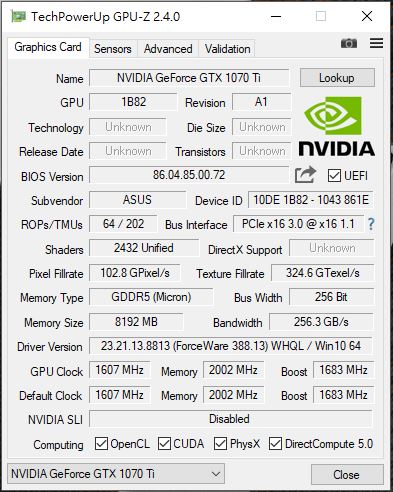
使用3DMARK做基本測試
在Fire Strike模式下,分數:17348
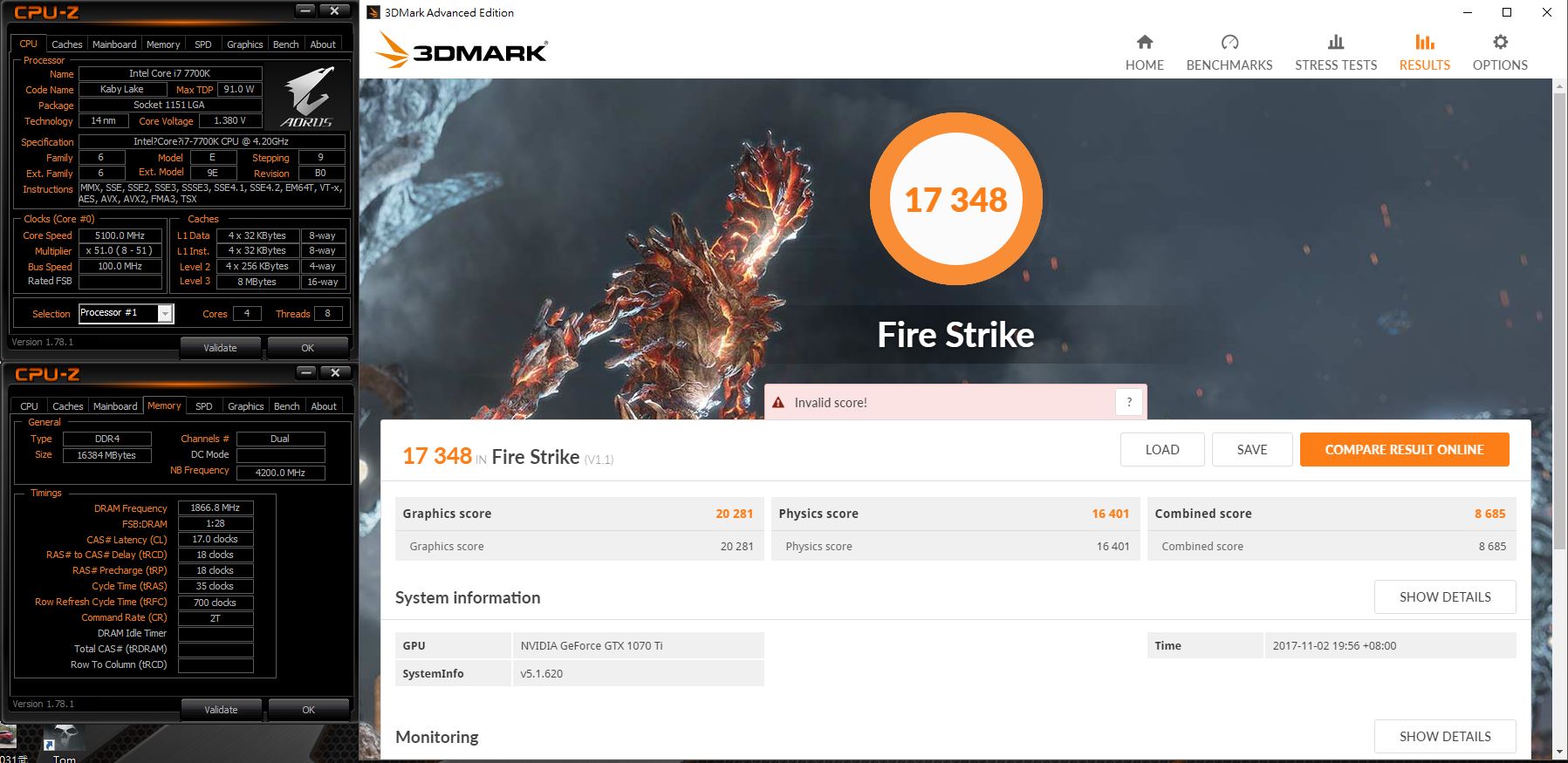
Fire Strike Extreme模式,分數:9050
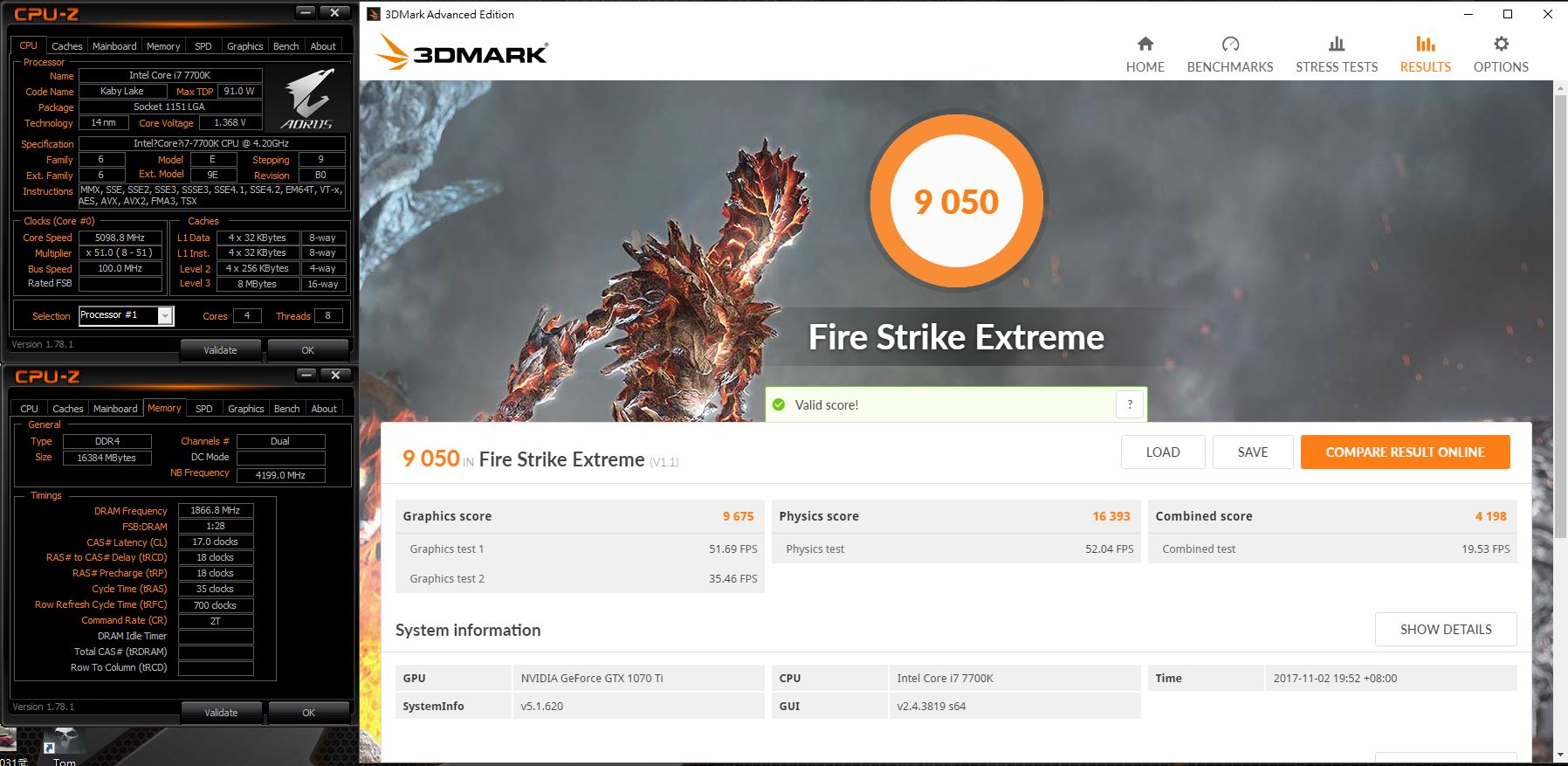
Fire Strike Ultra模式,分數:4786
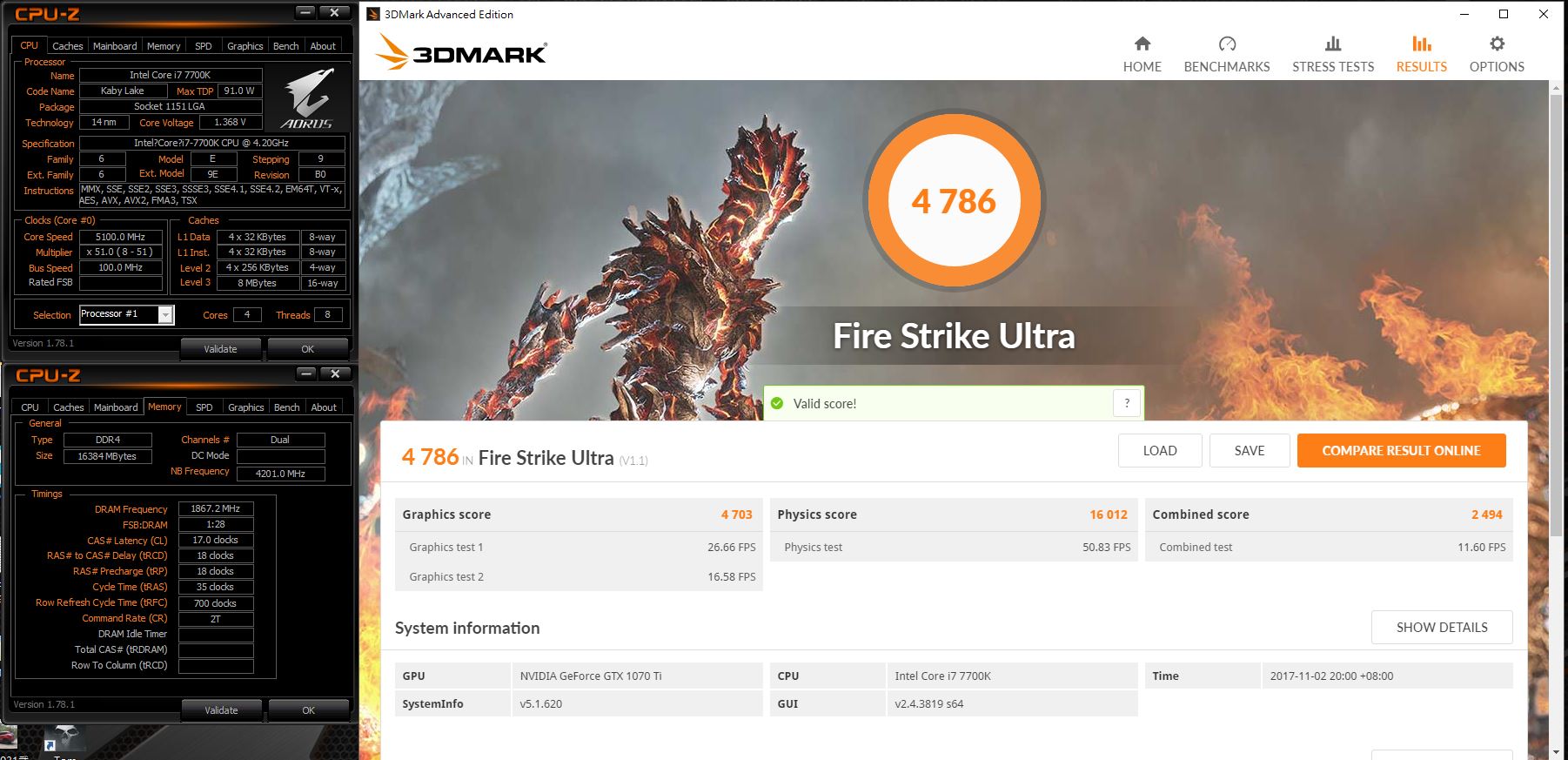
Time Spy模式,分數:6765
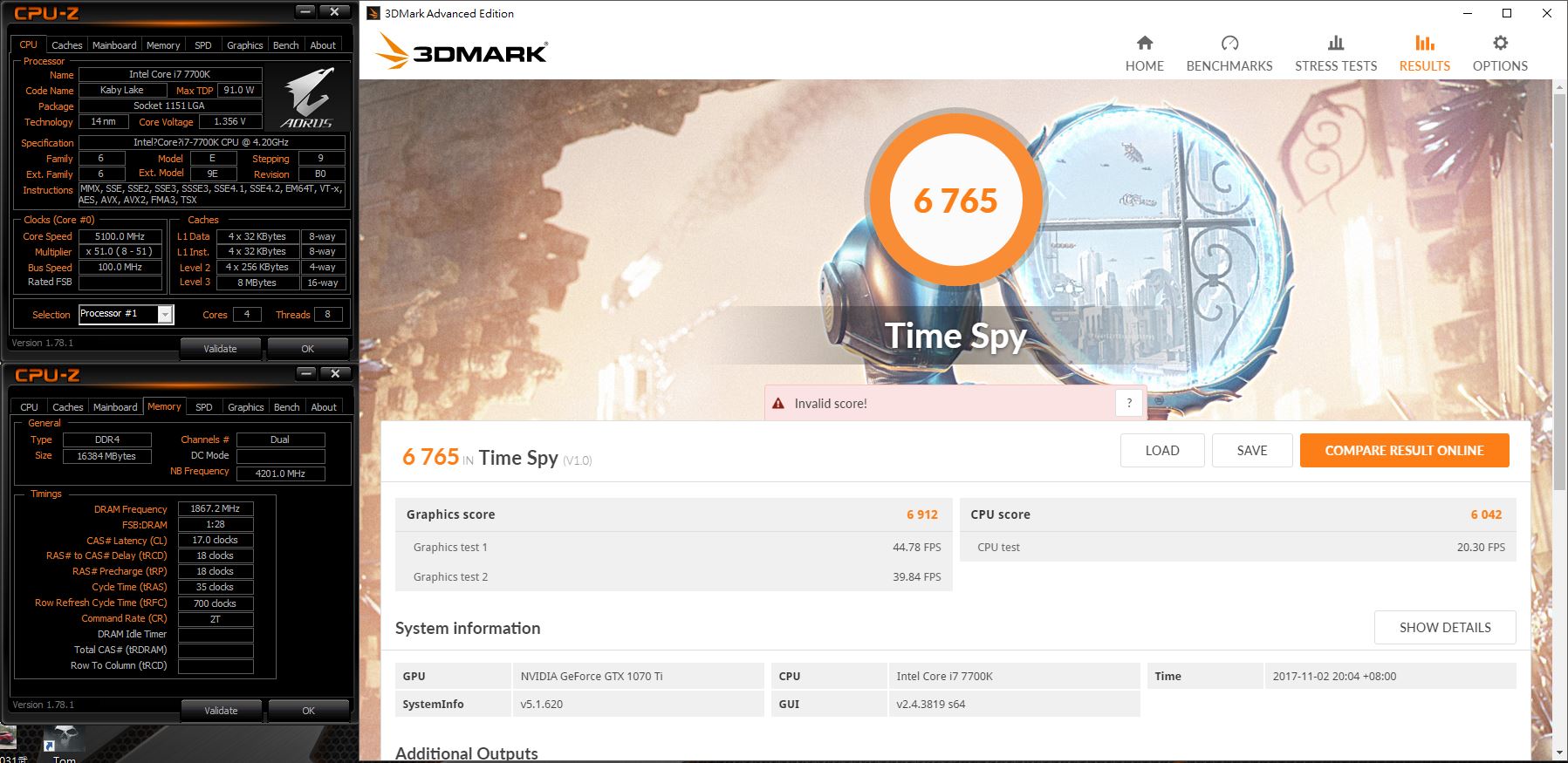
Time Spy Extreme模式,分數:3099
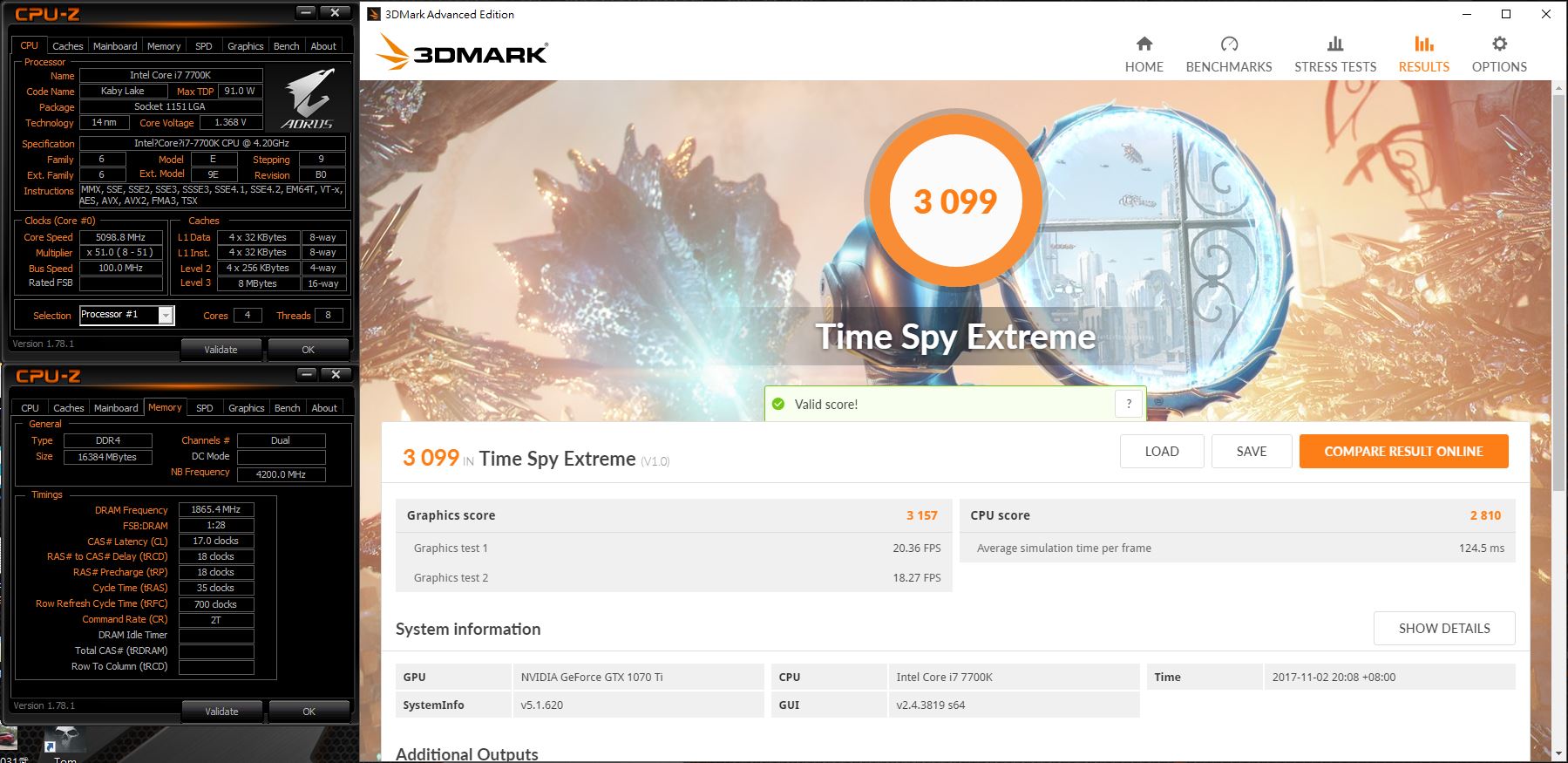
接著使用FurMark做燒卡測試,看看這一代的散熱能力如何
測試了近10分鐘,溫度最高僅來到66度
且風扇轉速約在1382RPM,幾乎感受不出風扇的噪音聲
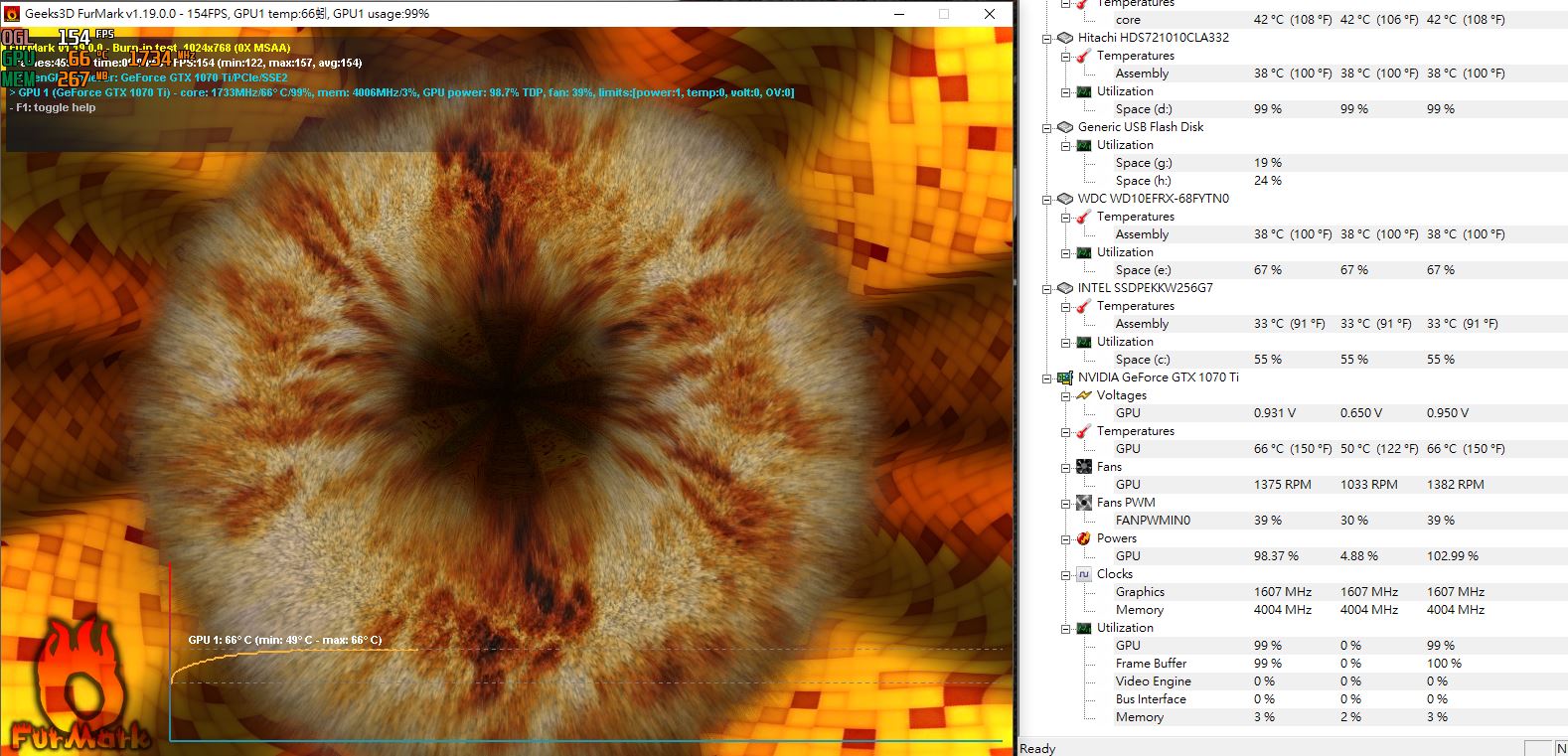
再來使用了三款大作遊戲做測試
因小編的螢幕解析度僅有1080P,所以無法測試2K或4K解析度的遊戲效能表現
但以GTX1070 TI的能力來說,要在1080P順跑以下的遊戲都是沒問題的
但還是會比較在開啟垂直同步與關閉時的FPS差異
首先先使用以火線獵殺 野境做測試
影像的設定如下:(垂直同步關閉)
影像的設定如下:(垂直同步關閉)
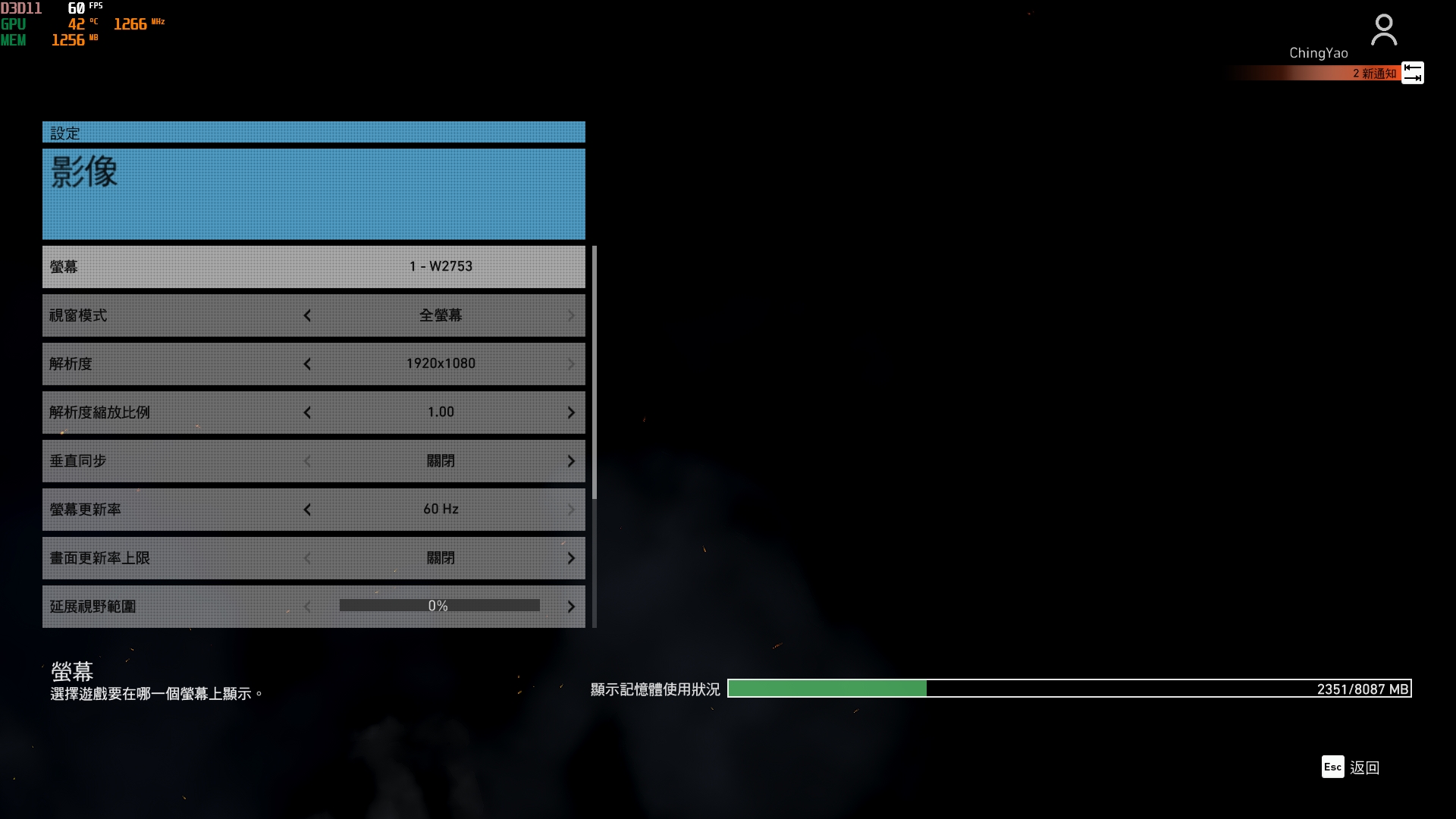
特效預設配置設定為極高
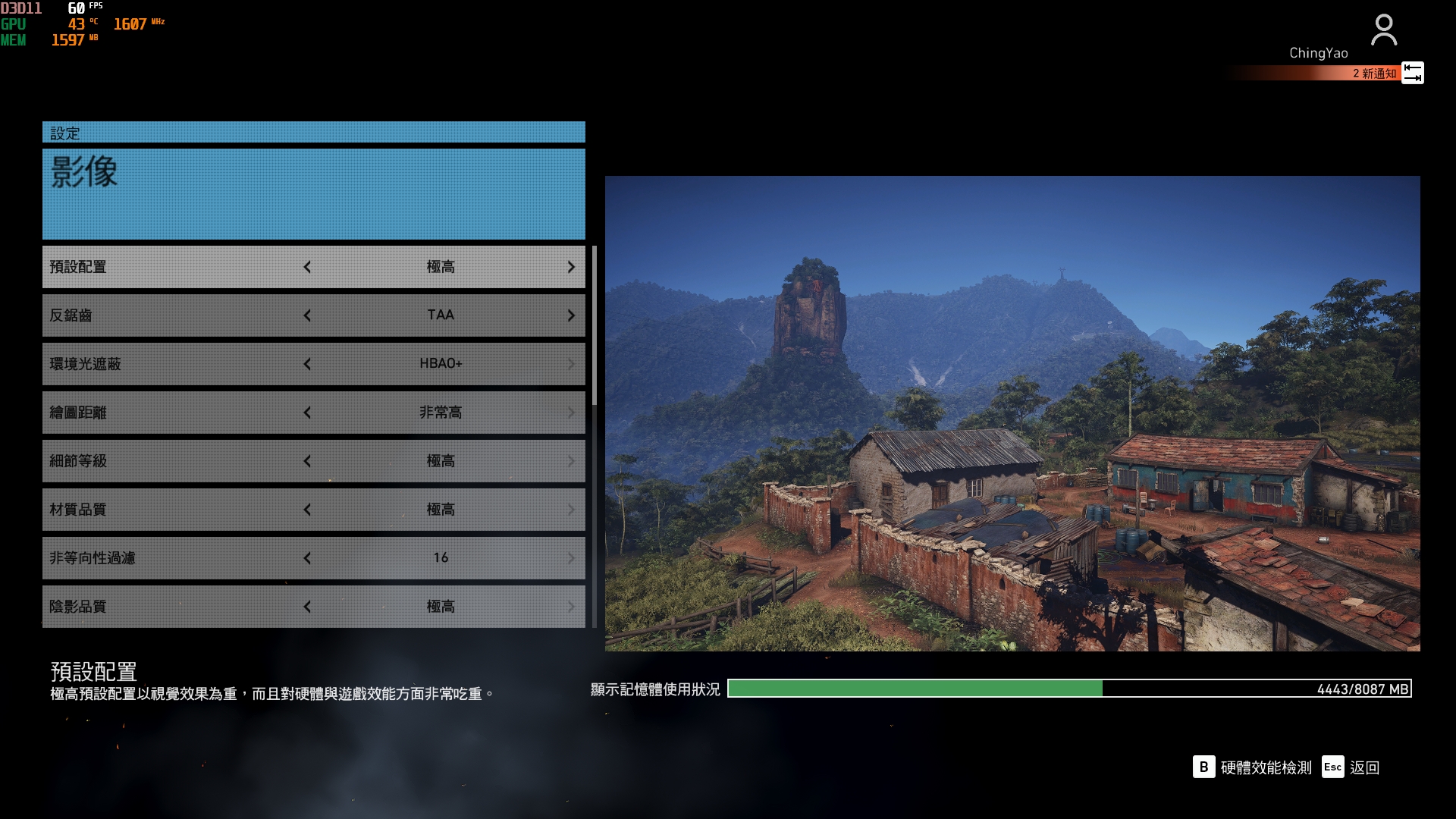
效能測試結果
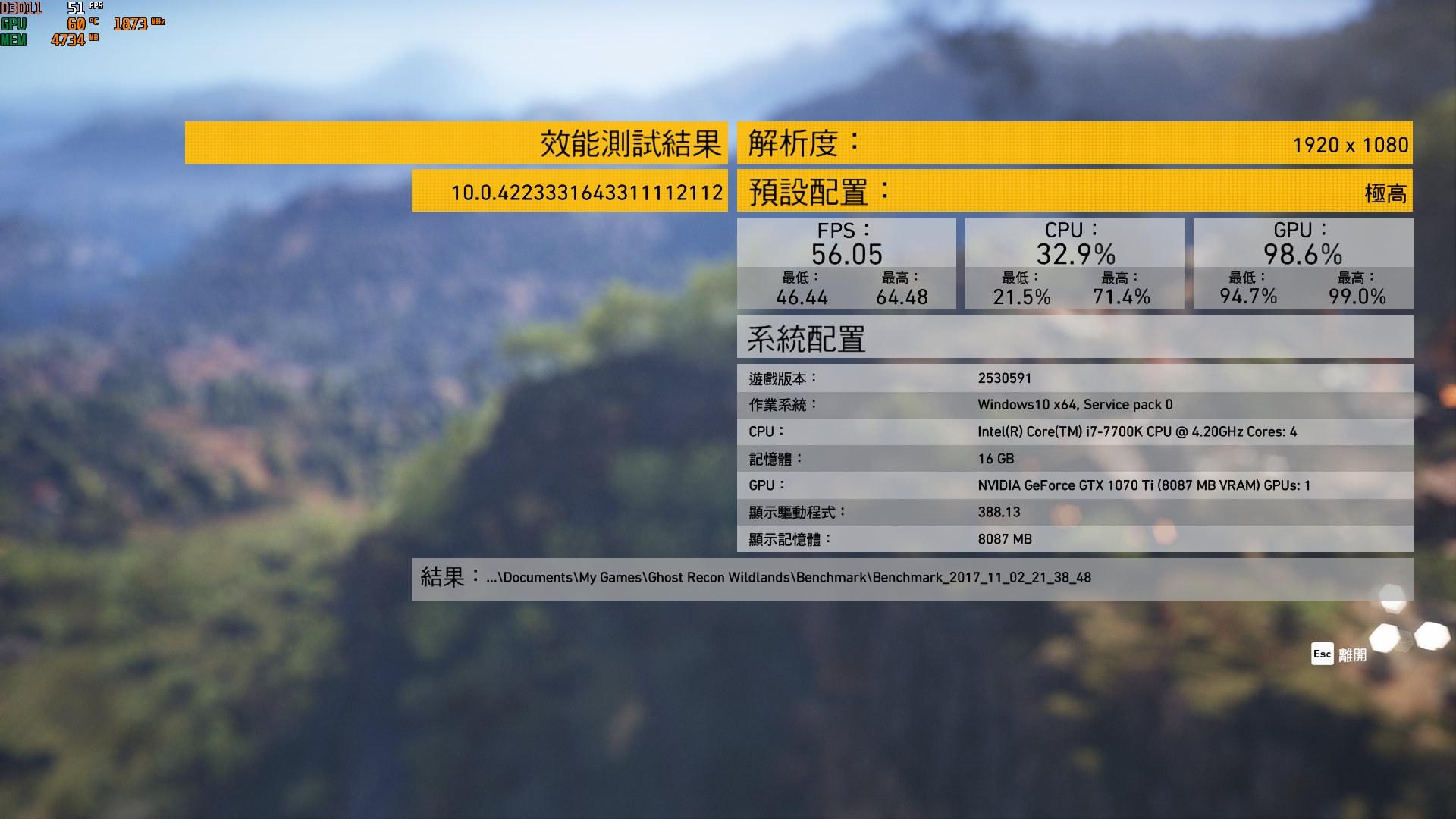
接著開啟垂直同步
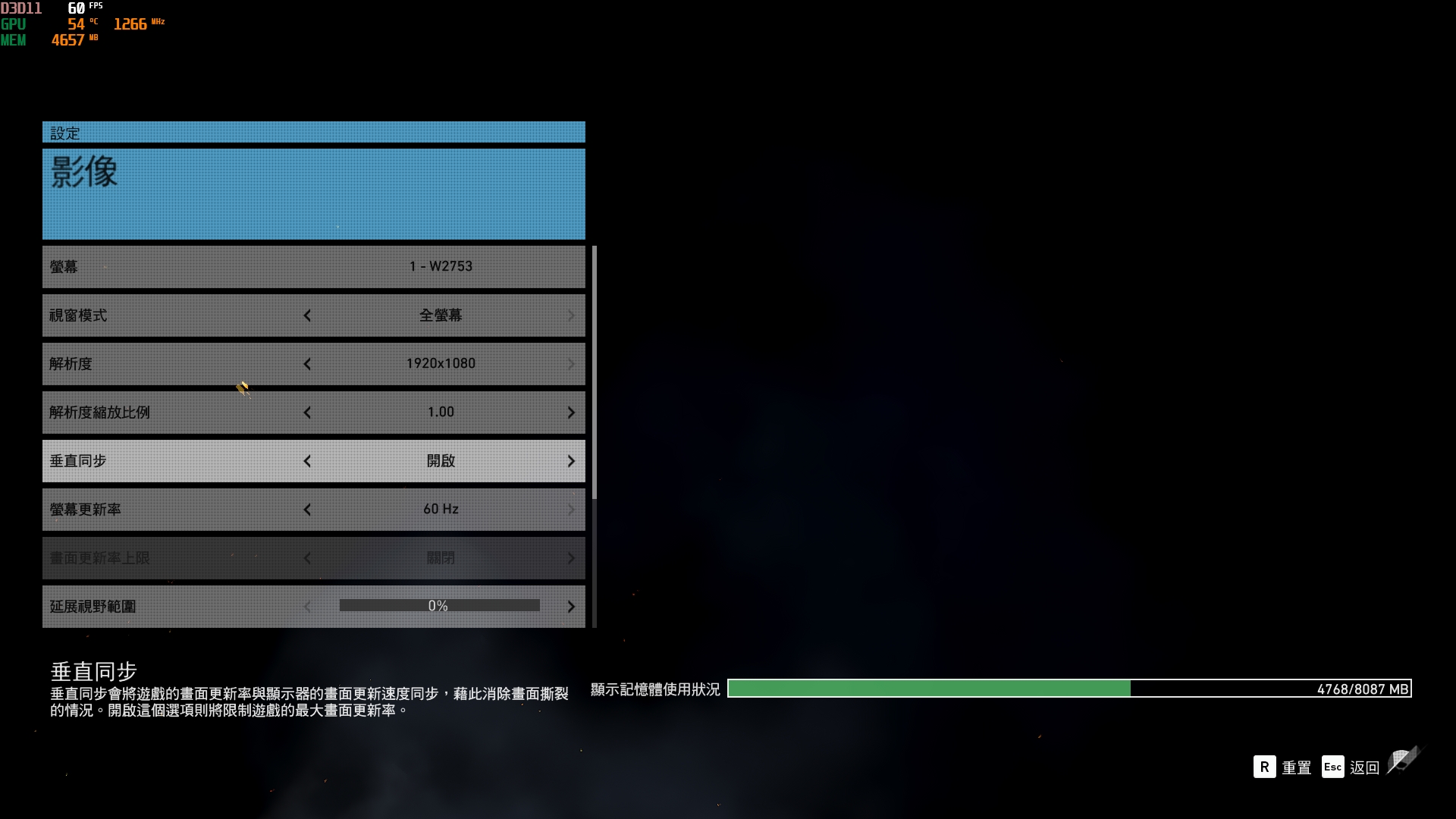
效能測試結果
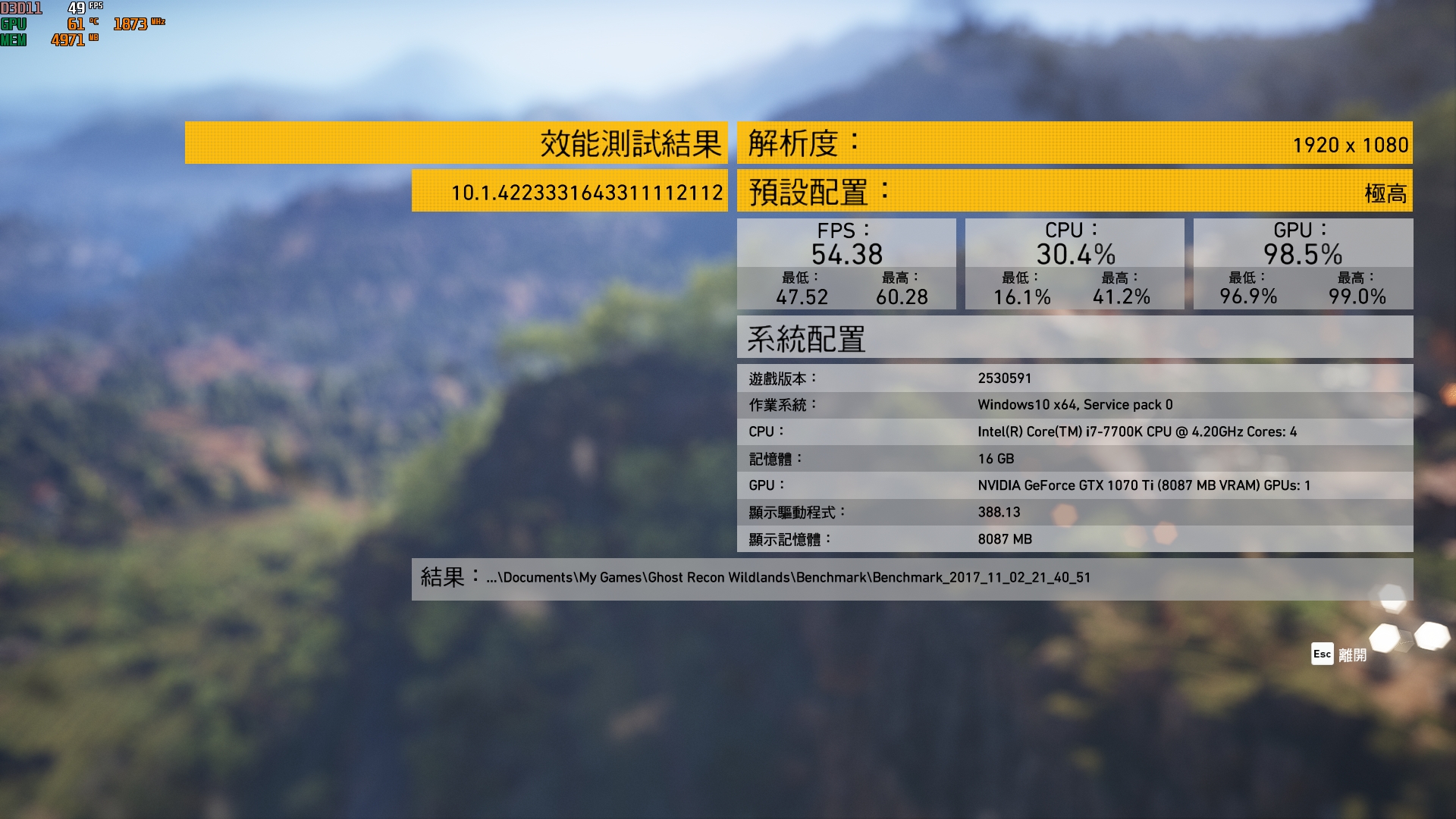
遊戲時的溫度表現
顯示卡溫度最高僅來到62度
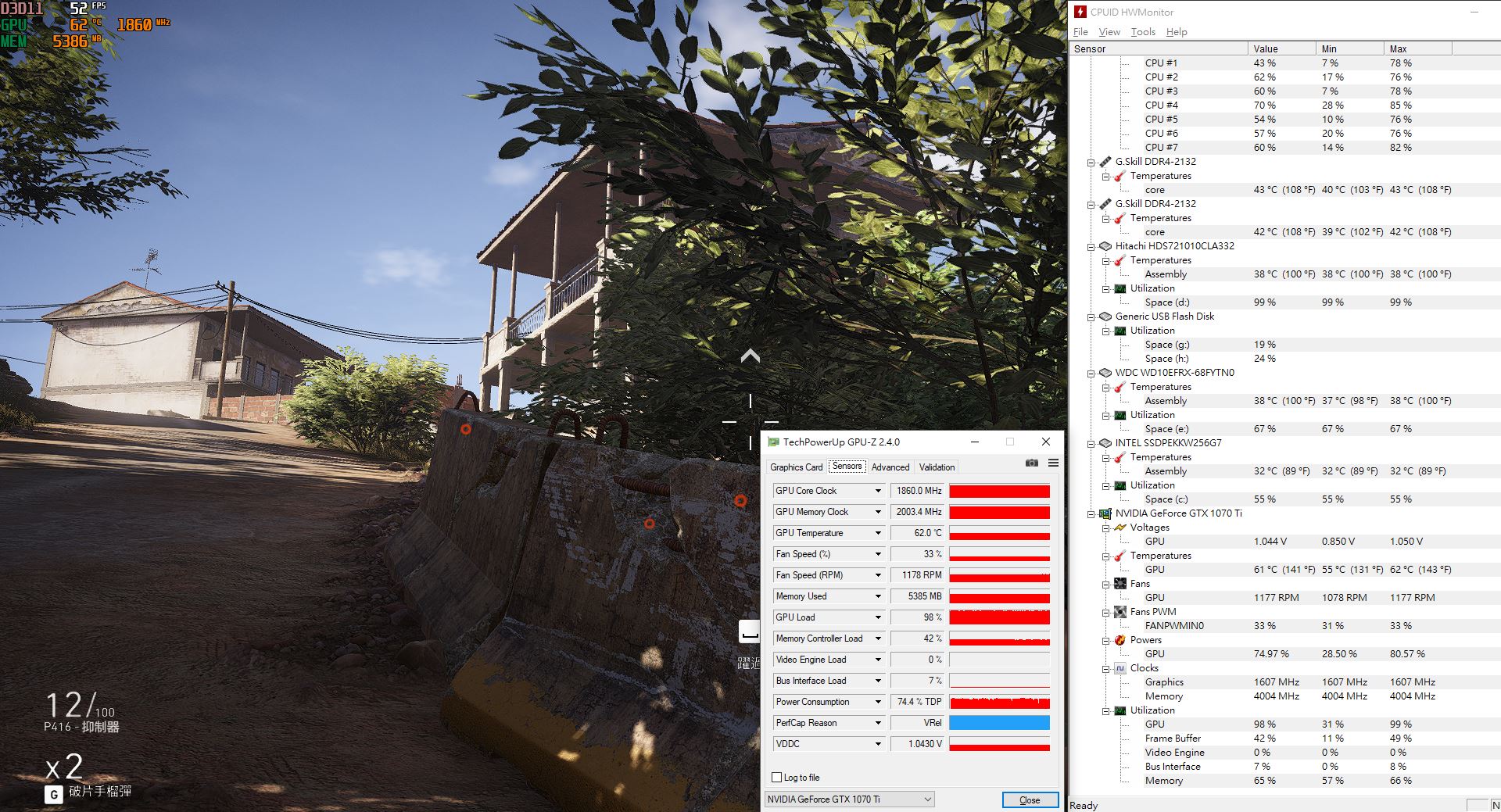
再來為為古墓奇兵 崛起
顯示選項設定如下:(垂直同步關閉)
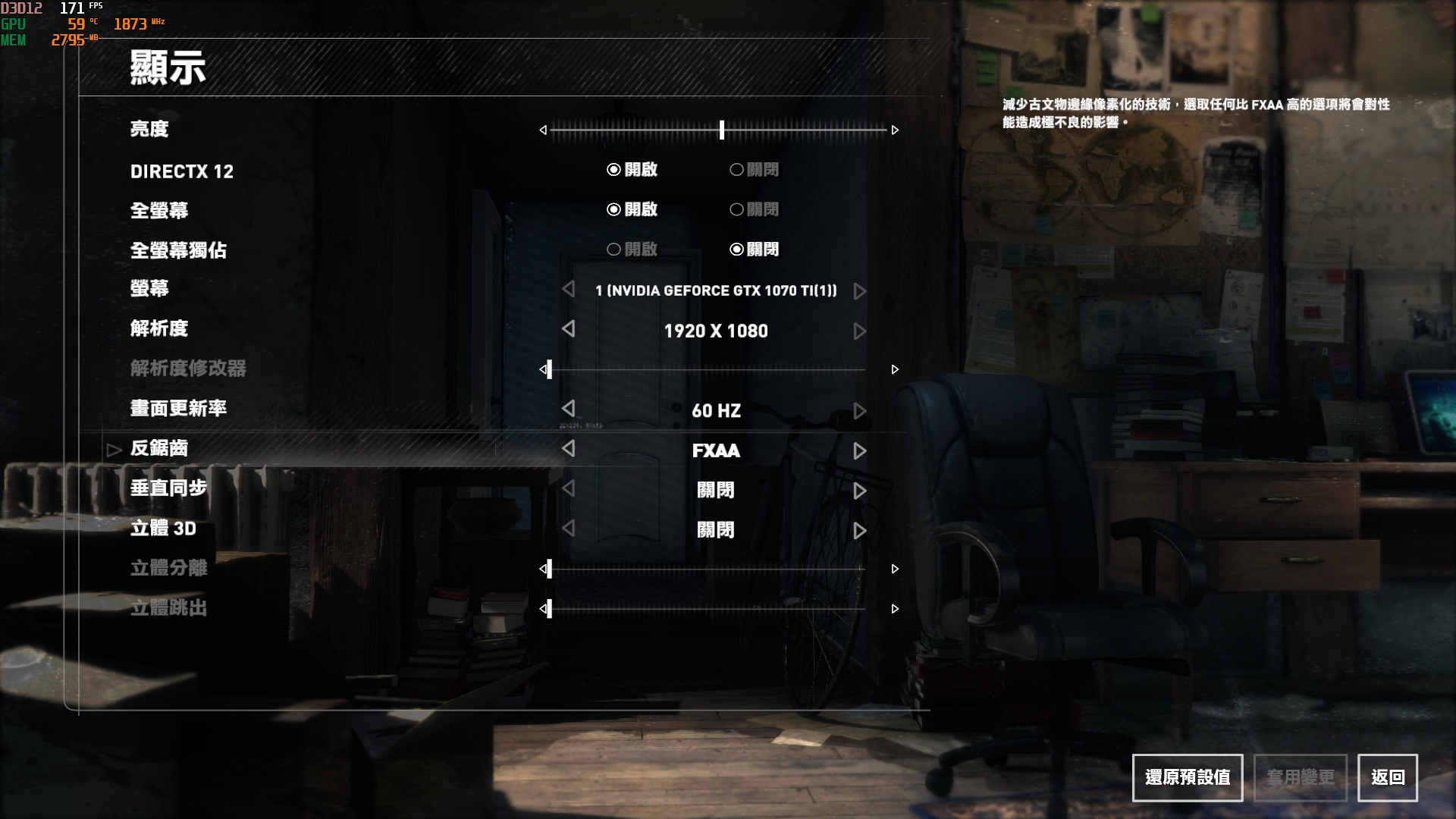
影像選項設定如下:
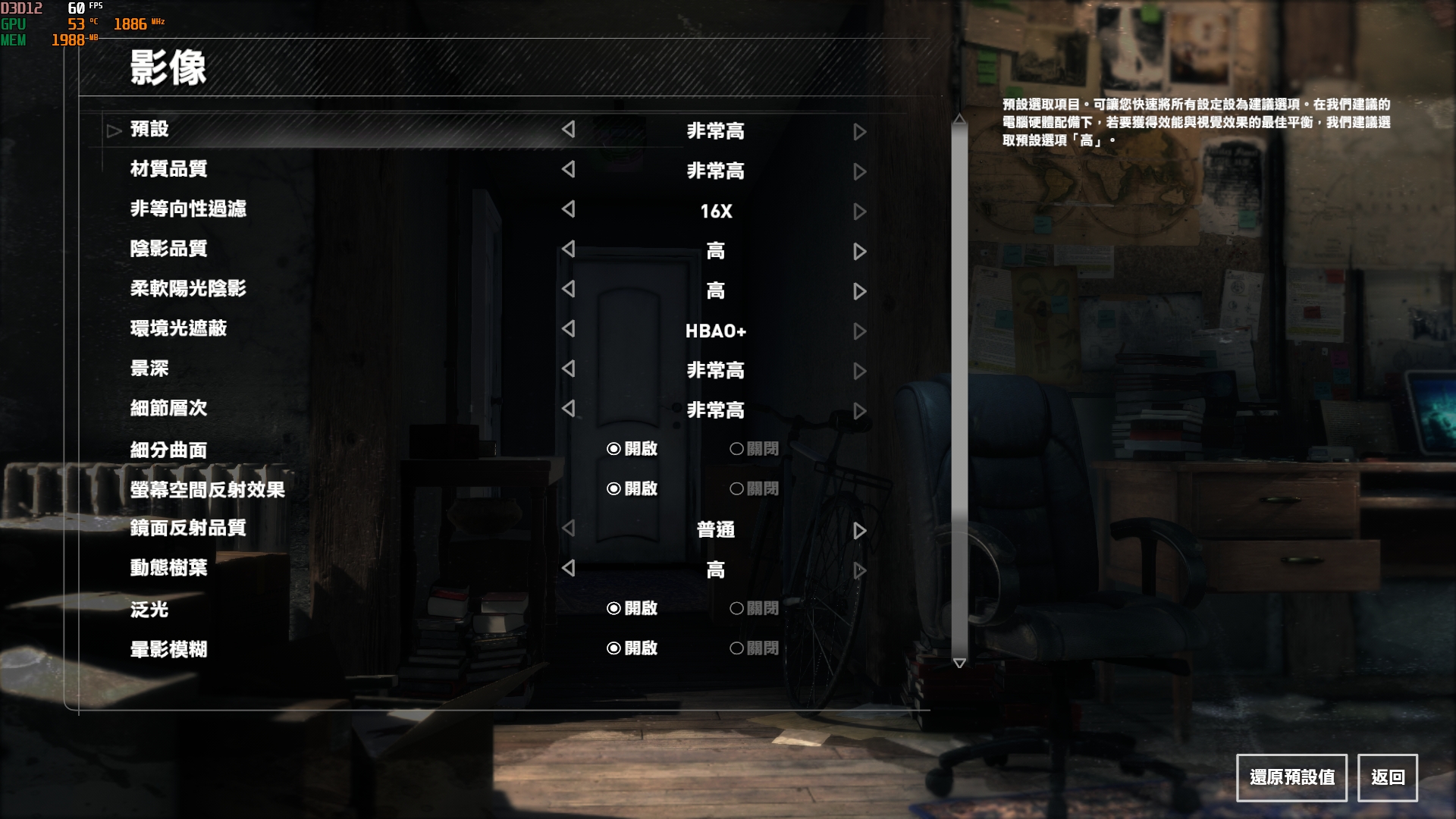
測試FPS結果如下:
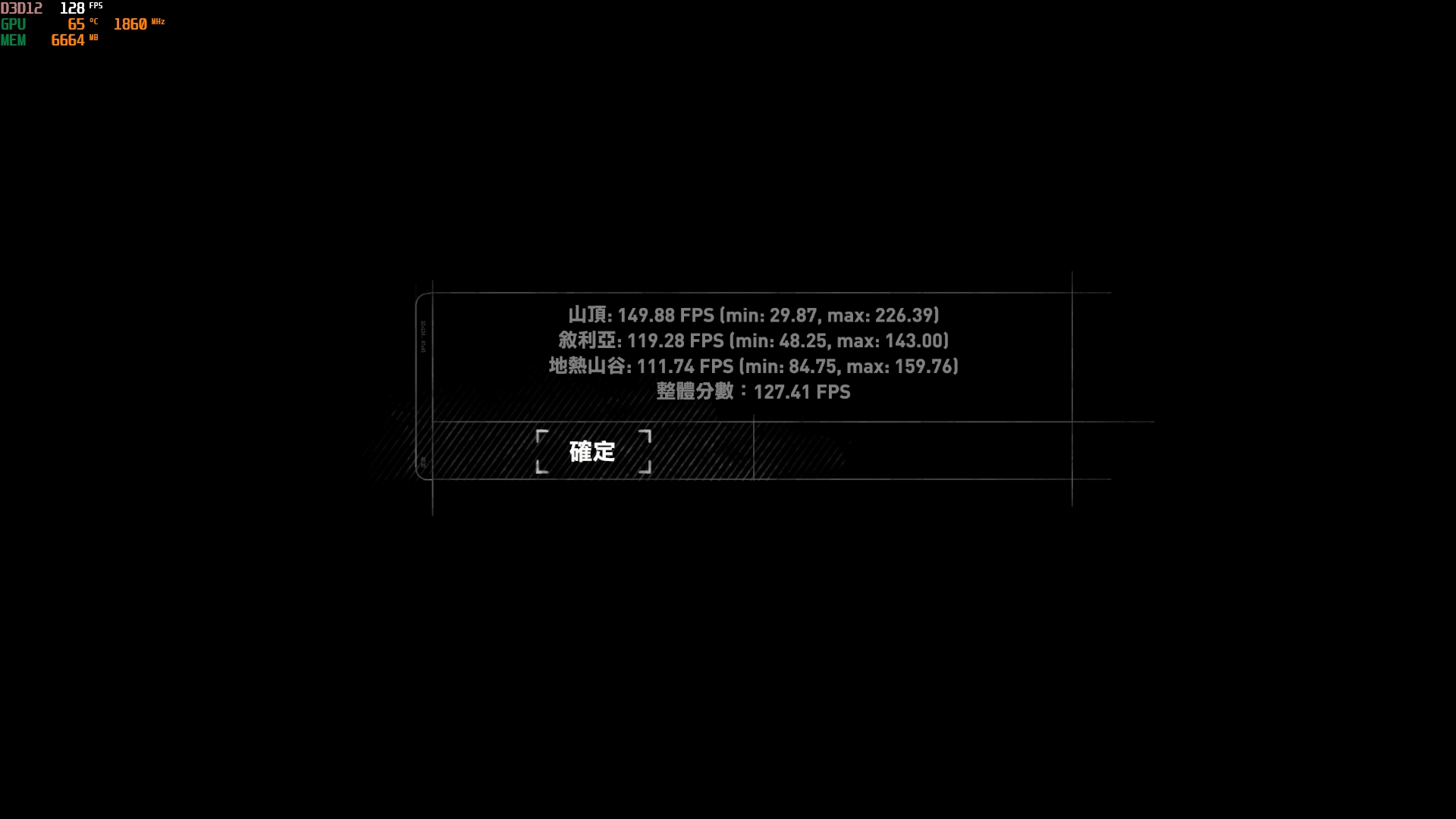
接著打開垂直同步
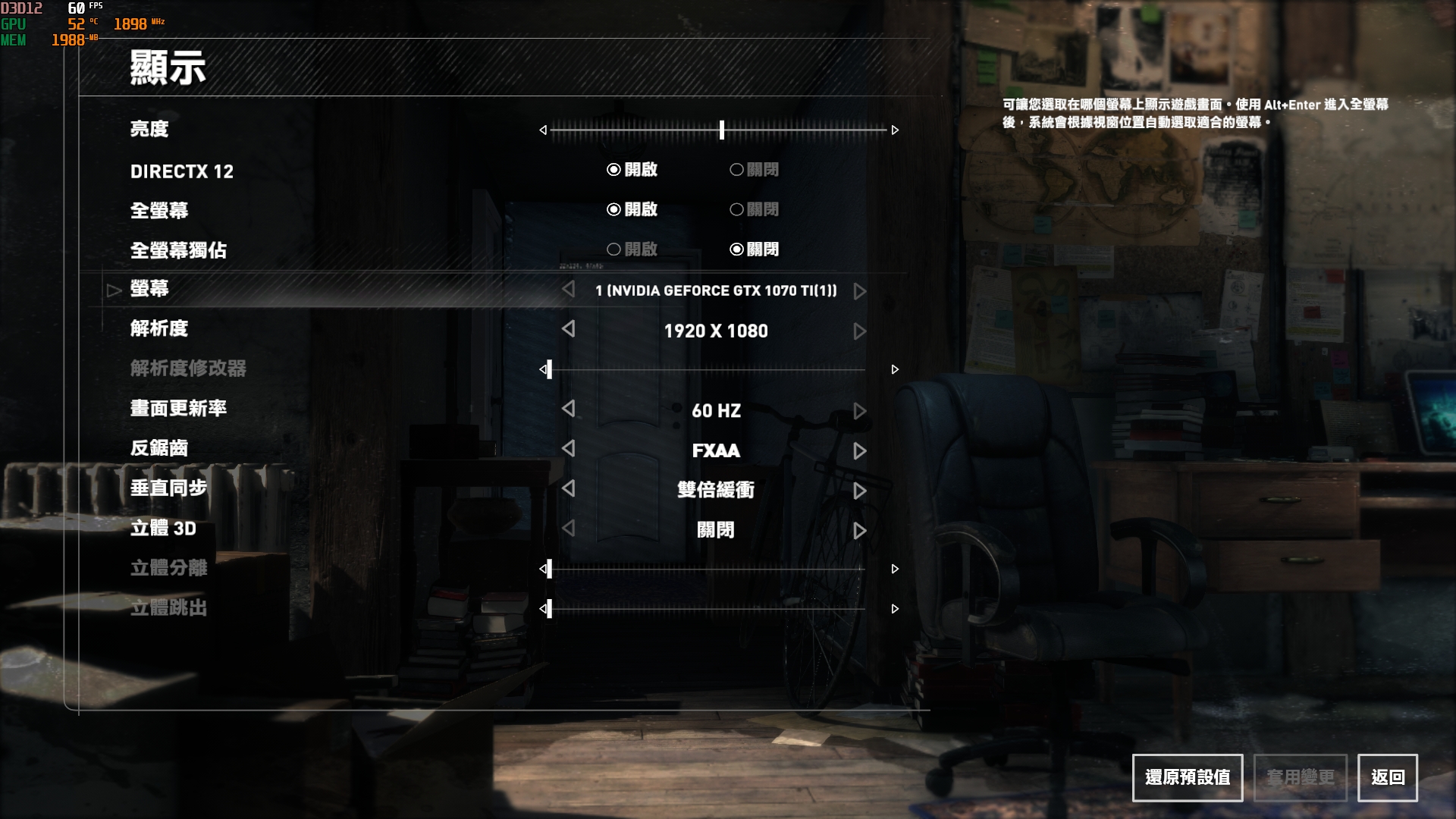
在使用雙倍緩衝時,FPS可持續維持在60FPS,這部分除了順暢度夠外,畫面也比較不會有撕裂感
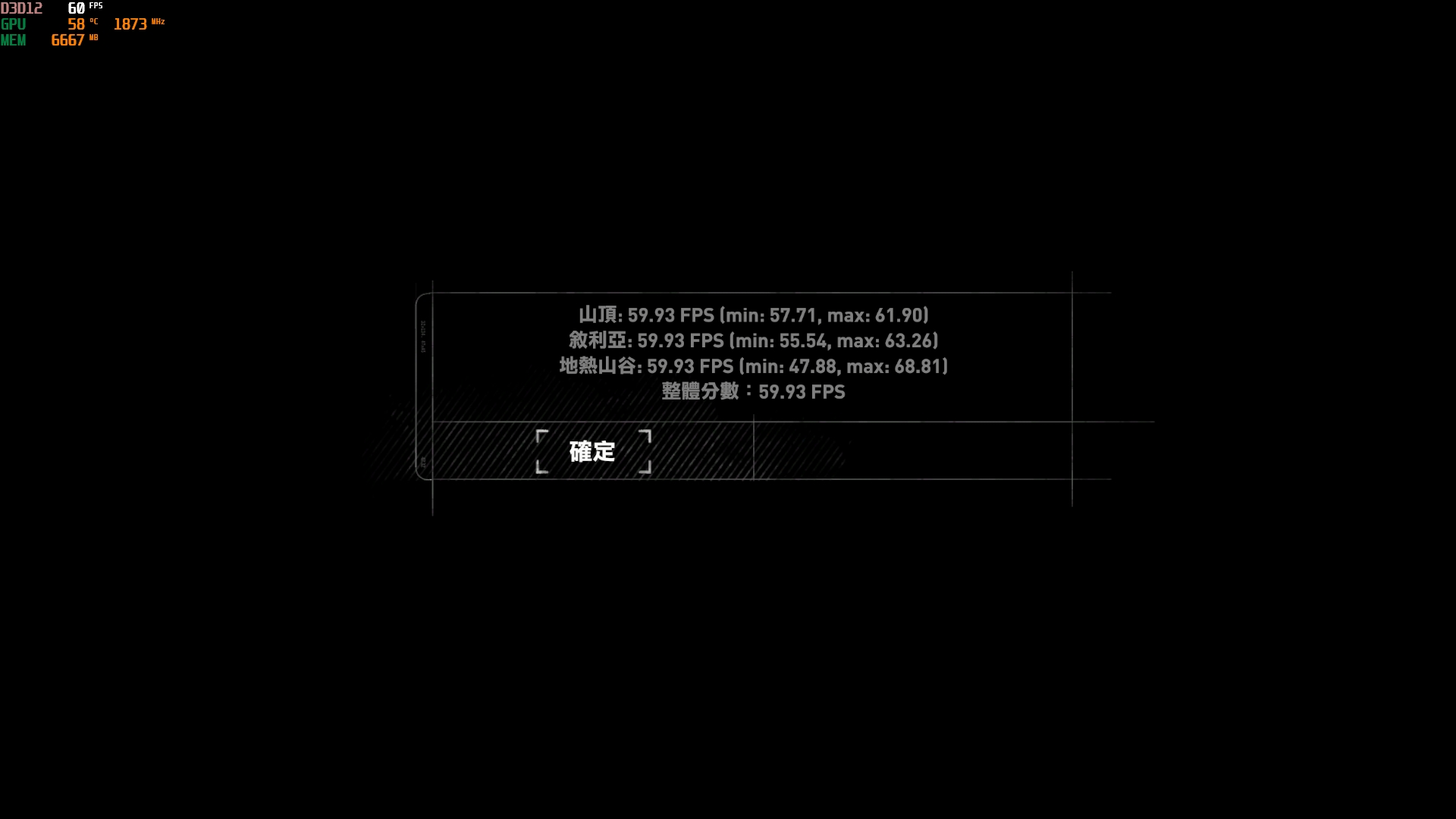
遊戲時的溫度表現
顯示卡溫度最高來到60度
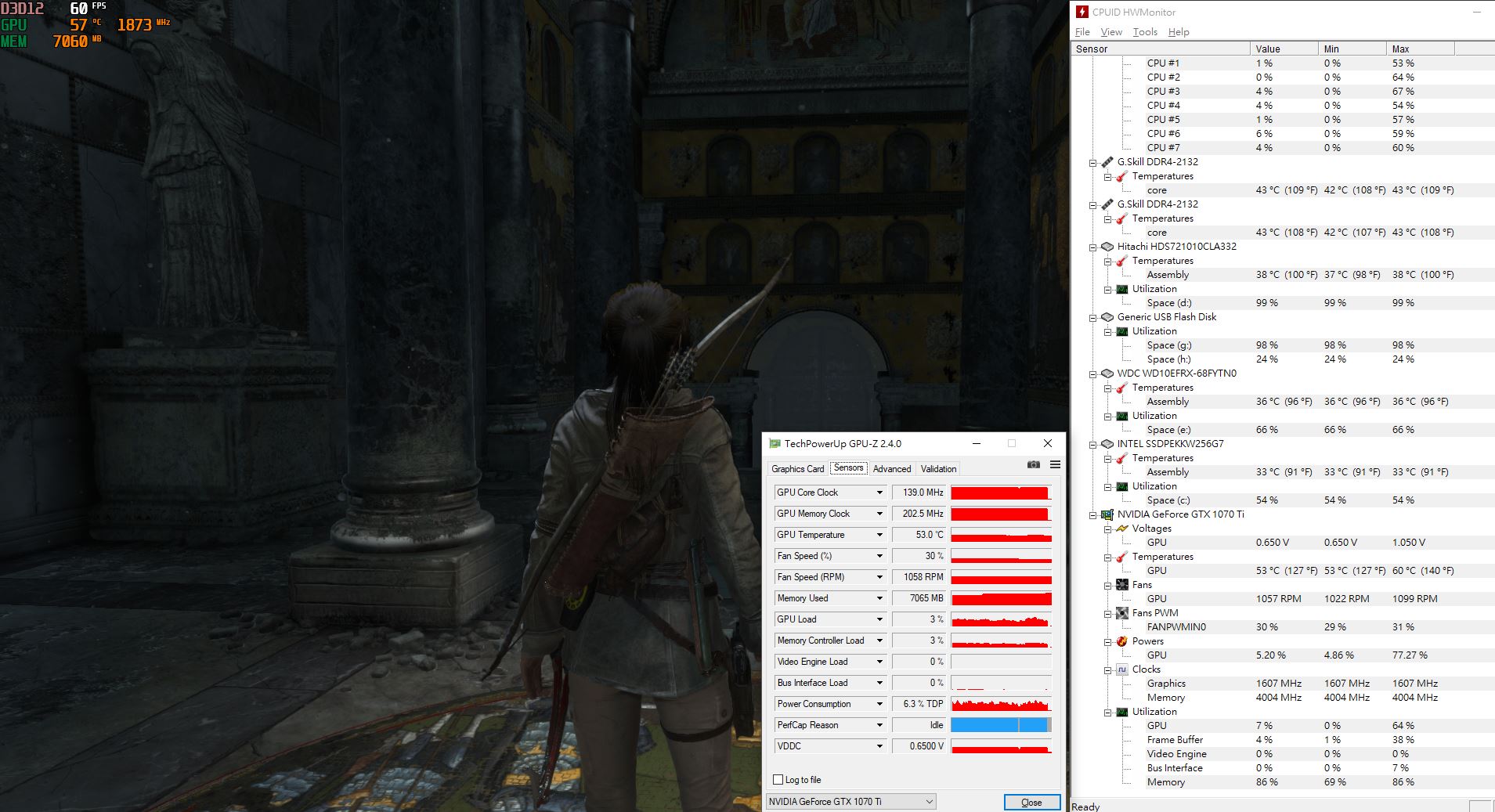
最後為全境封鎖
顯示選項設定如下:(垂直同步關閉)
顯示選項設定如下:(垂直同步關閉)

影像選項設定如下:

效能檢測結果如下:
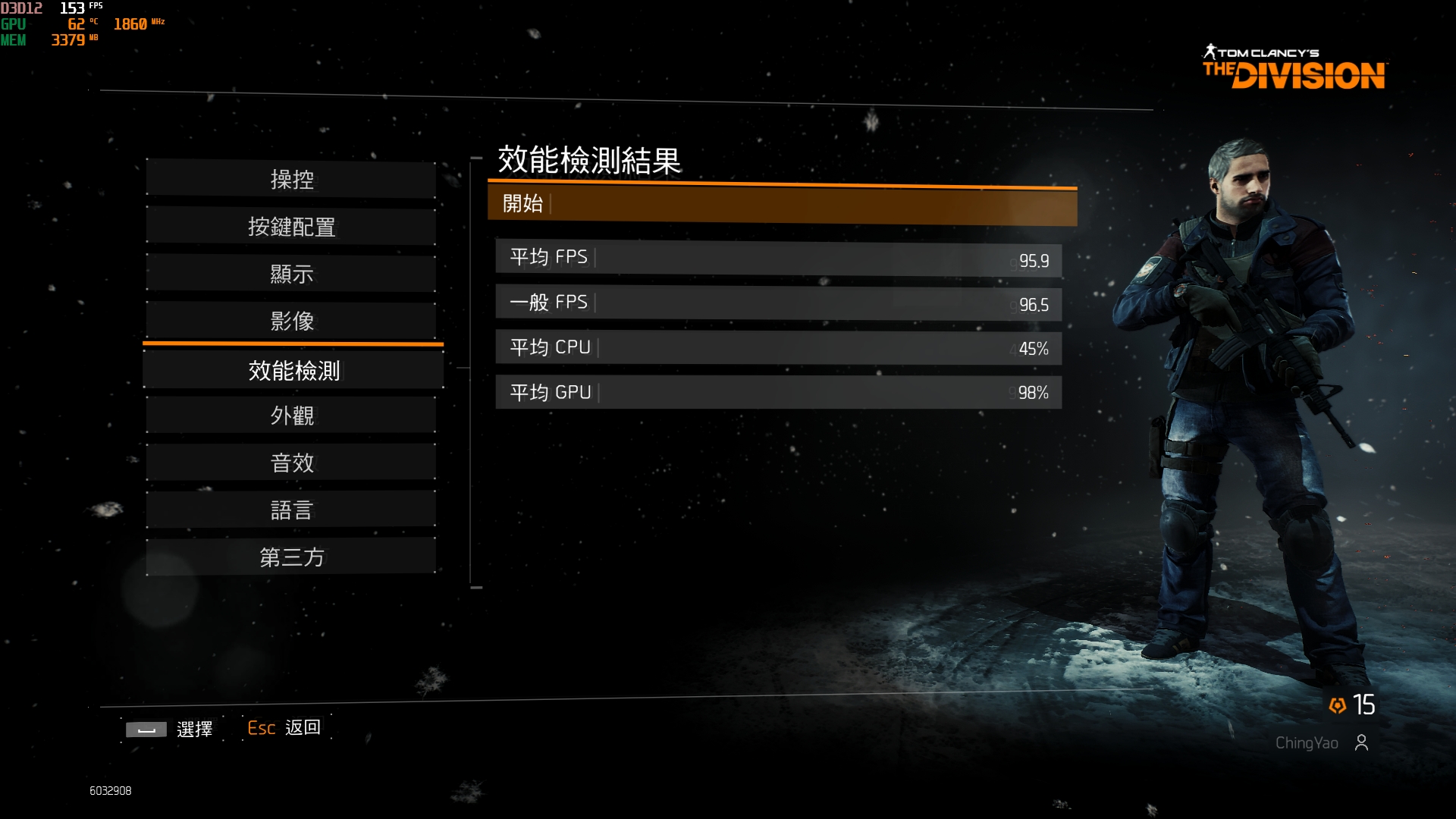
接著一樣開啟垂直同步

與古墓奇兵一樣,開啟垂直同步後,FPS一樣都可維持在60FPS
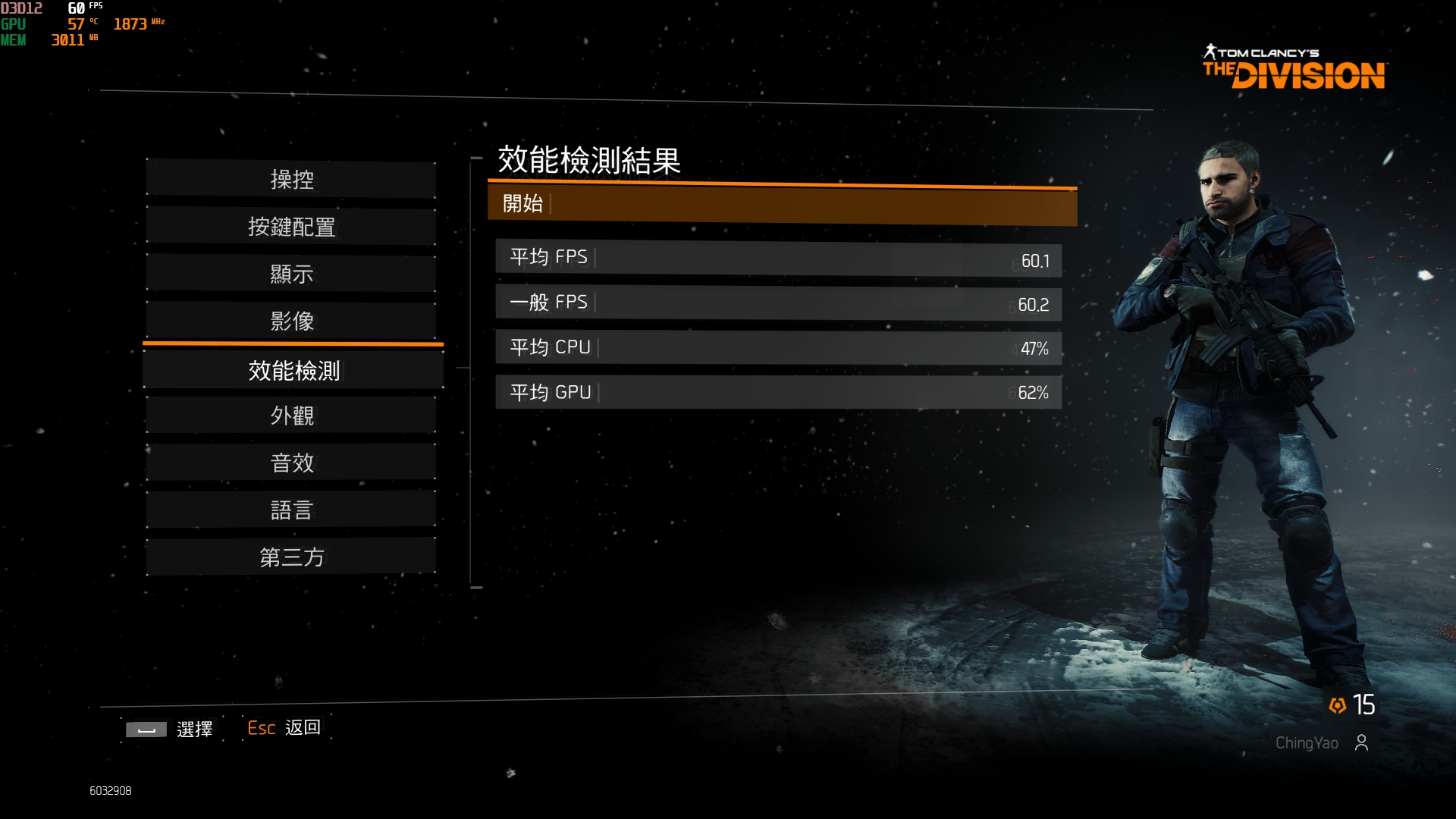
遊戲時的溫度表現
顯示卡最高溫來到61度
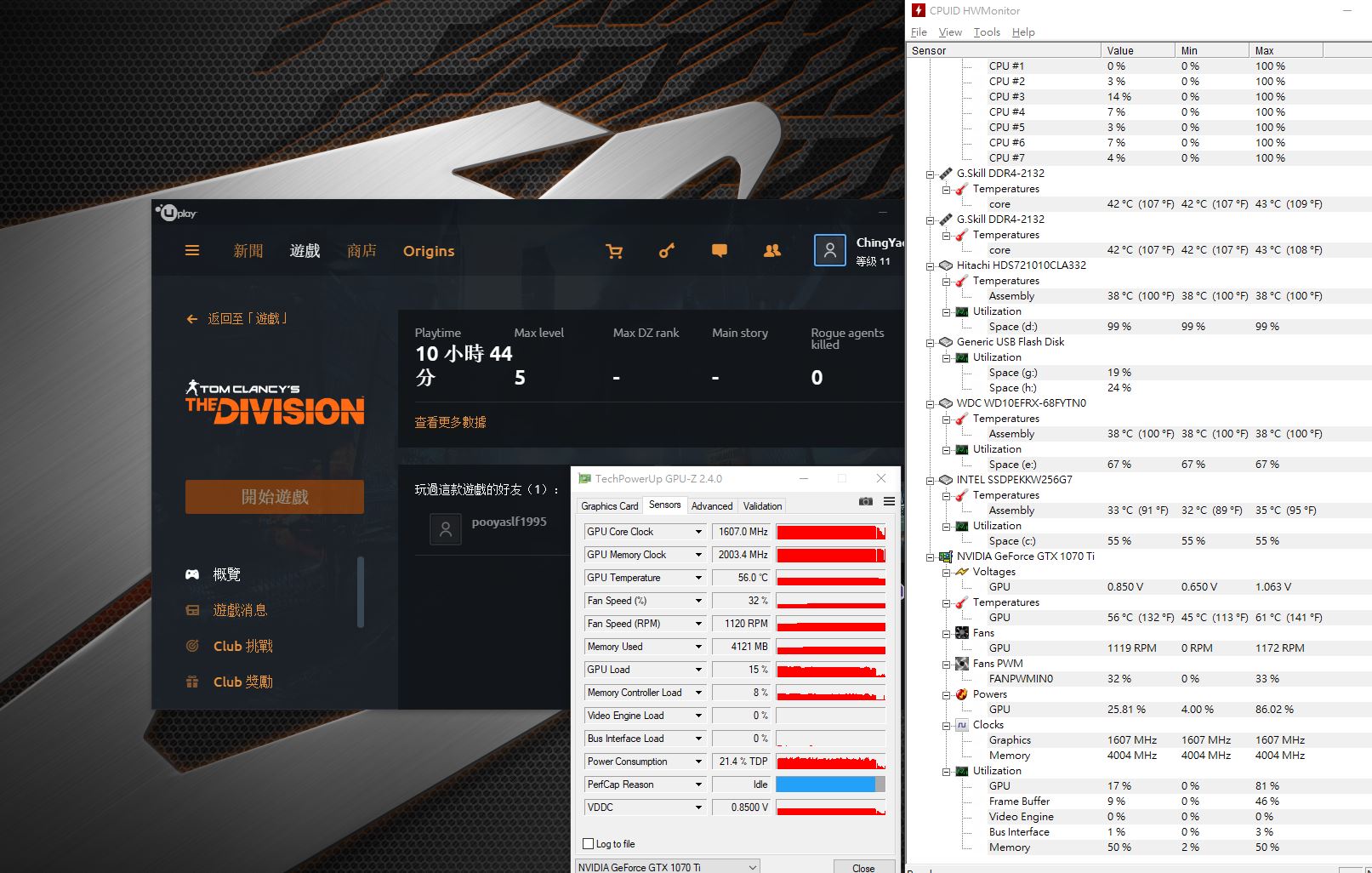
以上就是小編為大家帶來的ASUS ROG-STRIX-GTX1070TI-A8G-GAMING開箱測試
此次GTX1070 TI很明顯就是定位在GTX1070之上,GTX1080之下
效能在不超頻的狀態下,與GTX1070相比提升5%-10%,超頻後,與GTX1080相去不遠
但NVIDIA原廠限制各大廠不得推出超頻版的GTX1070 TI
或許也是要讓GTX1080有個生存的空間
不過NVIDIA也留了一手,並未限制軟超部分
所以對於想要榨乾GTX1070 TI的朋友來說,這部分有非常大的發揮空間
雖ASUS ROG-STRIX-GTX1070TI-A8G-GAMING因NVIDIA的限制
在效能上並無太驚豔的地方,但散熱器的提升,我想是此次的重點
將搭載在ROG-STRIX-GTX1080TI-O11G-GAMING的散熱器
下放至GTX1070TI-A8G-GAMING上,整體的散熱效果更加理想
除了達到高散熱能力外,噪音也抑制得非常理想
這部分與STRIX-GTX1070-O8G-GAMING相比,則是較大的差異性
對於新上市的GTX1070 TI有興趣的朋友,不妨找個時間來德源門市
我們也陸續引進各家的GTX1070 TI自製卡
歡迎大家來選購喔!

Intel 最新的 Basin Falls 旗艦平台在七月中正式發售
平台提供 Skylake-X、Skylake-W 以及 Kaby Lake-X 三款產品
其中,Skylake-W 是針對 Workstation 市場,並非一般消費性市場
Kaby Lake-X 與 Skylake-X 會有所不同
首先 Kaby Lake-X 雖然為 X 系列平台,但它只有雙通道支援
而 Skylake-X 則是維持四通道
兩個平台不同之處就是 PCIe 通道數量差異,不過通道數量跟處理器比較有關聯
Skylake-X 最大擁有 44 條 PCIe 3.0 通道數(六核心版本為 28 條通道數)
至於 Kaby Lake-X 則是 16 條,與一般版本的 Kaby Lake-S 相同
因X299採用了Kaby Lake-X 與 Skylake-X兩種不同架構的平台
尤其以Kaby Lake-X,在設計上與Kaby Lake-S幾近相同
也讓主機板廠商不得不推出較低價位的主板
以搶攻X299的消費群
而MSI在這部分就首先推出售價在萬元以下的X299主板
讓入手INTEL新一代旗艦平台變得更輕鬆容易
底下我們將使用MSI X299 SLI PLUS搭配Kaby Lake-X I5 7640X
看看Kaby Lake-X I5 7640X的效能與超頻能力如何
首先先來看看MSI X299 SLI PLUS主板的相關配置
外盒以黑底為主

在外盒背面標示了主板的相關特色

主機板的內容物與配件

主板外觀

LGA2066腳座

滿滿的新一代軍規料件,第二代鈦金屬製電容
整體使用功率提高30%以上,在超頻和穩定性上的表現度更好
黑色電容
內部採用鋁制核心,作為高端主機板的常用原件
內部採用鋁制核心,作為高端主機板的常用原件
在提供更低的ESR值同時,還擁有超過10年的使用壽命

在主機板背面還有加上散熱片,降低MOS的溫度

記憶體支援四通道 DDR4-4133(OC)+
雙通道 DDR4-4500(OC)+
在記憶體超頻上,比起Kaby Lake-S更上一層樓


PCI-E插槽提供多樣的搭配
在安裝時得先注意搭配的CPU為哪顆
• 4 個 PCIe 3.0 x16 插槽
- 安裝 44-lane 處理器時,可支援 x16/x16/x8 模式
- 安裝 28-lane 處理器時,可支援 x16/x8/x4 模式
- 安裝 16-lane 處理器時,可支援 x8/x8/x0, x8/x4/x4 模式
• 2 個 PCIe 3.0 x1 插槽
- 安裝 44-lane 處理器時,可支援 x16/x16/x8 模式
- 安裝 28-lane 處理器時,可支援 x16/x8/x4 模式
- 安裝 16-lane 處理器時,可支援 x8/x8/x0, x8/x4/x4 模式
• 2 個 PCIe 3.0 x1 插槽

在PCI-E顯示卡插槽上,使用精良裝甲做強化

儲存介面提供了
• 8 個 SATA 6Gb/s 連接埠
• 2 個 M.2 插槽 (Key M)
• 1 個 U.2 連接埠
• 2 個 M.2 插槽 (Key M)
• 1 個 U.2 連接埠

X299晶片上的散熱片,會提供RGB背光並可透過軟體調控

音效晶片是採用Realtek推出的ALC1220
搭配Nippon Chemi-Con推出的音響級電容來增加音質表現

主機板I/O的外罩設計

主板右上方有除錯燈號
讓使用者可以更快速找到主機板無法開機的原因

下方還有提供裸測時的電源按鈕及重置按鈕

主機板上還有提供一組USB3.1 Type-C前置擴充插槽

背板後置輸出/輸入連接埠
- 1 個清除 CMOS 功能按鈕
- 1 個 BIOS FLASHBACK+ 按鈕
- 1 個 PS/2 鍵盤/滑鼠複合連接埠
- 4 個 USB 2.0 Type-A 連接埠
- 1 個 BIOS FLASHBACK+ 連接埠
- 4 個 USB 3.1 Gen1 Type-A 連接埠
- 2 個 LAN (RJ45) 連接埠
- 1 個 USB 3.1 Gen2 Type-A 連接埠
- 1 個 USB 3.1 Gen2 Type-C 連接埠
- 5 個無氧銅音效接頭
- 1 個光纖 S/PDIF 輸出接頭

M.2其中一個插槽上有附加散熱片
可有效降低NVMe SSD運作時所產生的溫度與維持一定的傳輸效能

背面有先預黏上導熱矽膠,消費者只需要將膜撕掉
就可馬上使用,非常方便

2066密密麻麻的針腳,在安裝CPU時要更加小心

因2066 CPU扣具採兩邊拉桿設計
所以在安裝時的力道要較1151腳位大上許多
搭配使用測試的CPU為I5 7640X

此次測試搭配的記憶體為G.SKILL TRIDZENTZ RGB超頻記憶體

時脈上使用DDR4 3000 CL 16-18-18-38的版本

此款記憶體散熱片採黑灰不對稱設計

以X299平台提供的四通道,在記憶體的安裝上會跨兩邊安裝
而雙通道則是只提供右側的記憶體插槽做安裝使用

此次測試還會再搭配INTEL最新的Optane Memory技術

此技術僅支援Intel第七代處理器以及200系列主機板
而且只能在Windows 10作業系統環境才能夠驅動Intel Optane Memory裝置達到系統加速效果

選擇安裝在下方的M.2插槽,以便做拆裝

搭配的散熱器為微星自家推出的CORE FROZR L CPU散熱器

顯示卡則是MSI GTX 1080 TI GAMING X 11G

主板上也有個貼心的設計,在除錯燈號旁有個指示燈
標示S/K,以紅光與白光提醒消費者該平台的CPU是為Skylake-X(紅)或Kaby Lake-X(白)
該平台因搭配Kaby Lake-X版的CPU
所以顯示的為白光

記憶體的部分則只能安裝在右側邊的記憶體插槽

MSI CORE FROZR L散熱器在開機時龍魂盾牌也會發光白色光芒

搭配的GTX 1080 TI GAMING X 11G在散熱器後半部則有紅色燈光效果
而顯示卡因體積較大,也擋住了X299散熱片上的RGB燈光效果

主機板上的MOS散熱片也會發出RGB光芒
只是CPU散熱器會遮住該散熱片上的燈光效果
如想要讓主機板上的燈光效果更為明顯
可能就得搭配水冷頭才能整體顯示出來了

G.SKILL這款RGB記憶體在燈光的顯色下相當明顯
對於喜愛RGB燈光效果的朋友,這組記憶體相當值得敗入

開機後,主板上的RGB燈光效果幾乎被散熱器給擋住了
所以如果想要讓RGB燈光效果更明顯的朋友
在散熱器的挑選上可能就得要花點心思囉

而除錯燈號在進入系統後,就會轉為溫度監控燈號
讓使用者可以很快速地掌握該CPU的溫度為何

=================================================
開機後,進入BIOS檢視相關資訊
I5 7640X預設時脈為4.0G,可Turbo至4.2G
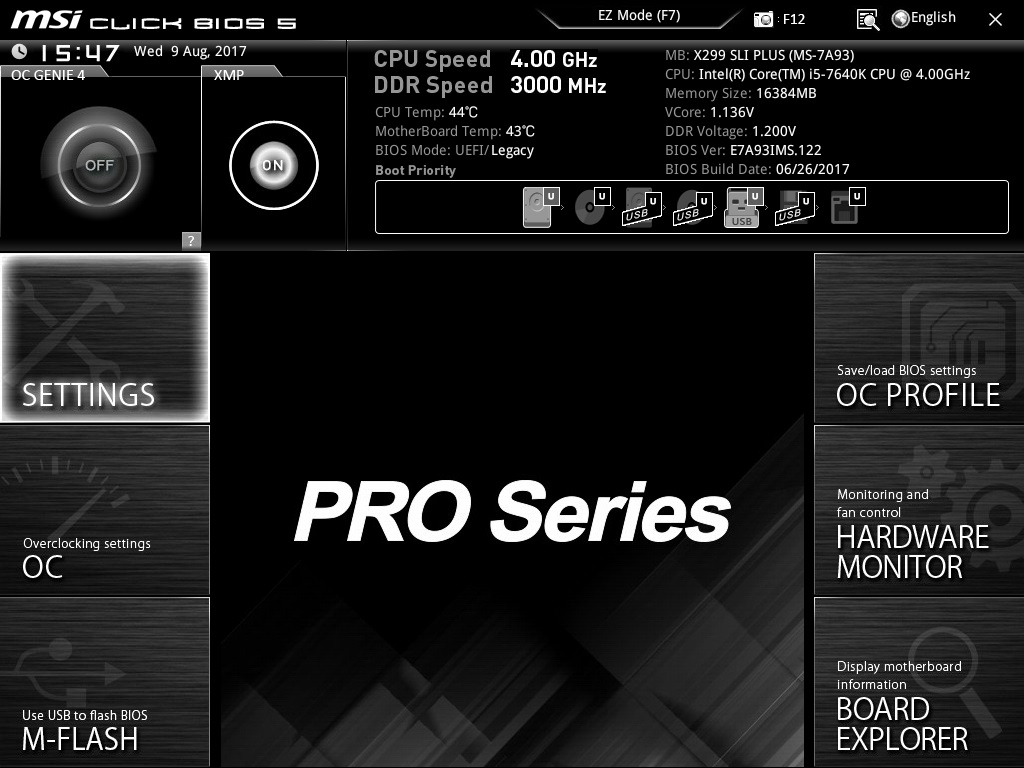
進入OC選單,將OC Explore Mode選項打開
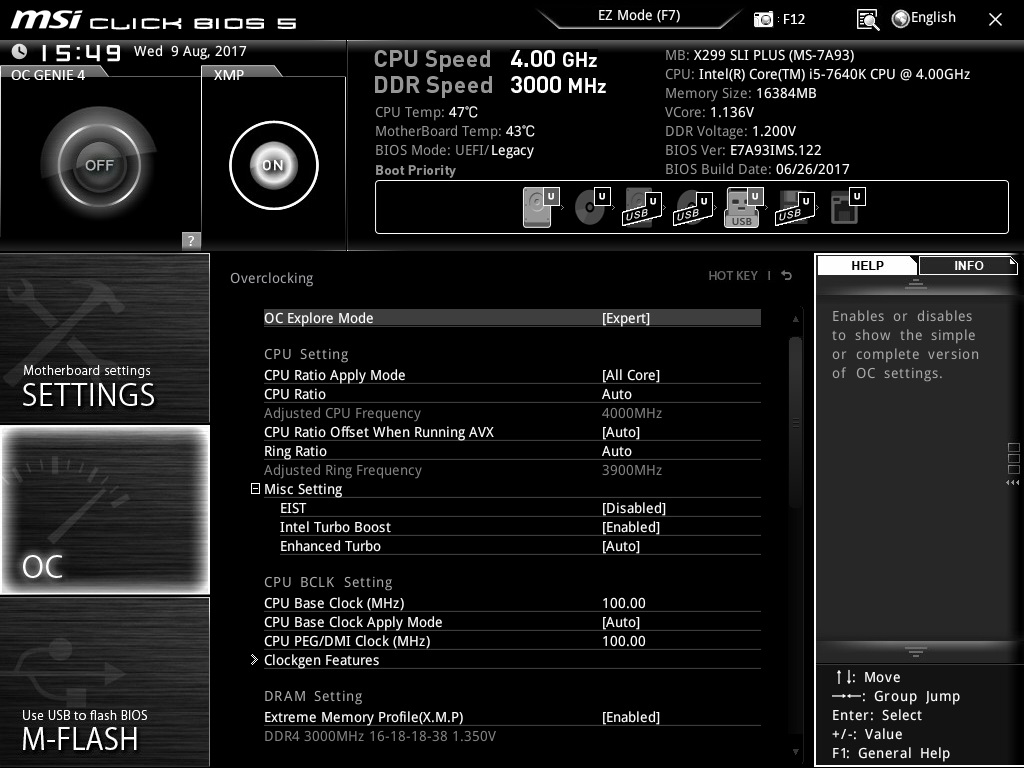
接著再開啟X.M.P的功能,先將記憶體時脈設定至3000MHz
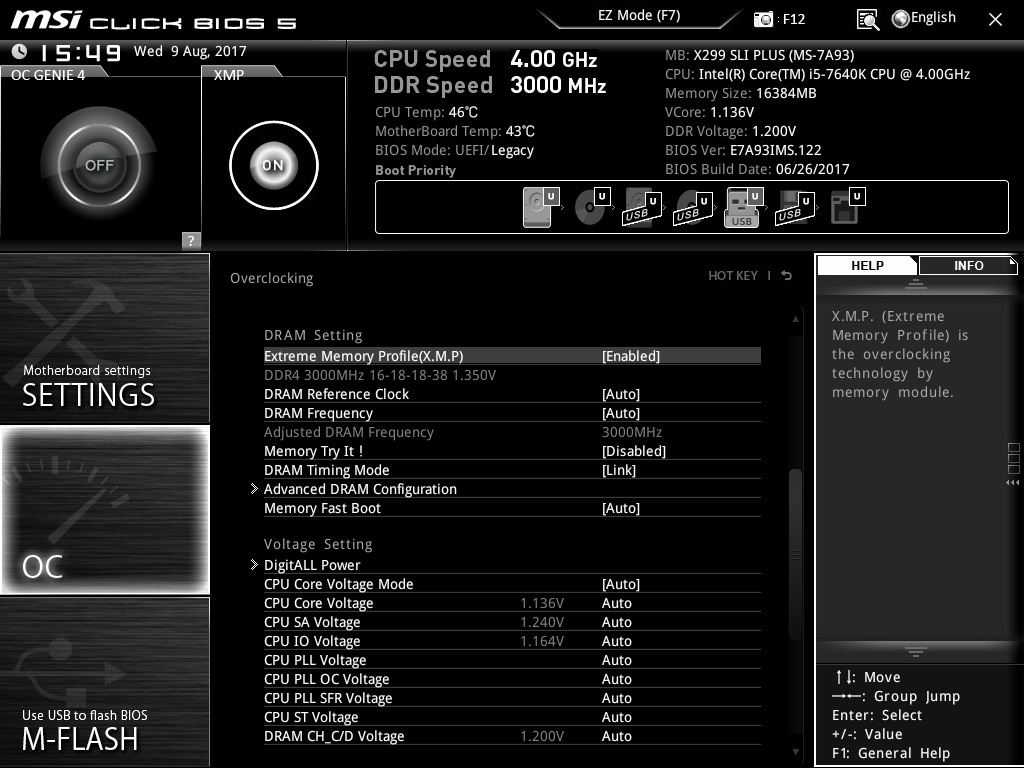
CPU風扇的部分預設使用智能控制

檢視I5 7640X,預設Turbo時脈最高可到4.2G
架構上與I5 7600K大致相同
唯一較不同的是TDP為112W

記憶體時脈已超頻至3000MHz,時序部分也來到16-18-18-38
為該記憶體預設的X.M.P數值
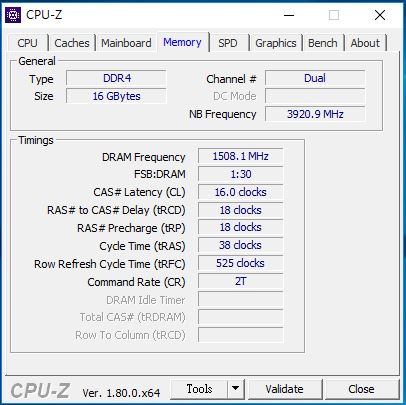
搭配的GTX 1080 TI GAMING X 11G GPU-Z資訊
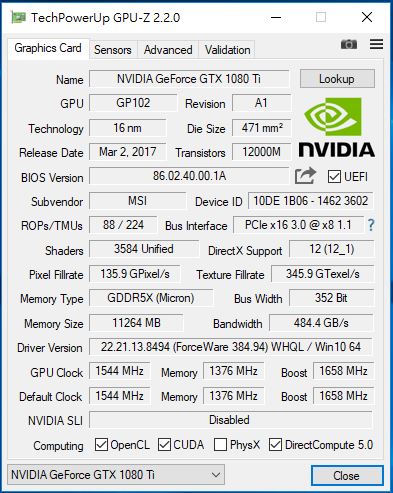
因此次搭配了Intel Optane Memory
所以安裝好系統後,得再安裝Optane Memory驅動
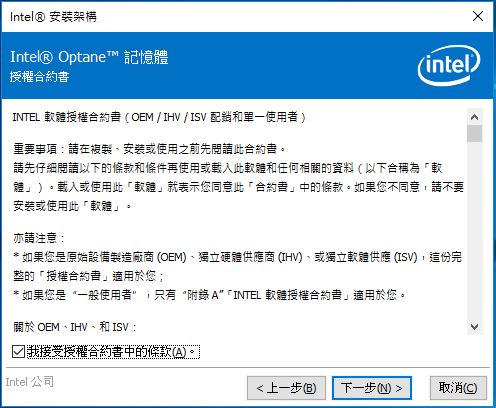
驅動安裝好後,再進入BIOS,Advanced選項
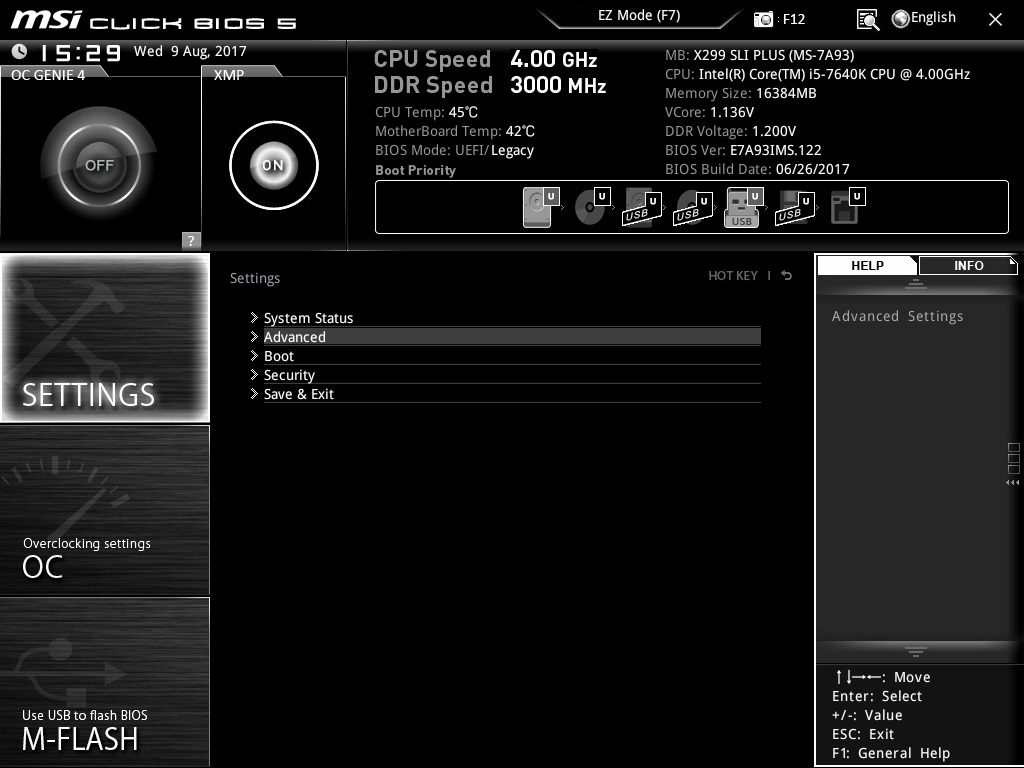
將M.2/Optane Genie打開
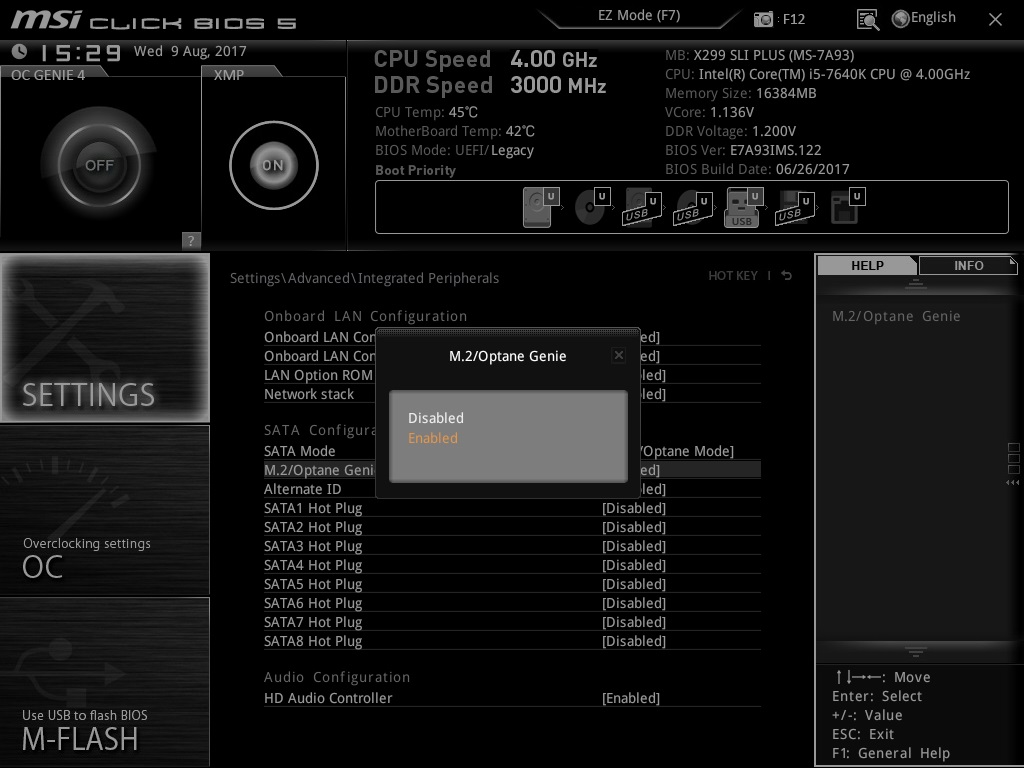
接著在IRST選項內就可看到已組成INTEL Optane Memory
此時容量只會顯示安裝碟的容量
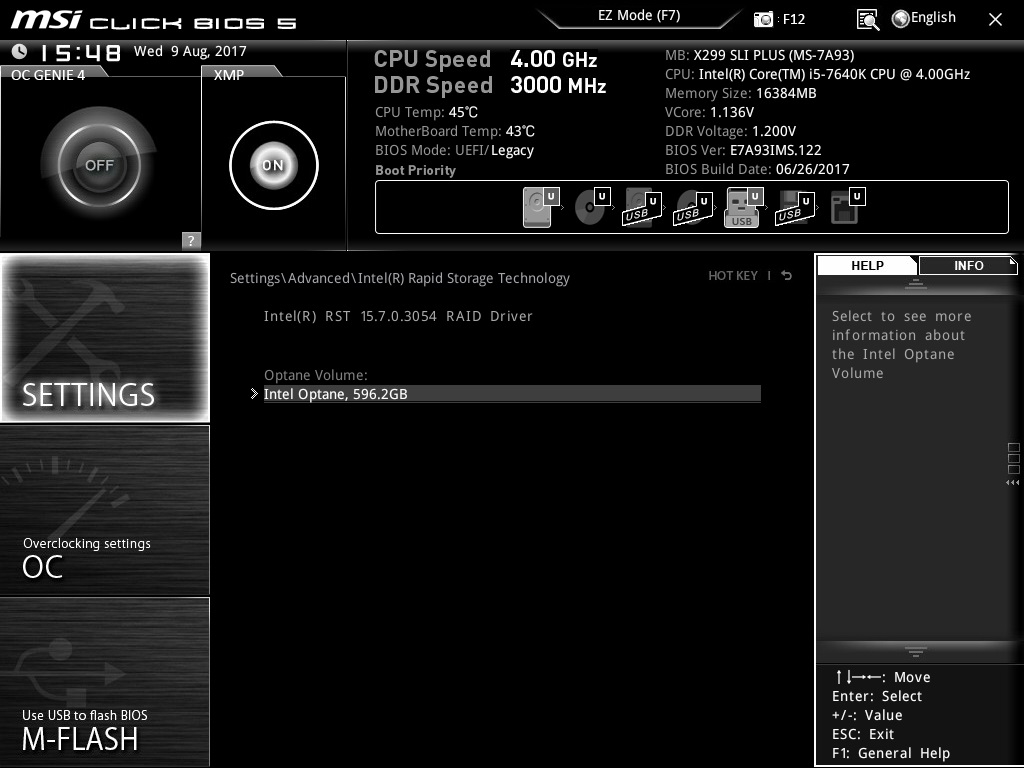
進入系統後,還需要做設定,否則Optane Memory並未啟用
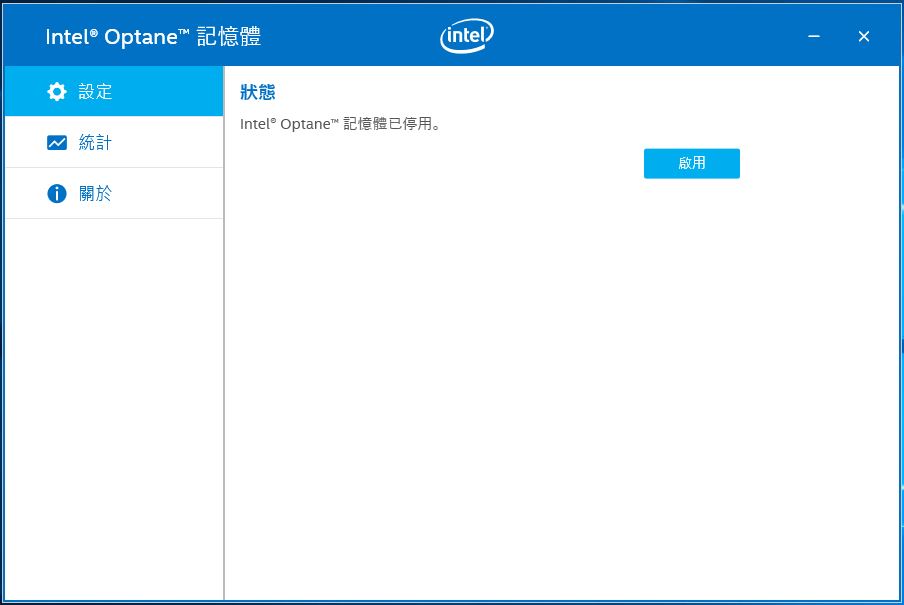
按下啟用後,需要等待5-10分鐘的時間
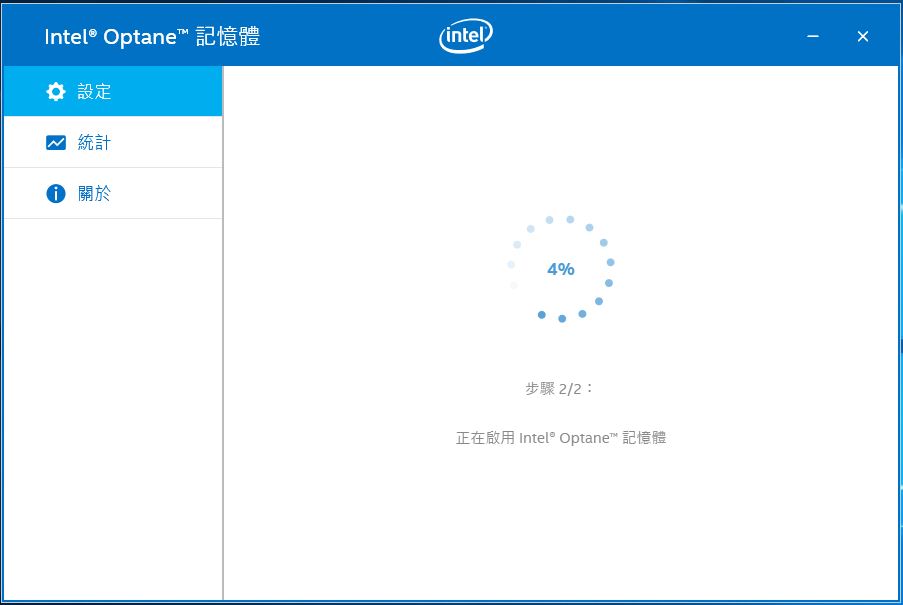
啟用成功後,會出現重開機的選項

重開機後,再開啟Optane Memory軟體,會看到此時Optane Memory已經在加速您的系統
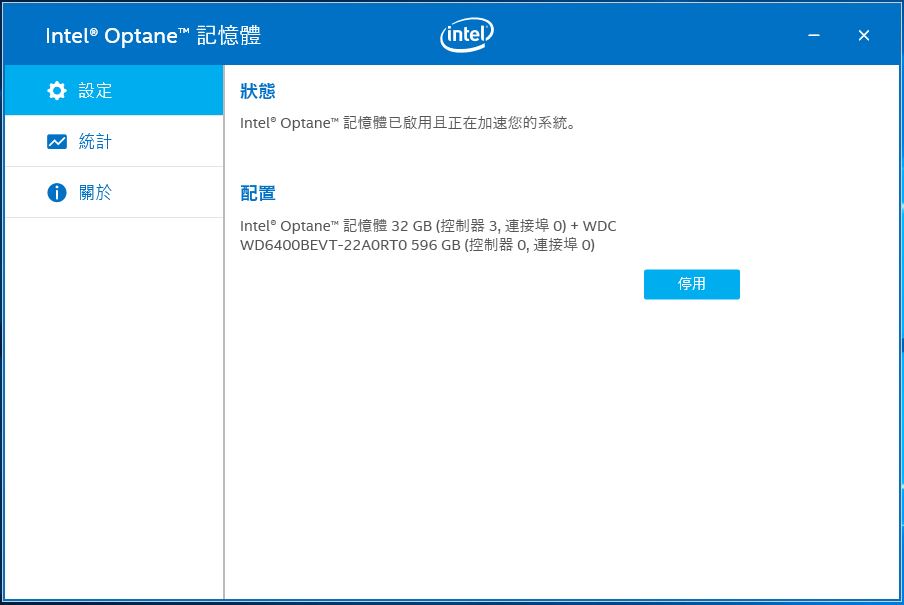
這時會建議再下載INTEL SSD ToolBox軟體
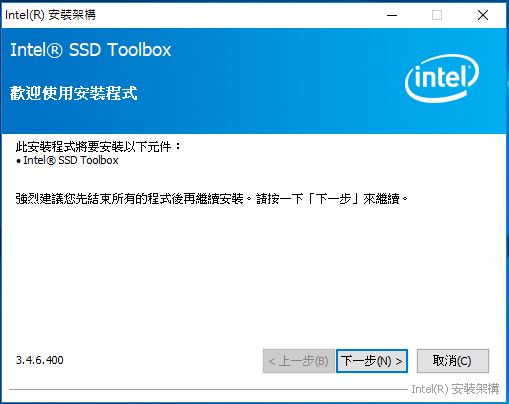
以利於監控Optane Memory壽命與韌體的更新
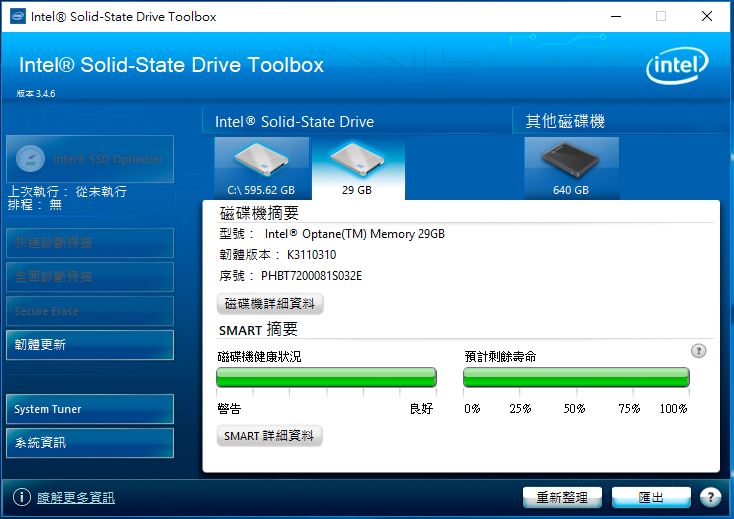
因Optane Memory是走PCI-E通道,所以在效能上與PCI-E SSD差異不大
使用他來當傳統硬碟的快取,效果會更勝於早期的混合碟
Optane Memory最大的功用在於可搭配大容量的傳統硬碟做使用
不用擔心使用小容量SSD當系統槽後會遇到儲存空間不足的窘境
且也可提供想要擁有SSD效能卻不能重灌系統的朋友
這部分算是另類的折衷辦法
=================================================
接著開始為各位測試I5 7640X的效能表現
底下會呈現4.2G與超頻至5.0G的效能
先以4.2G的預設時脈來測試3000MHz記憶體的頻寬
在雙通道的效果上,與Kaby Lake平台差異不大

接著為CPU-Z內的Bench
4.2G時脈的效能表現
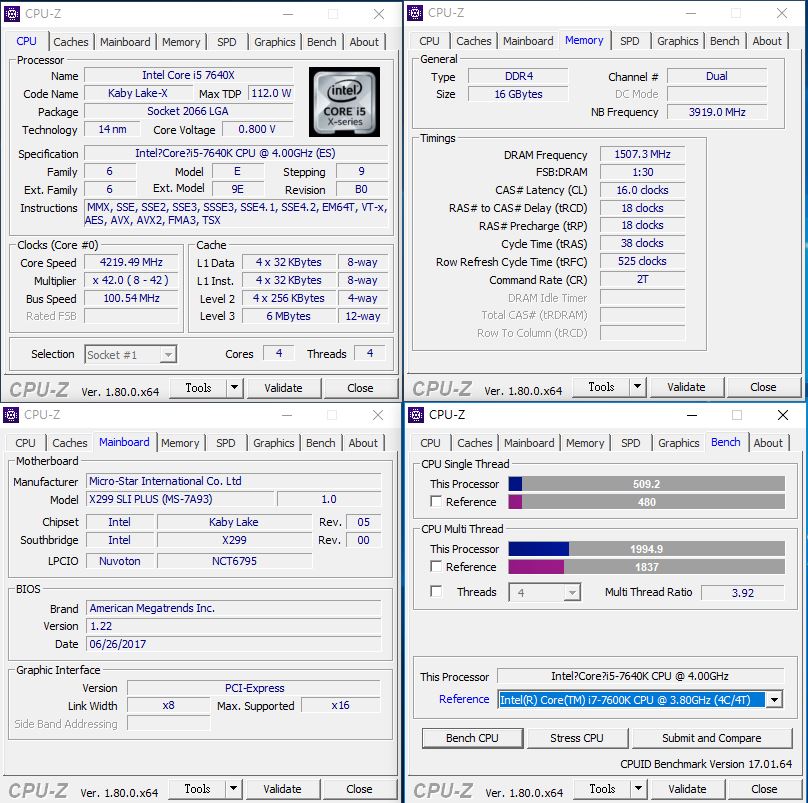
5.0G時脈的效能表現
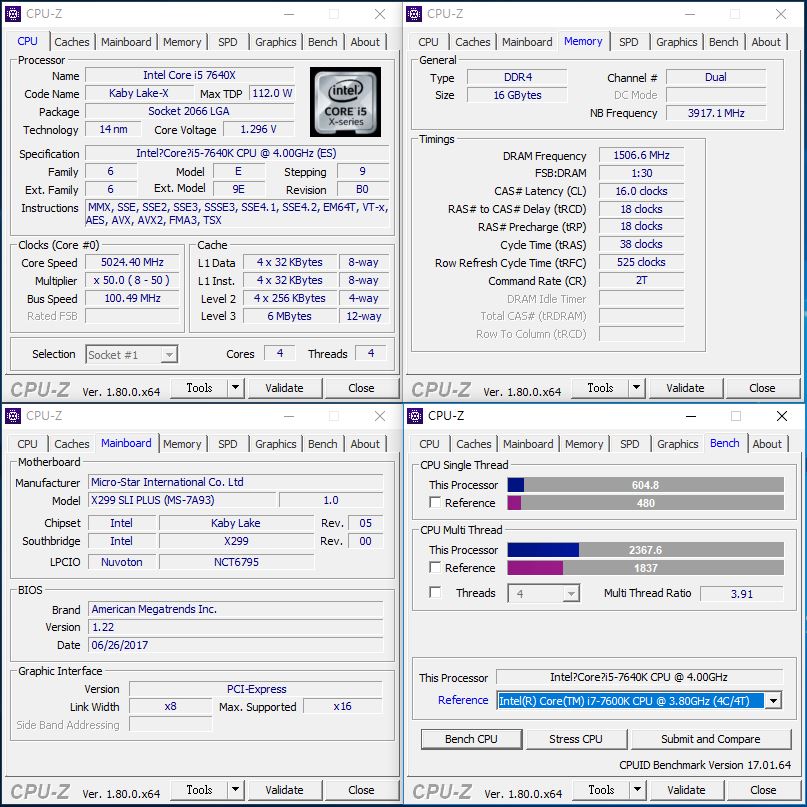
CPU MARK99
4.2G時脈的效能表現

5.0G時脈的效能表現
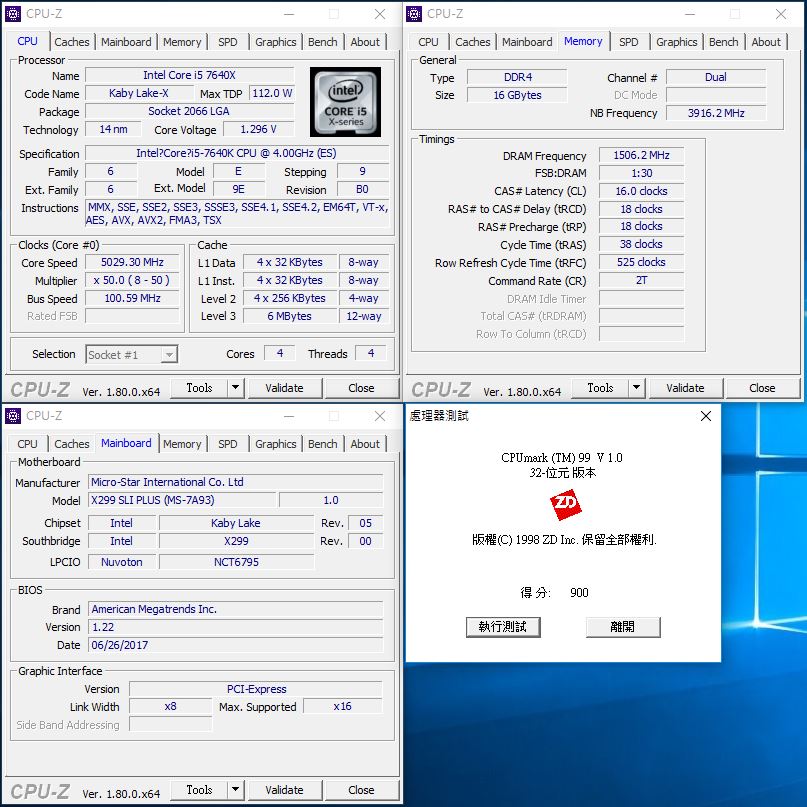
Fritz Chess Benchmark
4.2G時脈的效能表現

5.0G時脈的效能表現
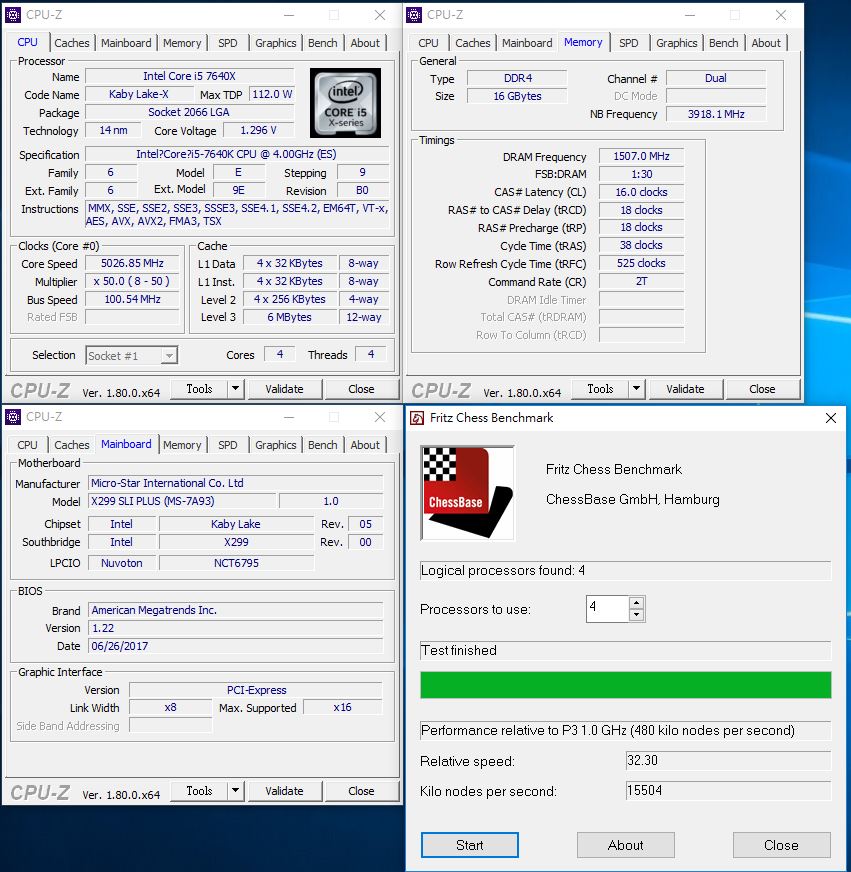
Nuclearus multi core測試
4.2G時脈的效能表現

5.0G時脈的效能表現
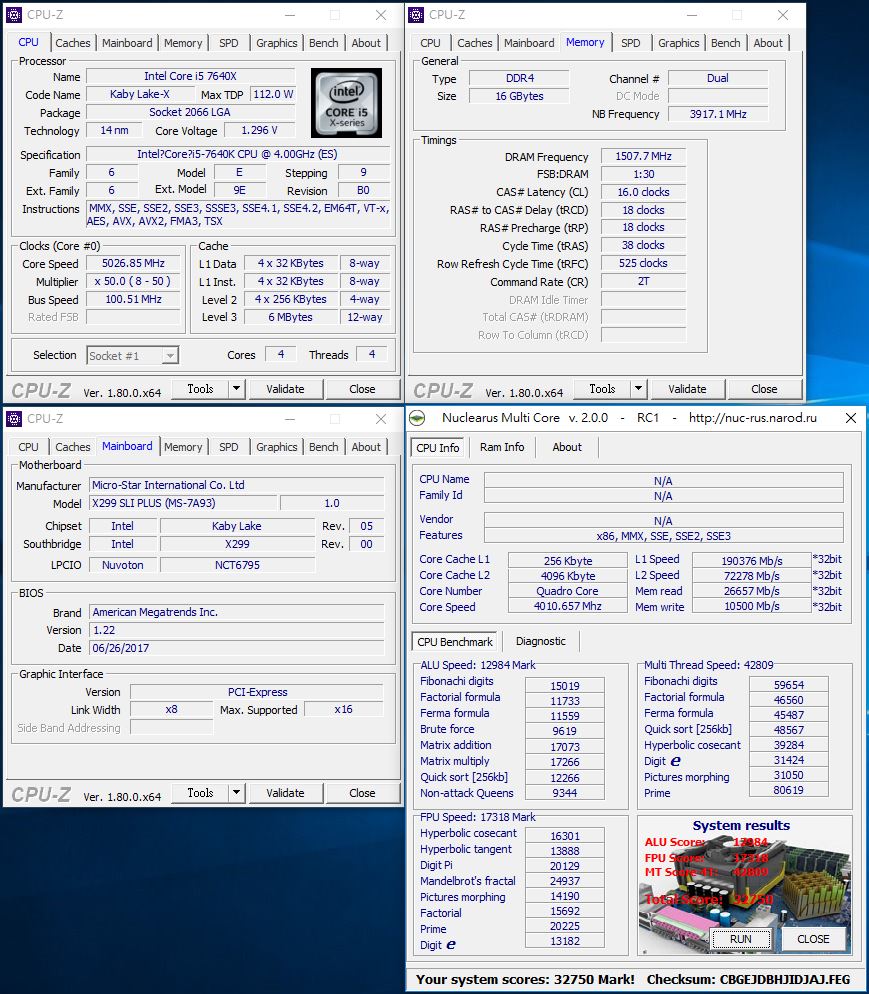
Hyper Pi 1M測試
4.2G時脈的效能表現
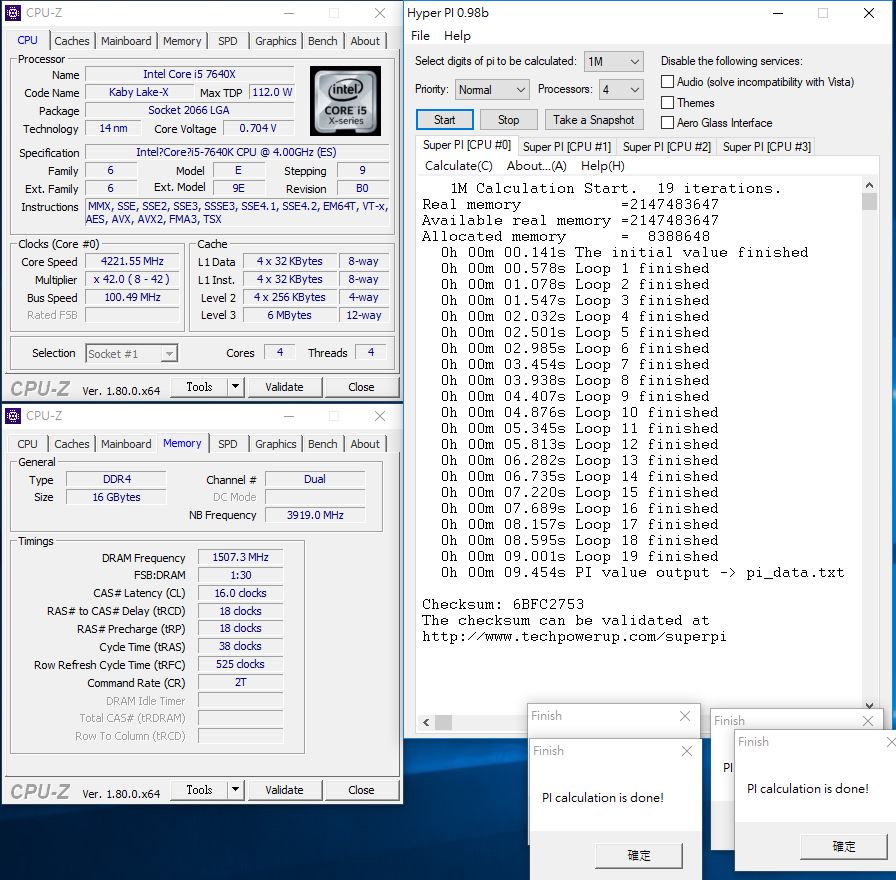
5.0G時脈的效能表現
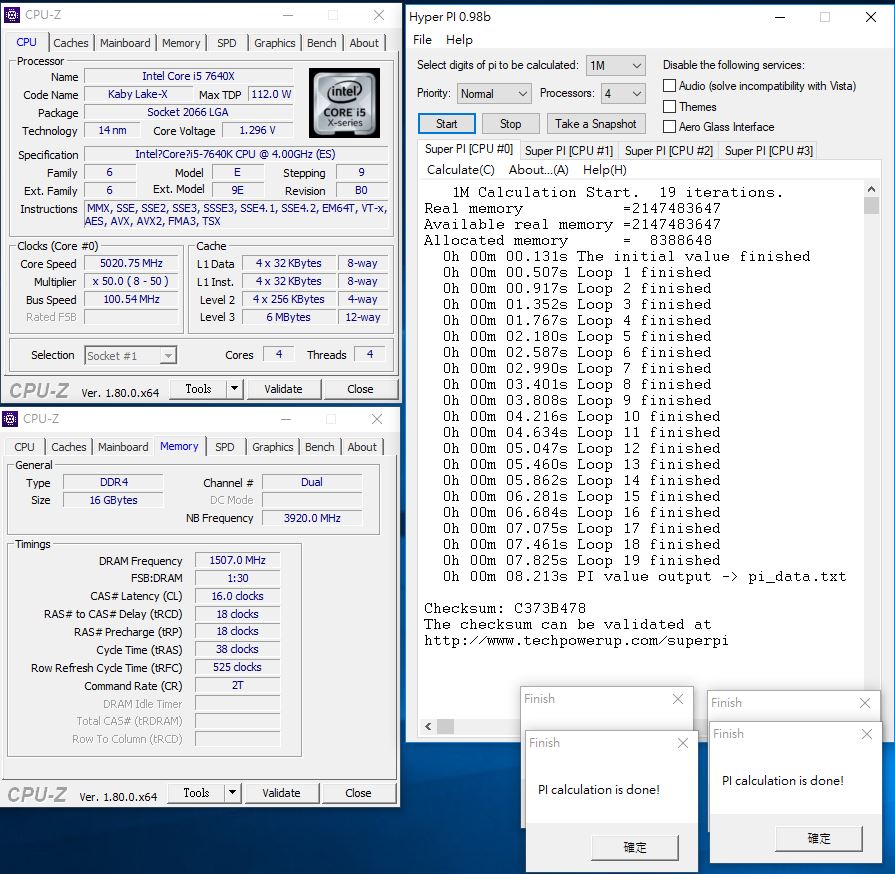
wPrime測試
4.2G時脈的效能表現
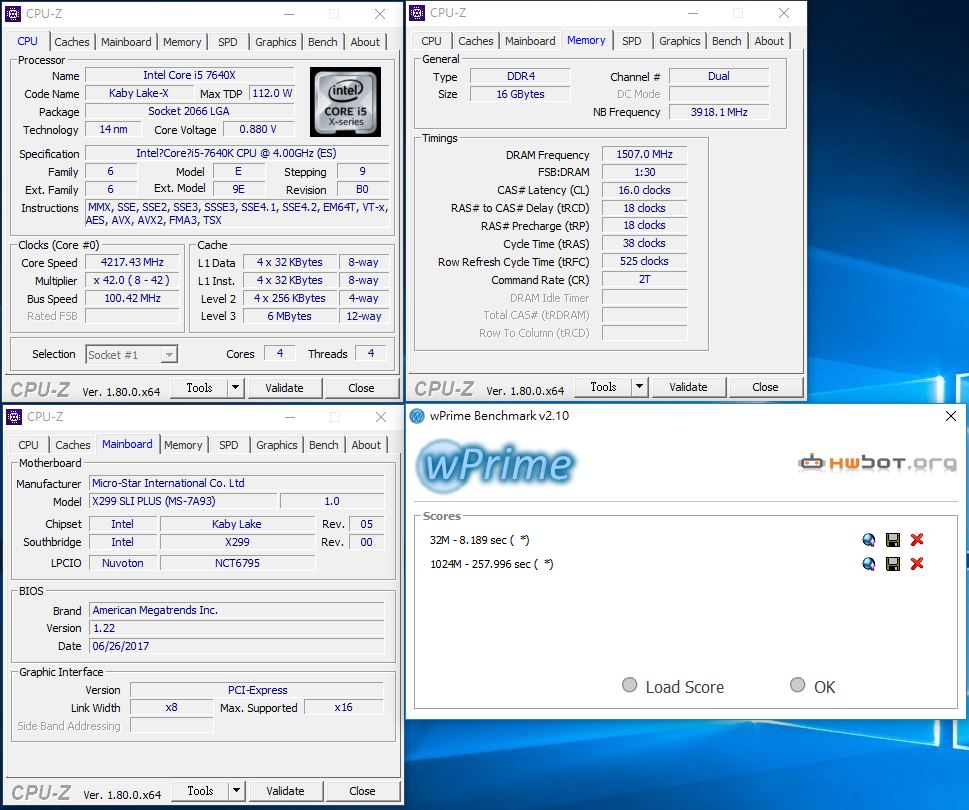
5.0G時脈的效能表現

CINEBENCH R11.5測試
4.2G時脈的效能表現
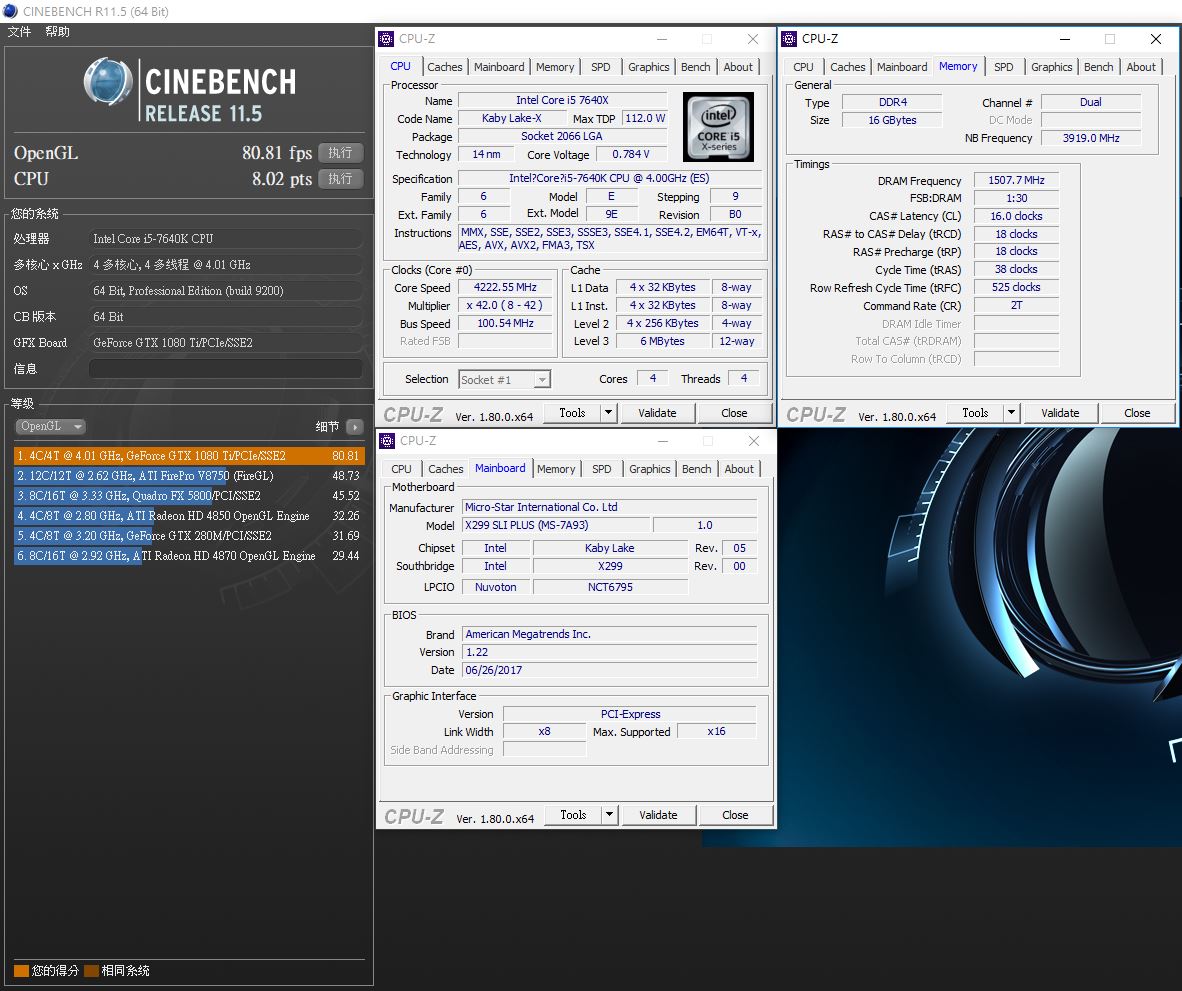
5.0G時脈的效能表現
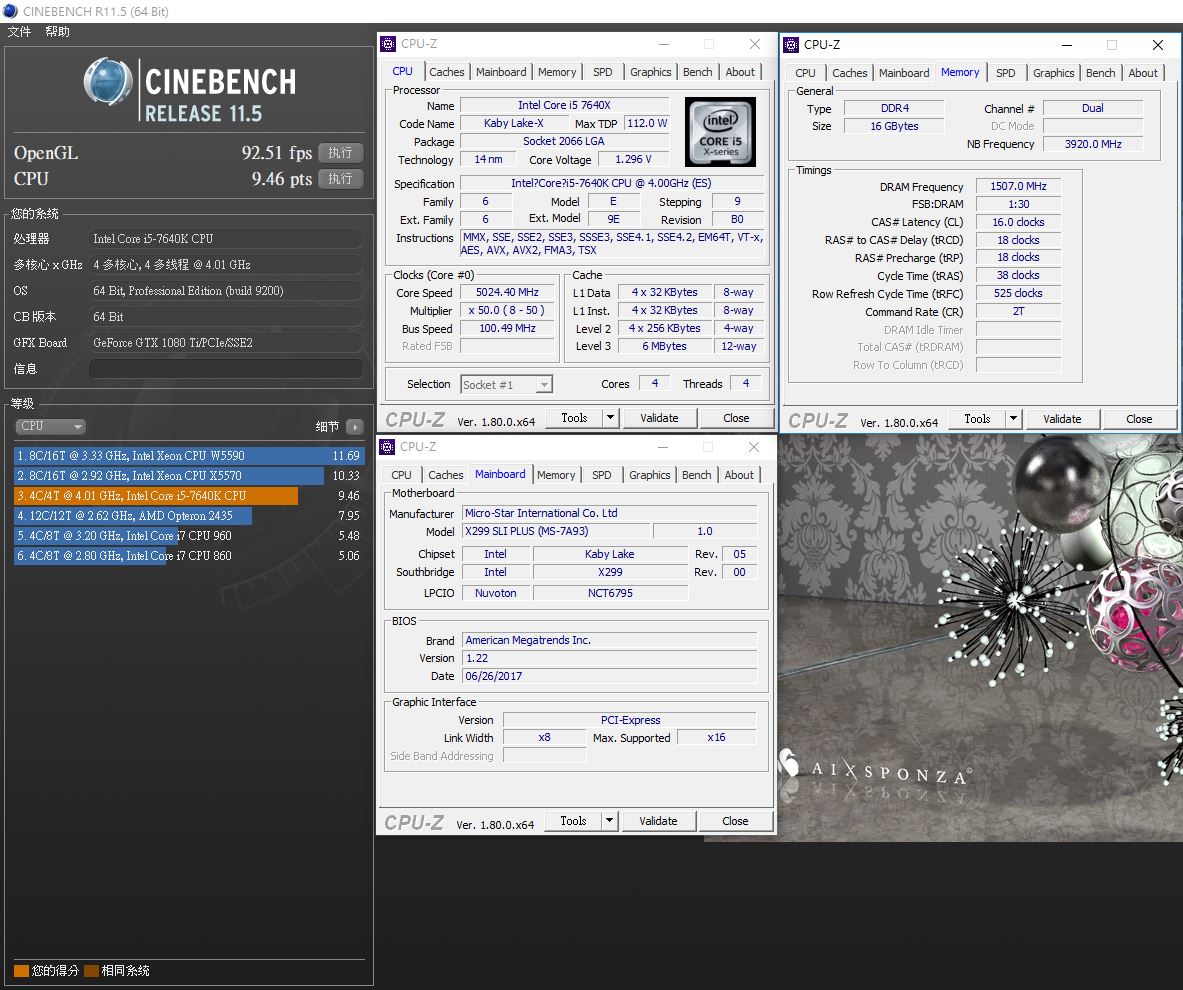
CINEBENCH R15測試
4.2G時脈的效能表現
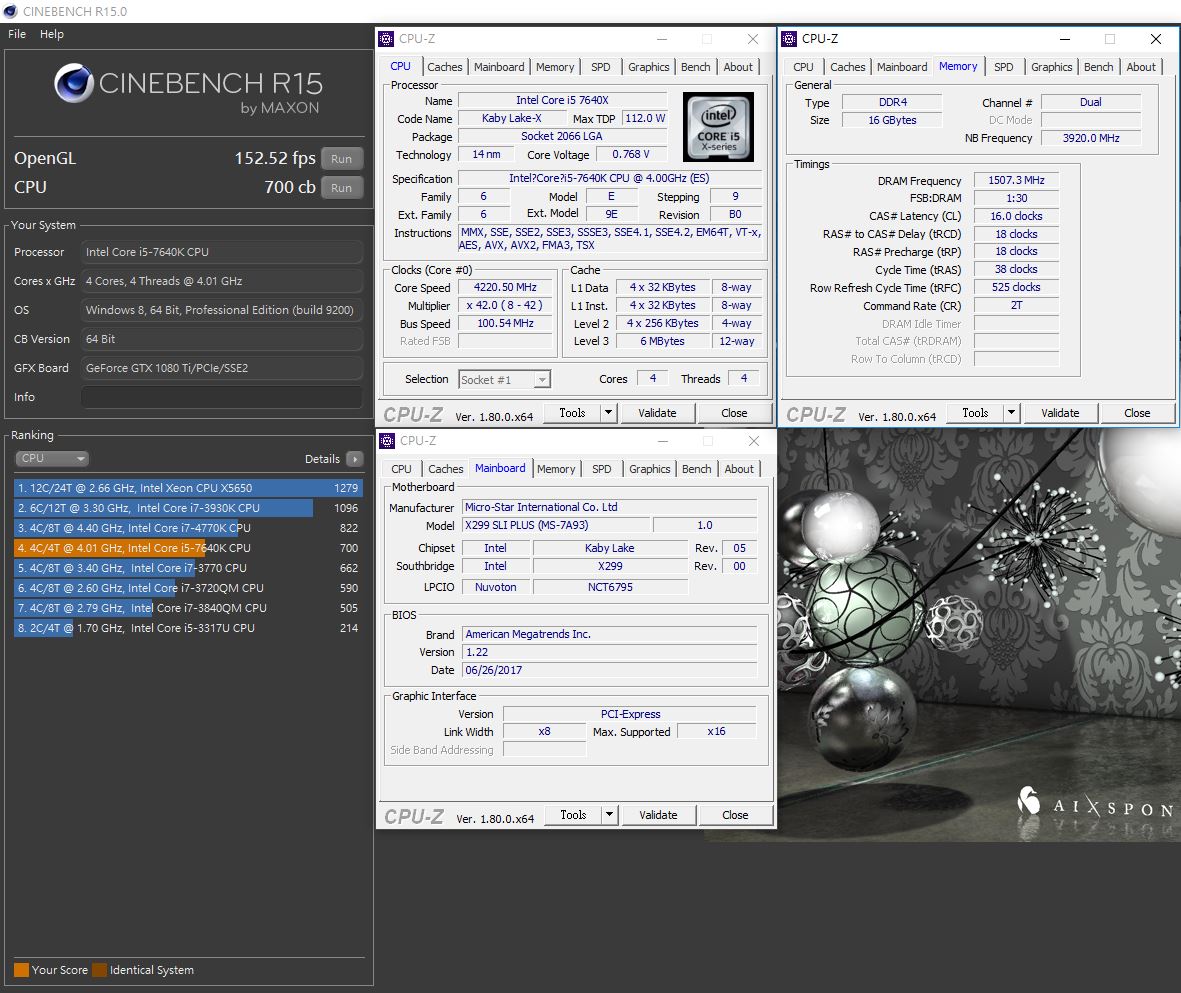
5.0G時脈的效能表現
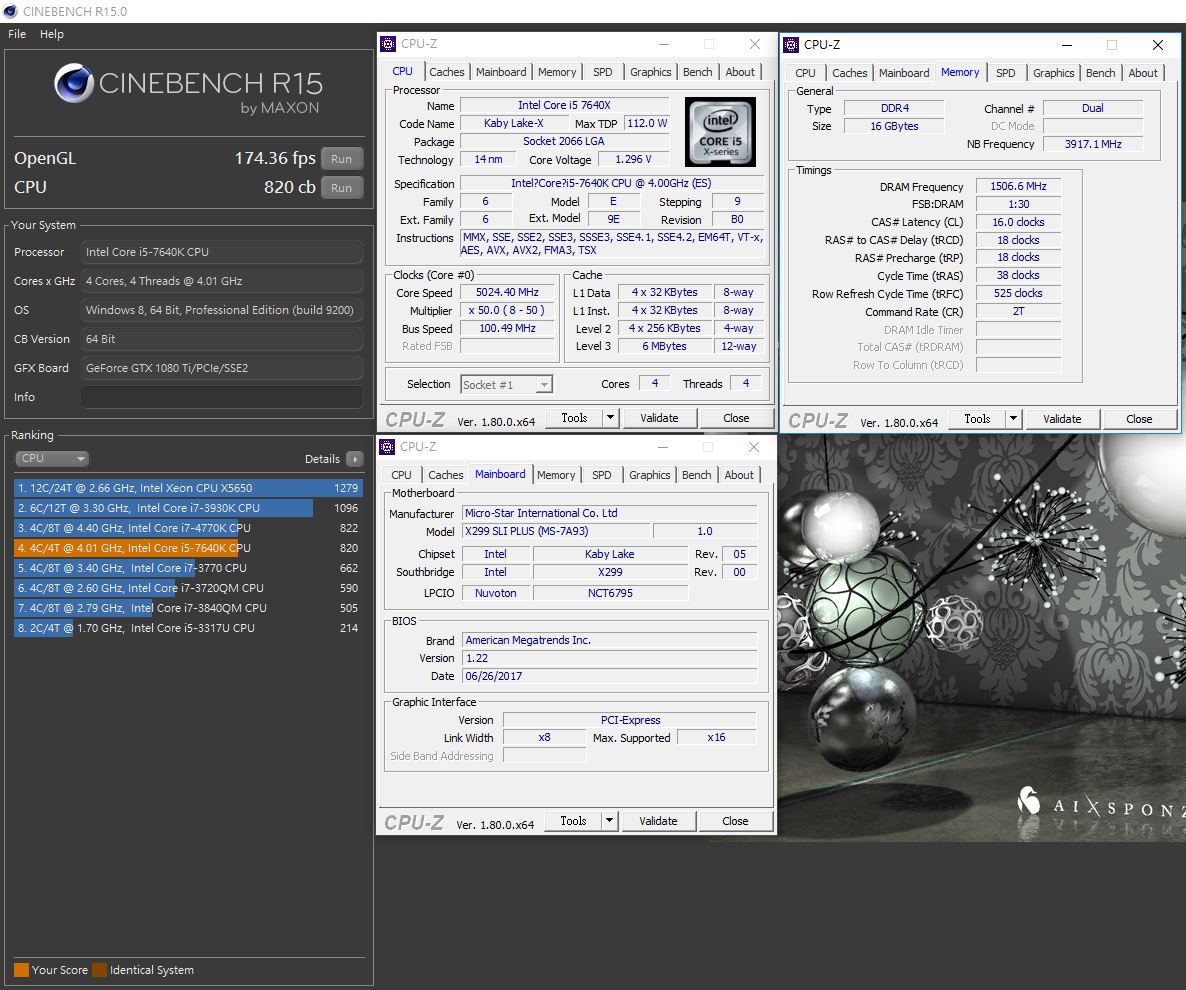
接著為3DMARK的測試,可注意超頻後的溫度差異
這顆I5 7640X體質算不錯,1.29V的電壓就可跑5.0G
所以溫度上的控制也算蠻優異的
但因為測試時間較短
沒有特別再去抓這顆CPU可跑5.0G的最低電壓與空冷極限
3DMARK11 P模式測試
4.2G時脈的效能表現
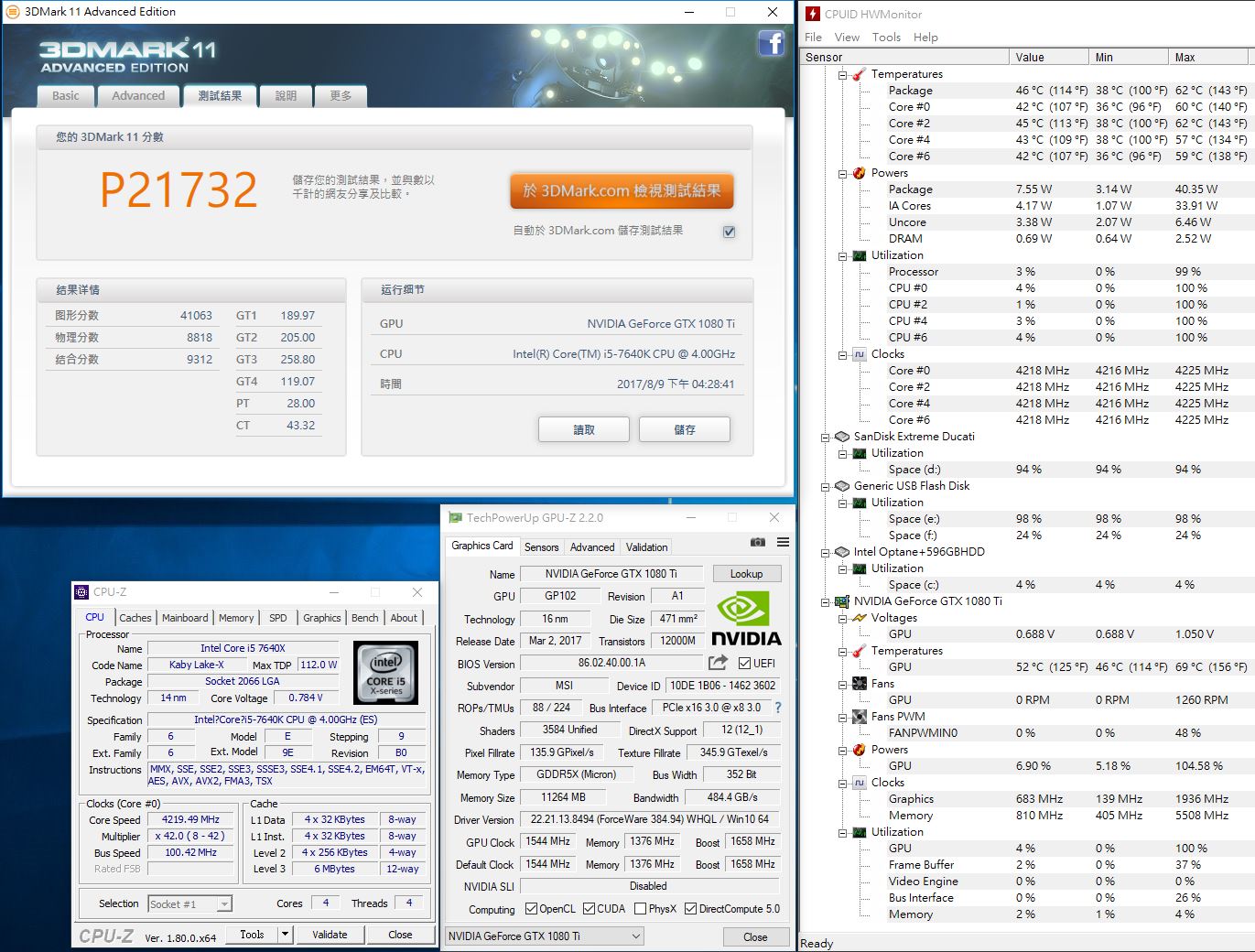
5.0G時脈的效能表現
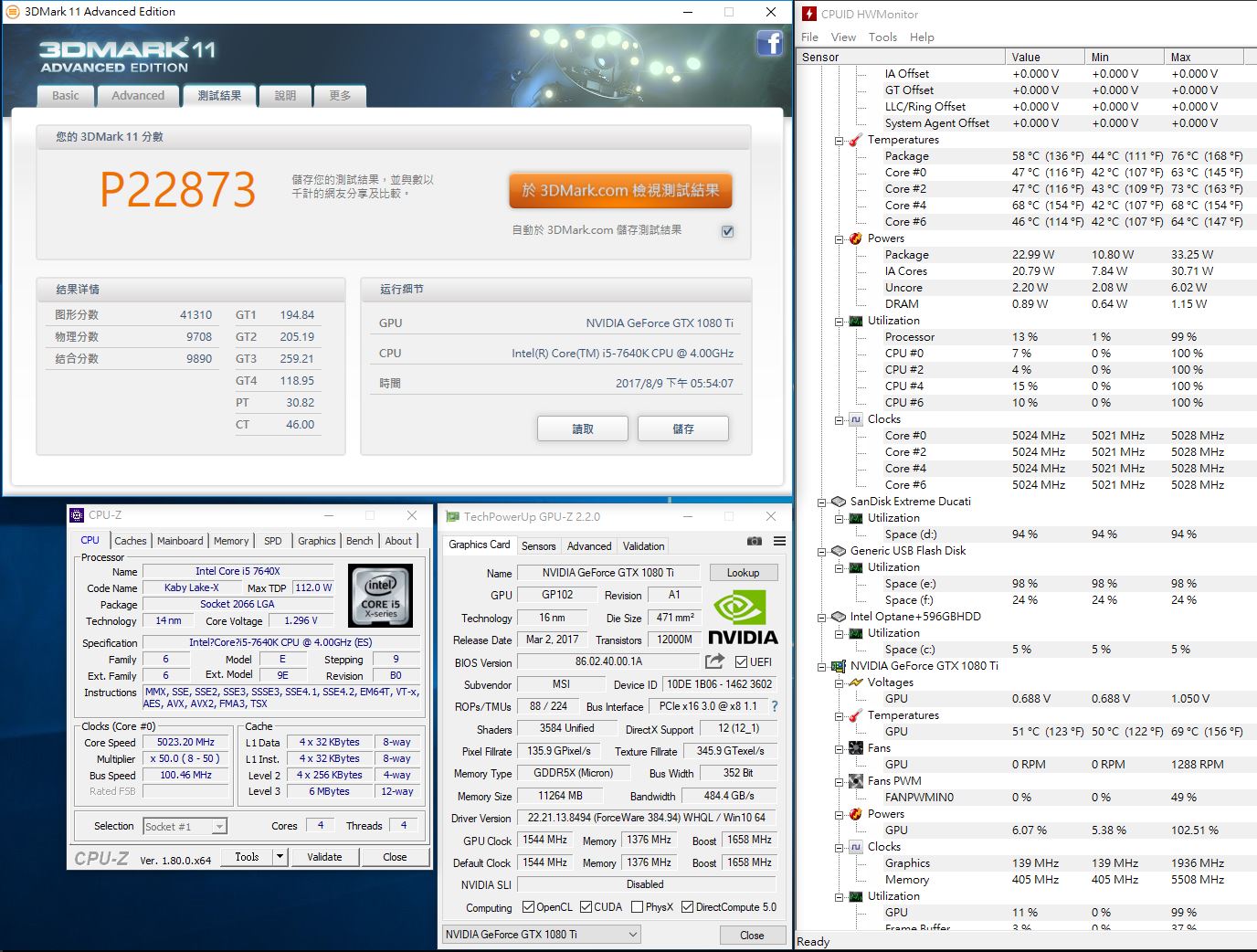
3DMARK11 X模式
4.2G時脈的效能表現
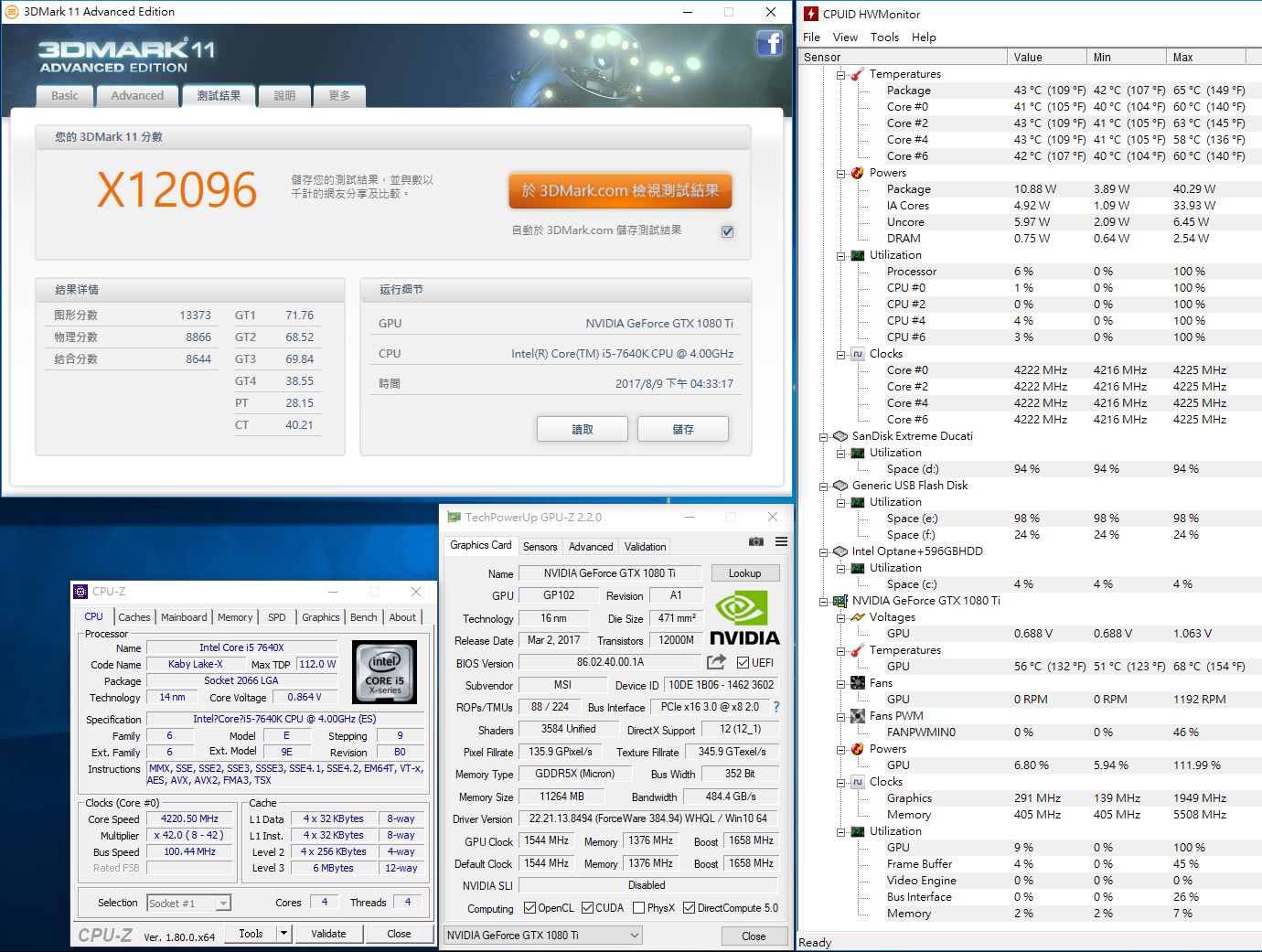
5.0G時脈的效能表現

Fire Strike測試
4.2G時脈的效能表現
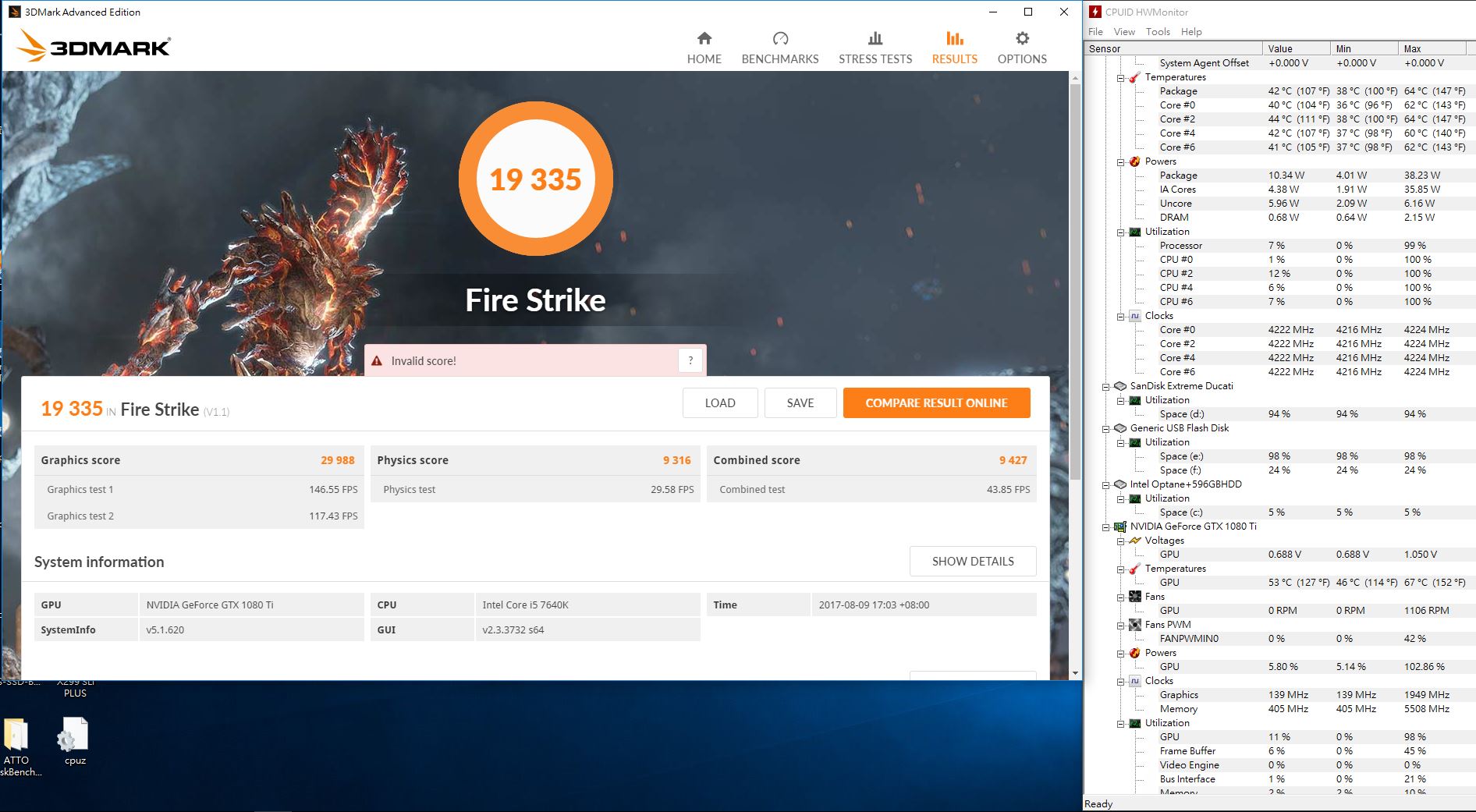
5.0G時脈的效能表現
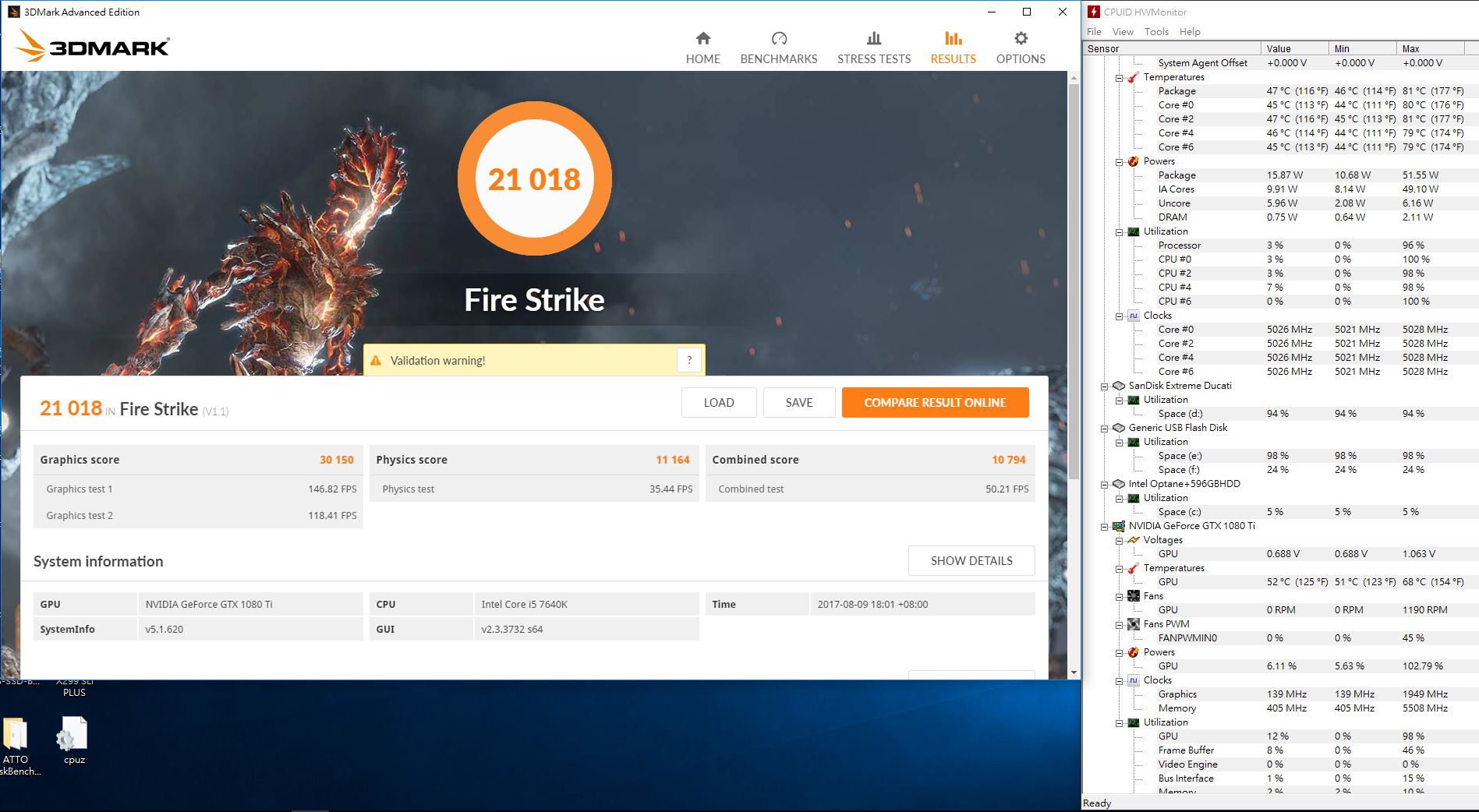
Fire Strike Extreme測試
4.2G時脈的效能表現
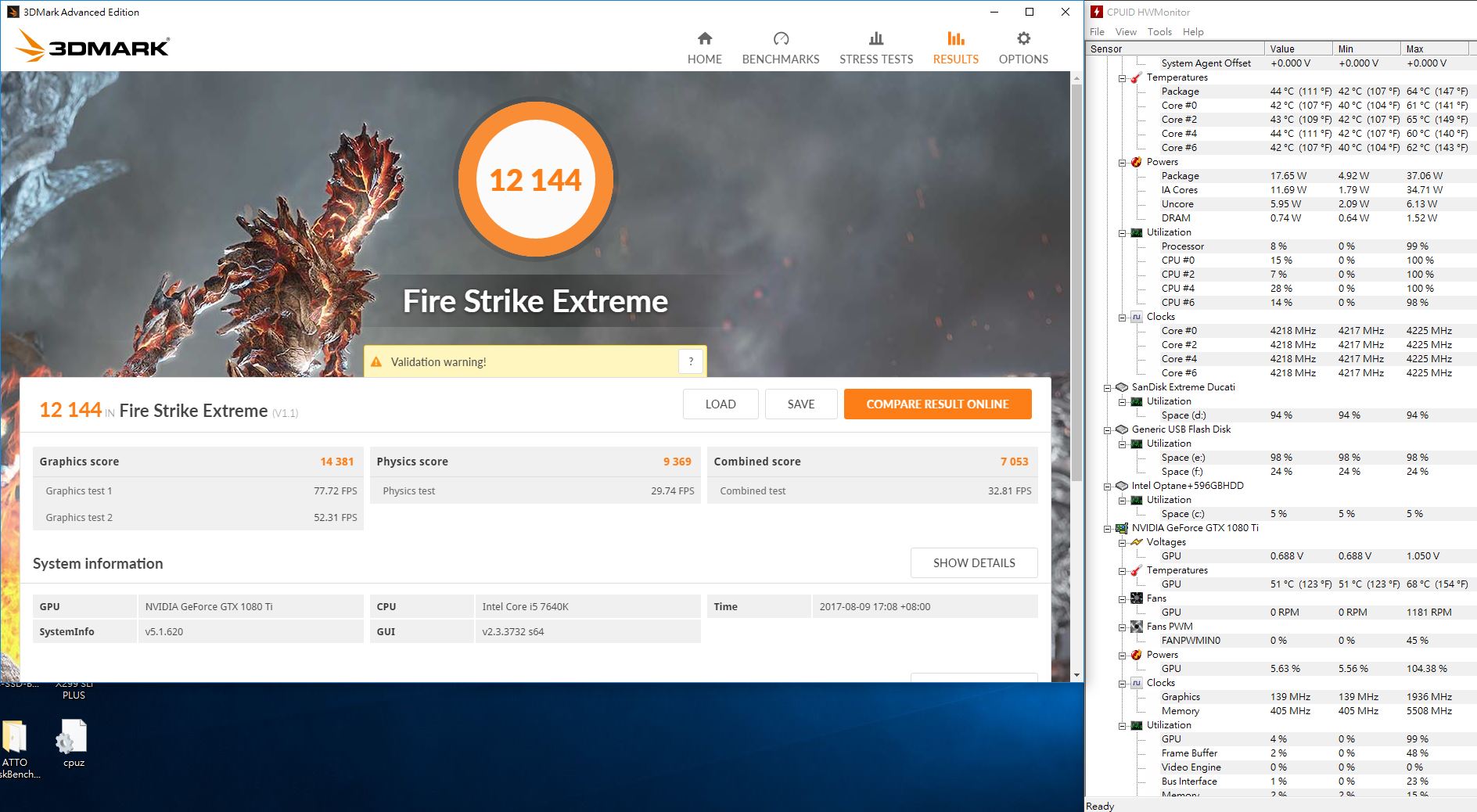
5.0G時脈的效能表現
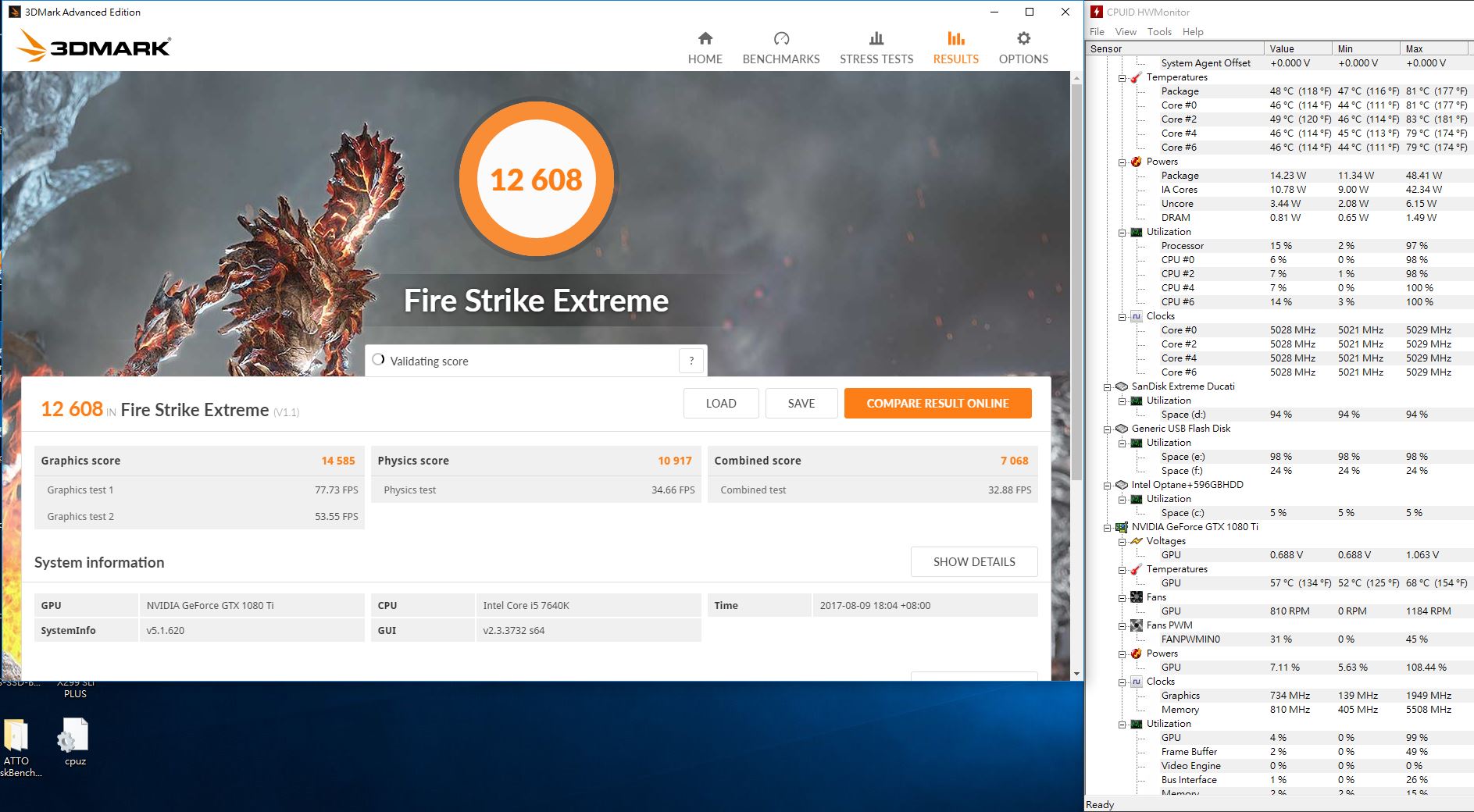
Fire Strike Ultra測試
4.2G時脈的效能表現
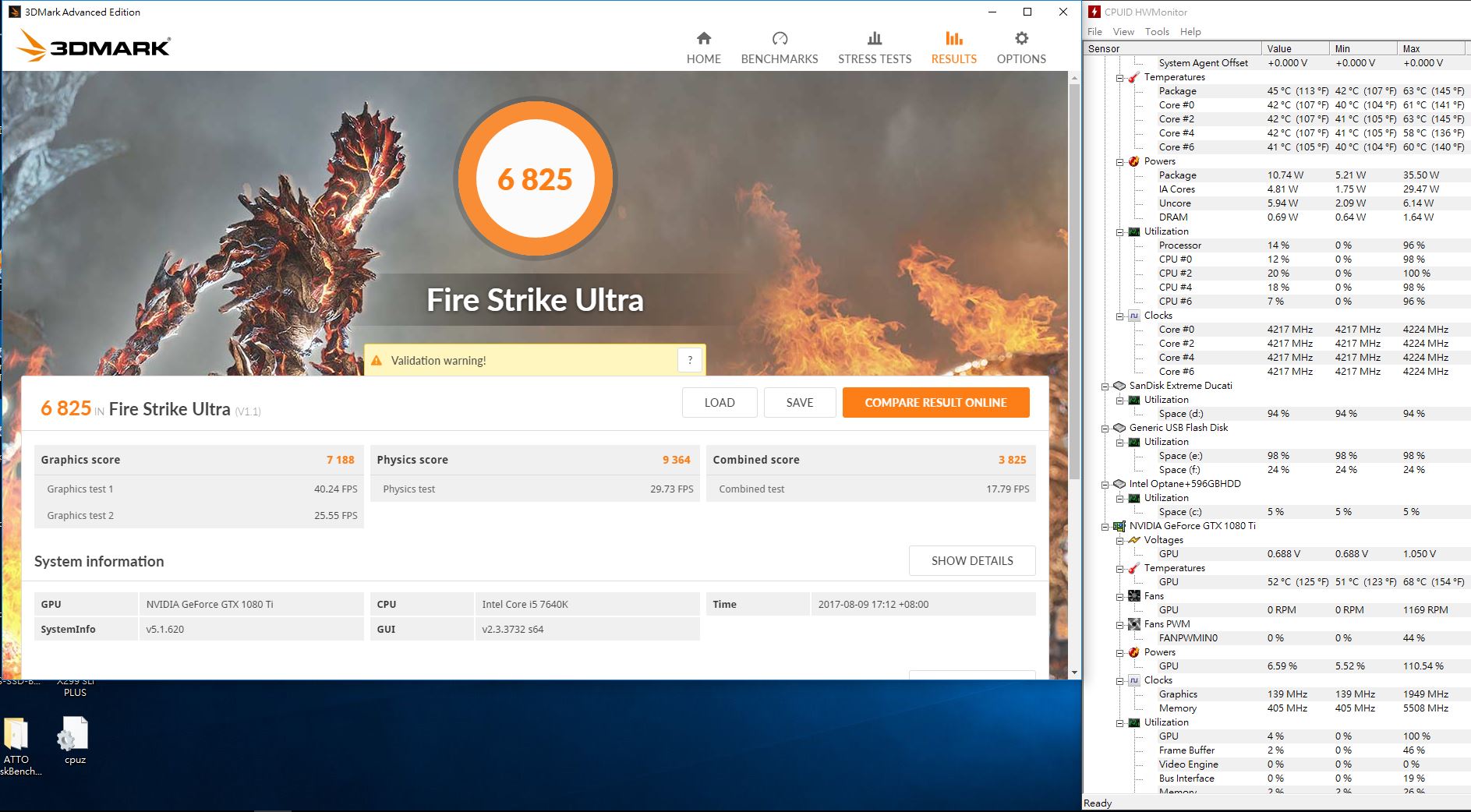
5.0G時脈的效能表現
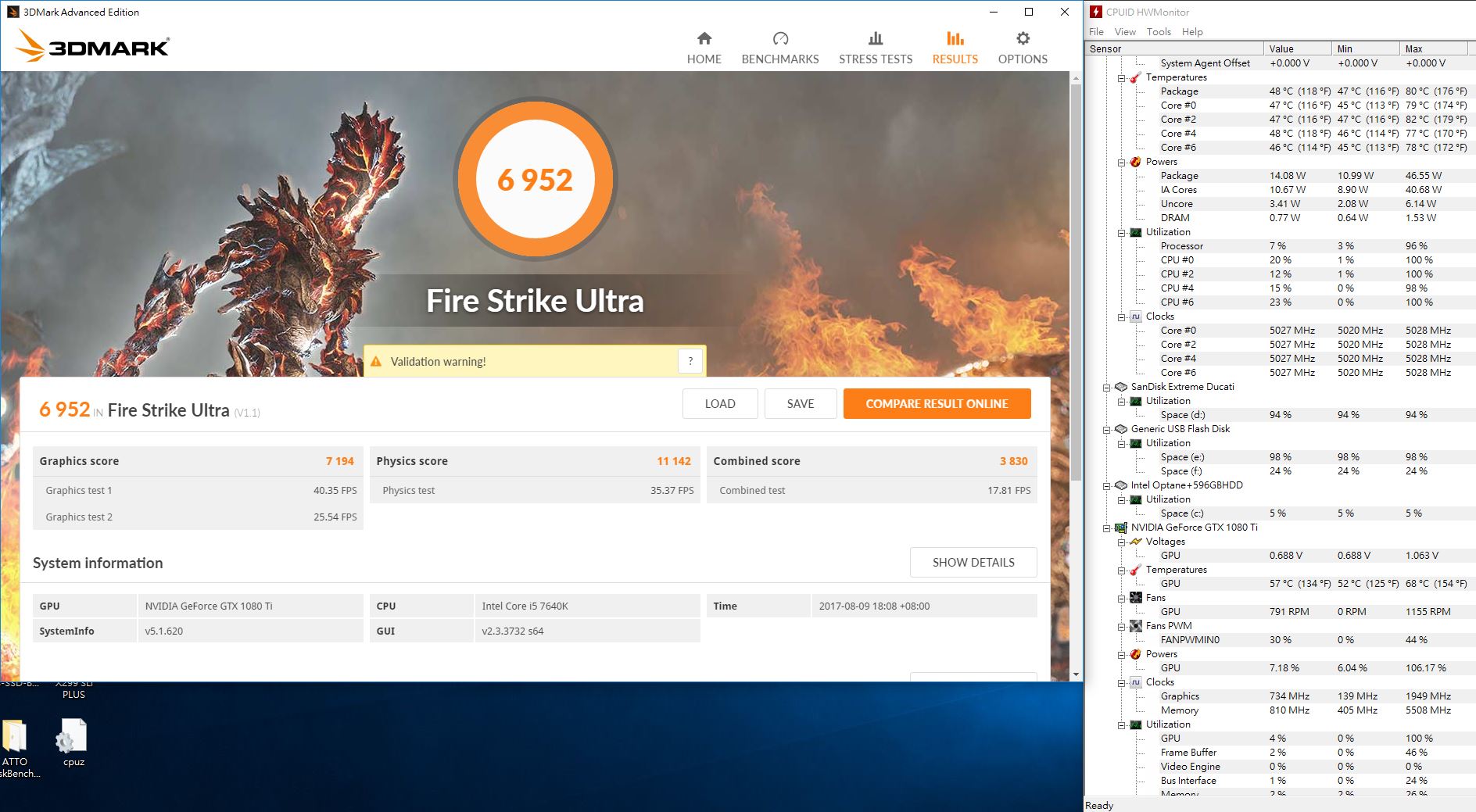
Time Spy測試
4.2G時脈的效能表現
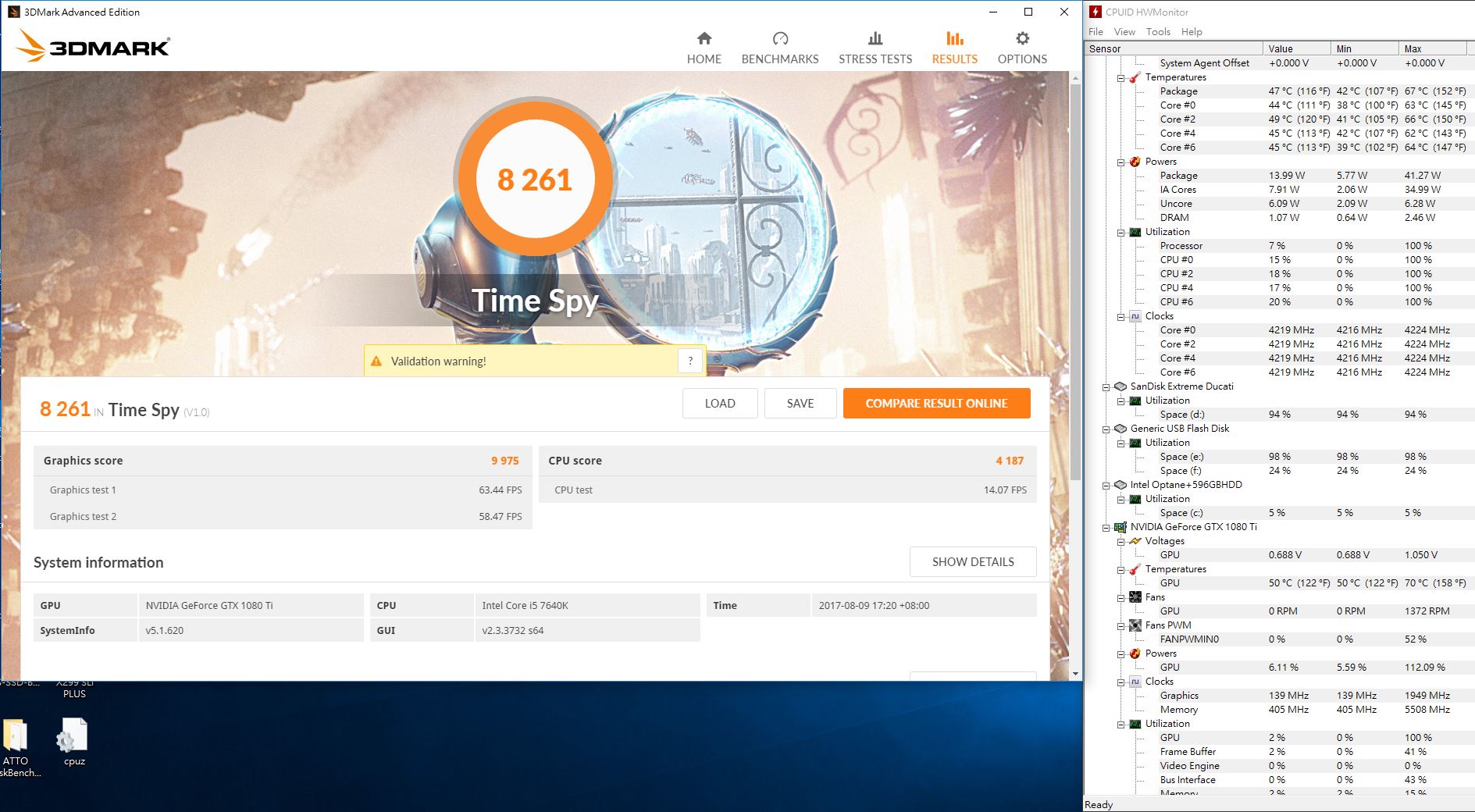
5.0G時脈的效能表現
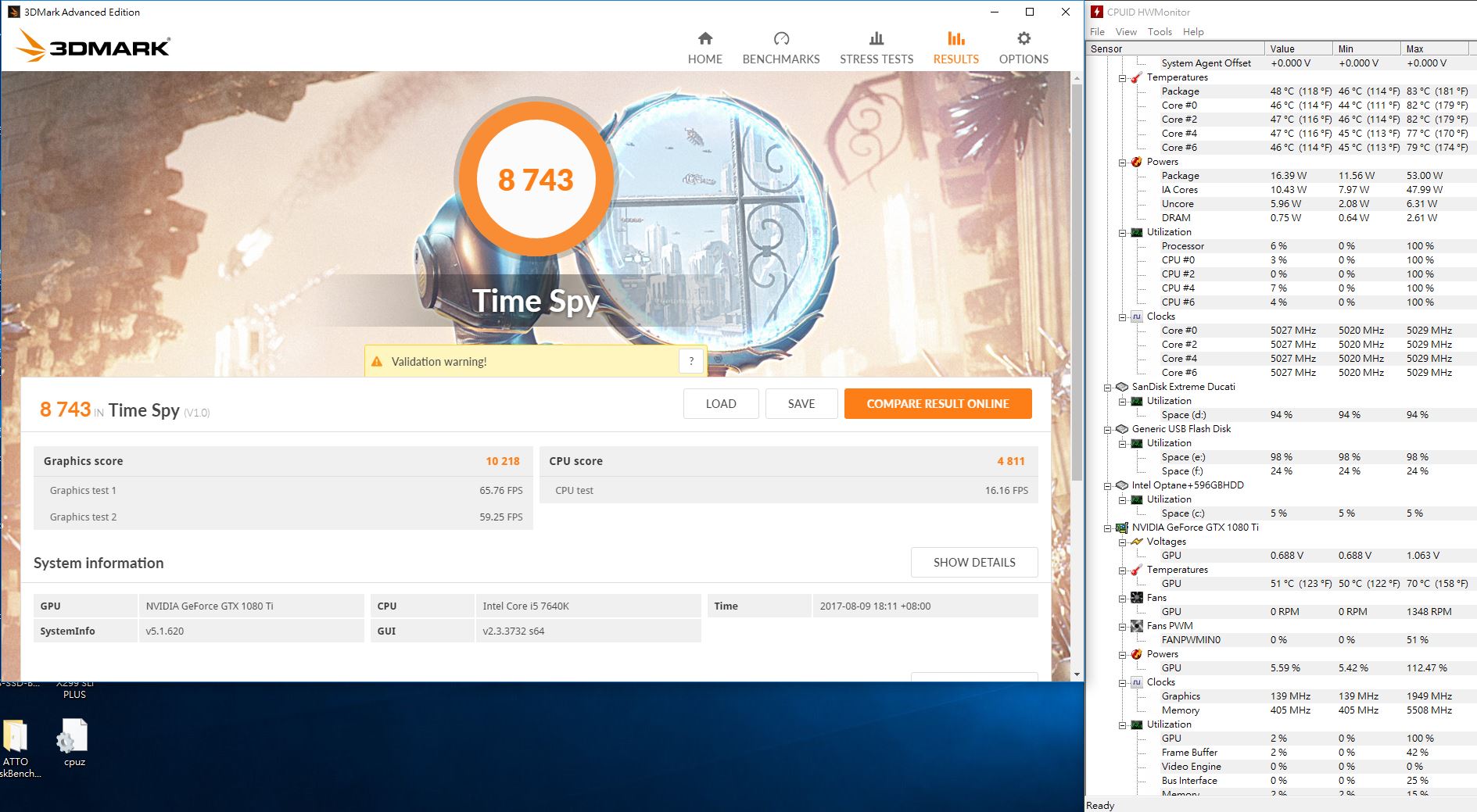
=================================================
MSI X299 SLI PLUS雖售價是目前市面上最便宜的X299主板
但在板子的用料與相關的擴充都相當到位
超頻的性能上也不輸給高階主板
可說是一張相當超值的X299主機板
而CPU的搭配上,手邊拿到的I5 7640X雖在預設效能上與I5 7600K差異不大
但在超頻時的電壓比起I5 7600K超頻至5.0G低上不小
這樣的好處則在於溫度可控制在較合理的範圍內
也可增加產品超頻後的壽命
但個人認為如果今天預算足夠的話,還是將CPU搭配至Skylake-X系列
這樣才能完整發揮出X299平台應有的效能
否則使用Kaby Lake-X系列的CPU,目前還真找不到能說服衝X299平台的理由呢!

近期RGB燈光效果不管是在主板與周邊都非常熱門
各家主板廠也推出屬於自己的RGB風格
技嘉則是以RGB FUSION作為命名
搭配有支援RGB FUSION的相關周邊
就可使用相關軟體與APP做到RGB的燈光同步
讓消費者可以依照自己喜歡的風格
打造屬於自己的RGB大平台
底下是這次收到的相關周邊產品

主機板的部分,使用的是AMD新一代的AB350-GAMING3

背後左上第一項就是RGB FUSION的特色

AB350-GAMING3是標準ATX主板
記憶體最大可支援至64G
機板右側有著雷雕導光飾板
這飾板也是技嘉支援RGB燈光效果的重點產品

搭配的CPU為AMD Ryzen5 1600X

記憶體則是G.SKILL FLAREX系列
主要支援AM4 Ryzen的平台
這組的時脈可至3200MHz


使用AMD內建的X.M.P技術,可輕鬆調整至3200MHz CL14的時脈與時序
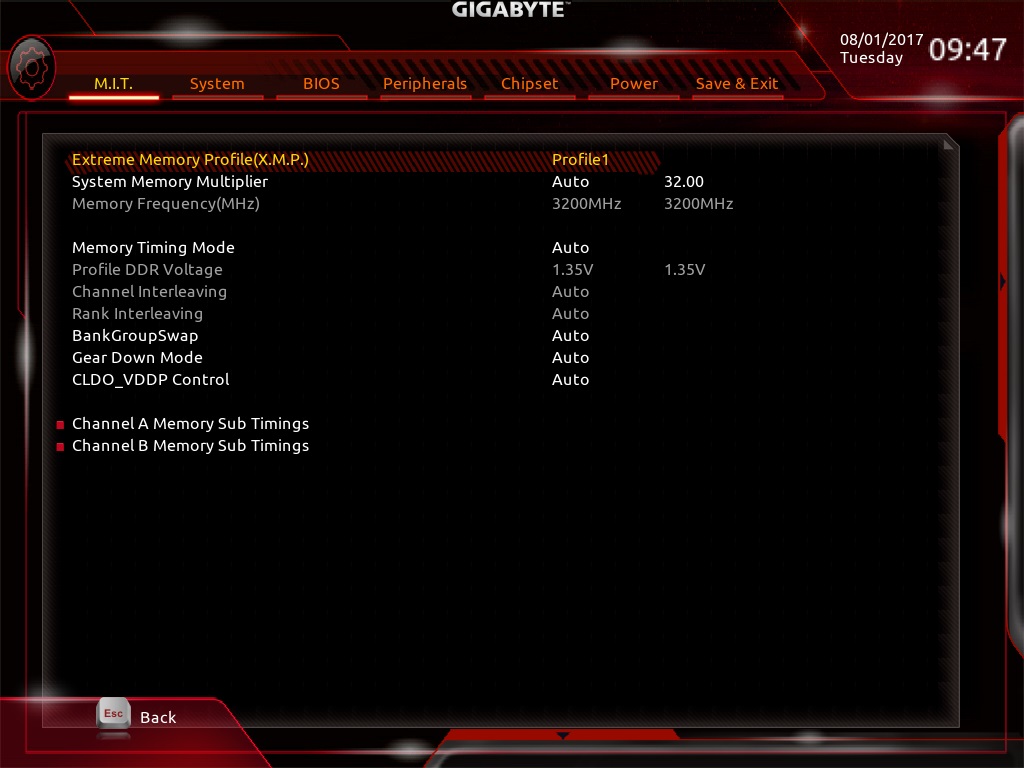
顯示卡因為前陣子挖礦熱潮,導致AMD RX570以上的晶片嚴重缺貨
所以僅能拿RX560來搭配做測試
但這款RX 560 Gaming OC 2G則無支援RGB FUSION的功能

顯示卡外盒背面的特色說明

RX 560 Gaming OC 2G使用雙刀刃風扇葉設計

採用複合式導管
結合了傳統溝槽式和銅粉燒結式兩種熱管結構

卡身屬於短版設計,讓小機殼也能方便安裝

輸出介面有
Dual-link DVI-D *1
HDMI-2.0b*1 (Max Resolution: 4096x2160 @60 Hz)
Display Port-1.4 *1 (Max Resolution: 7680x4320 @60 Hz)
HDMI-2.0b*1 (Max Resolution: 4096x2160 @60 Hz)
Display Port-1.4 *1 (Max Resolution: 7680x4320 @60 Hz)

接著為AORUS系列的新周邊產品
在今年的Computex期間,技嘉推出了AORUS ATC700散熱器
搭配支援RGB FUSION
讓散熱器也能一同進入RGB五彩繽紛的世界裡

外盒背面印有散熱器相關的尺寸說明

側邊詳細列出散熱器的規格與支援的腳位

內容物除了散熱器本體外,還有一盒配件

使用兩顆12公分雙滾珠軸承的PWM風扇
葉片也是採用刀刃扇葉設計

底部則是採熱導管直接接觸技術
導管的直徑也相當大,使用了三根10mm熱管
在散熱器上相當少見

散熱鰭片的設計也與一般散熱器較不同

正上方有著AORUS的Logo,也是支援RGB燈光效果的地方

安裝至主機板,散熱器相當巨大

寬度幾乎與記憶體長度差不多

接著為AORUS M3電競滑鼠與AMP500鼠墊

AORUS M3遊戲滑鼠也是此次的新產品
使用日系OMRON微動開關
可達2,000萬次以上的按壓次數
也支援RGB FUSION的燈光效果
實體6400dpi

外盒背面的特色說明

AORUS AMP500鼠墊特色說明
使用止滑密實矽膠基座
密實的矽膠基底相較傳統橡膠底材更能吸附服貼於桌面
即使在激烈的滑鼠操作也不會輕易滑動
熱聚合收邊處理,避免鼠墊脫線開邊
表層布面材質具備防水塗層,可水洗
讓你的滑鼠墊常保光鮮、延長使用年限

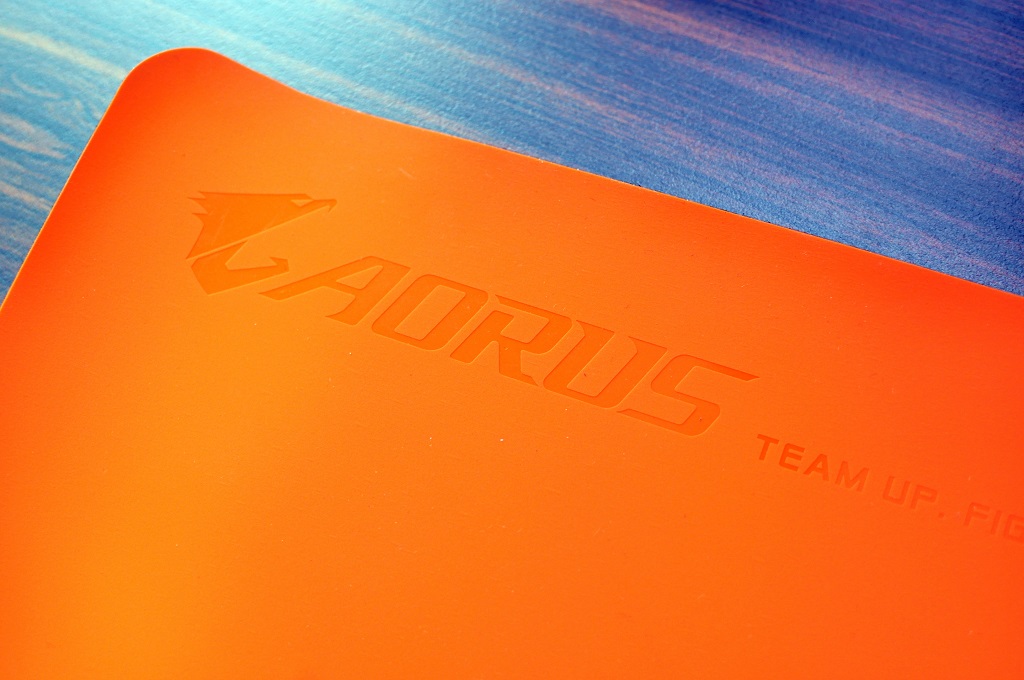
AORUS鼠墊有兩款尺寸,此次拿到的為大尺寸的AMP500

AORUS M3在表面上使用的為磨砂消光霧面材質

側邊使用防滑橡膠

滑鼠左邊則有搭配側鍵按鍵

分割式按鍵設計,減少其他應力的干涉
讓按壓更為順暢

滑鼠背面,採用鐵氟龍材質鼠腳
還有額外附贈替換的2組鐵氟龍腳墊

USB接頭還有AORUS的Logo圖樣

滑鼠上的RGB燈光效果可使用Aorus Engine軟體調整
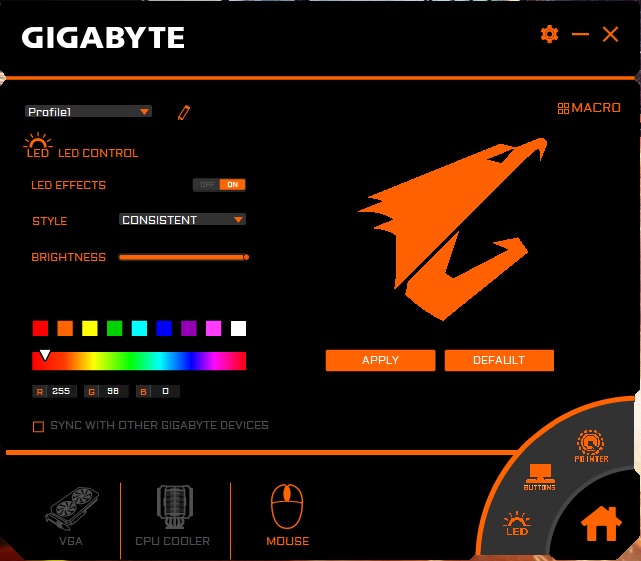
按鍵的定義也可利用該軟體修改
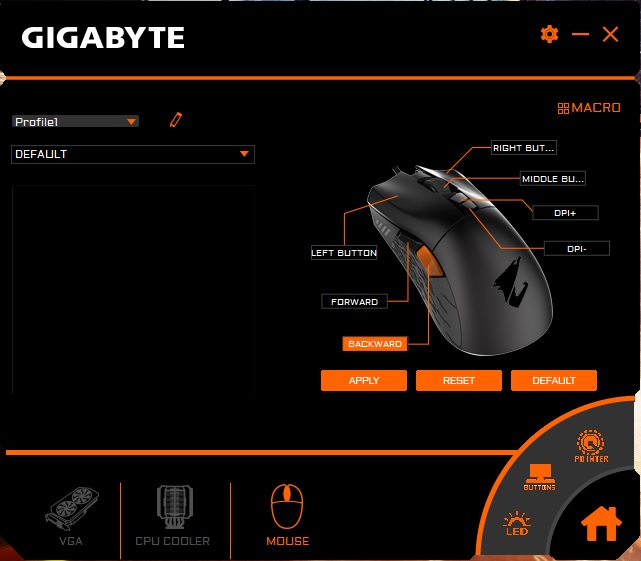
滑鼠dpi的微調
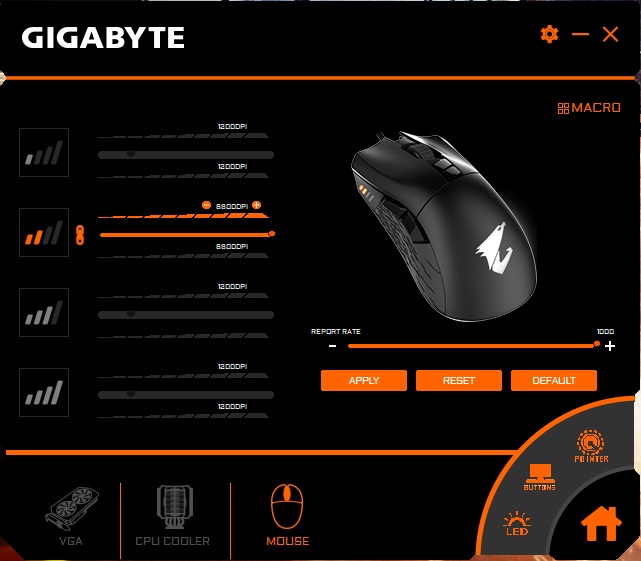
接著為隱藏版的AORUS XK700鍵盤
這隻鍵盤與技嘉XK700 Xtreme Gaming鍵盤雷同
唯一較不同的除了Logo外,則是使用的機械軸品牌

在鍵盤右下方打上的是AORUS的品牌

這隻使用的機械軸為德國CHERRY紅軸

鍵盤背後使用滾輪滾動來提升鍵盤高度


機殼則搭配使用XC300W ATX中塔式機殼

側板採用高透明壓克力材質,全景式的窗口側板

機殼上方的I/O介面

內部的空間相當寬闊,且將3.5吋硬碟與POWER的位置隔開
讓機殼內的熱氣可獨立散熱

背面則可做藏線的動作

提供兩個2.5吋的硬碟座

及兩個3.5吋的硬碟座

頂部有磁吸式的風扇過濾網

POWER底部的抽取式過濾網

面板內嵌式的過濾網

再搭配技嘉G750H金牌 750W的模組化電供

組裝起來後,正面相當乾淨俐落,也有助於機殼內的對流

開機後,技嘉雷雕導光飾板會發出相當耀眼的光芒

AORUS ATC700散熱器也發出RGB光芒

可使用Aorus Engine軟體調整RGB色彩
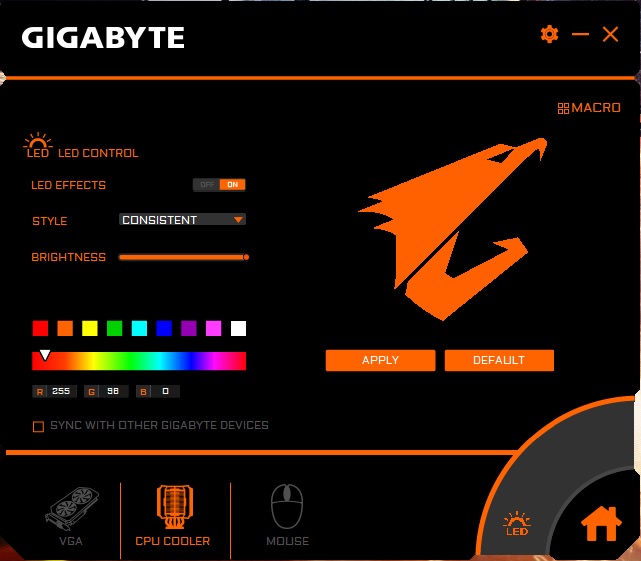
XC300W機殼在正前方則有著大大的X發光字樣

搭配使用XTREME ENGINE軟體,則可調整RGB色彩

黑夜中,機殼、主板、散熱器各自散發耀眼的光芒
如果顯示卡再搭配RGB FUSION系列的顯卡
則會讓機殼內更加豐富

XK700鍵盤與M3滑鼠

XK700數字鍵上方的AORUS Logo也會隨著鍵帽的顏色做改變

鍵帽底部採透明體設計,讓發光後的燈光更為明顯

搭配使用XTREME ENGINE軟體,也可控制此鍵盤的燈光效果

RGB燈光的控制相當多元,可自行調整各區域發出不同的燈光效果


也有相關巨集鍵與功能鍵的設定
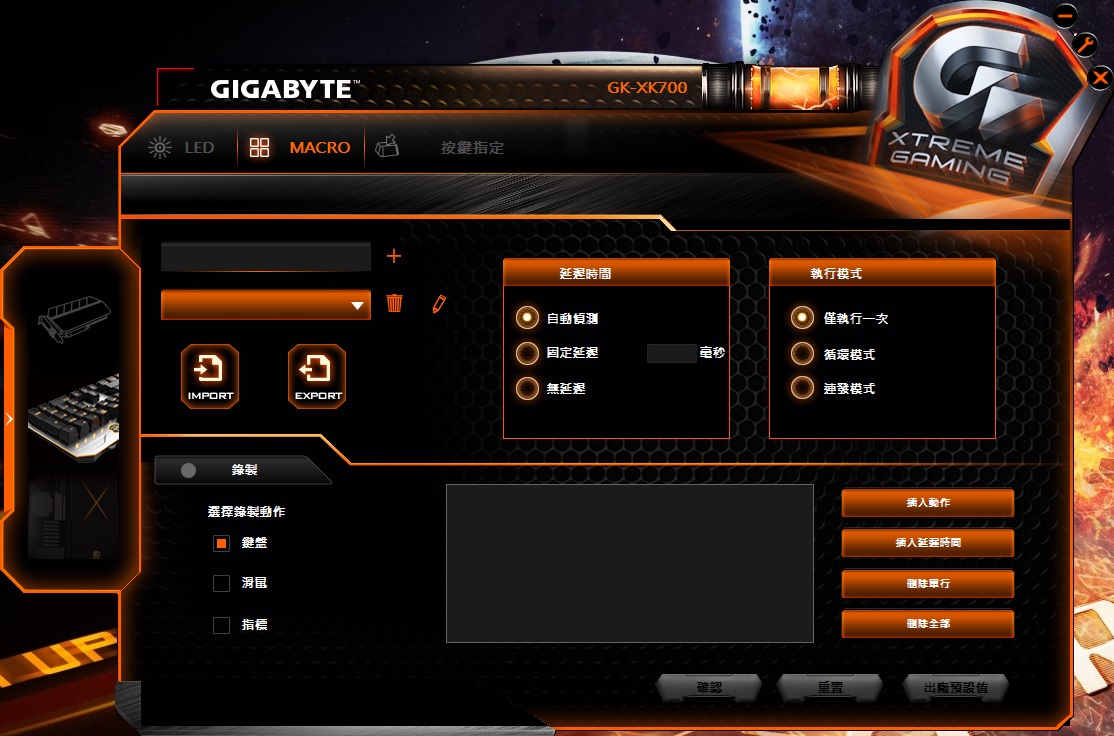

M3滑鼠的燈光效果就較為低調,除了AORUS Logo會發光外
就僅DPI速度的燈光提醒


主機與鍵鼠週邊RGB燈光一起同步


配合AORUS桌布,打造專屬個人的技嘉電競風

========================================
看完相關的周邊外觀後,接著底下就針對這款AMD Ryzen搭配AMD Radeon顯卡做一連串的測試
CPU為Ryzen5 1600X
是顆6C12T的多核CPU
預設時脈3.6G,最高可Turbo至4.0G
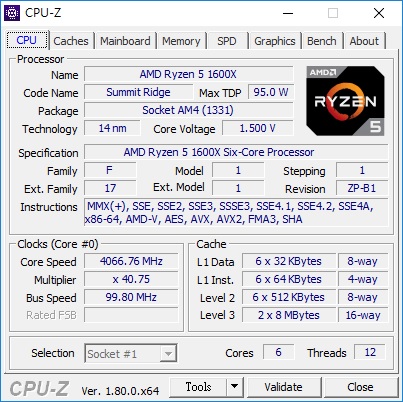
記憶體已開啟AMD X.M.P技術
時脈3200MHz
CL值可達14-14-14-34
是一組非常優異的AM4專用超頻記憶體
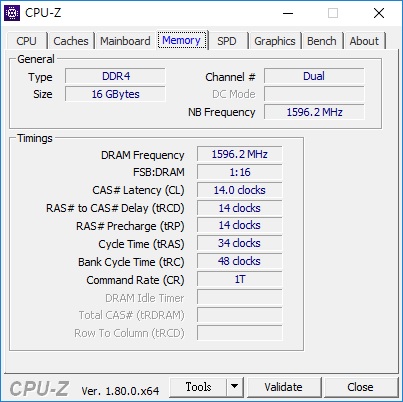
顯示卡則是RX 560 Gaming OC 2G
預設時脈1275 MHz
搭配軟體可調整成
Gaming mode: 1287 MHz
OC mode: 1300 MHz
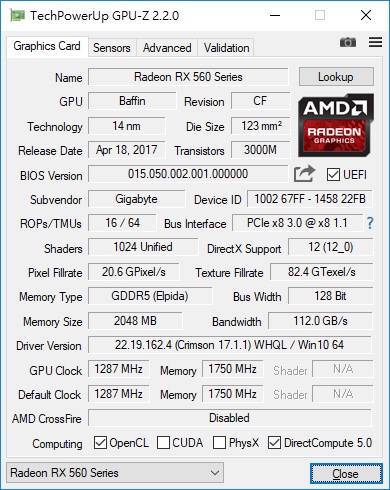
接著來看看AORUS ATC700散熱器的散熱能力
先以未超頻的狀態下做測試
在待機時,溫度約在41度上下
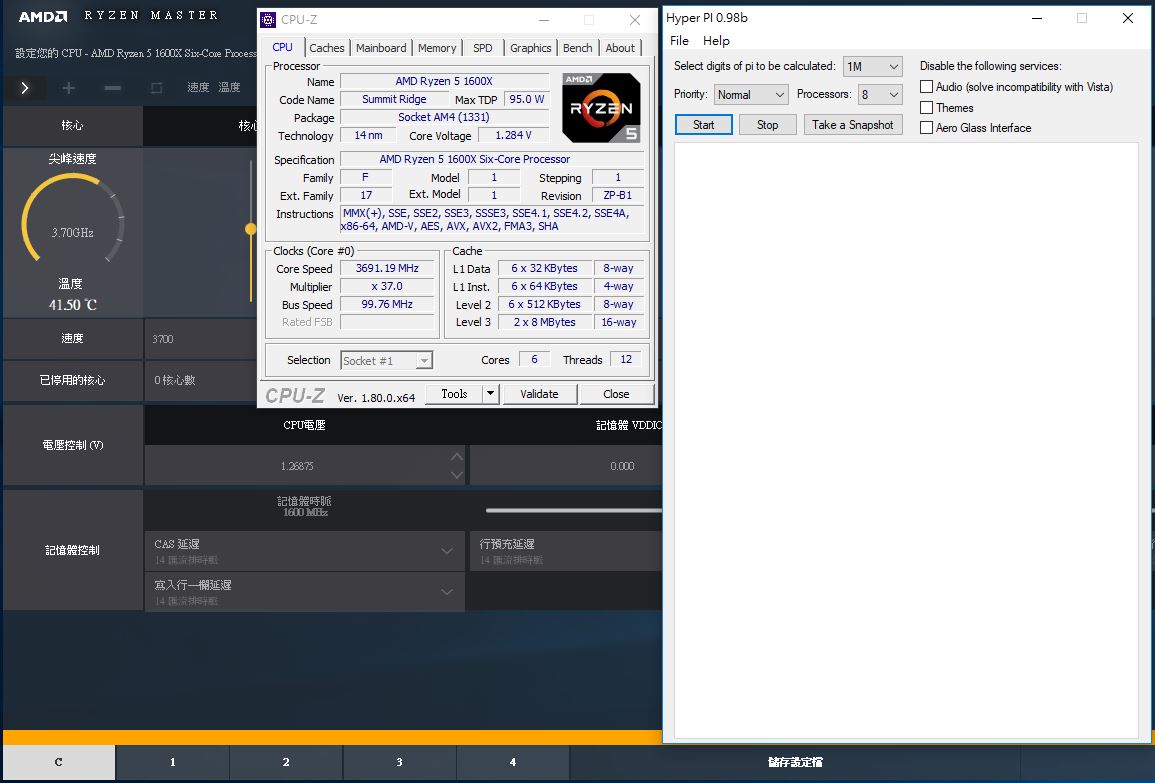
接著使用Hyper PI 32M做測試
溫度大約控制在61度上下
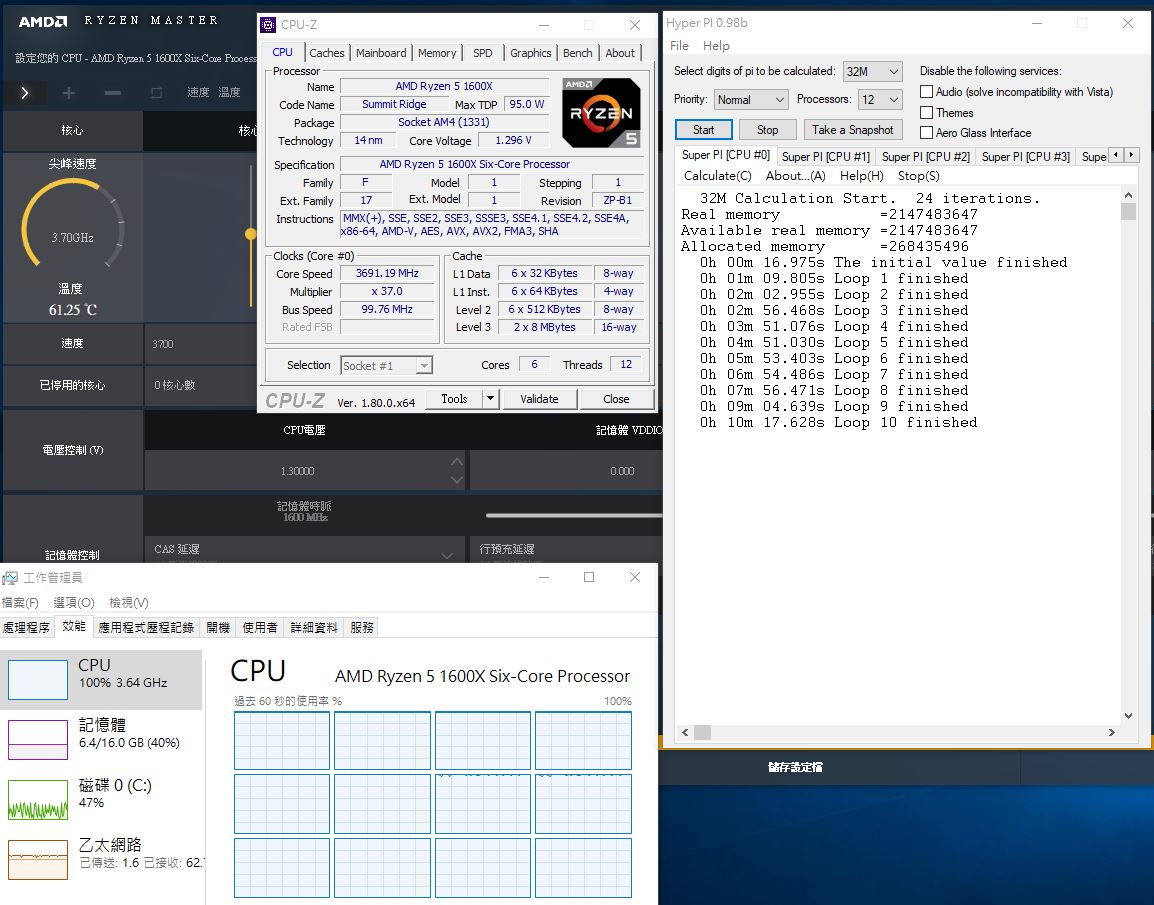
再將時脈固定至4.0G,電壓刻意加壓至1.488V
待機時的溫度大約落在50度上下

一樣使用Hyper PI 32M做測試
溫度最高來到74度上下
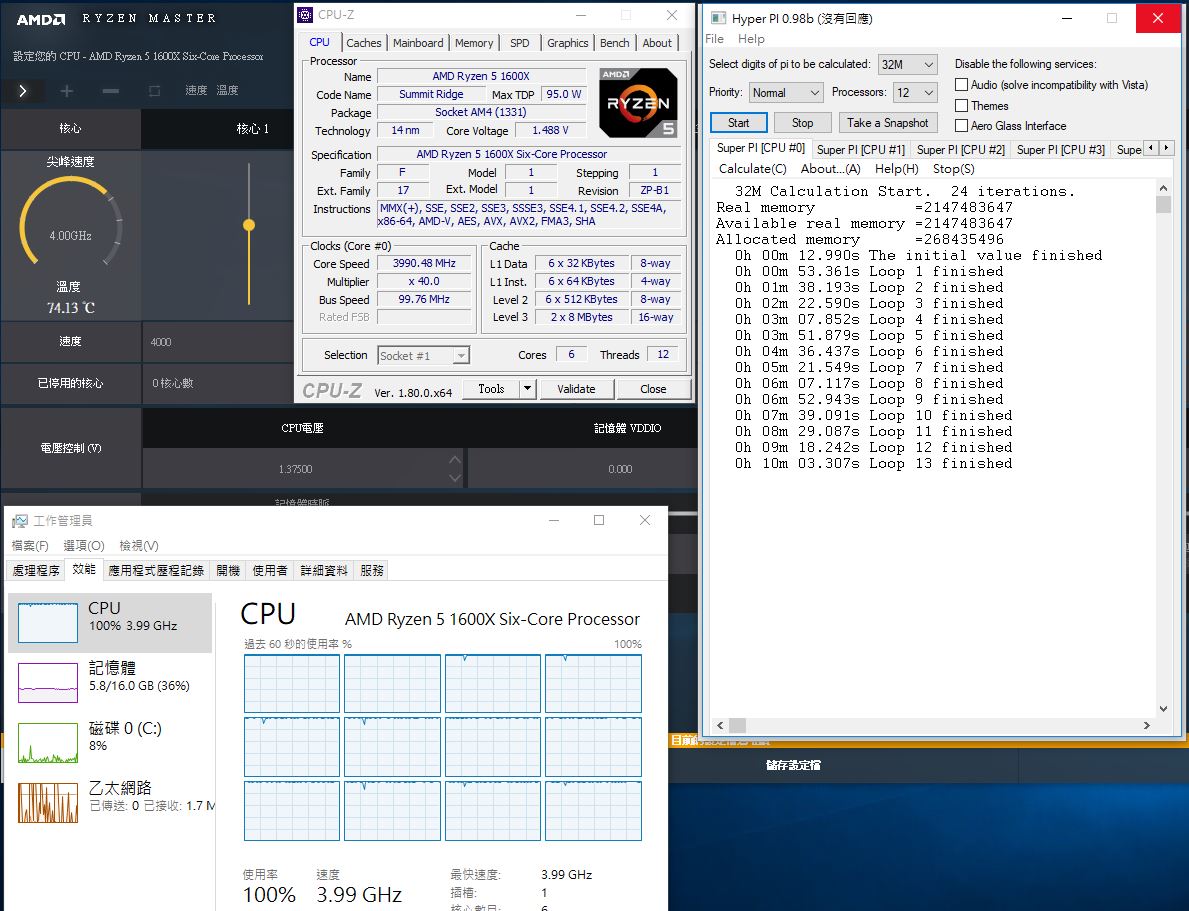
以這款AORUS ATC700散熱器來說,這樣的空冷表現相當不錯
3根10mm的熱導管,雖在導管數量上給人有非常少的錯覺
但實際上的散熱表現卻出人意表
且風扇的噪音值在機殼內,相當安靜
對於這顆散熱器個人評價還蠻高的
唯一的缺點則是腳座在安裝時有點麻煩
再來為G.SKILL FLAREX AM4專用的記憶體頻寬測試
Memory Benchmark
Read:48077 MB/s
Write:47288 MB/s
Copy:43398 MB/s
Read:48077 MB/s
Write:47288 MB/s
Copy:43398 MB/s
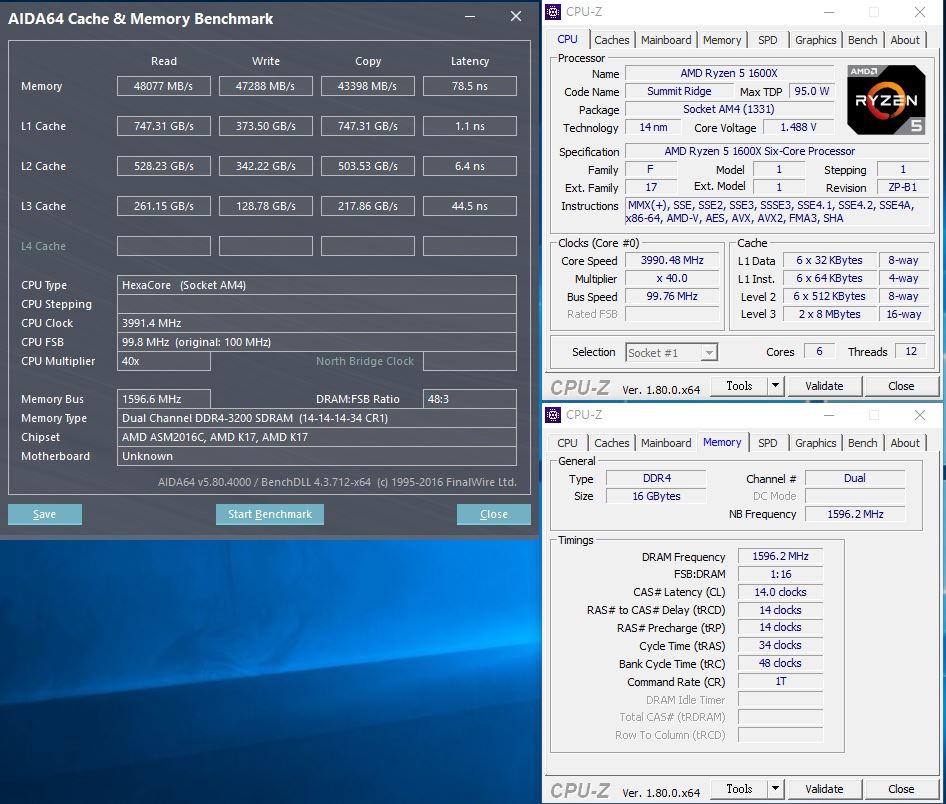
接著為RX 560 Gaming OC 2G的散熱表現
機箱內風扇未轉動時的待機溫度約45度
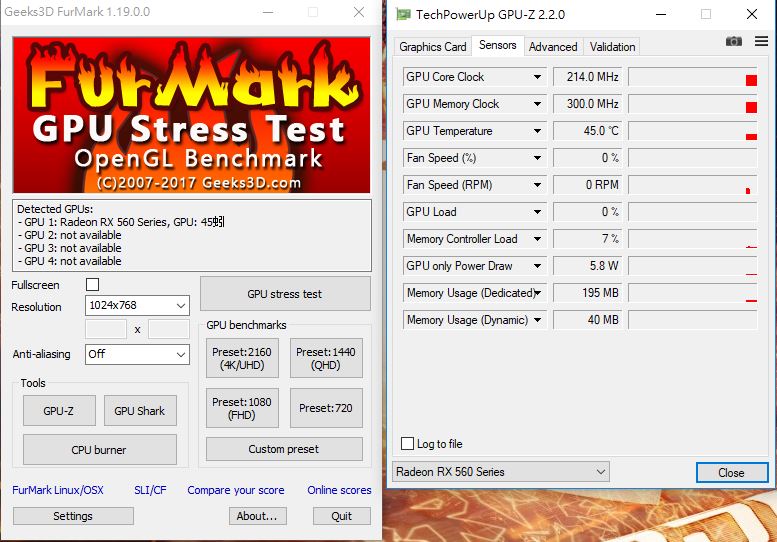
使用FurMark做燒機測試,風扇轉速來到67%(2970RPM)
溫度最高來到75度
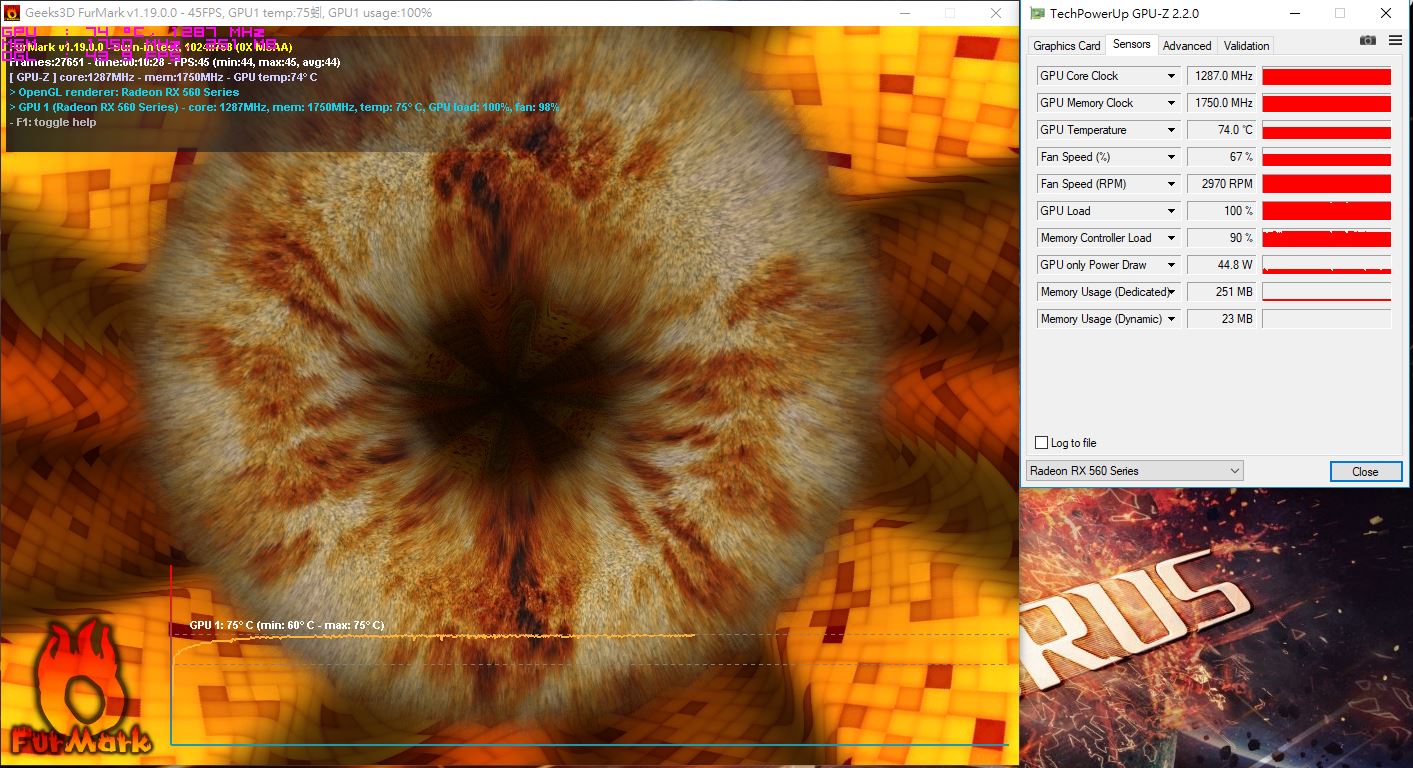
接著底下為RX 560 Gaming OC 2G的效能表現
使用3DMARK與四款遊戲做測試
3DMARK11 P模式,分數9445
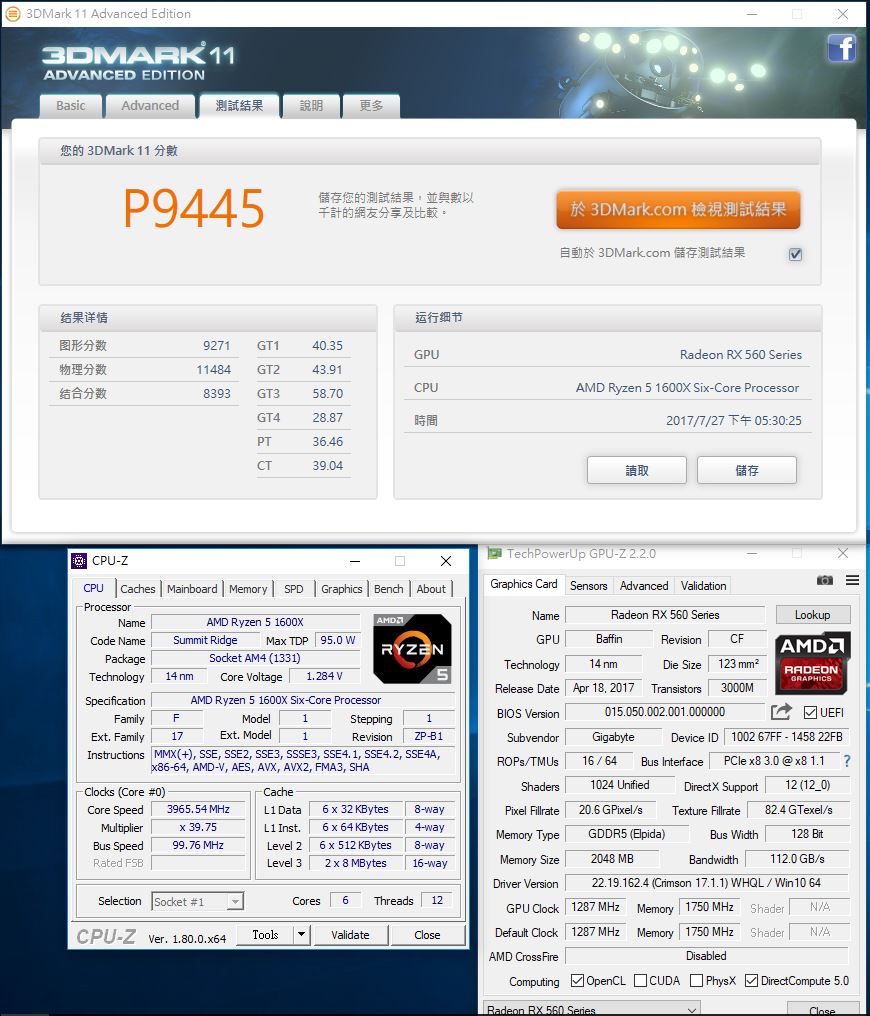
3DMARK11 X模式,分數2224

Fire Strike 分數:5665
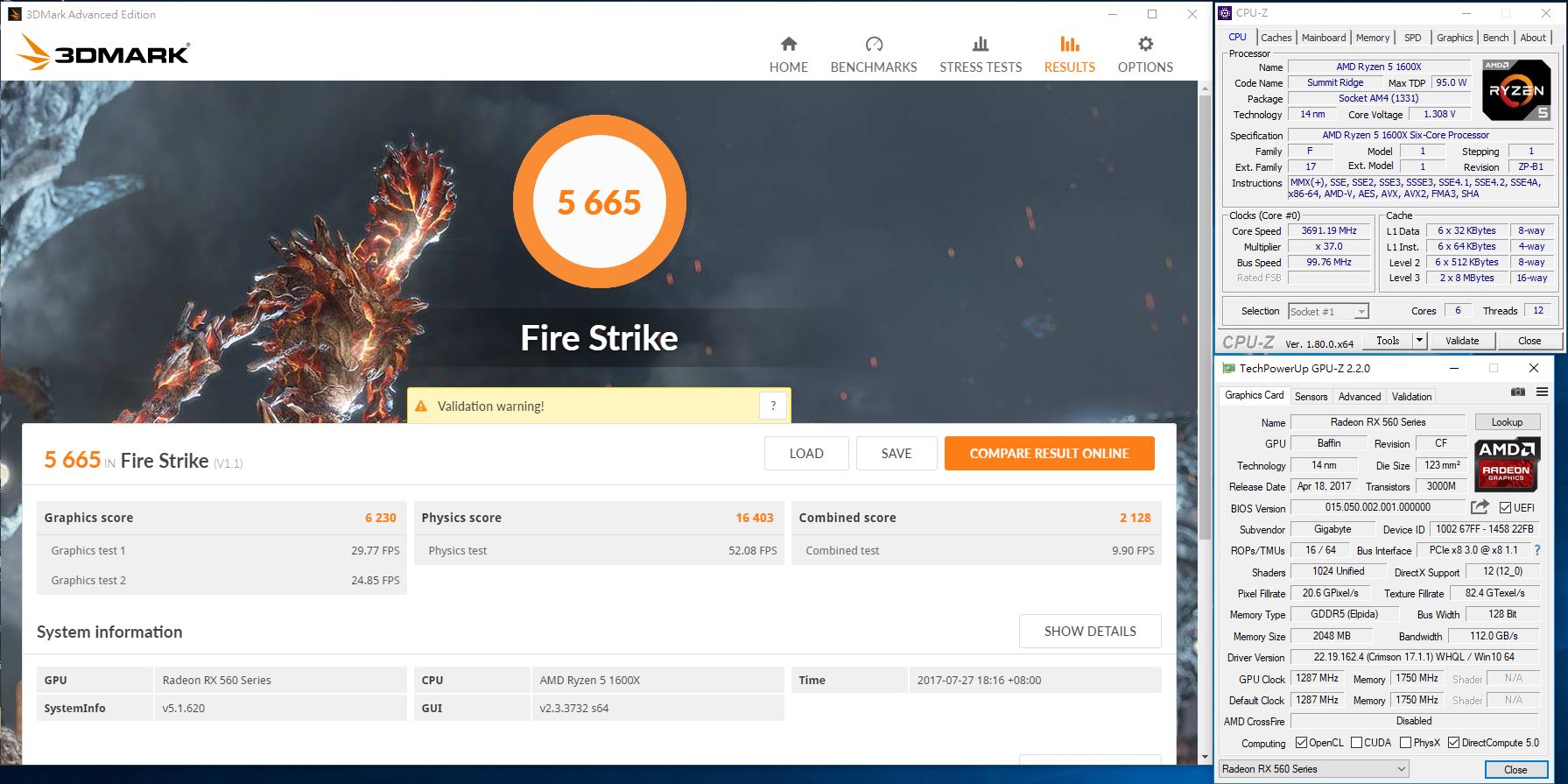
Fire Strke Extreme,分數:2736
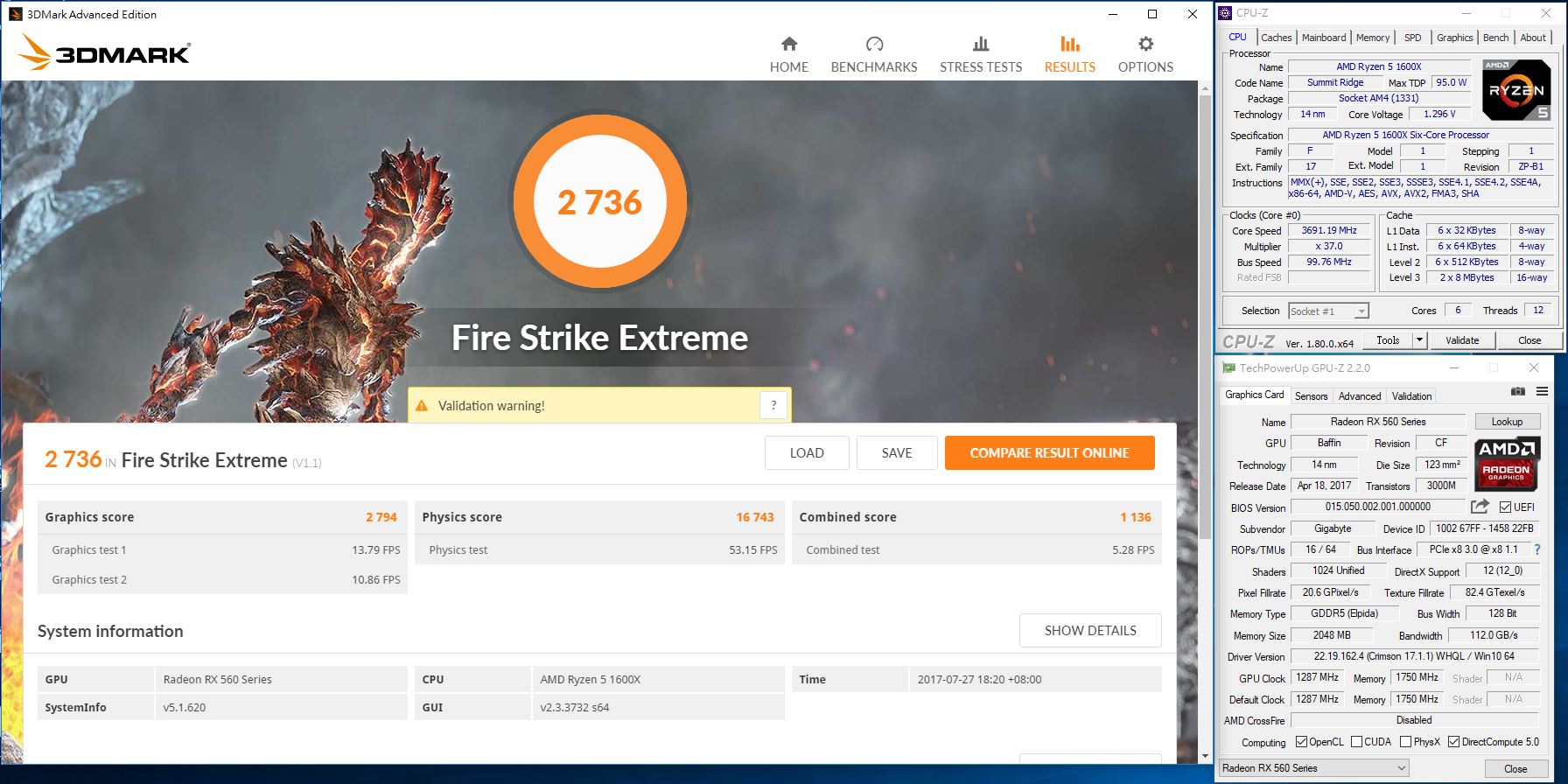
Time Spy,分數:2171
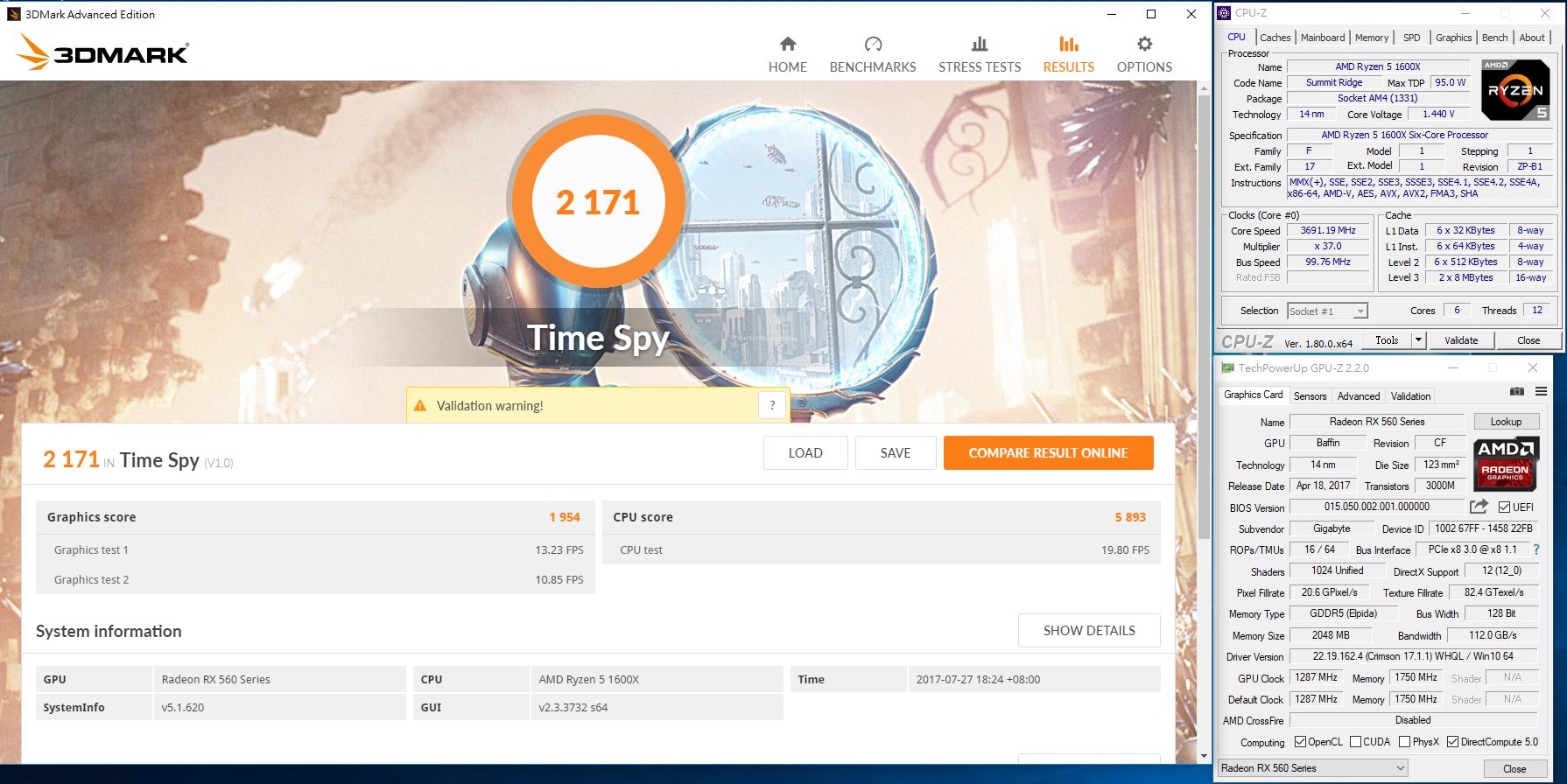
虹彩6號遊戲Benchmark測試,相關特效設定如下
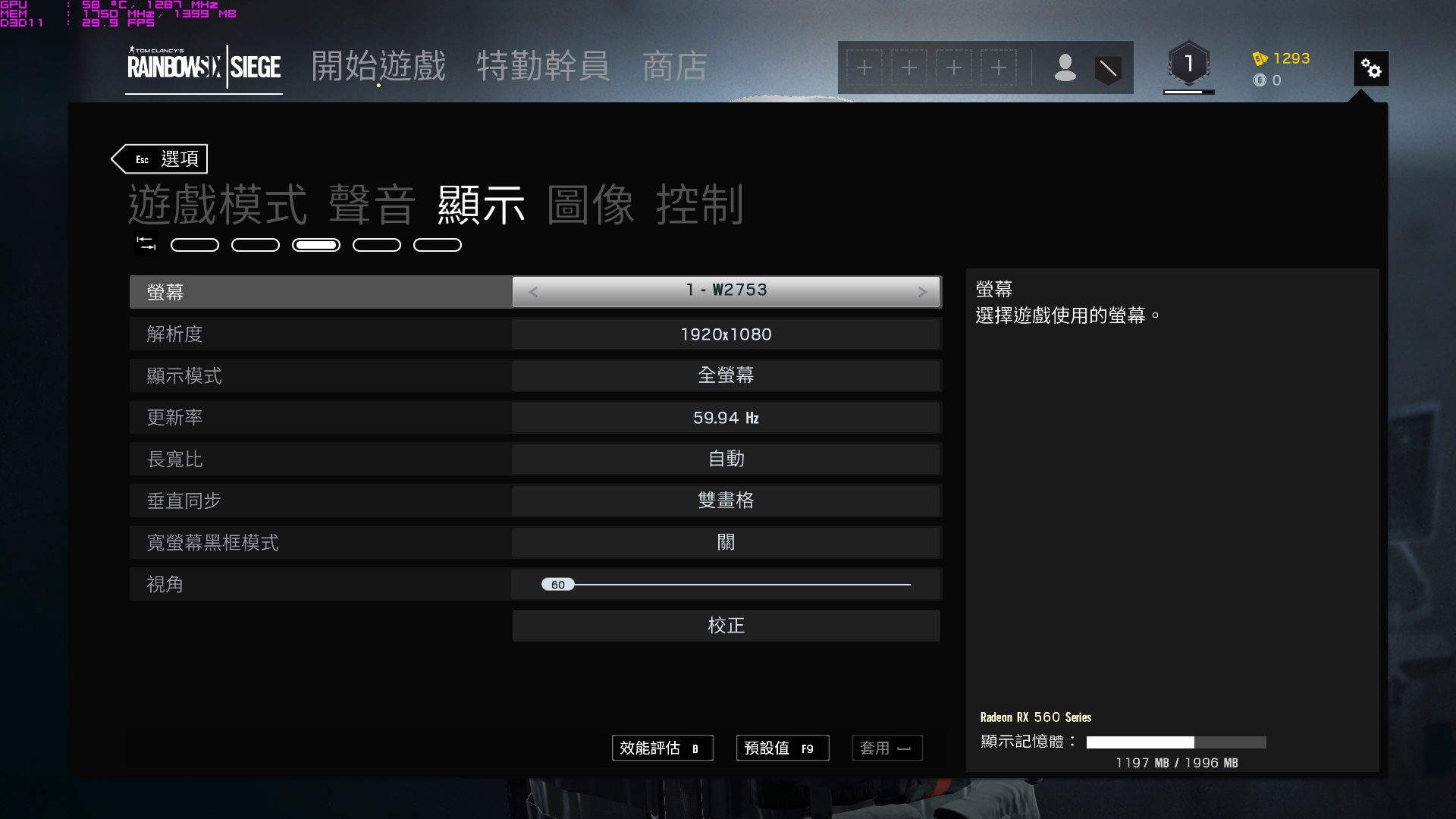
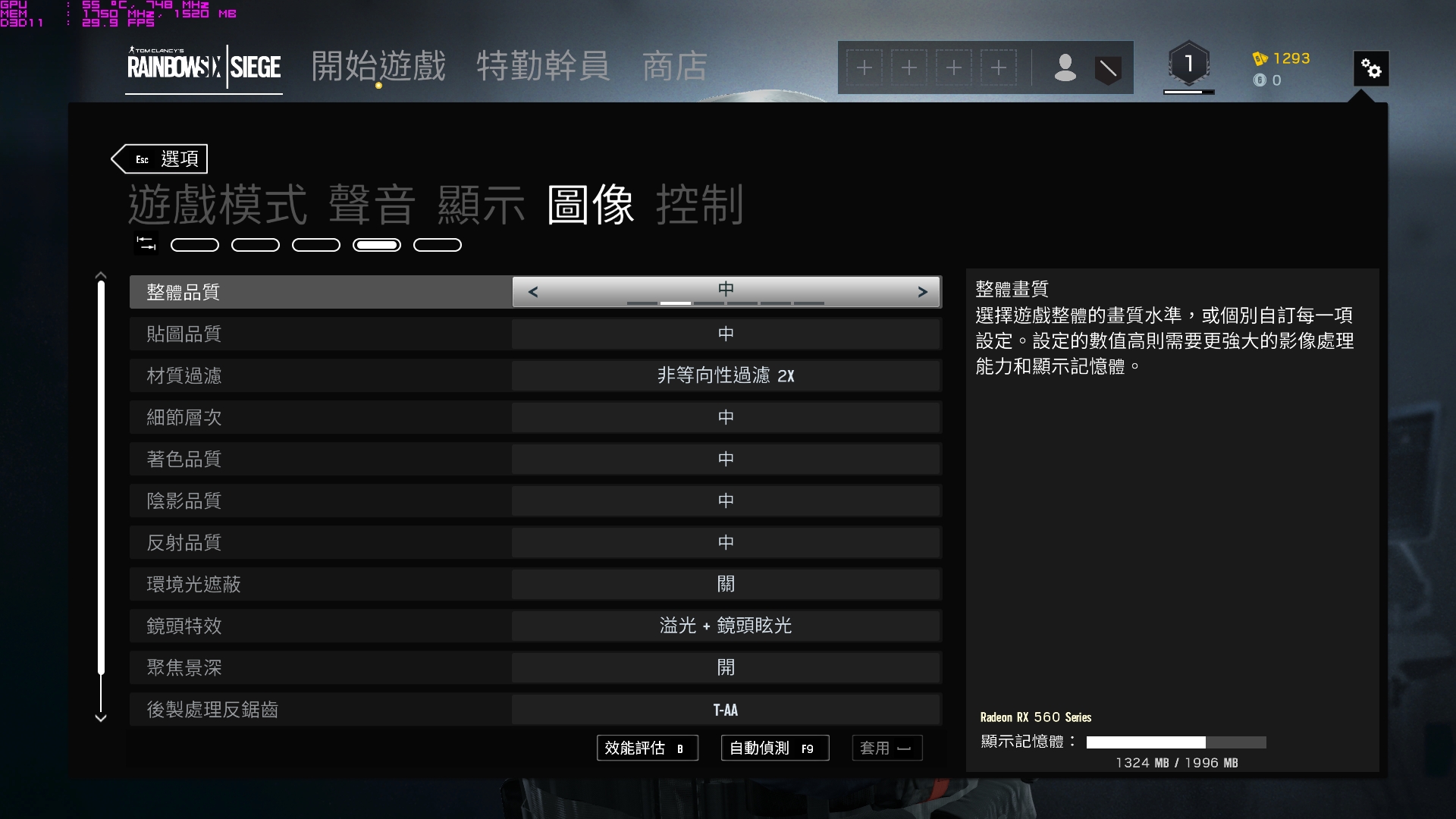
效能表現如下
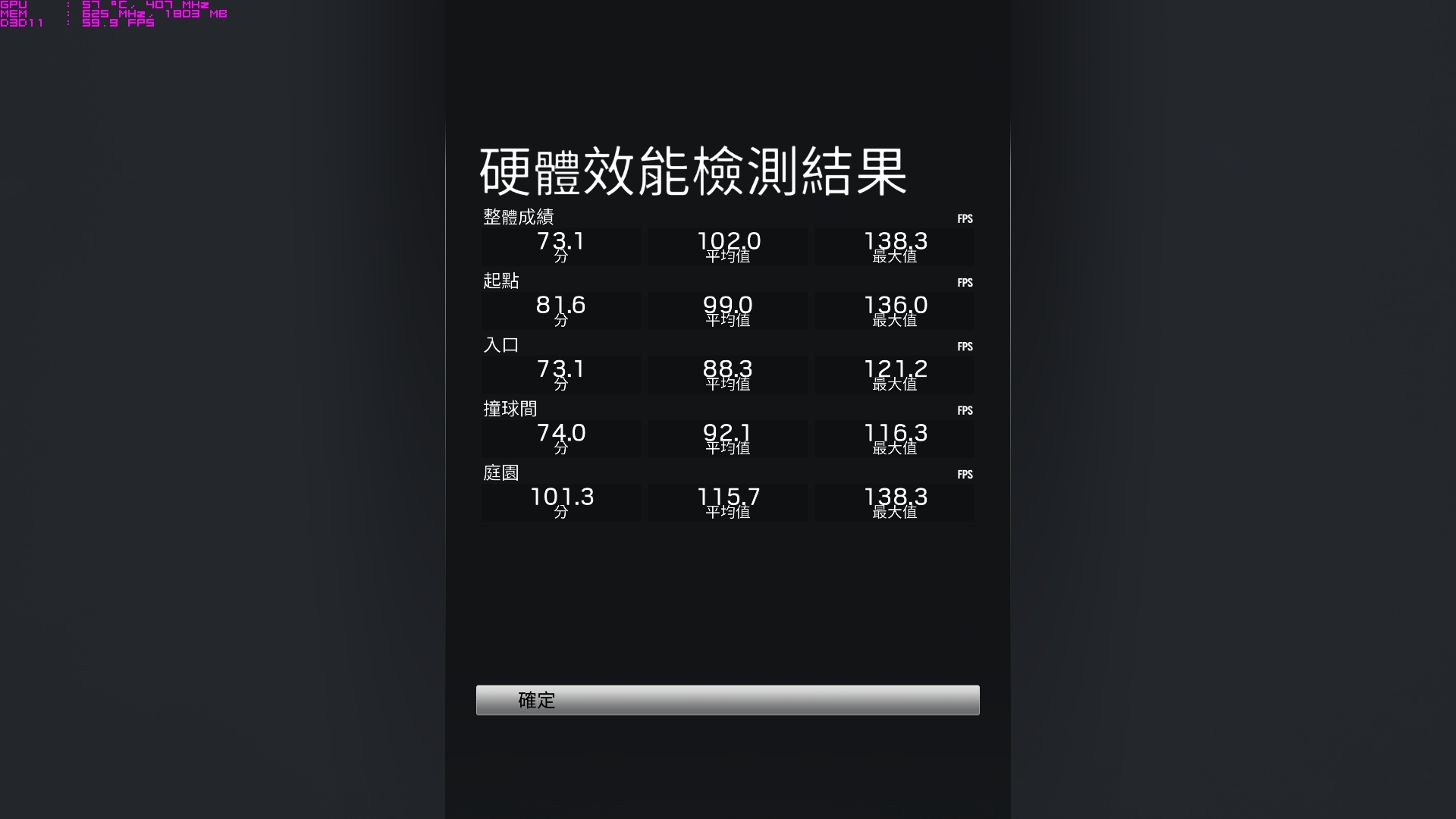
古墓奇兵 崛起Benchmark測試,相關特效設定如下

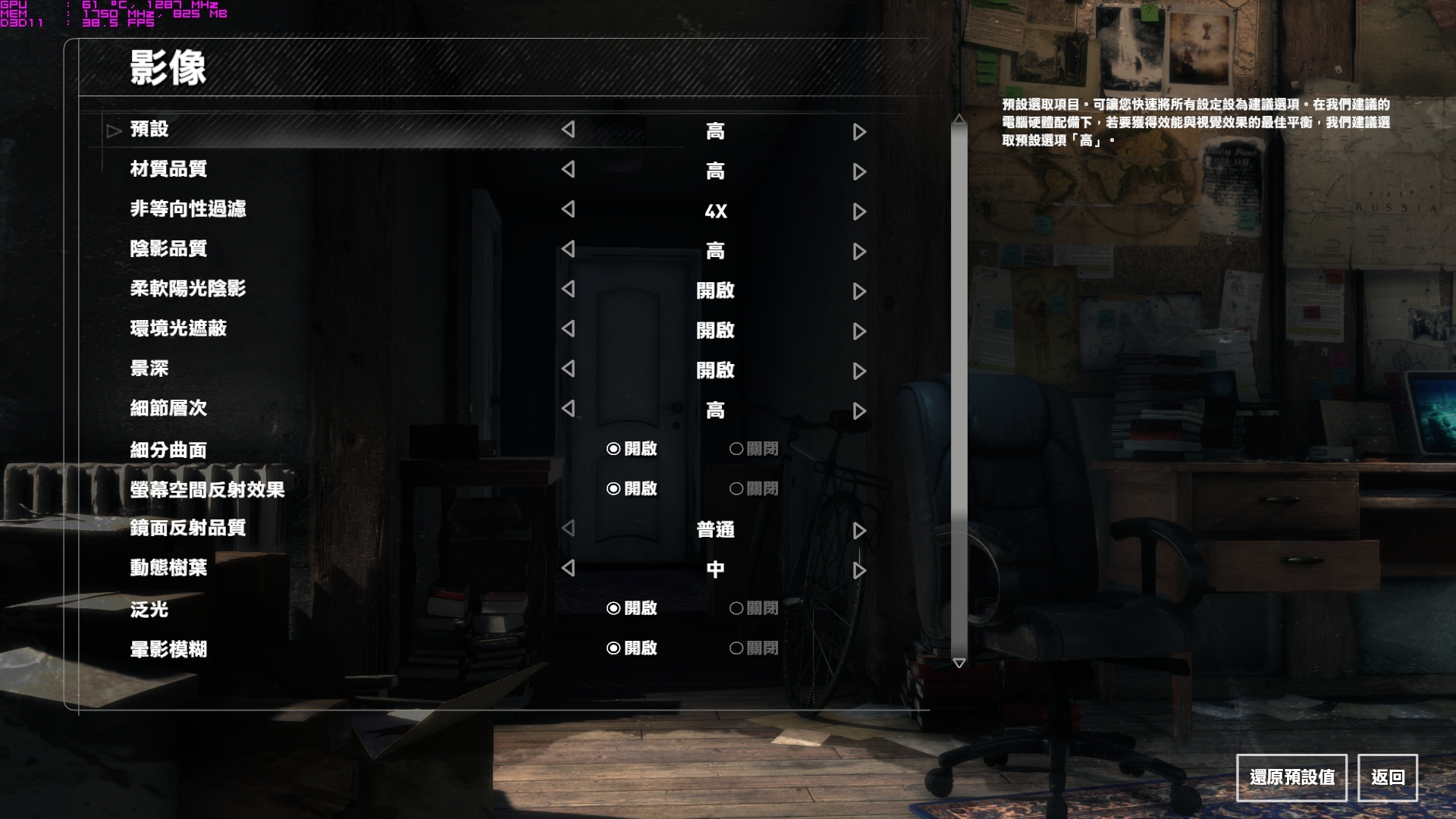
效能表現如下
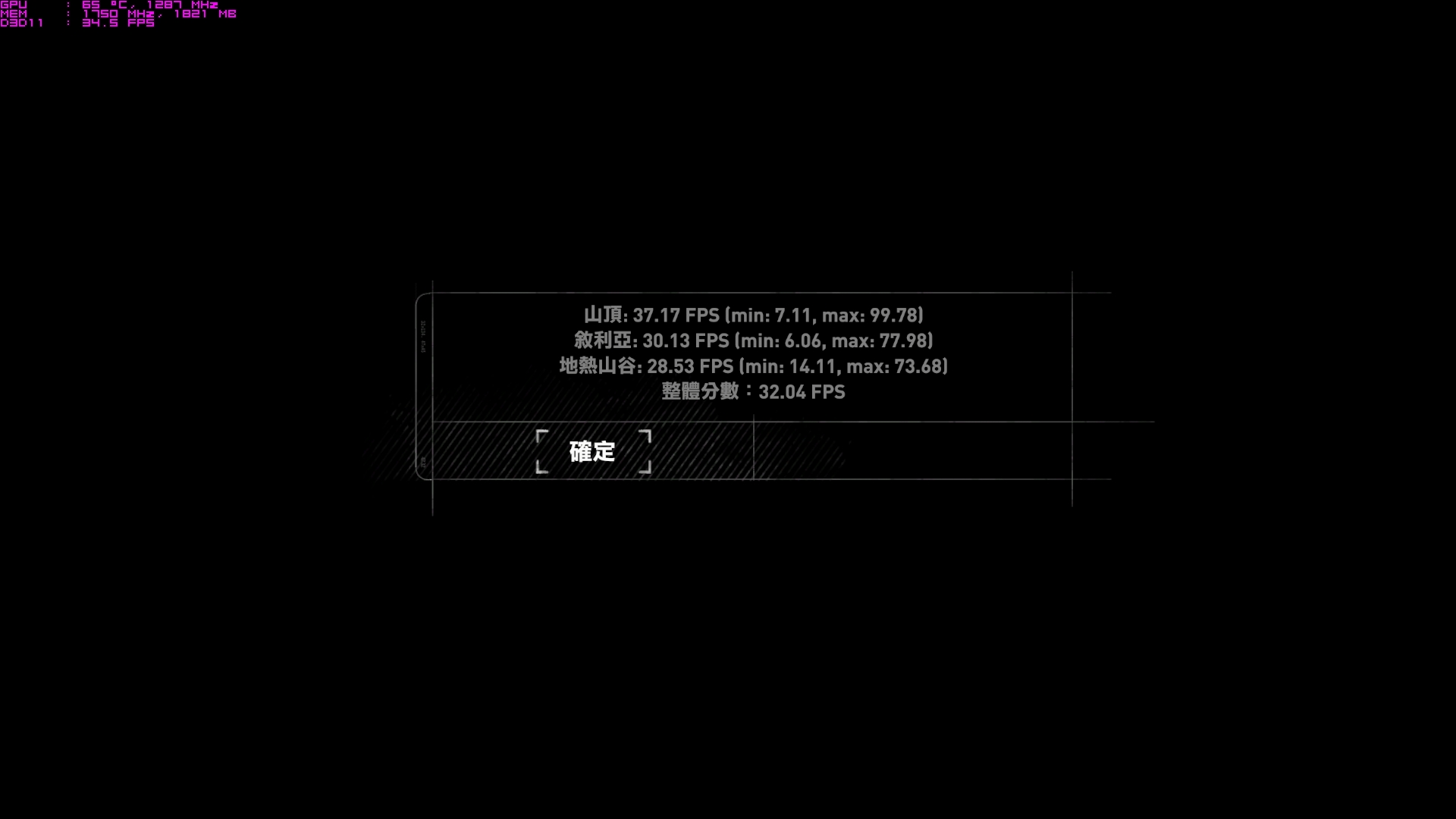
全境封鎖Bechmark測試,相關特效設定如下


效能表現如下

最後則是火線獵殺:野境測試,相關特效如下
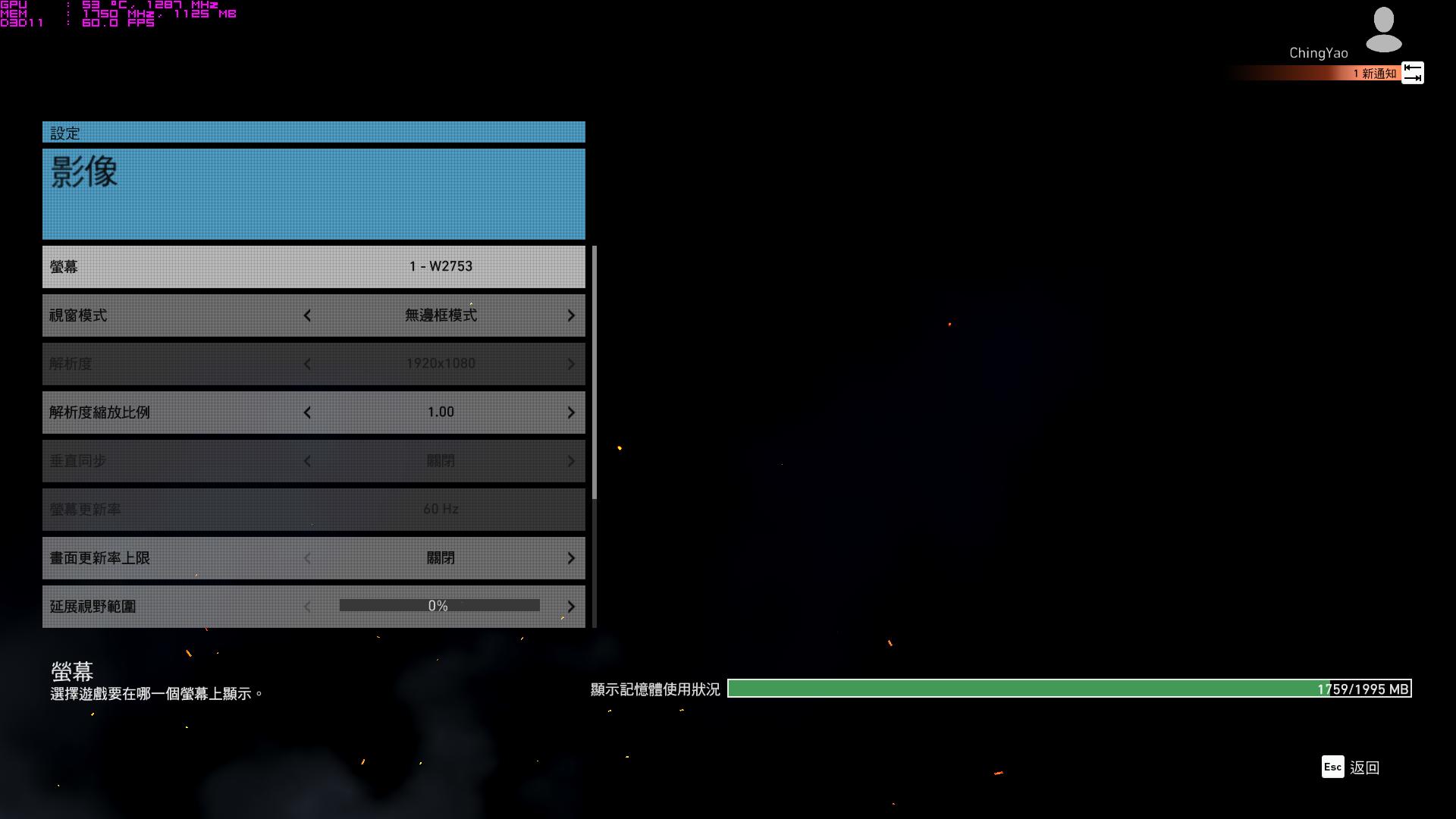
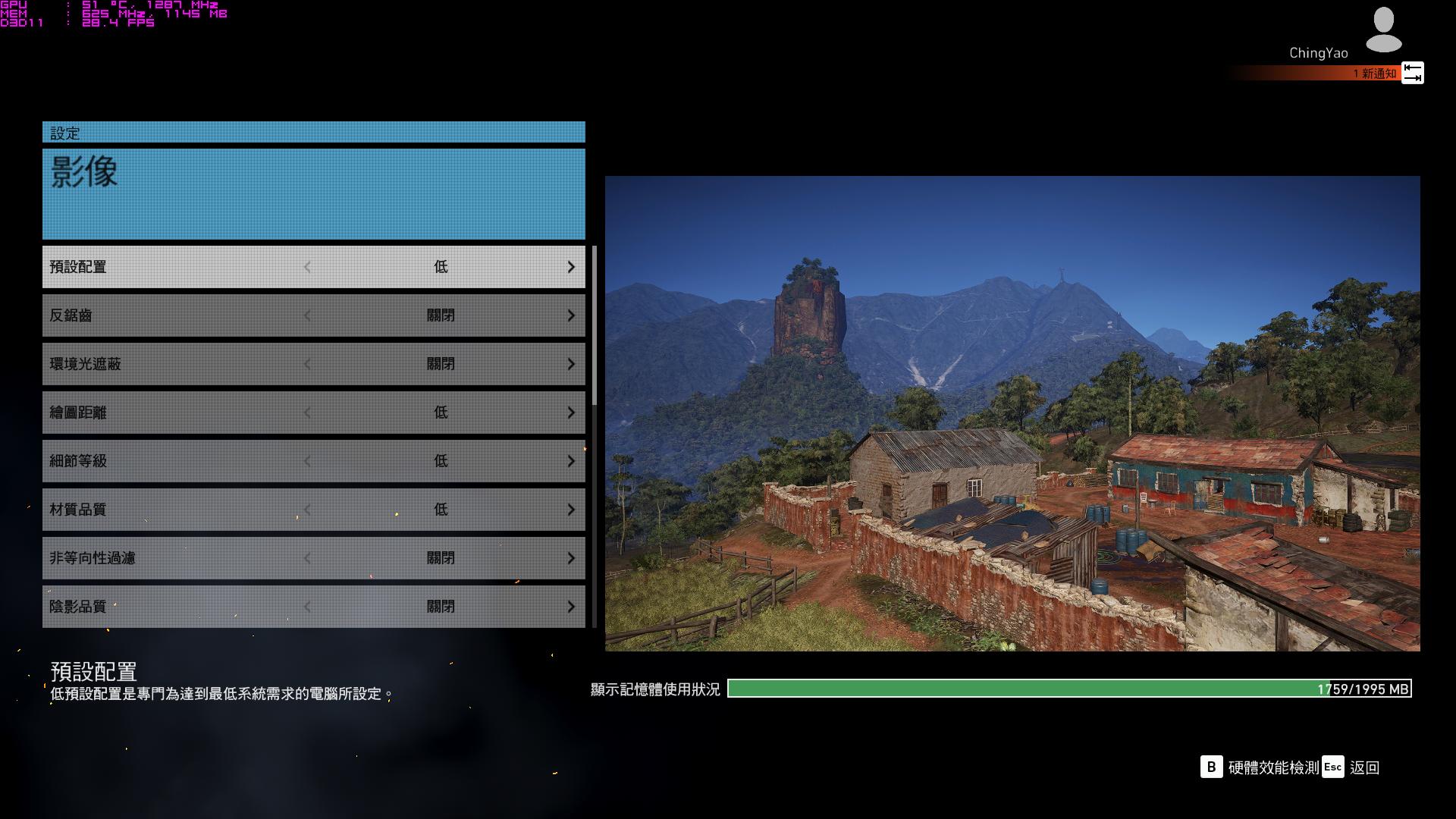
效能表現如下
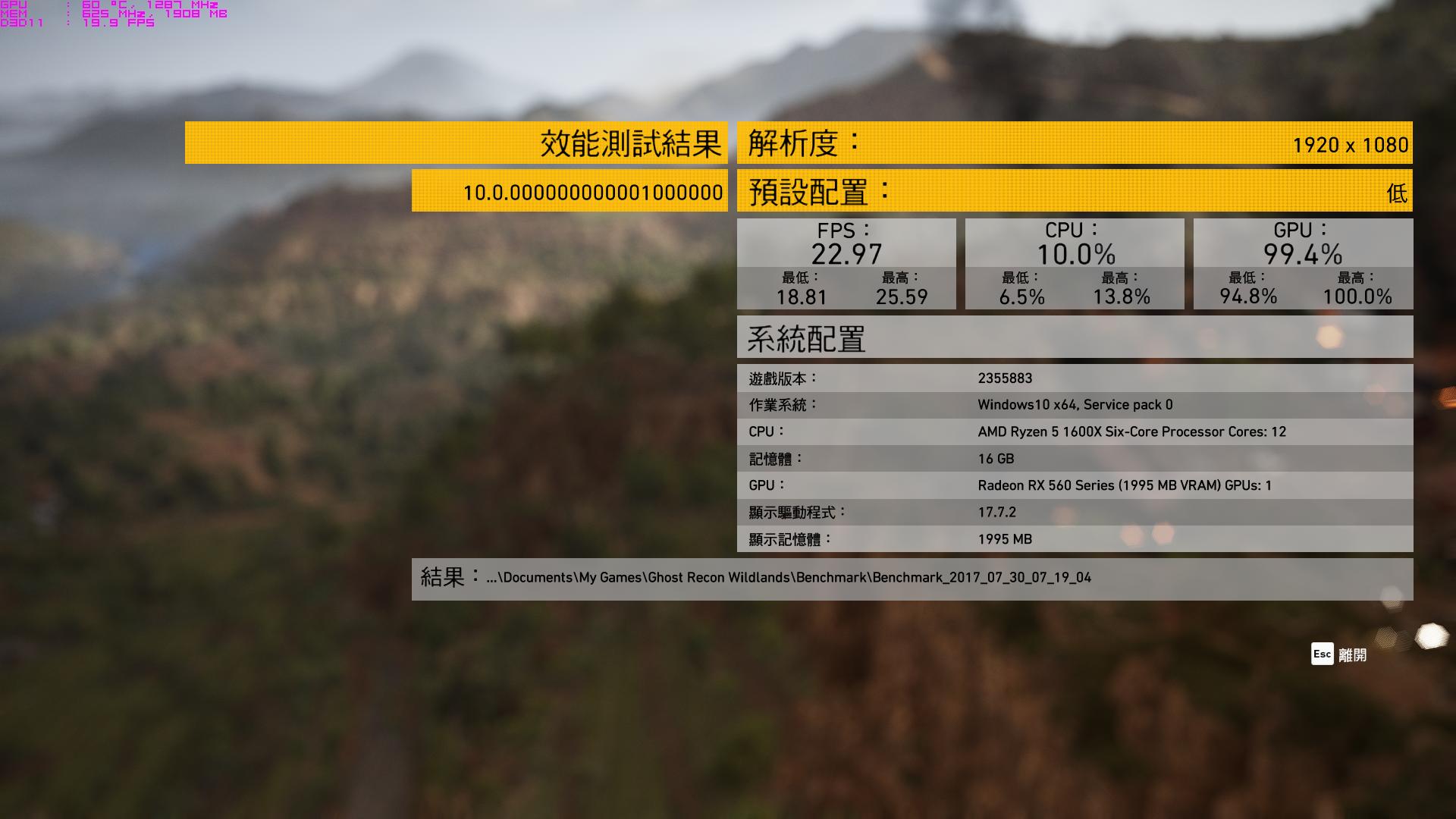
以RX 560 Gaming OC 2G來說,算是一張中階遊戲卡
且礙於VRAM僅有2G的關係,在特效上並無法開至太高
尤其以火線獵殺:野境這款遊戲來說,特效僅能開至低
FPS的表現也無法達到30FPS
所以如果有興趣玩這款火線獵殺:野境的朋友
在顯示卡的選擇上就得提升至RX570以上的晶片
========================================
這幾年因RGB風格崛起,讓各家主板廠也開始針對RGB做出相關的周邊產品
或與其他協力廠商做合作,推出相關可搭配的RGB周邊
技嘉則是較與眾不同,自行開發相關的RGB電競周邊產品
讓消費者在選購時能夠更一致
當然在產品的用料上也不能馬虎
除了本身的板卡外
散熱器、鍵鼠、機殼與電供的用料也有一定的水準
讓想要擁有一致性與好品質的消費者,能夠放心選購技嘉自行開發的周邊
這點可看出技嘉在這方面的用心
想要了解技嘉與AORUS相關的RGB FUSION產品的朋友
都可至技嘉官網上查詢相關的搭配產品喔!


AMD Ryzen5系列的CPU在4/13解禁後,各大論壇也陸續看到一些測試的文章
除了看到Ryzen5的相關效能外,比較少人討論到新版BIOS的效能差異
AGESA 版本 1.0.0.4a,主要是針對Ryzen5的CPU做最佳化更新
所以在更新到這版BIOS後,CPU的效能應會有些許的提升
至於提升多少,底下會有一連串的測試分享
但目前並不是每一張AM4的主板都有提供新版的BIOS更新
所以有購買Ryzen5的朋友,得先了解一下哪張主板目前是有提供的
當然再過一段時間,AM4的主板應會陸續提供新版的BIOS更新
而目前我們搭配測試的這張AORUS AX370 GAMING K7則有提供
這張主機板也是GIGABYTE在AM4裡最高階的版本
首先先來看看我們這次要測試的CPU,為Ryzen5 1400
也是Ryzen5裡面最低價位的一款CPU


價格目前為$6000,主要對打的INTEL對手為I5 7400
但在CPU的核心數上多了HT的技術
所以可模擬到8核運算
基本時脈為3.2G,最高可Boost至3.4G

打開外盒後CPU與風扇分開包裝

Ryzen5非X版本的皆有附上風扇,但與Ryzen7 1700相比,少了RGB的LED燈

原廠風扇底下已經塗上散熱膏

Ryzen 1400

搭配測試的主機板為技嘉AORUS AX370 GAMING K7
為技嘉AM4平台裡最高階的主機板

背面密密麻麻的主板特色

主機板以全黑色為底,包含散熱片與RGB燈罩

配件的部分也相當齊全,除了基本配件外,還包含了SLI的橋接器與2條測溫線

RGB燈罩,採用黑色為底色,與其他版本不同

MOS上的散熱片也採黑底設計

X370晶片的散熱片也如此

記憶體插槽,除了有做強化基座外,也有LED燈條在上面

提供三組PIC-E介面,一組X16,一組X8,一組X4

在儲存介面上,也多出了U.2的介面
但U.2與M.2的頻寬是共用的,所以只能擇其一

後端I/O介面
1個PS/2鍵盤/滑鼠插座
1個HDMI插座
1個USB Type-C™連接埠,支援USB 3.1 Gen 2
3個USB 3.1 Gen 2 Type-A連接埠(紅色)
6個USB 3.1 Gen 1連接埠
2個RJ-45埠
1個S/PDIF光纖輸出插座
5個音源接頭(中央及重低音輸出、後喇叭輸出、音源輸入、音源輸出、麥克風)
1個HDMI插座
1個USB Type-C™連接埠,支援USB 3.1 Gen 2
3個USB 3.1 Gen 2 Type-A連接埠(紅色)
6個USB 3.1 Gen 1連接埠
2個RJ-45埠
1個S/PDIF光纖輸出插座
5個音源接頭(中央及重低音輸出、後喇叭輸出、音源輸入、音源輸出、麥克風)

主機板上附有電源開關與OC按鈕,其餘兩顆分別為COMS-SW與RST-SW

BIOS的部分,可手動設定是否啟動DualBIOS或指定由哪一顆BIOS開機
旁邊也有RGB燈條的連接點

主機板右下除了機殼燈號與開關插座外,也將其中一條測溫線的連接點設計在此
另外就是系統風扇的接頭也有三個,有助於整線

這張AX370 GAMING K7主板上有設計除錯燈號,主機板說明書皆有說明燈號代表的意義

主板上的電感皆使用技嘉第五代超耐久電感
而在供電的固態電容方面,也採用超耐久的DuraBlack黑化電容

ICS 9FGL1214AKLF 時脈產生晶片

iTE IT8686E和iTE IT8792E組成環控晶片
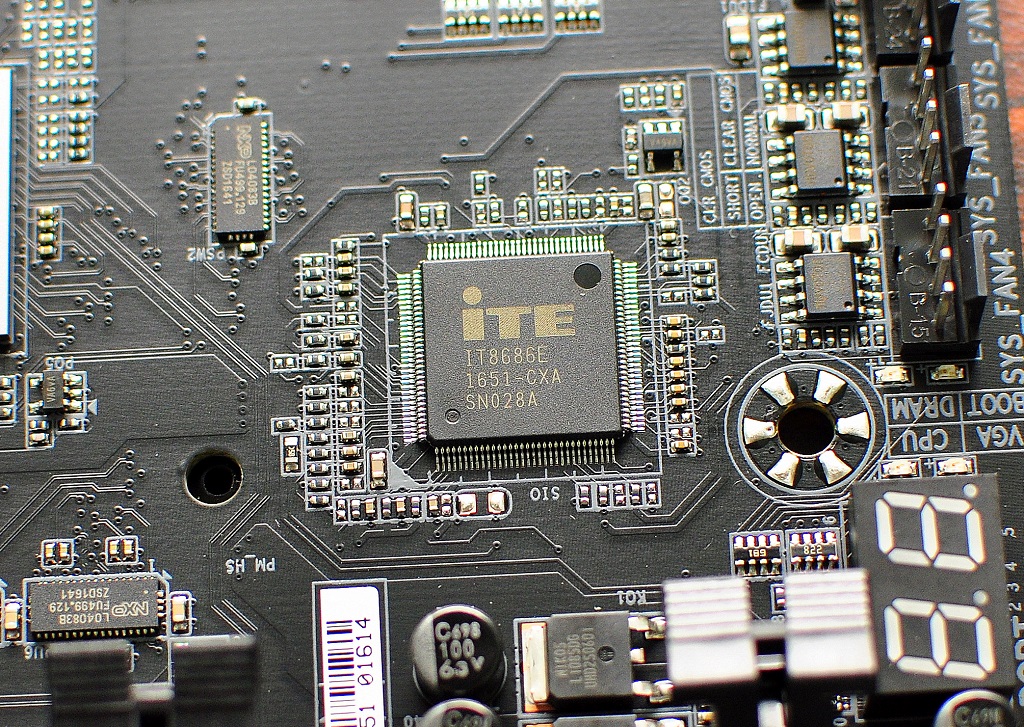
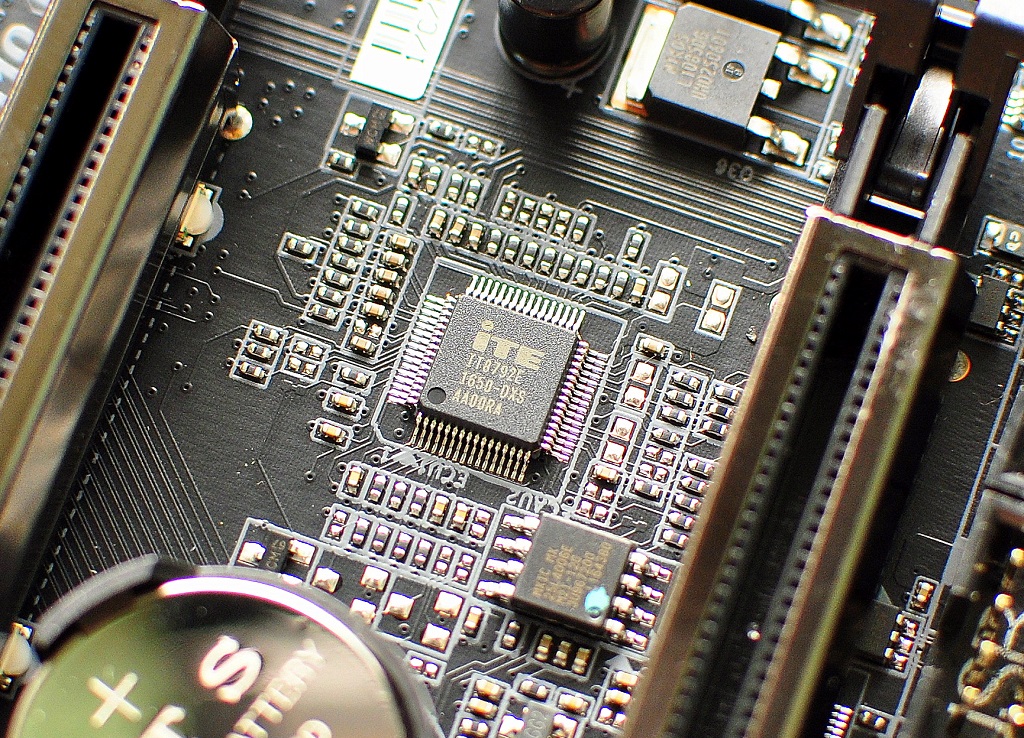
AORUS AX370 GAMING K7採用雙有線網卡
INTEL+KILLER
Intel WGI211V網路晶片

Killer E2500網路晶片

PWM控制晶片使用 IR35201,提供 6+4 相數位電源供電
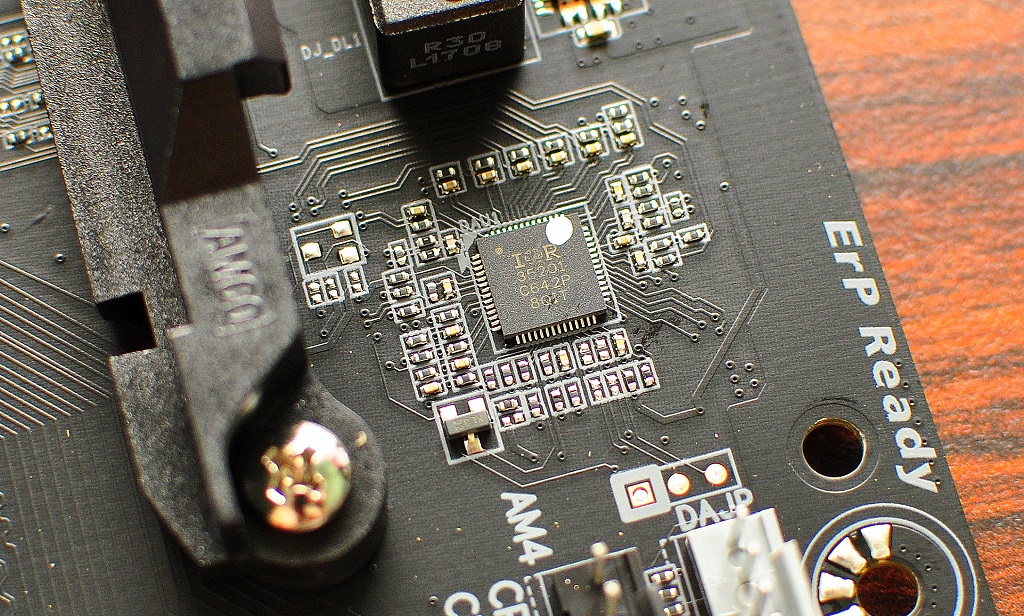

USB3.1控制晶片使用ASMedia ASM1143

音效晶片採用雙ALC 1220 120dB音效晶片

AMD X370晶片

上機照,顯示卡一樣搭配使用MSI GTX1070 Classic Gaming組SLI

記憶體則是ADATA XPG 8G/3000*2

黑暗中開機,這張主機板上的燈光非常炫麗,配合控制軟體可調整更多色彩的搭配

=================================================
上機後,先來看看BIOS內的資訊,在Easy Mode頁面裡
基本資訊都可看到,但CPU時脈似乎顯示有誤
此時BIOS版本還是為初版
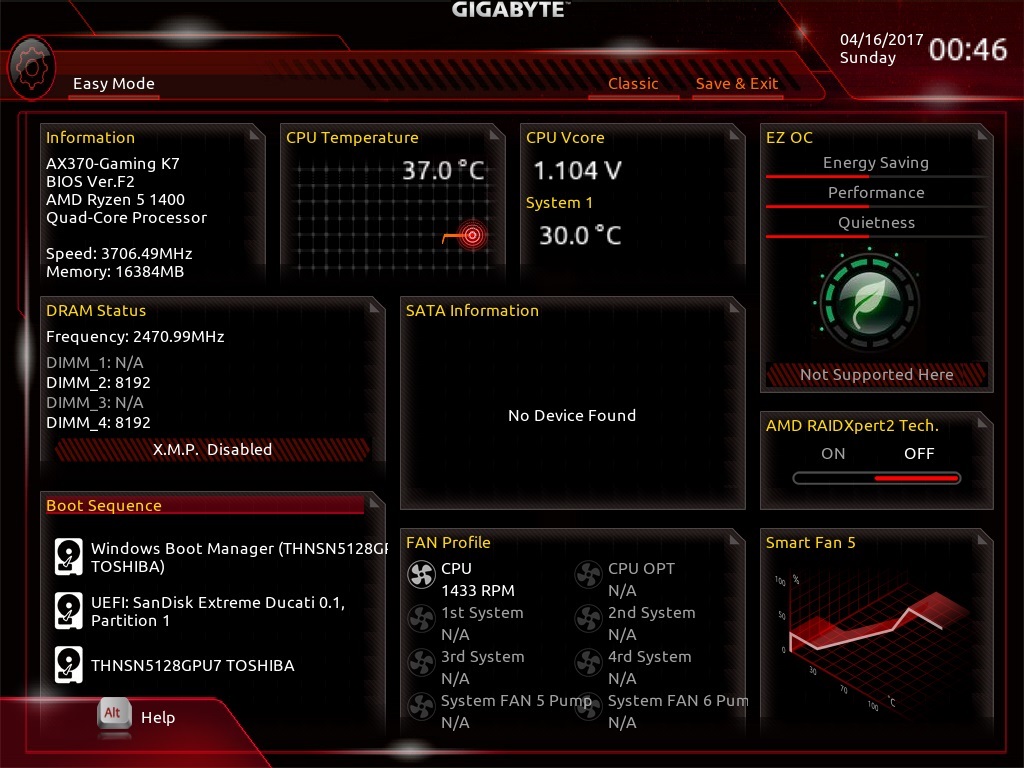
切換成詳細模式,M.I.T頁面可針對超頻做細節調整

CPU超頻頁面,底下也有簡單的記憶體XMP開關
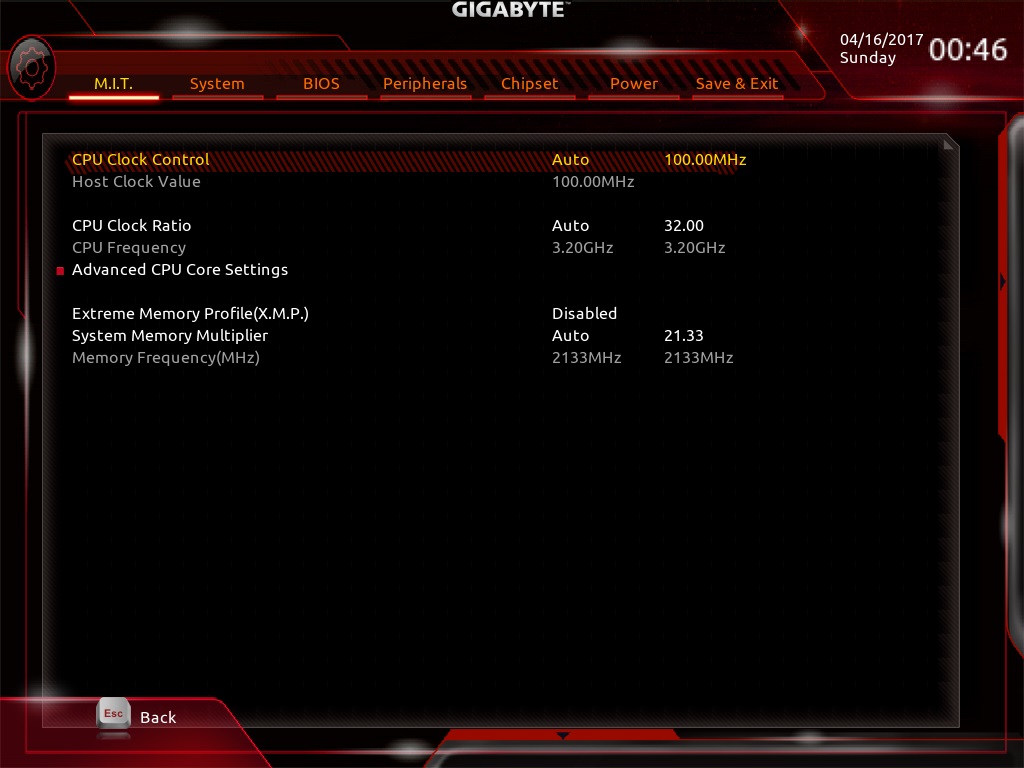
記憶體超頻頁面,可手動調整時脈與時序
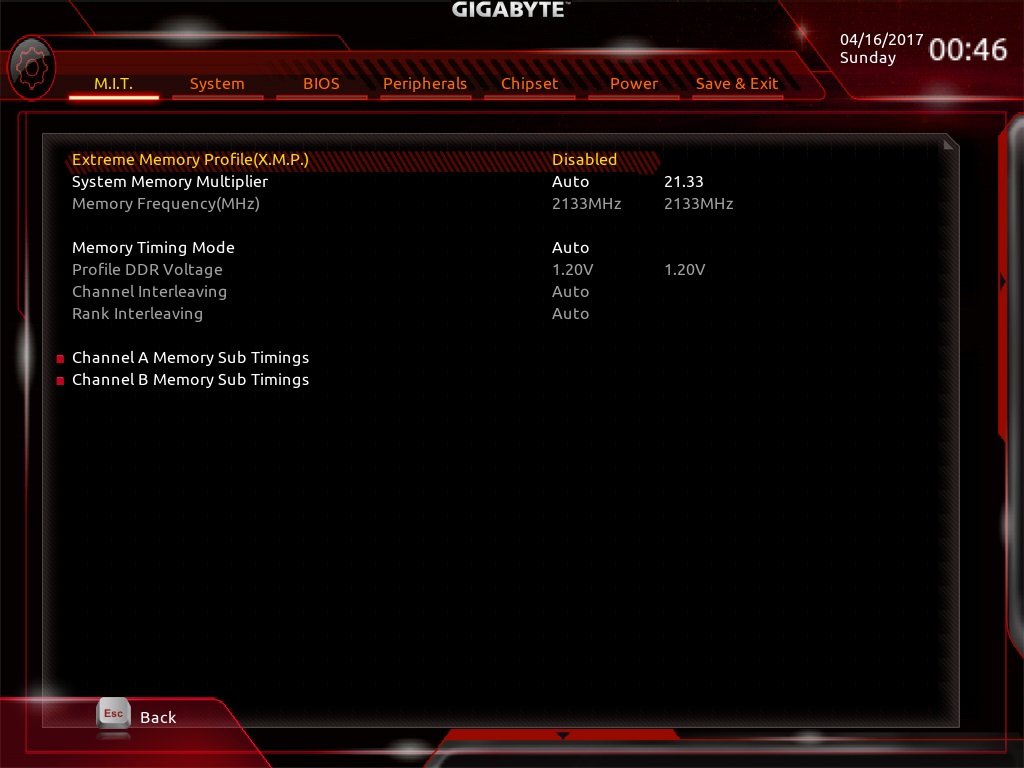
電壓設定頁面
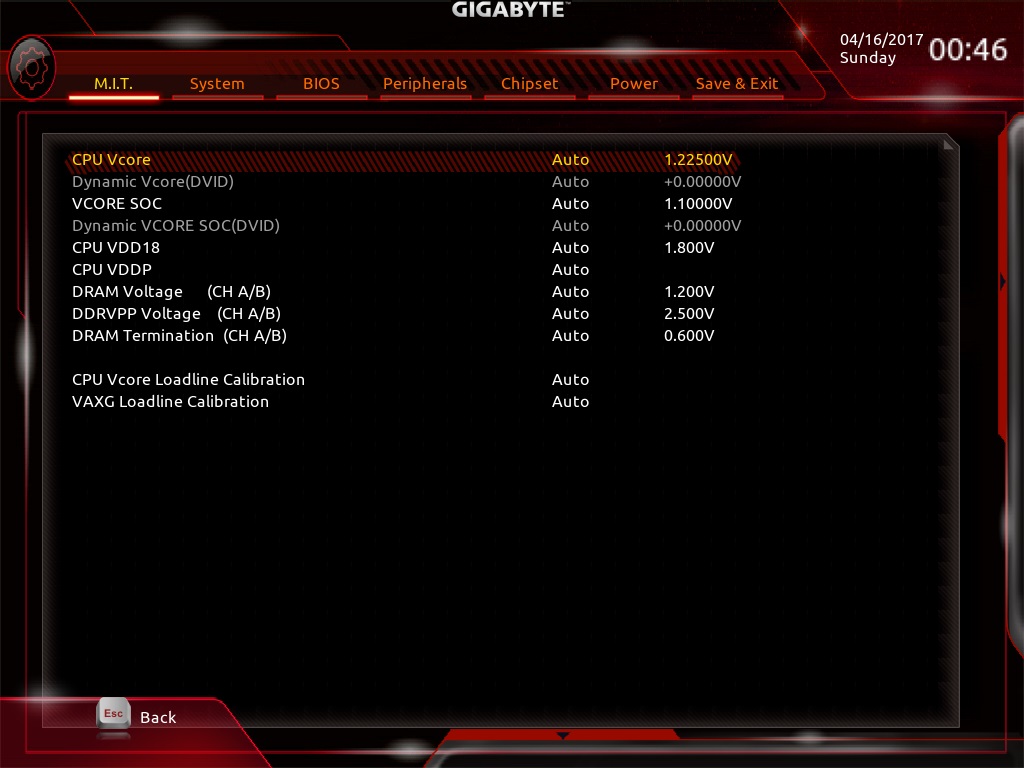
System頁面
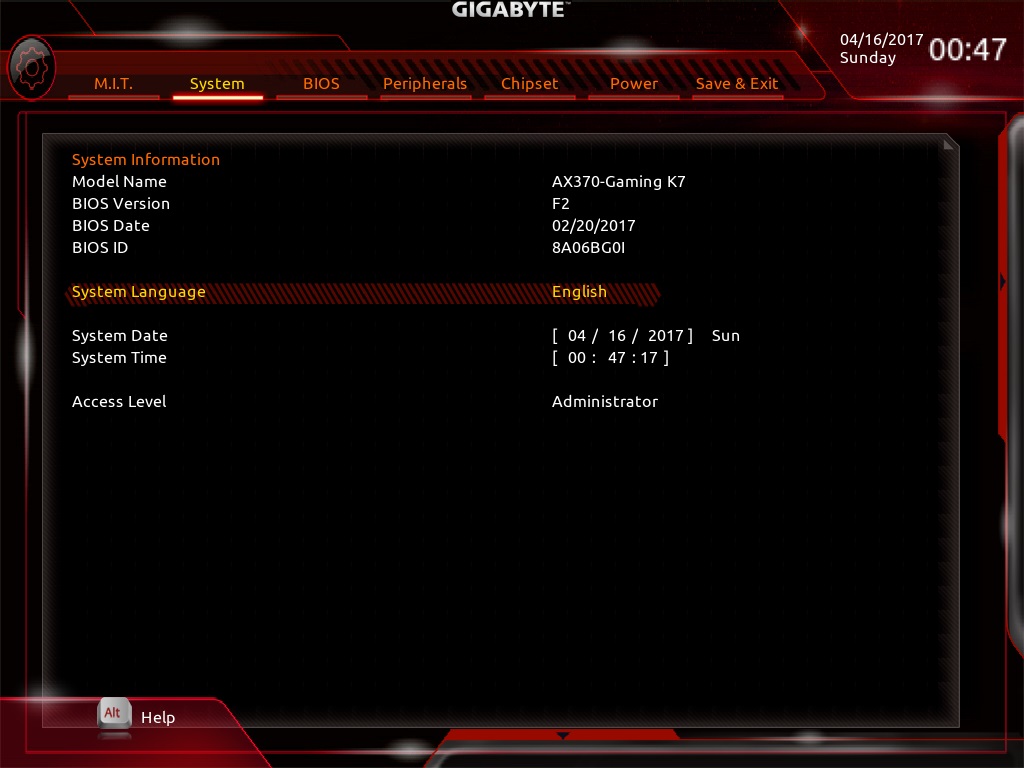
Boot頁面
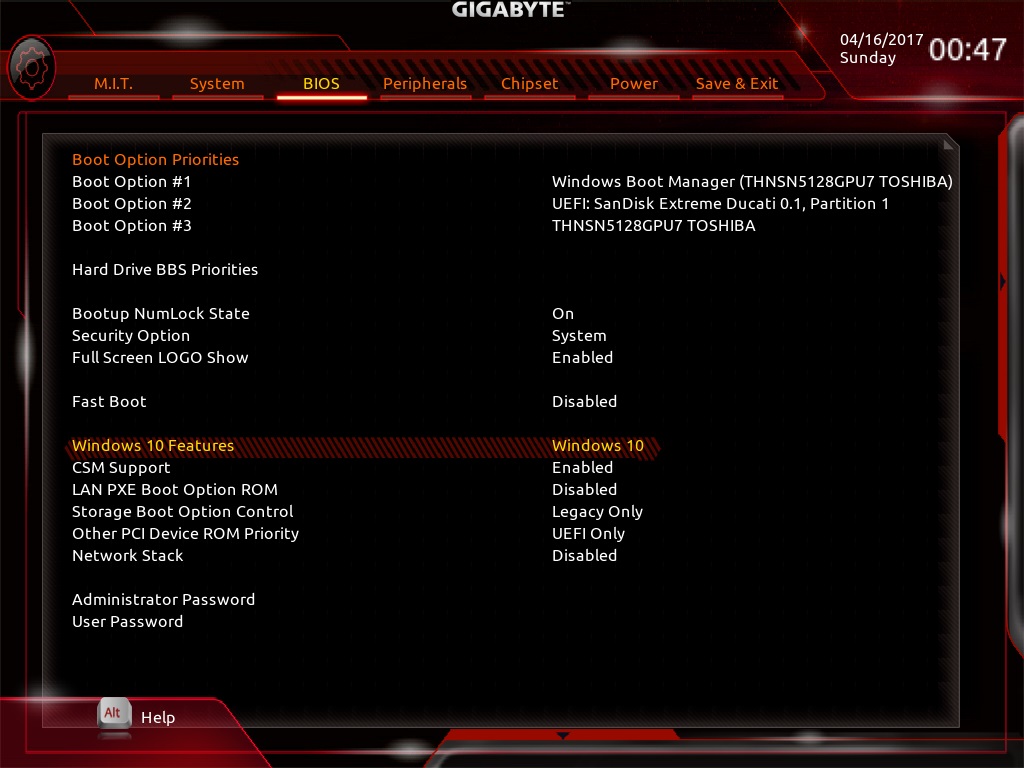
Smart Fan 5設定頁面

接著底下為Ryzen5 1400的超頻設定數據
這顆1400可超至4.0G,但並不穩定,經反覆測試後,最穩定的時脈為3.8G
所以底下會採用3.8G的時脈來做超頻的測試
而記憶體的部分,也會一併超頻至3200,時序則會調整成16-17-17-39
CPU時脈調整至3.8G
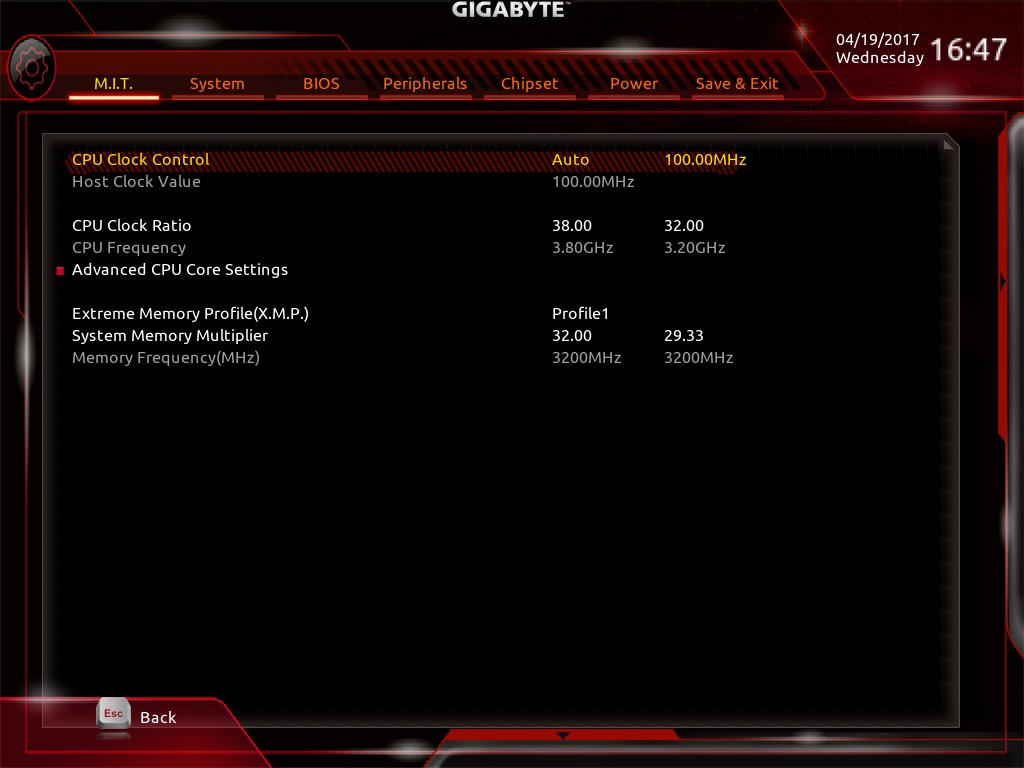
記憶體時脈3200

時序設定為16-17-17-17-39,比XMP時序還緊一些
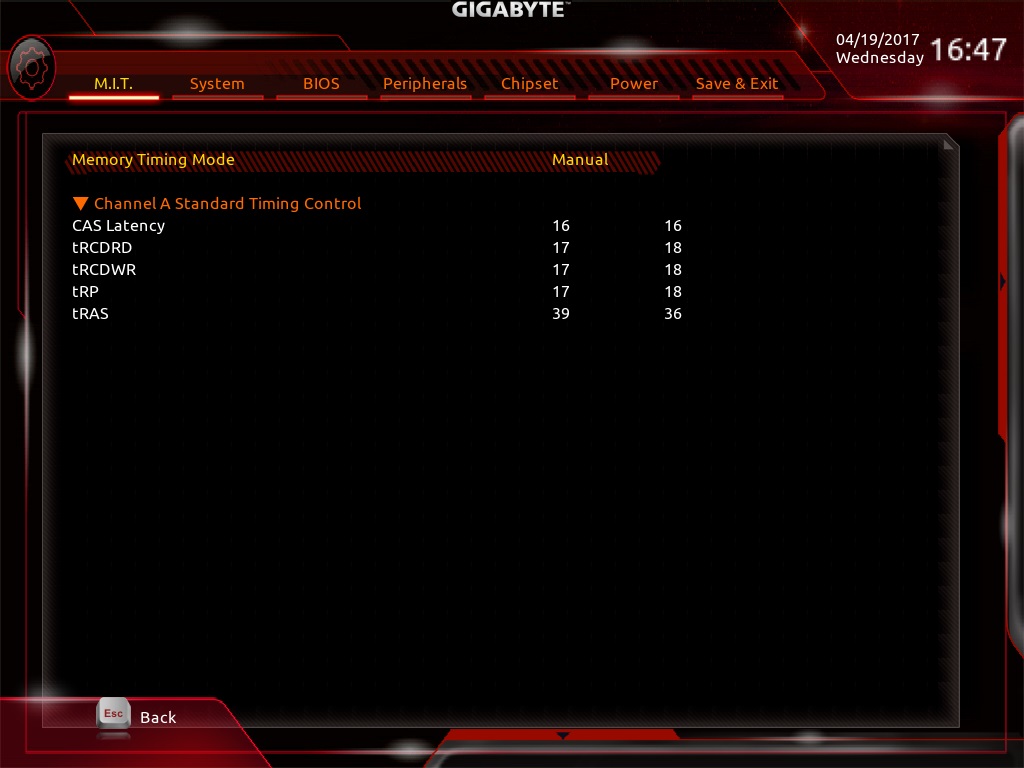
電壓的部分,CPU在3.8G直接調整1.475V測試,未再測試最低電壓
而記憶體的電壓則是設定到1.4V
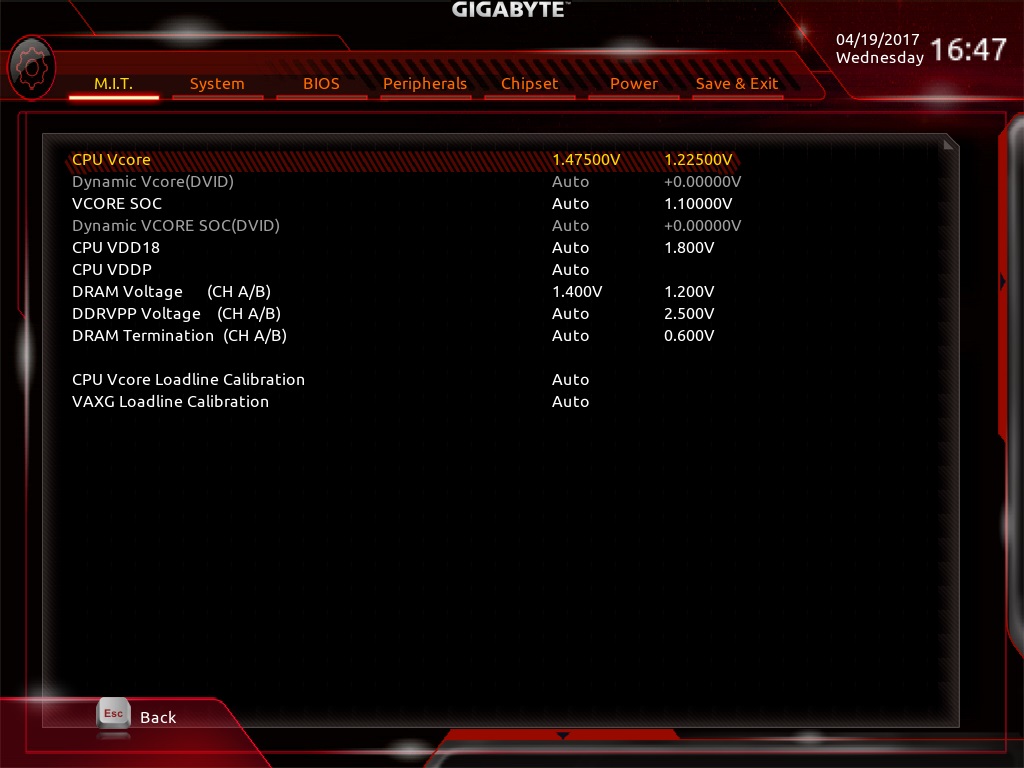
接著下載AMD官方提供的電源管理設定,全程測試皆使用AMD電源管理設定選項

BIOS的部分,也會比較更新至F3版後的效能差異
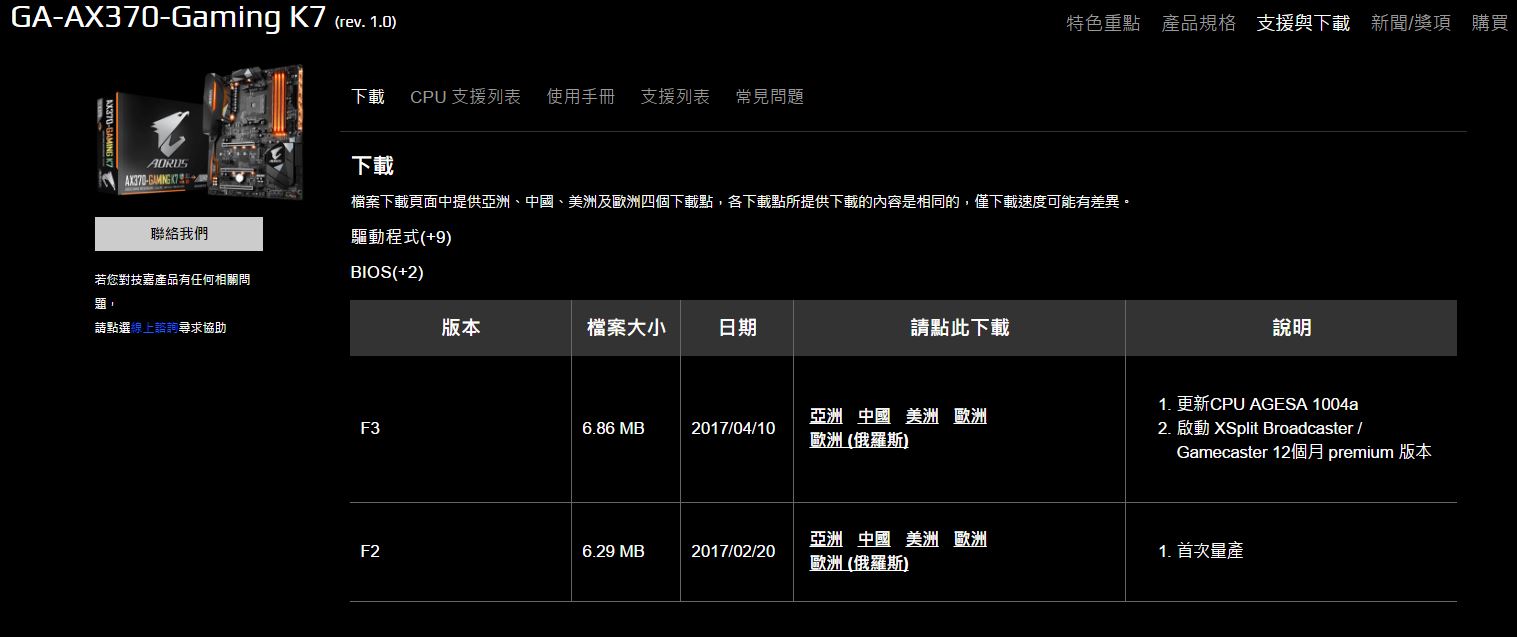
=================================================
測試數據會呈現F2版效能,F3版效能,超頻3.8G效能
先以CPU-Z內建的BENCH做開頭
F2版的效能
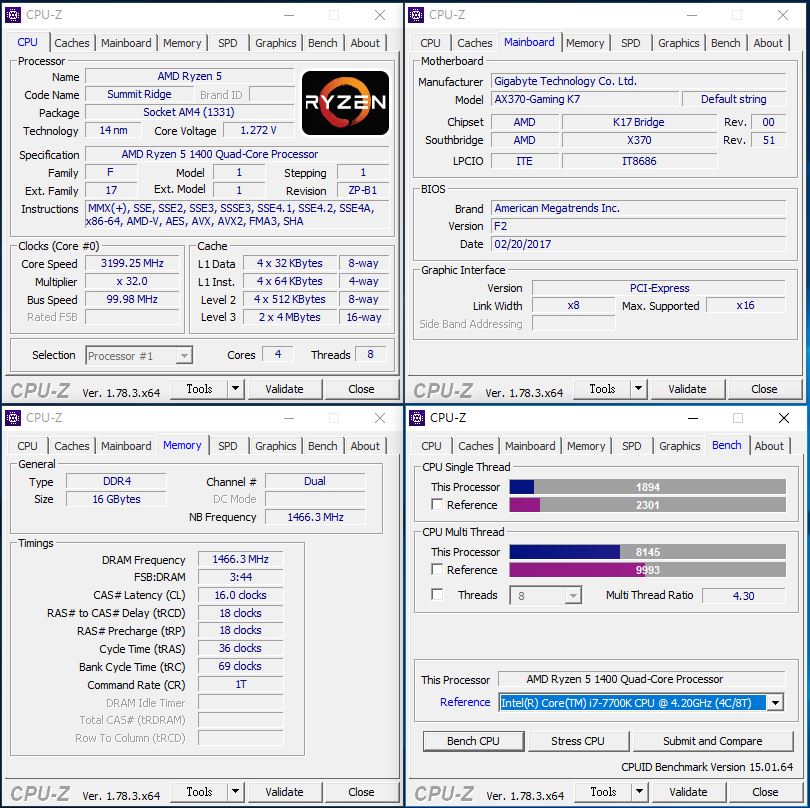
F3版的效能
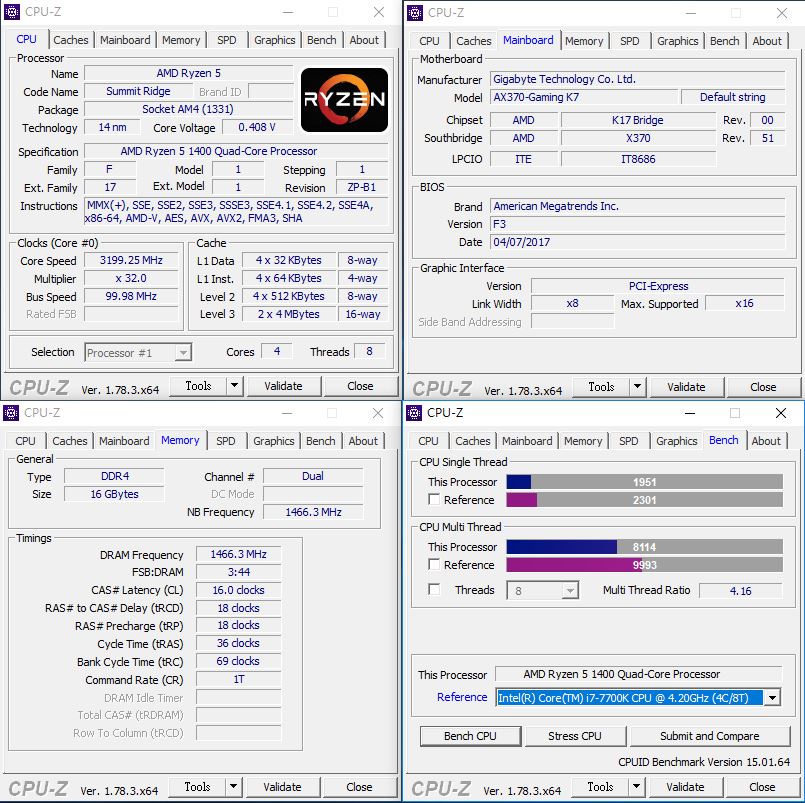
3.8G的效能
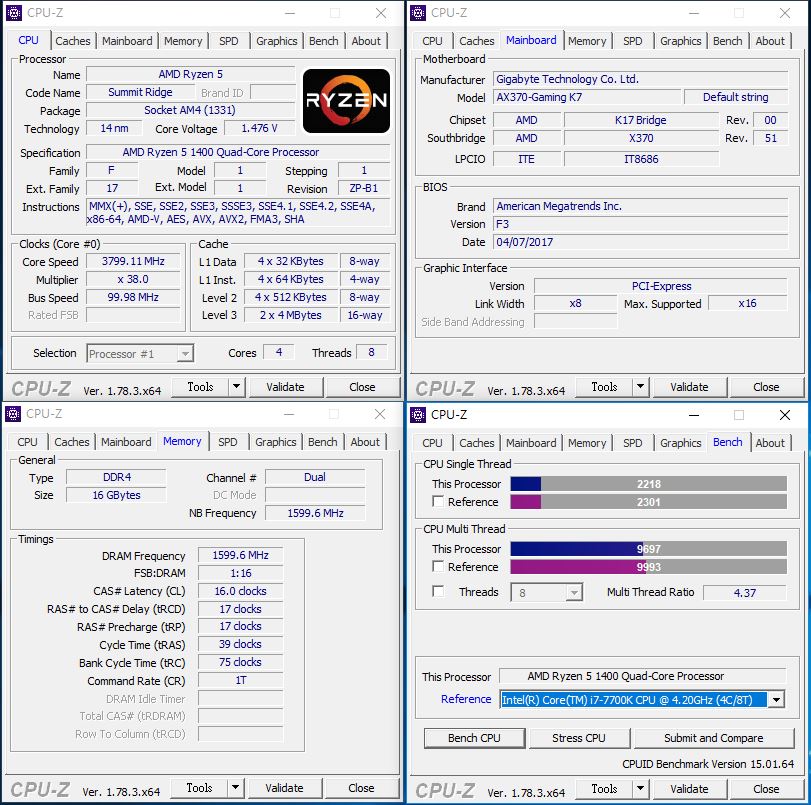
記憶體頻寬,注意L3 Cache效能
F2版效能
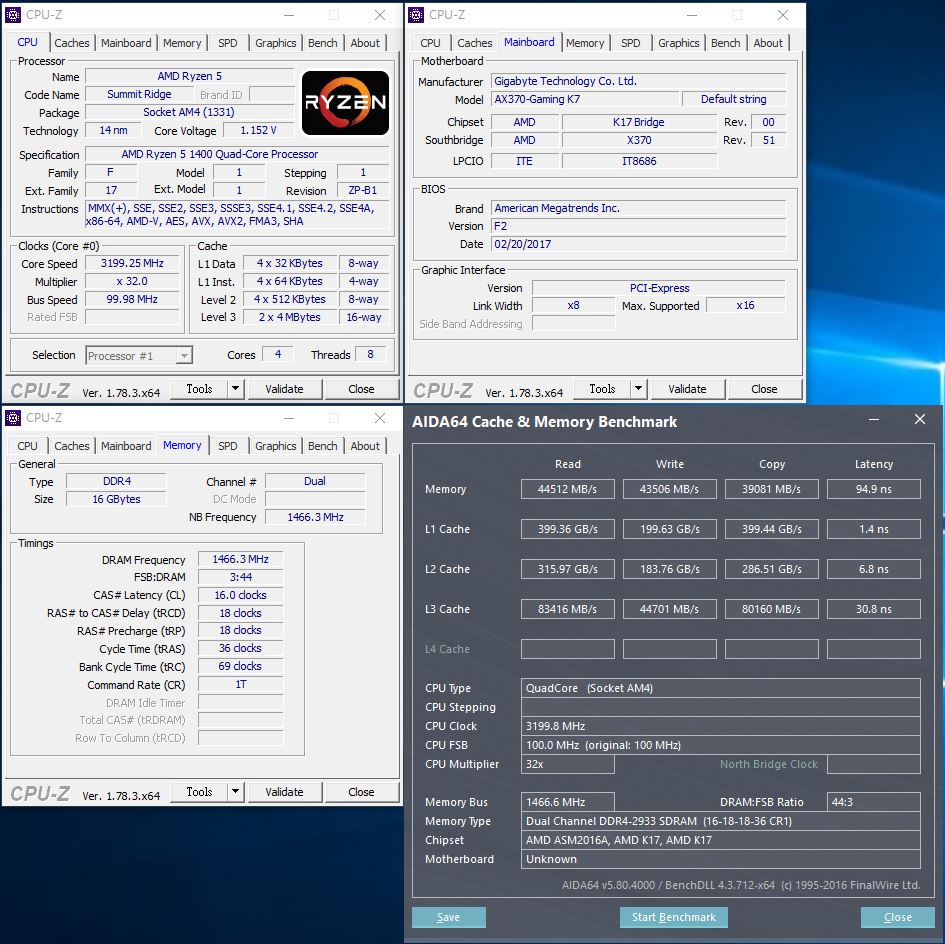
F3版的效能
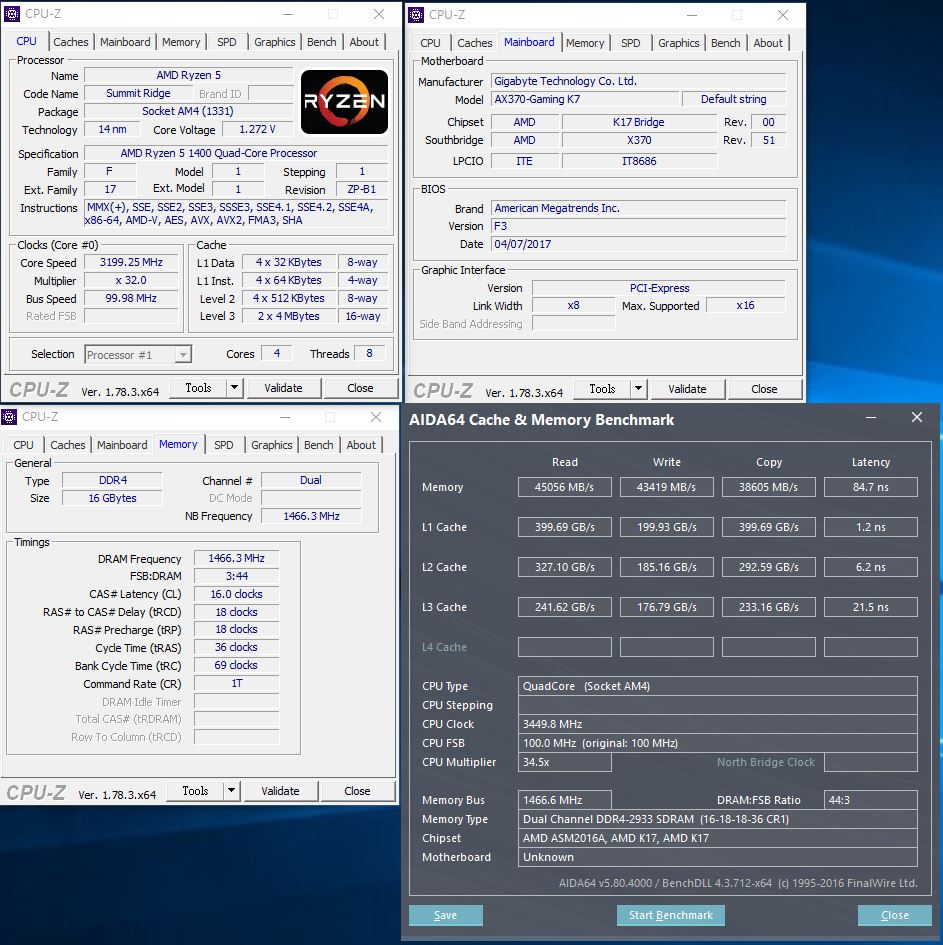
3.8G的效能
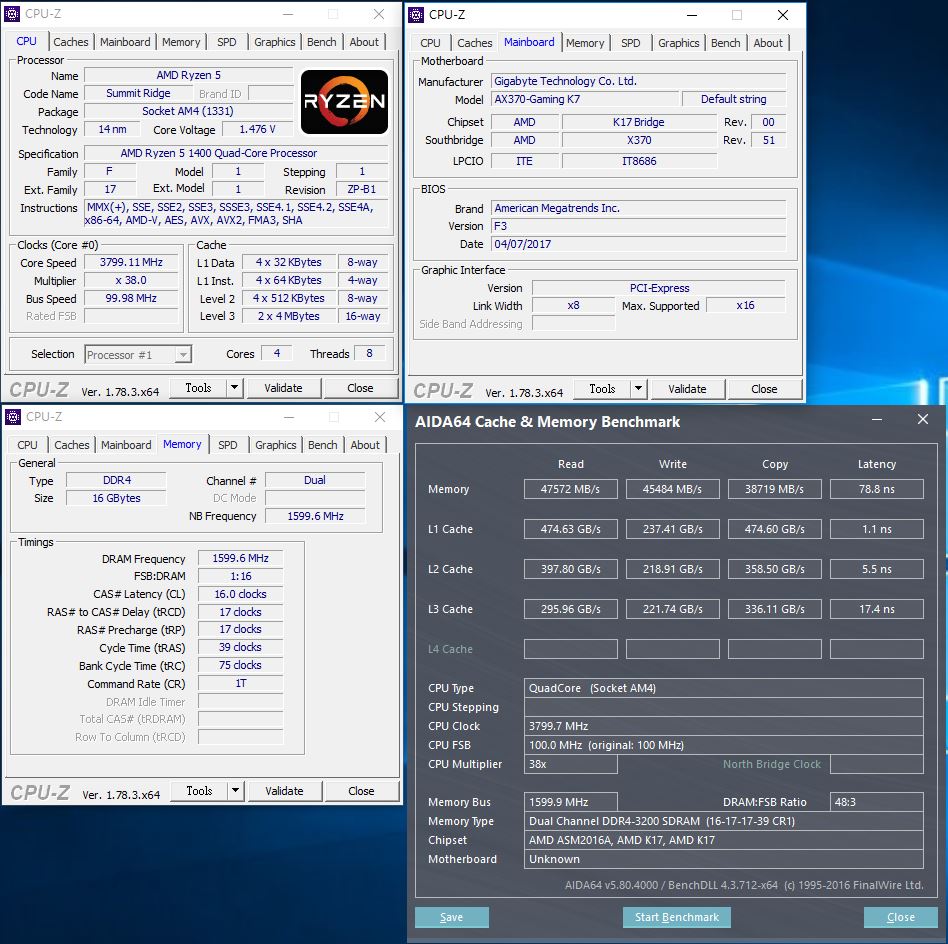
CINEBENCH R11.5測試
F2版的效能
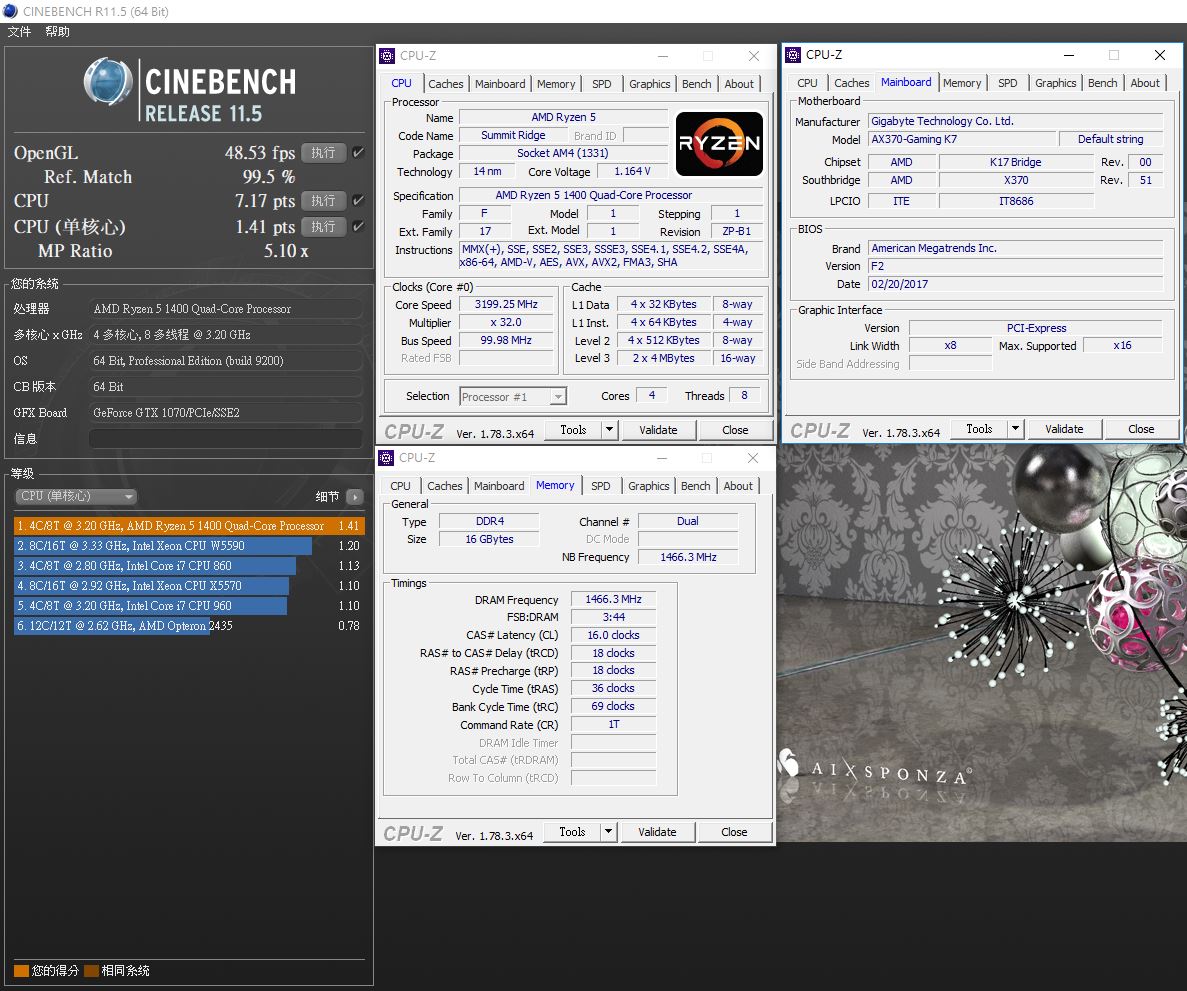
F3版的效能
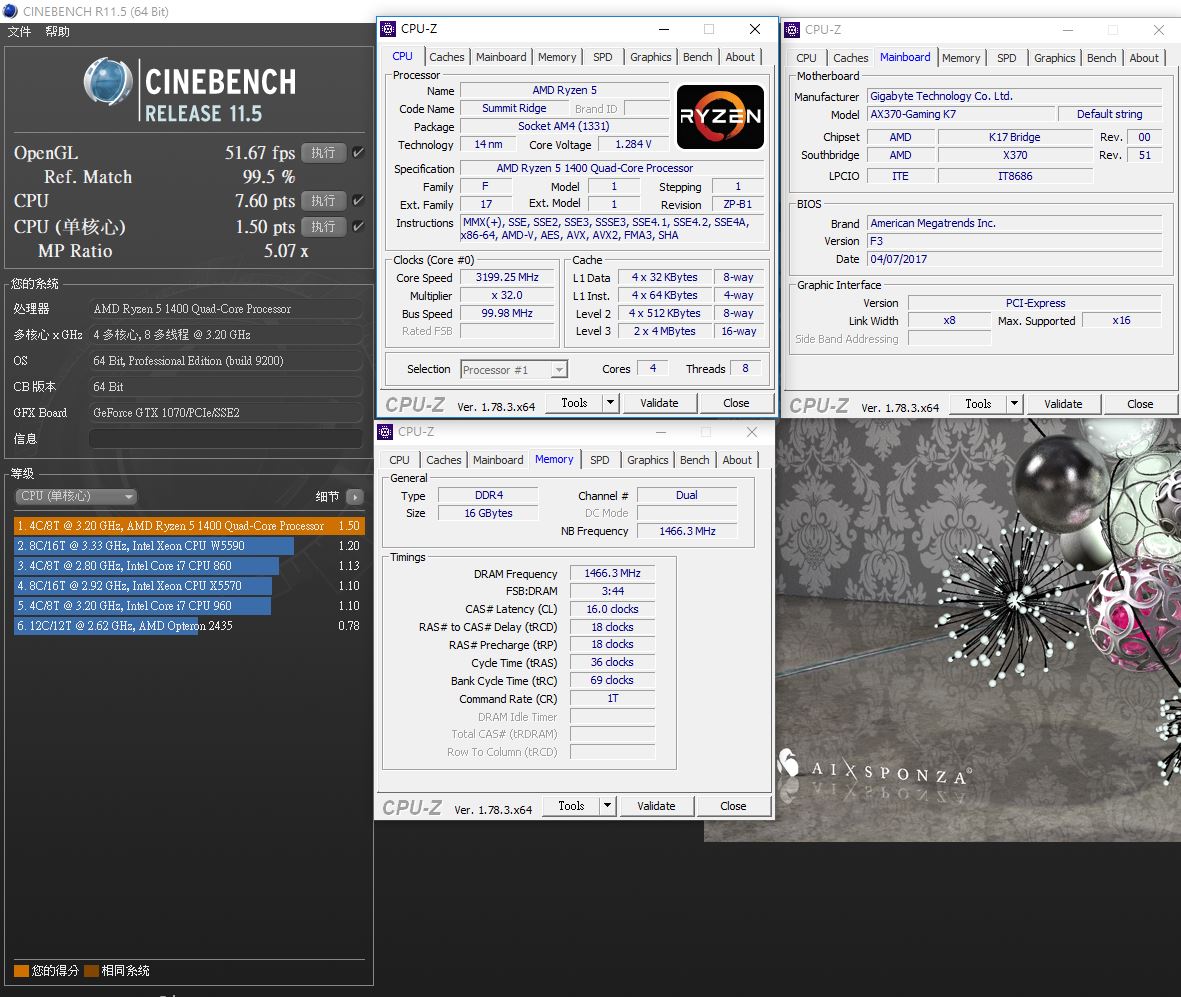
3.8G的效能
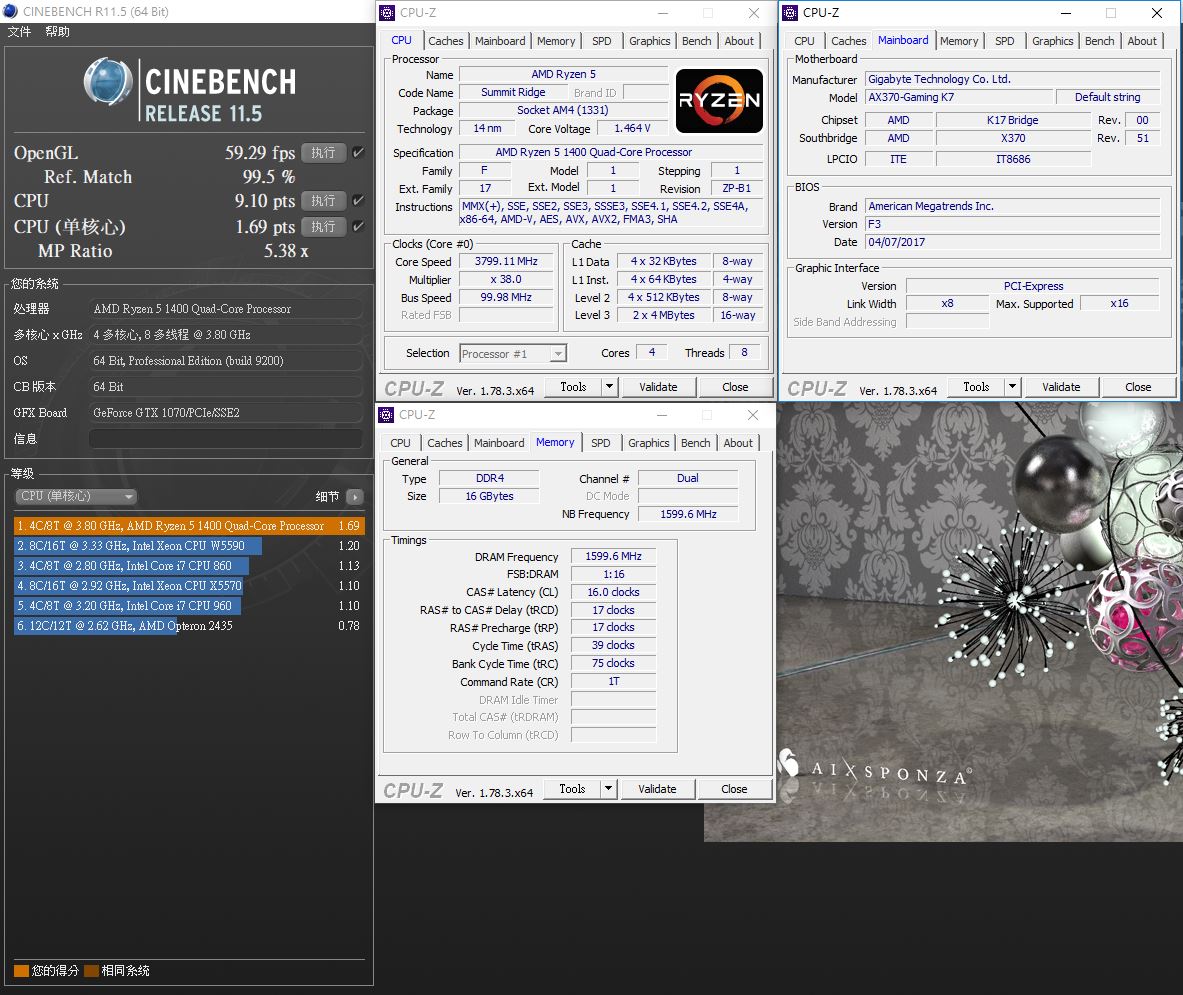
CINEBENCH R15的測試
F2版的效能
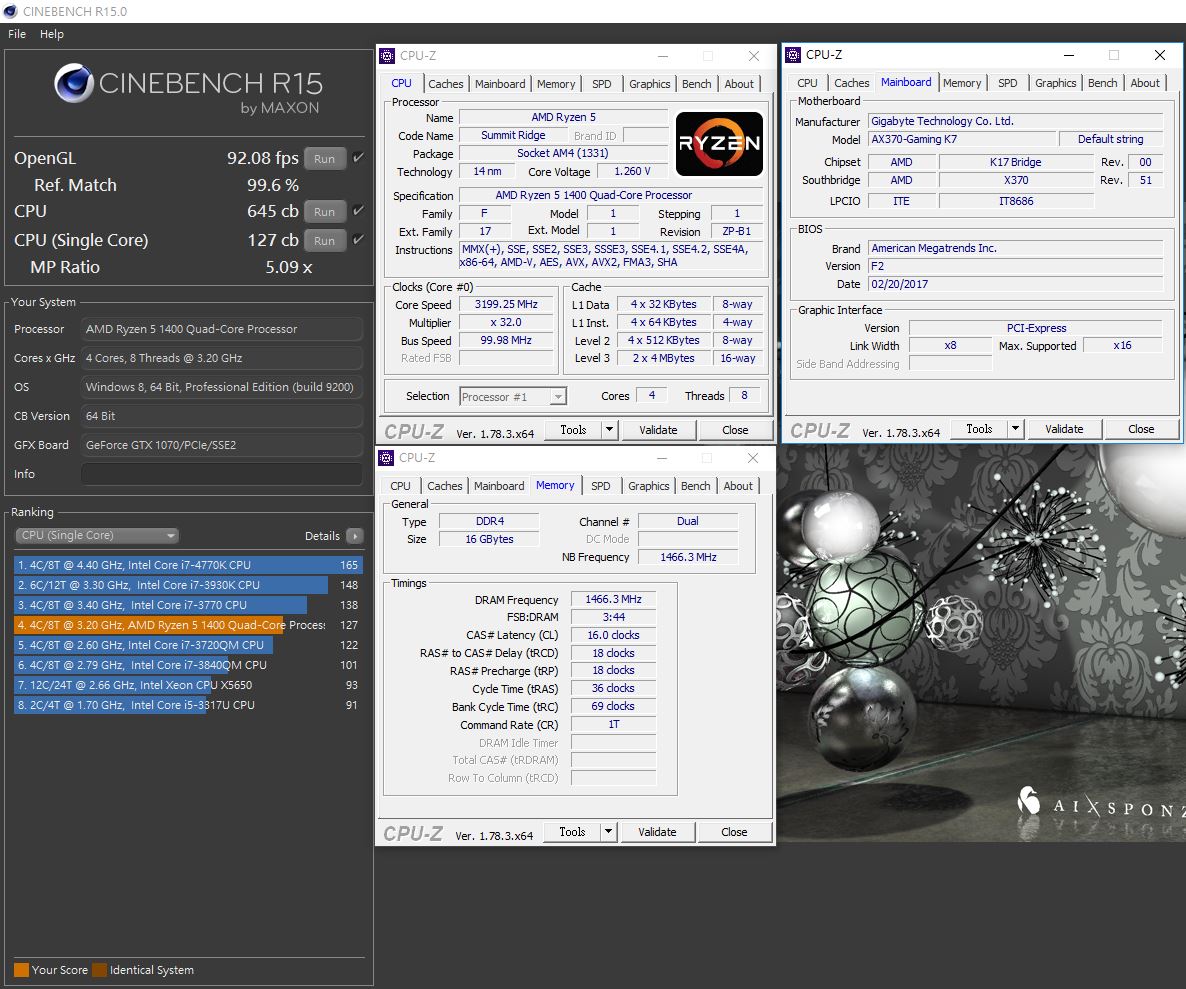
F3版的效能
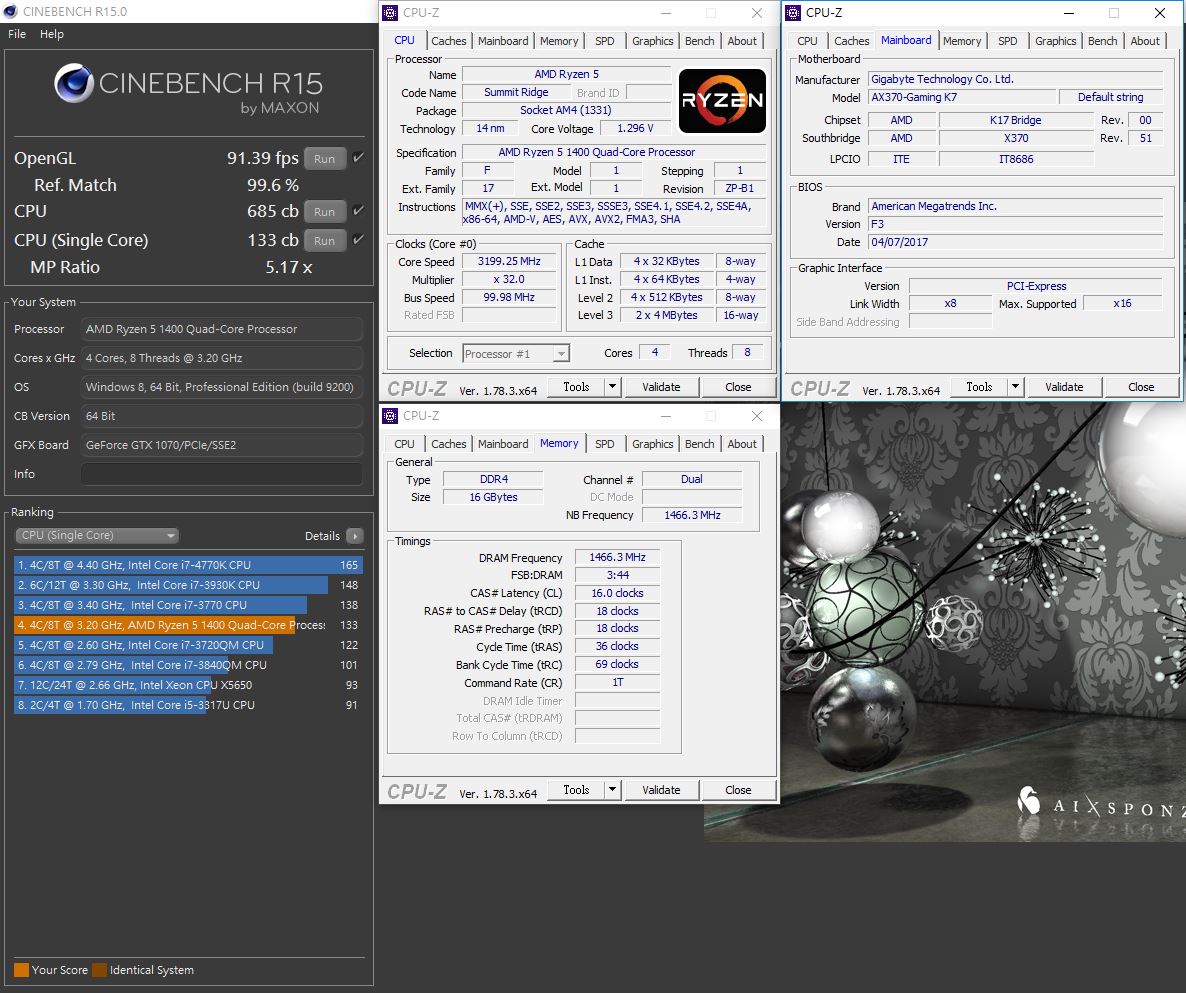
3.8G的效能
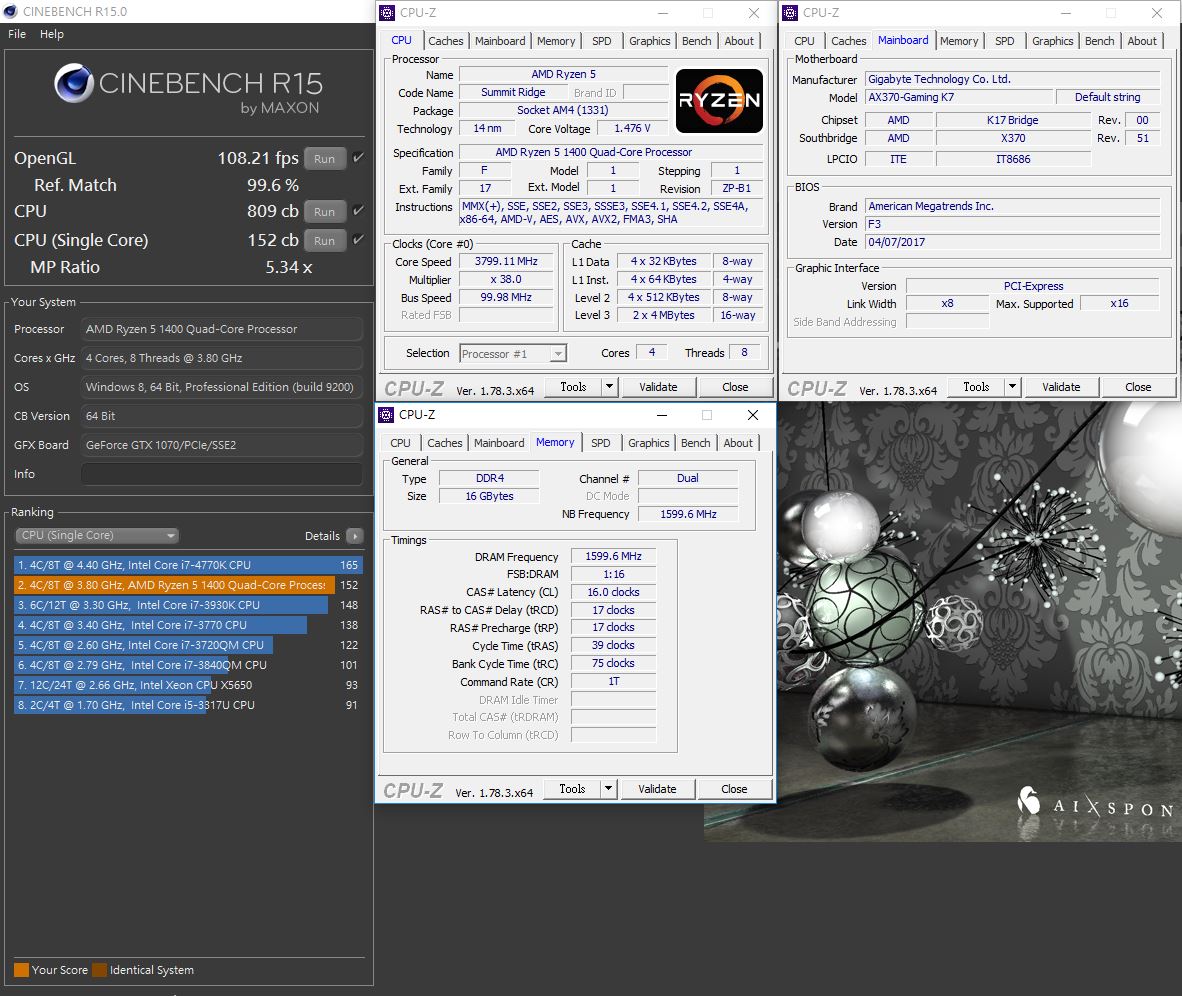
X264 FHD BENCHMARK
F2版的效能
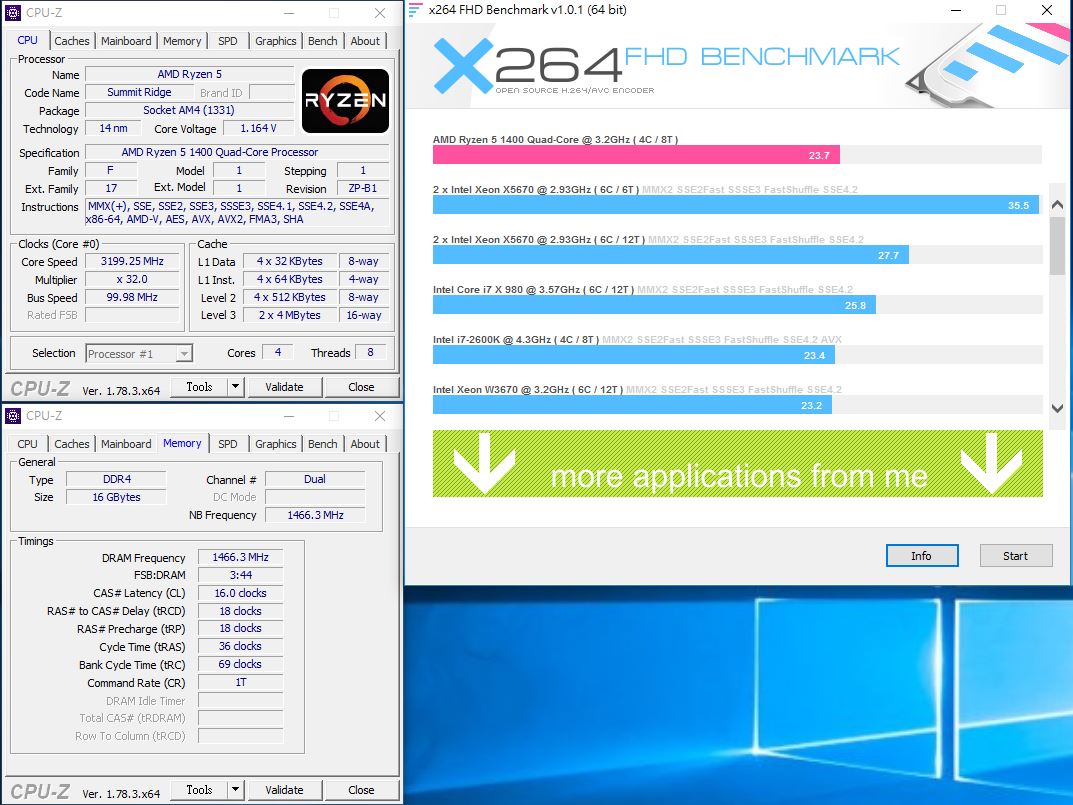
F3版的效能
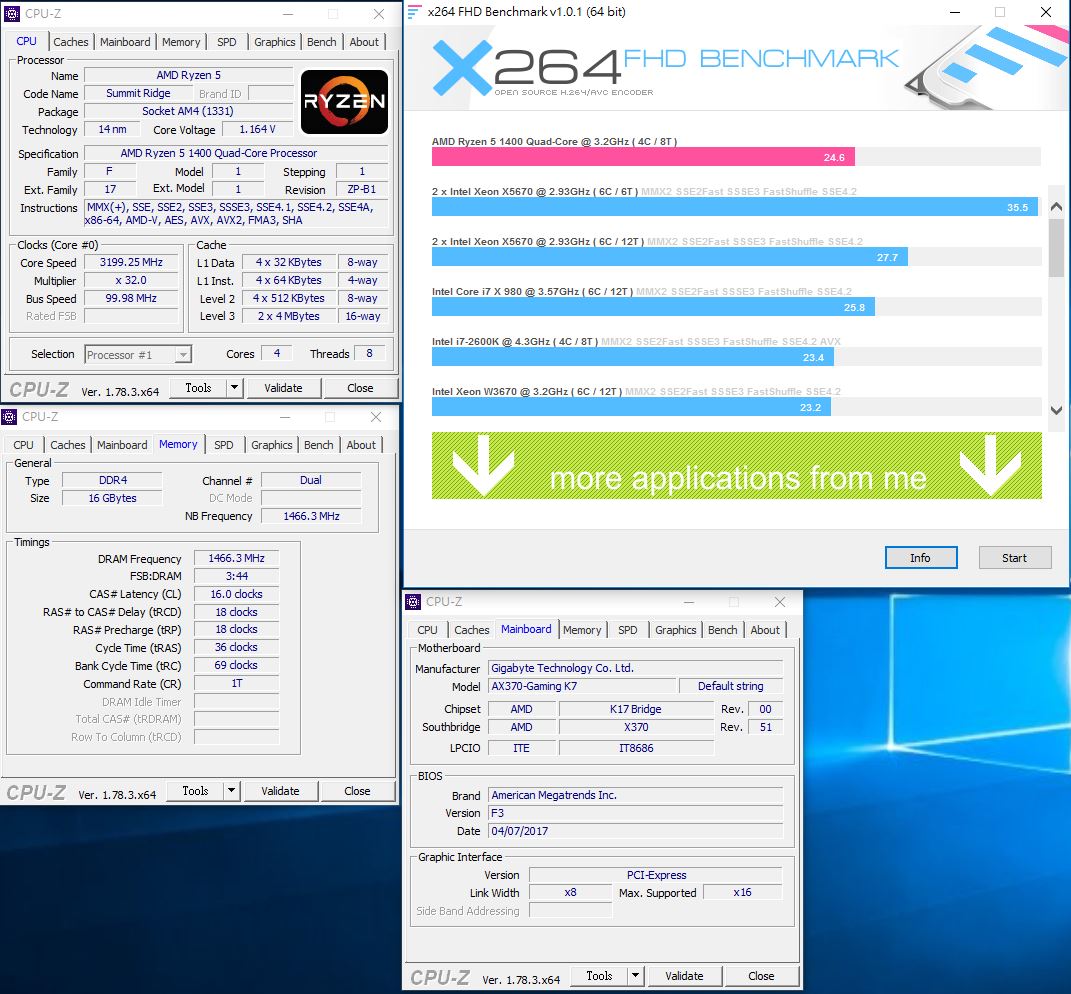
3.8G的效能

X265 BENCHMARK
F2版的效能
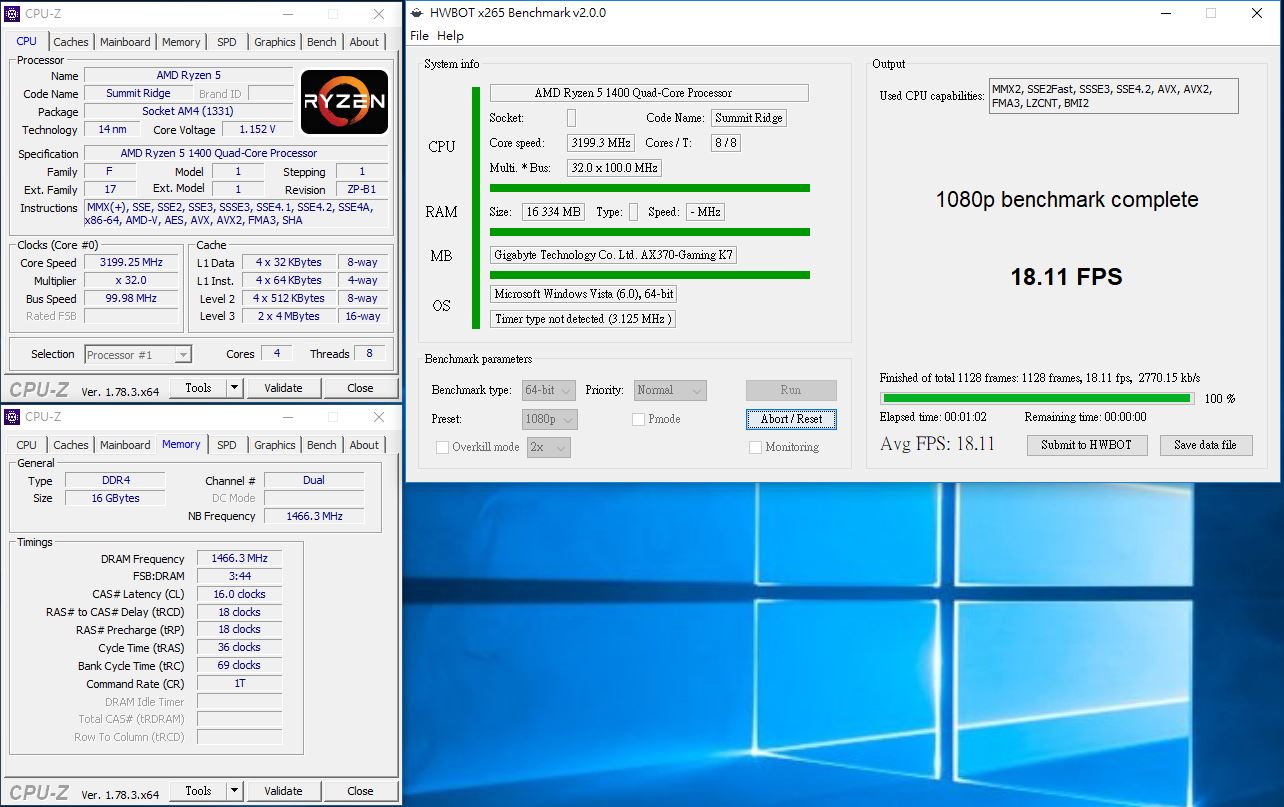
F3版的效能
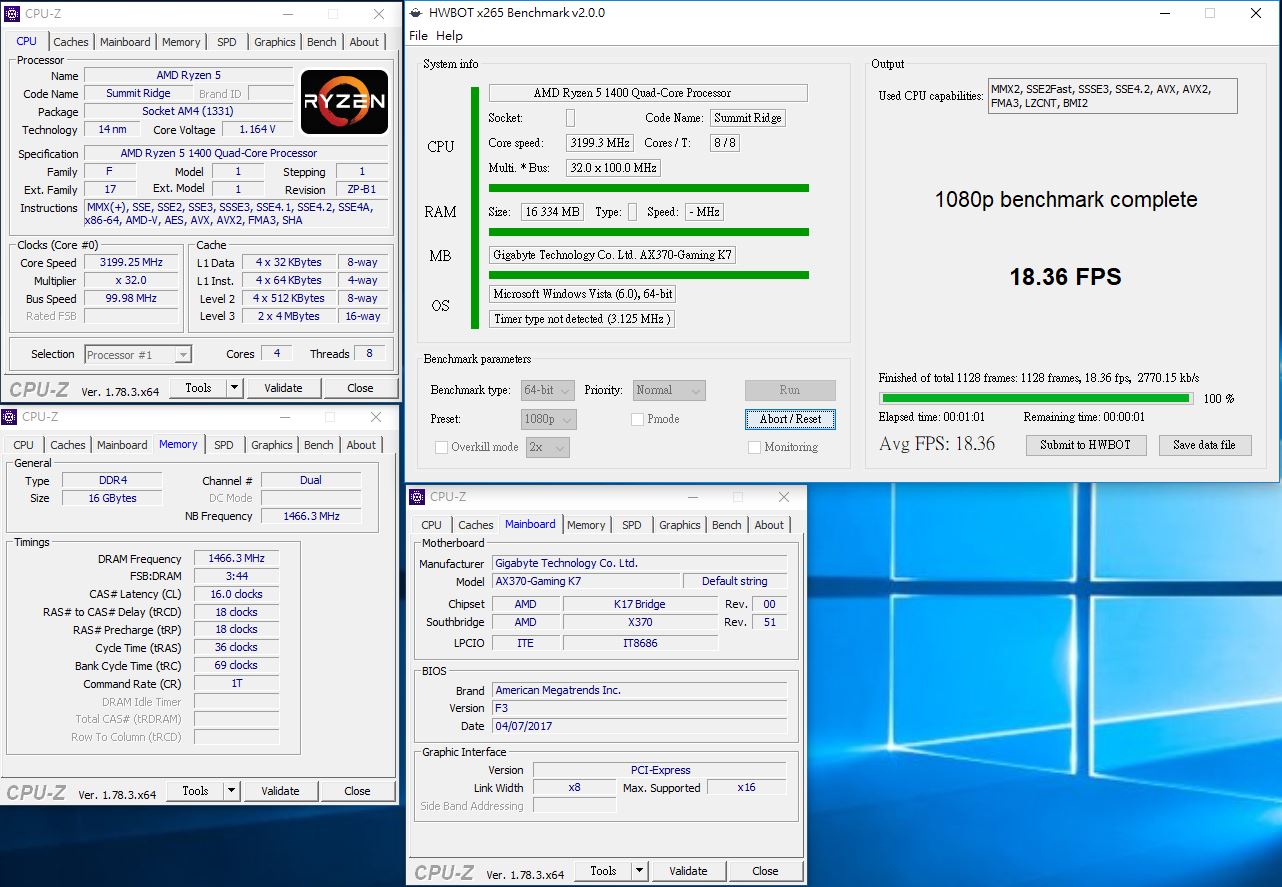
3.8G的效能
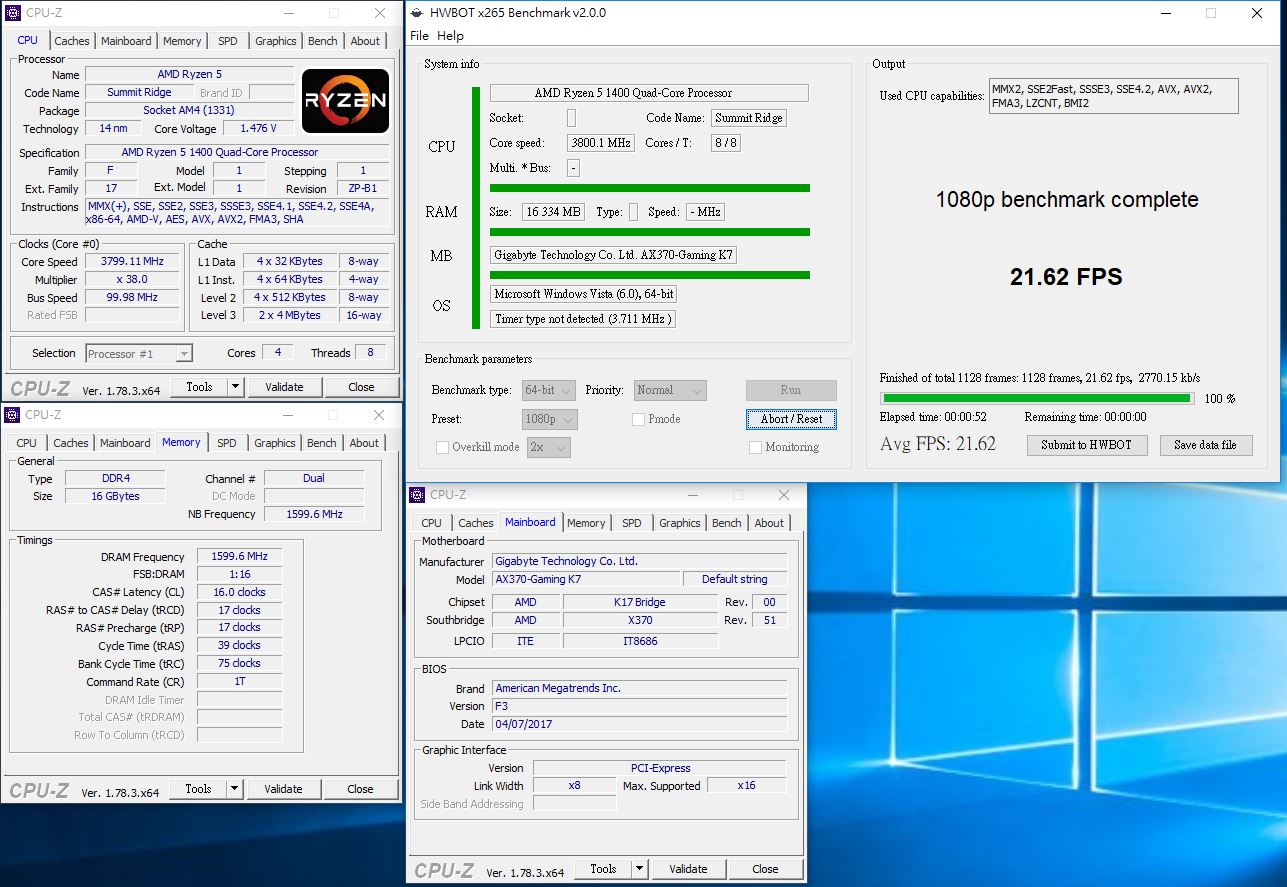
Hyper Pi 1M
F2版的效能
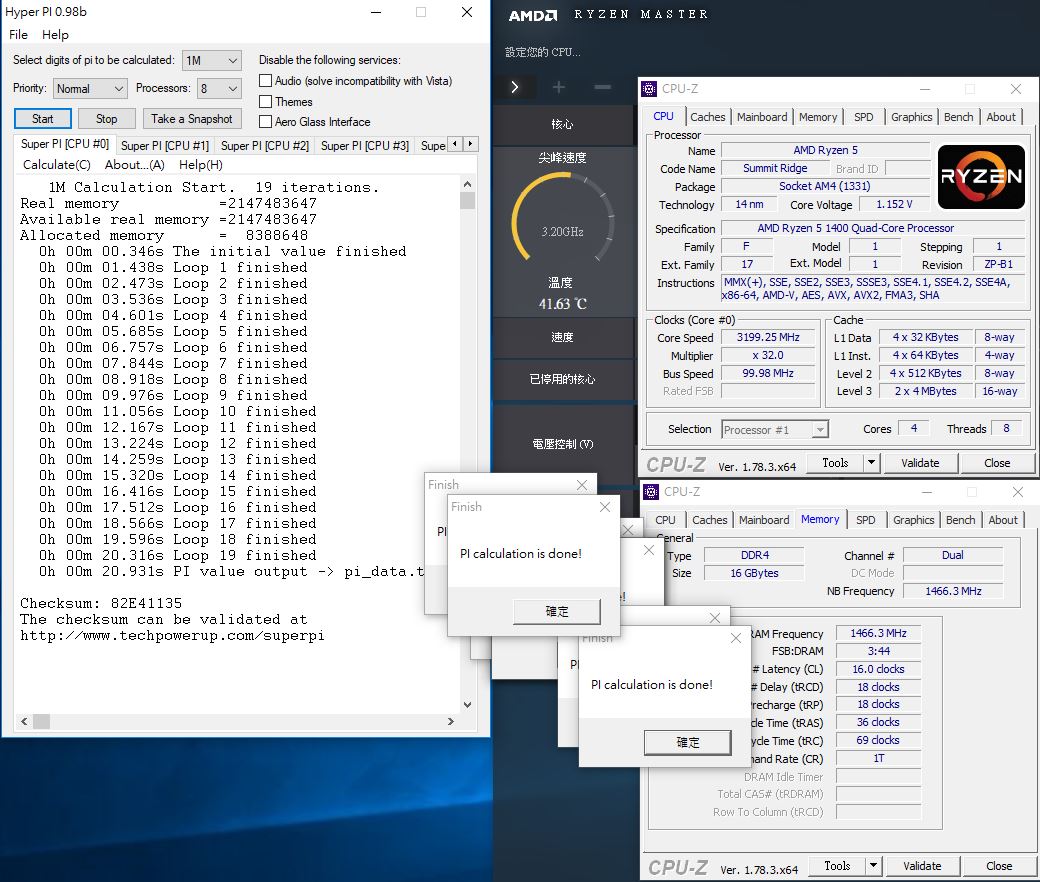
F3版的效能
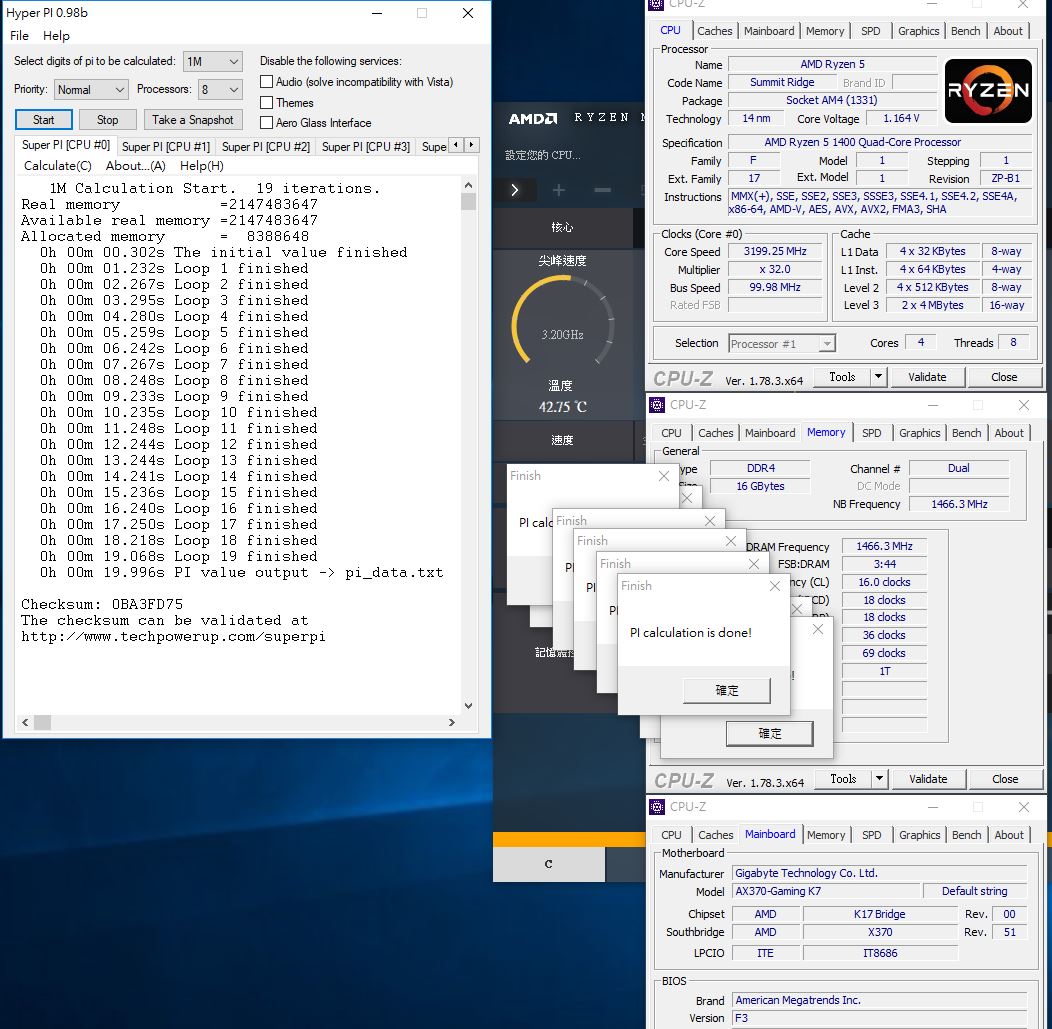
3.8G的效能
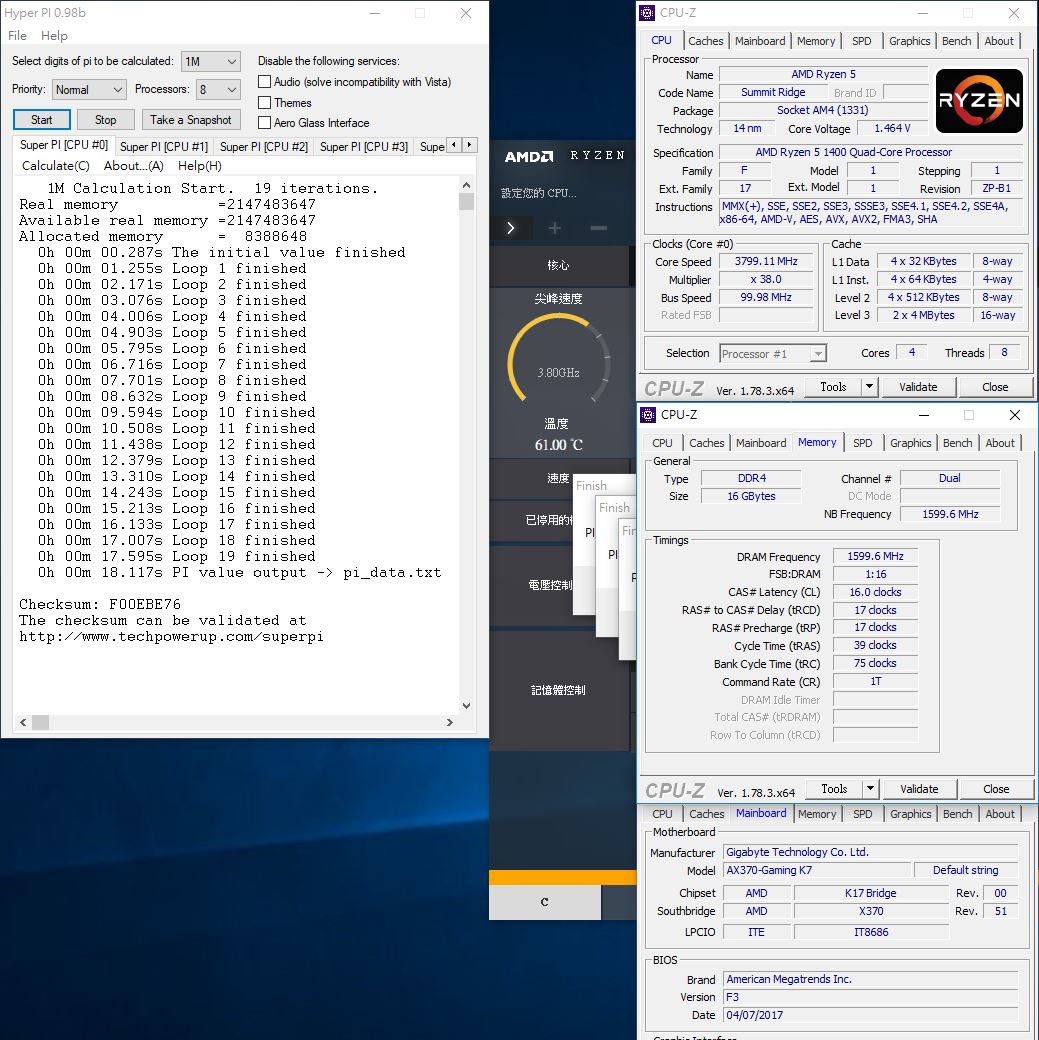
Hyper Pi 32M
F2版的效能
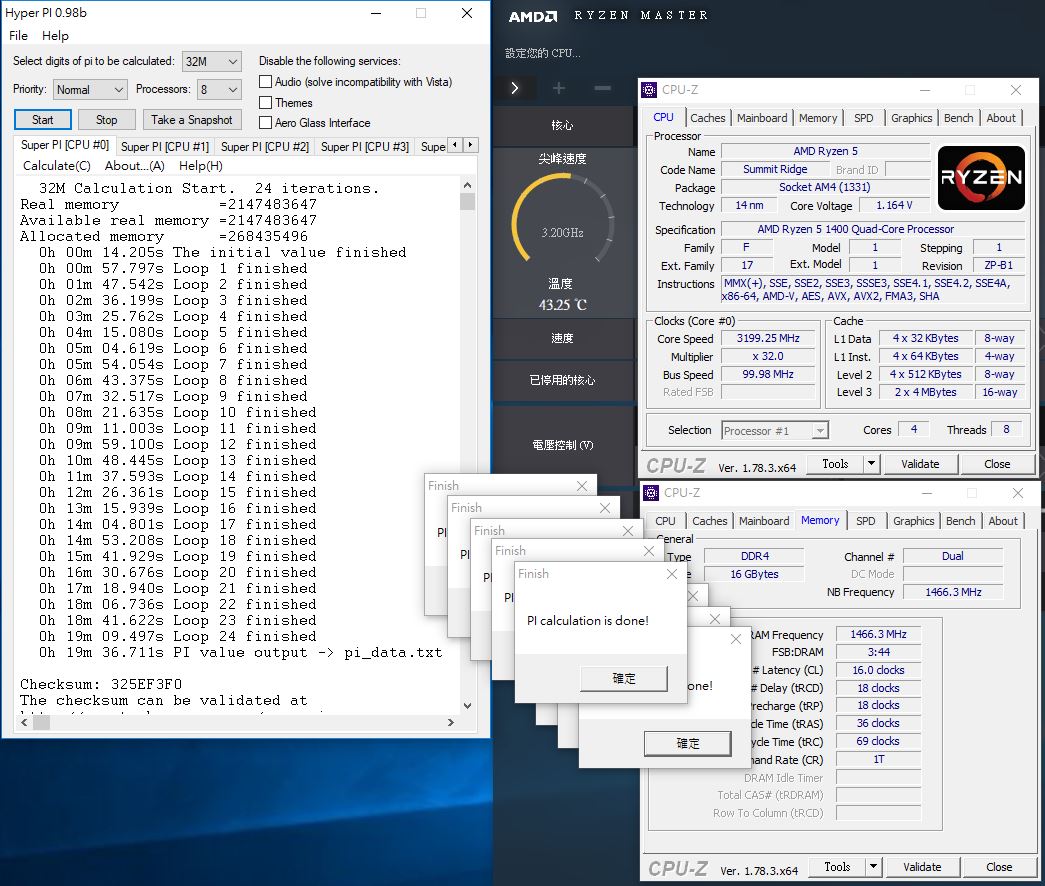
F3版的效能
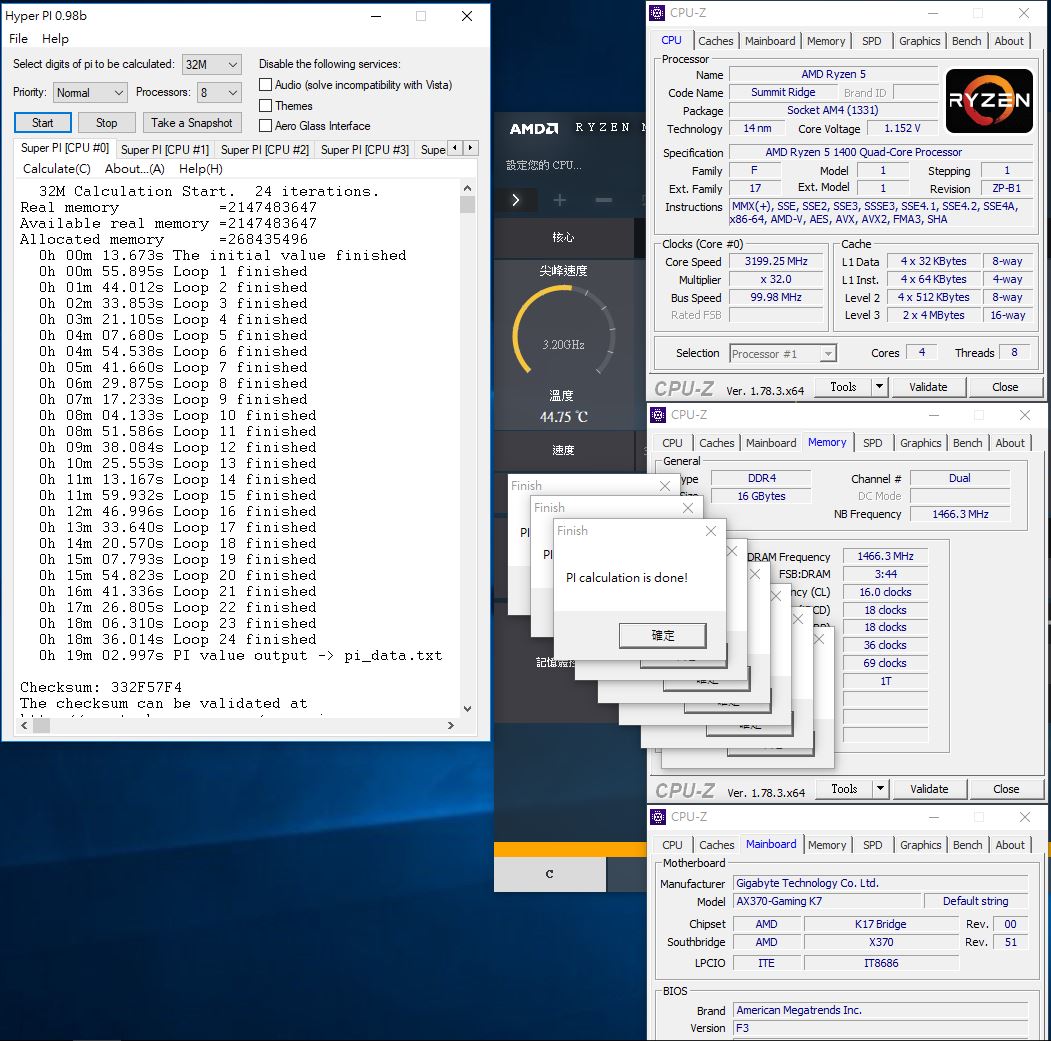
3.8G的效能
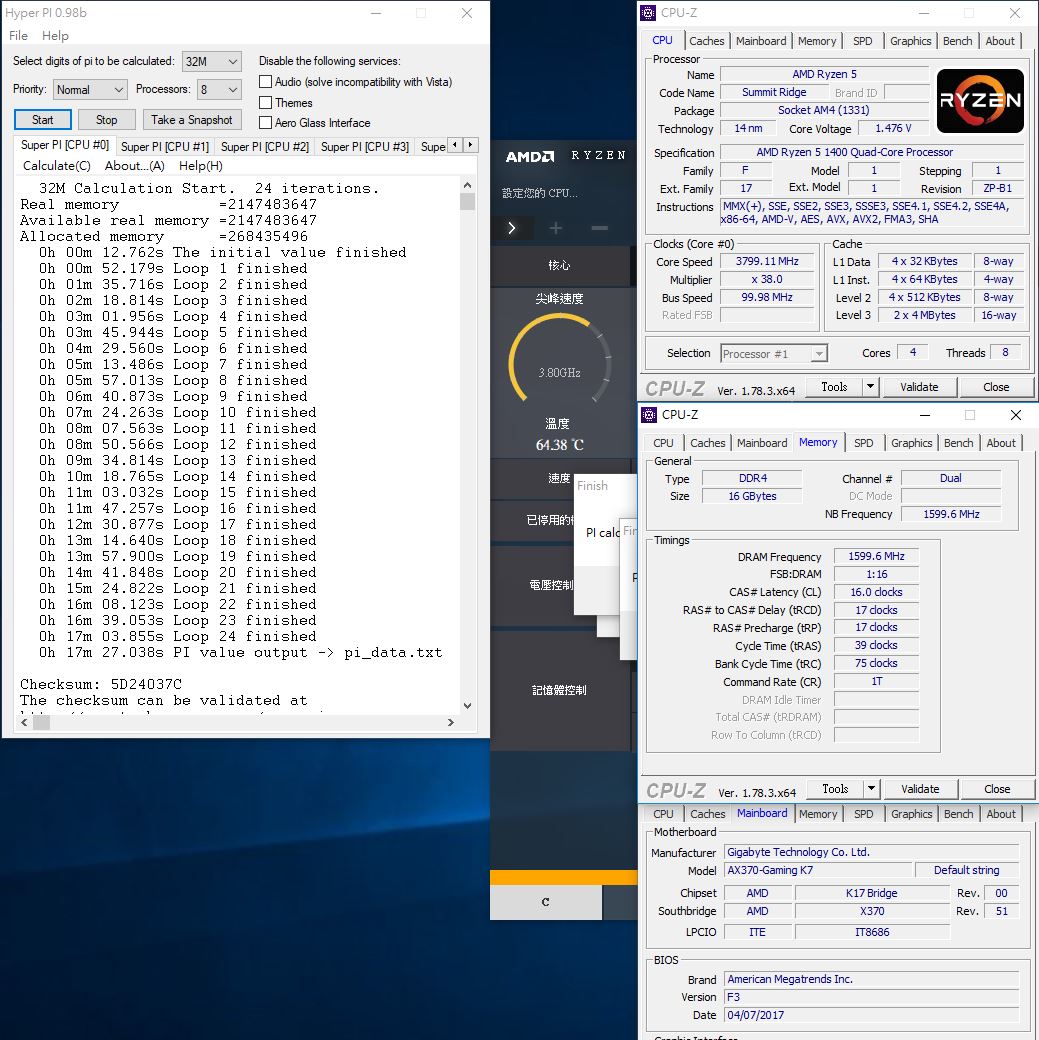
3DMARK11 P模式測試
F2版的效能
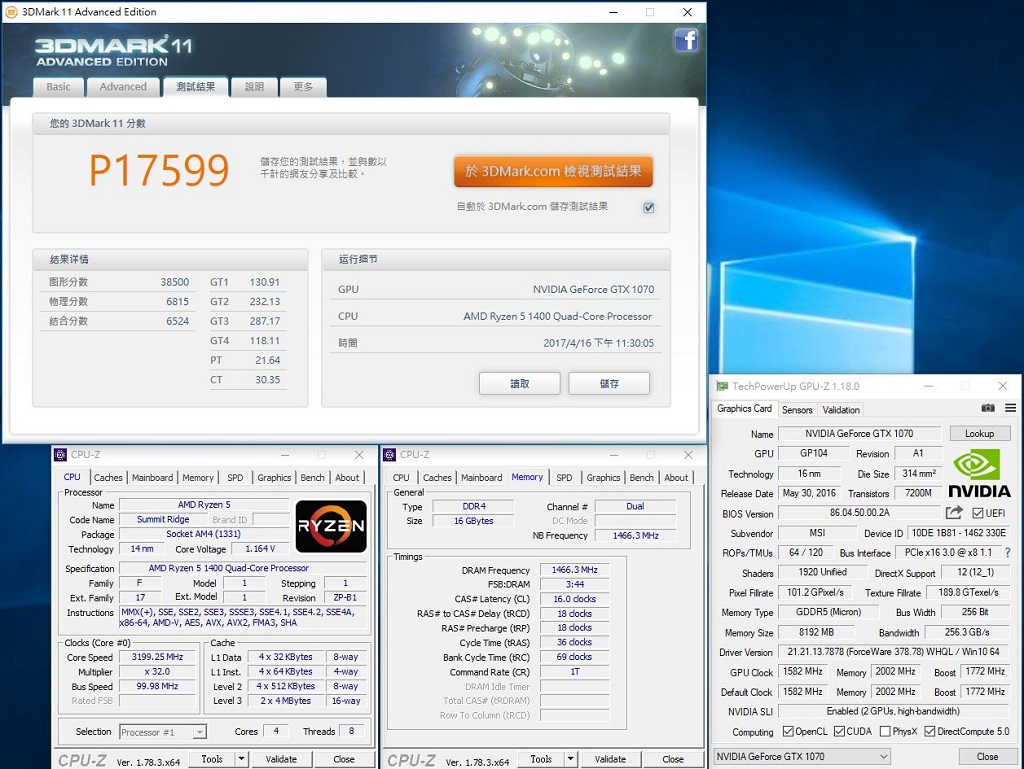
F3版的效能
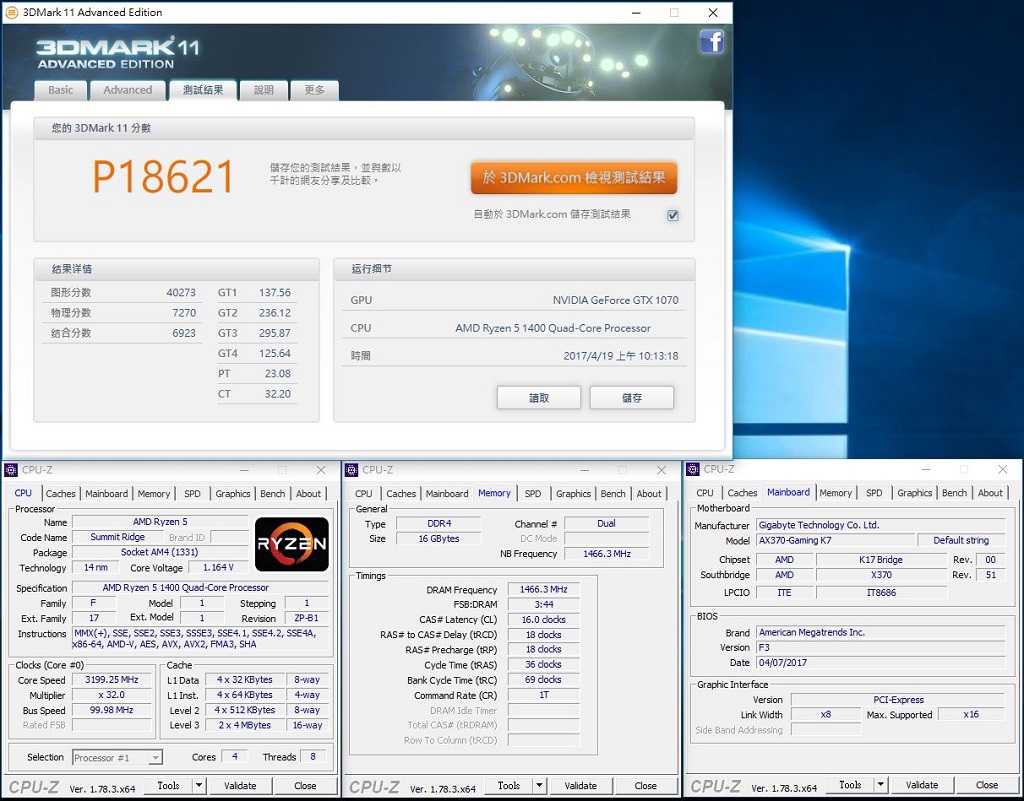
3.8G的效能
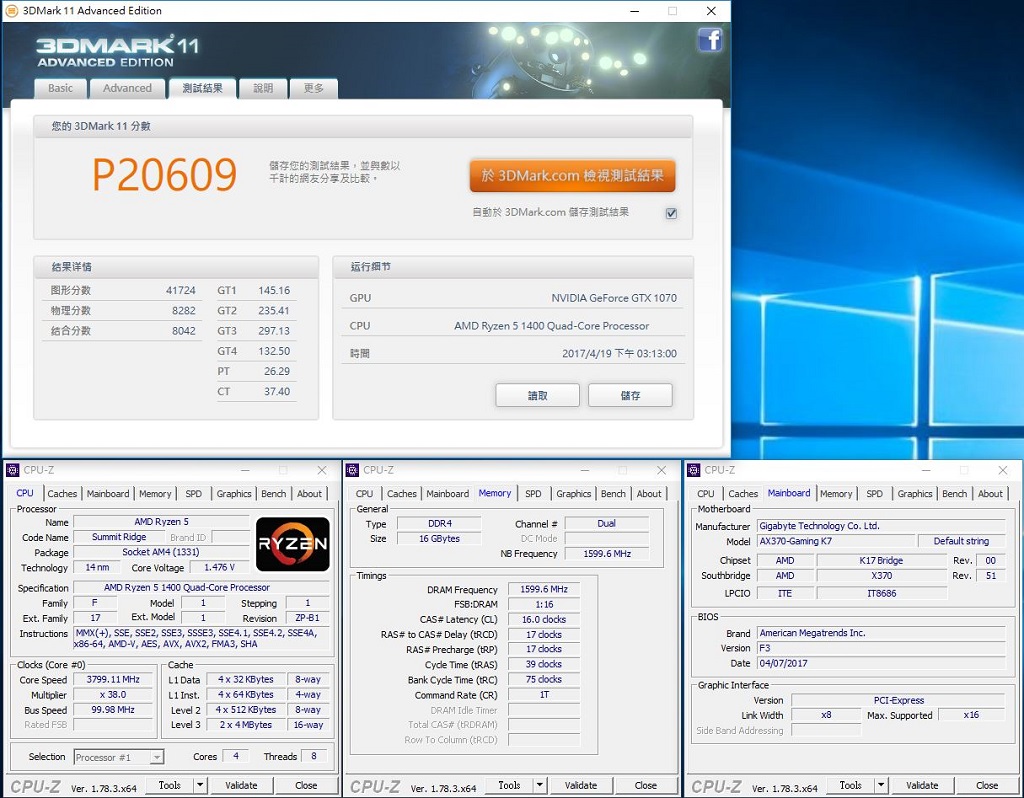
3DMARK11 X模式的測試
F2版的效能
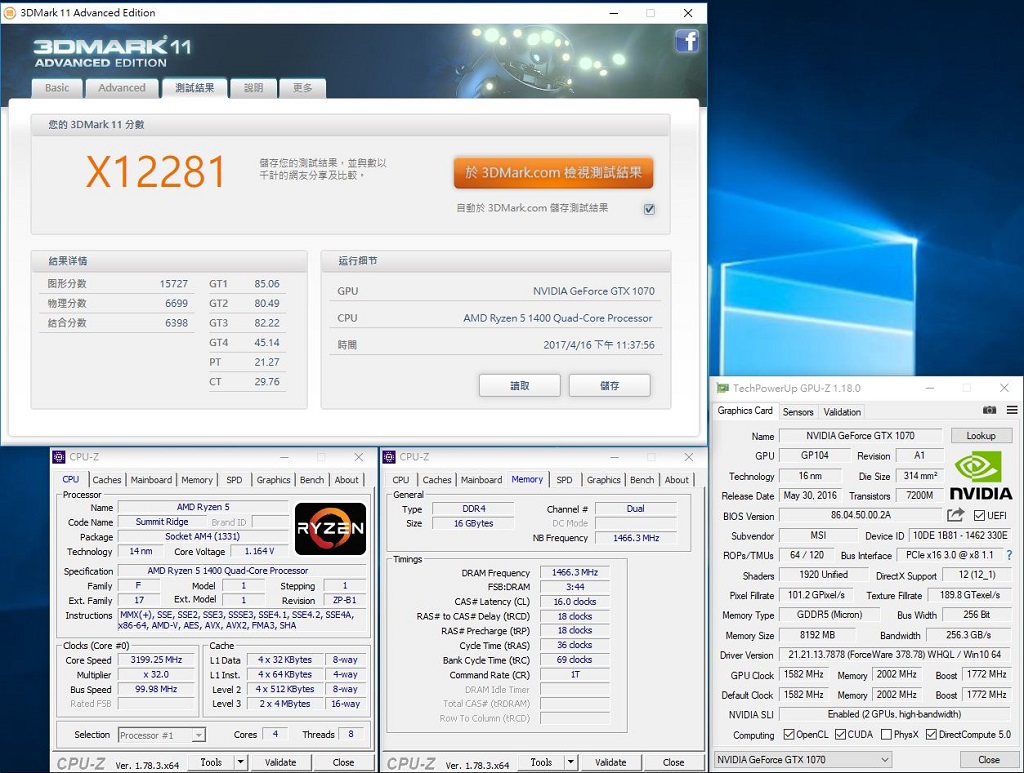
F3版的效能
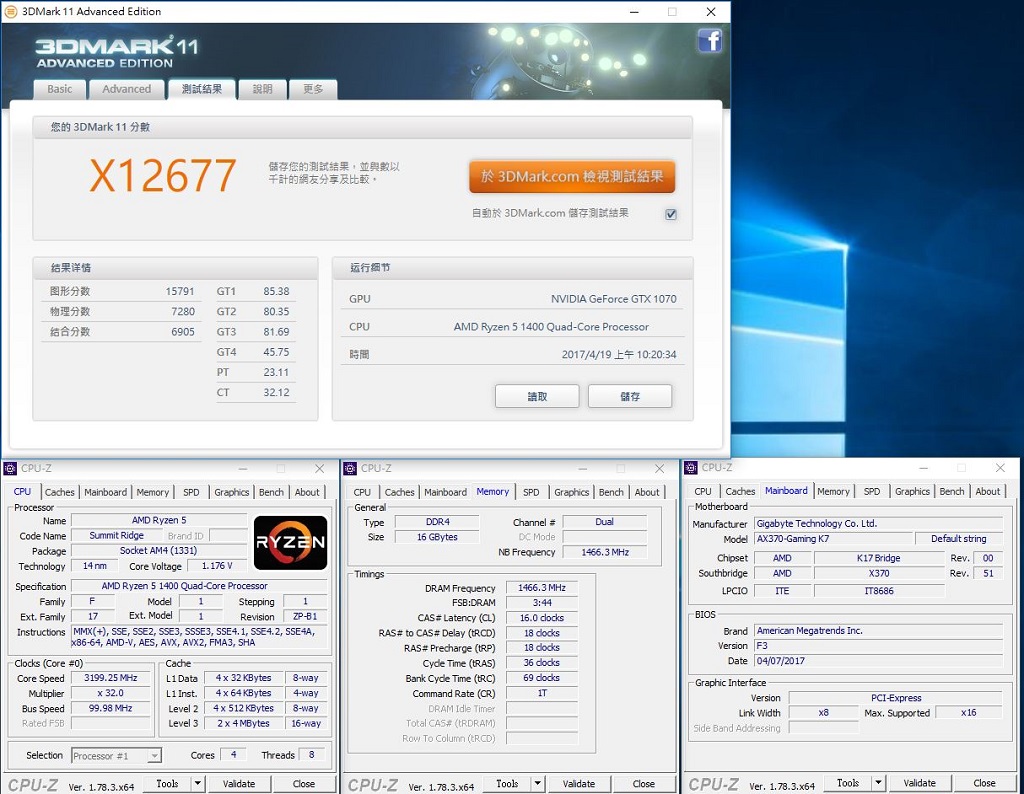
3.8G的效能

Fire Strike的測試
F2版的效能
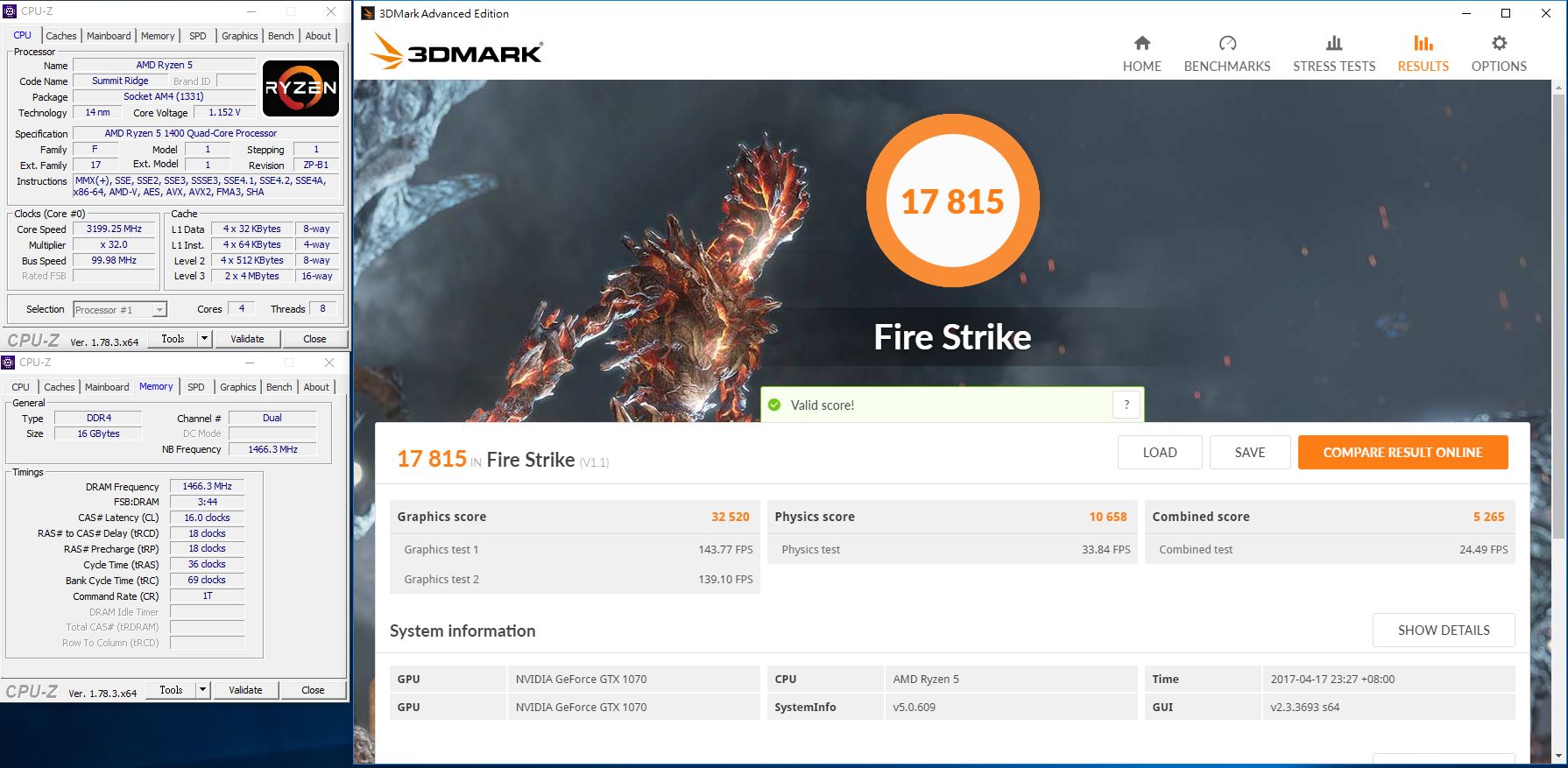
F3版的效能
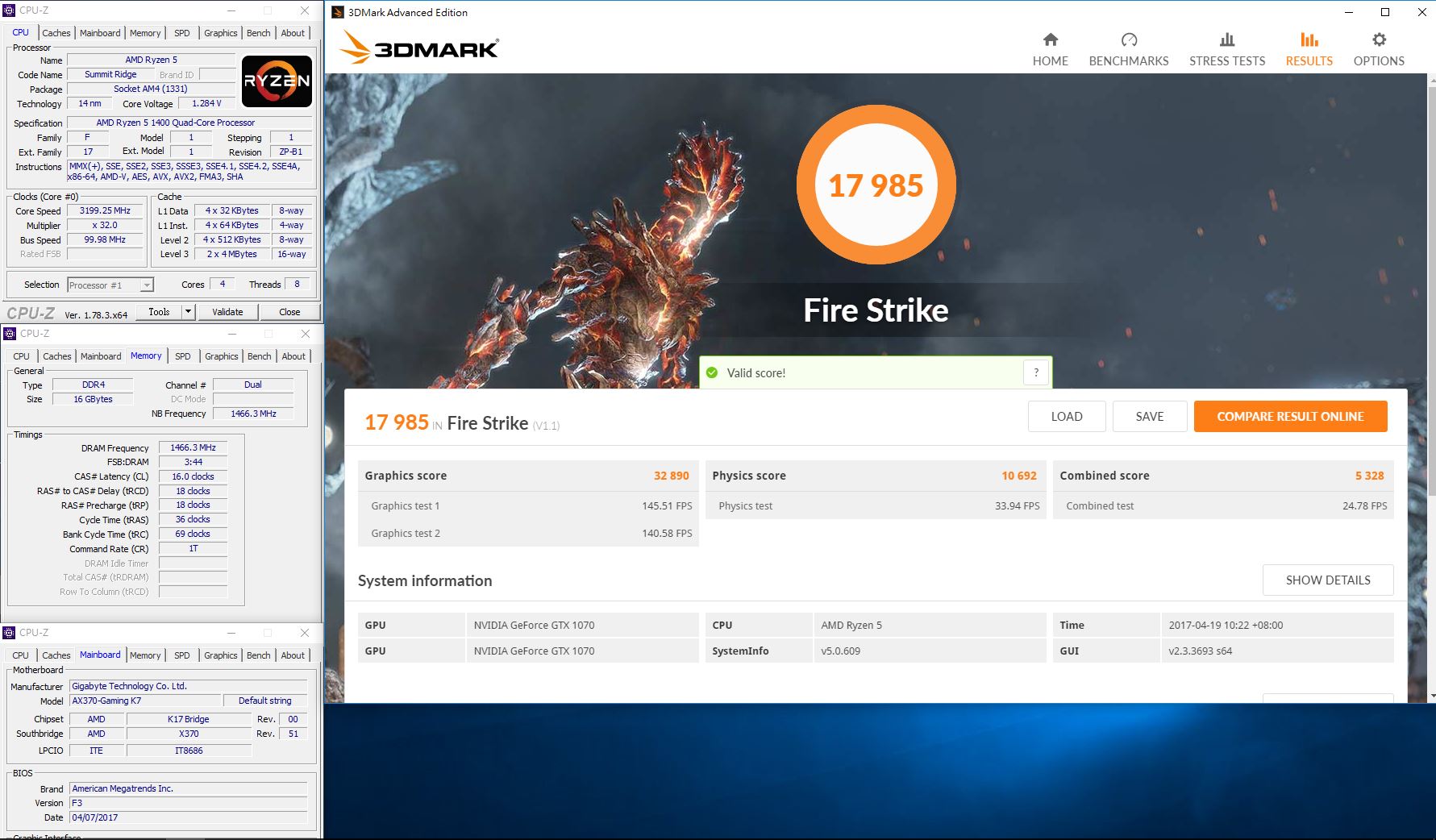
3.8G的效能
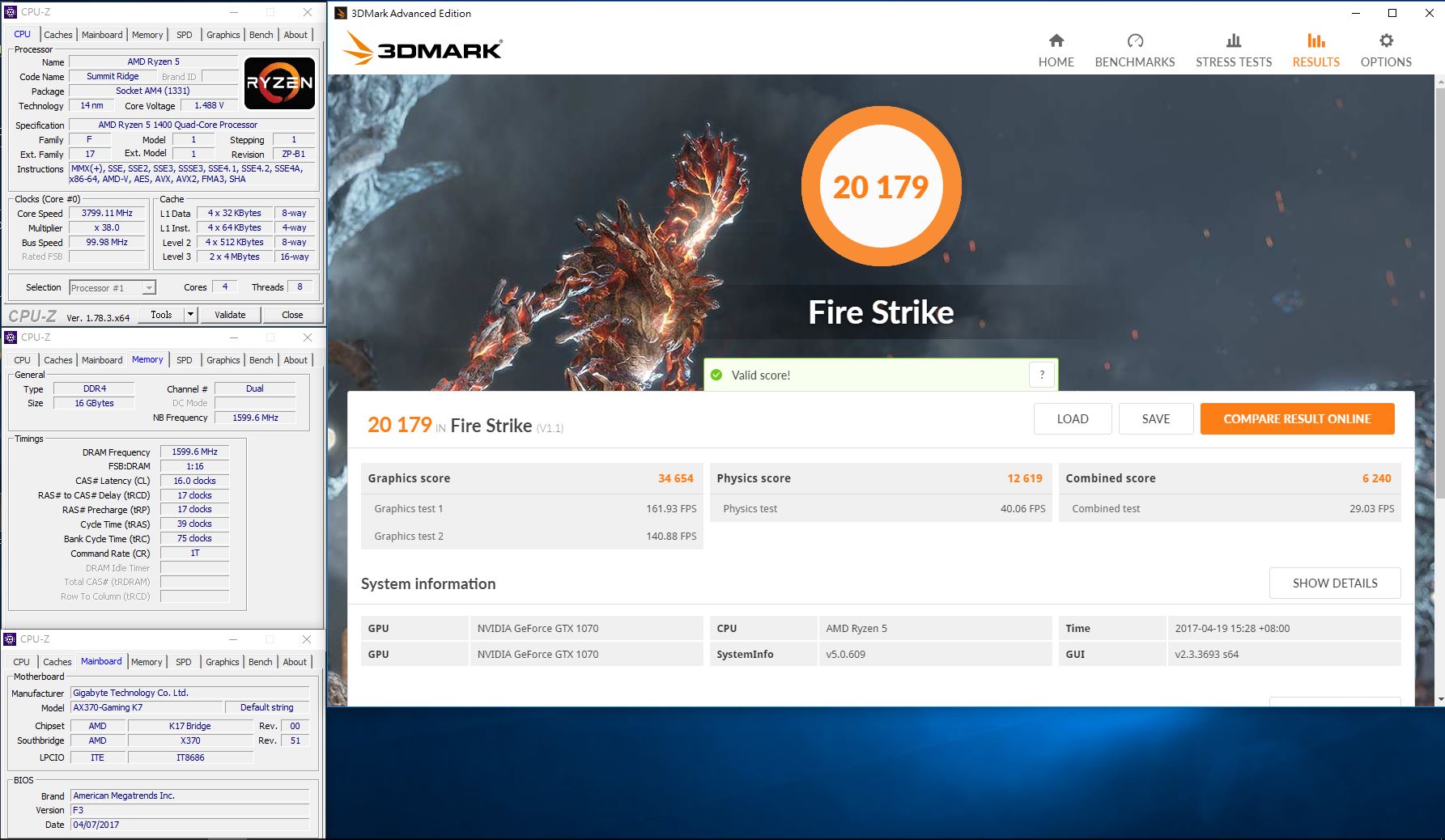
Fire Strike Extreme測試
F2版的效能
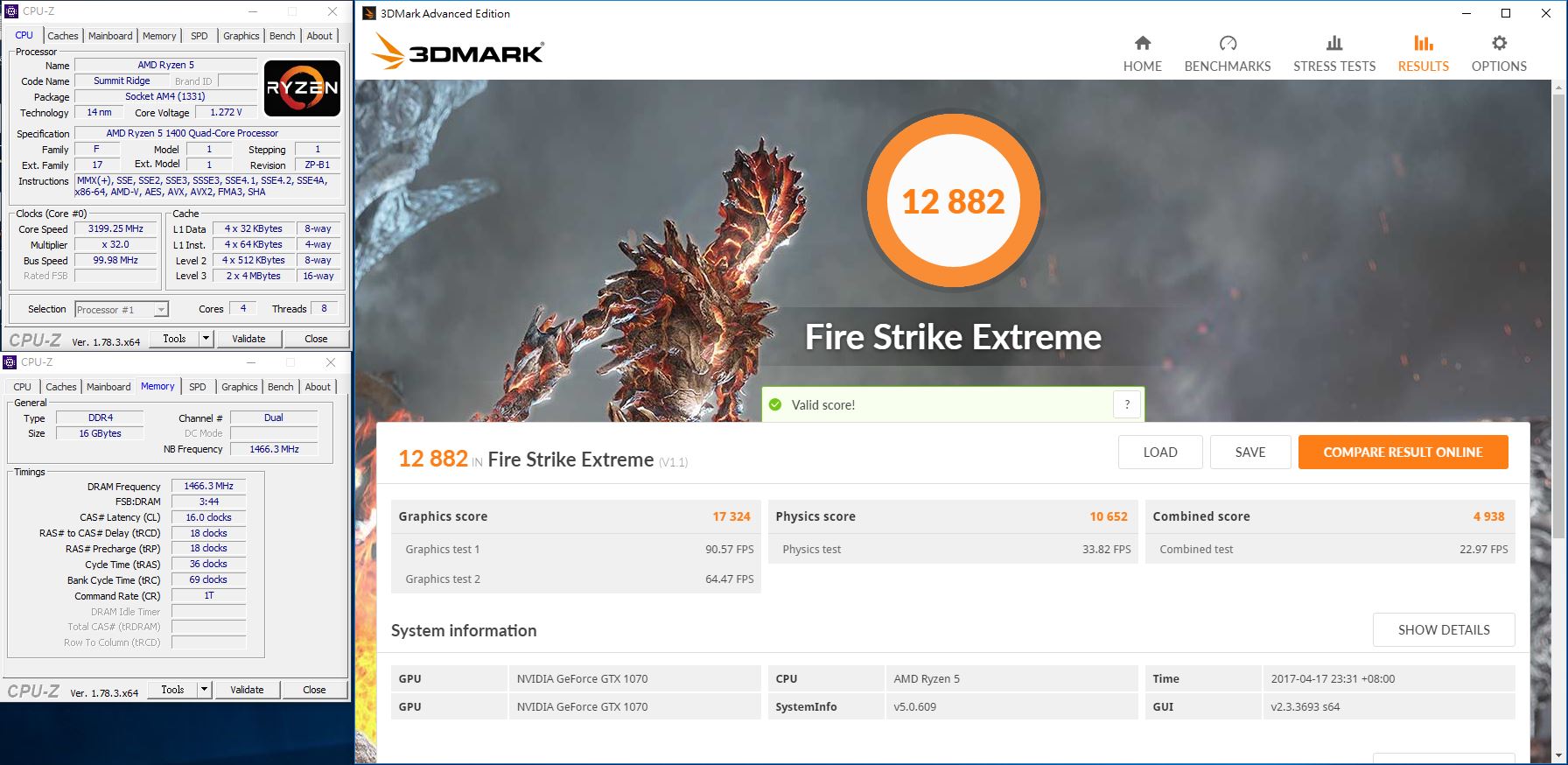
F3版的效能
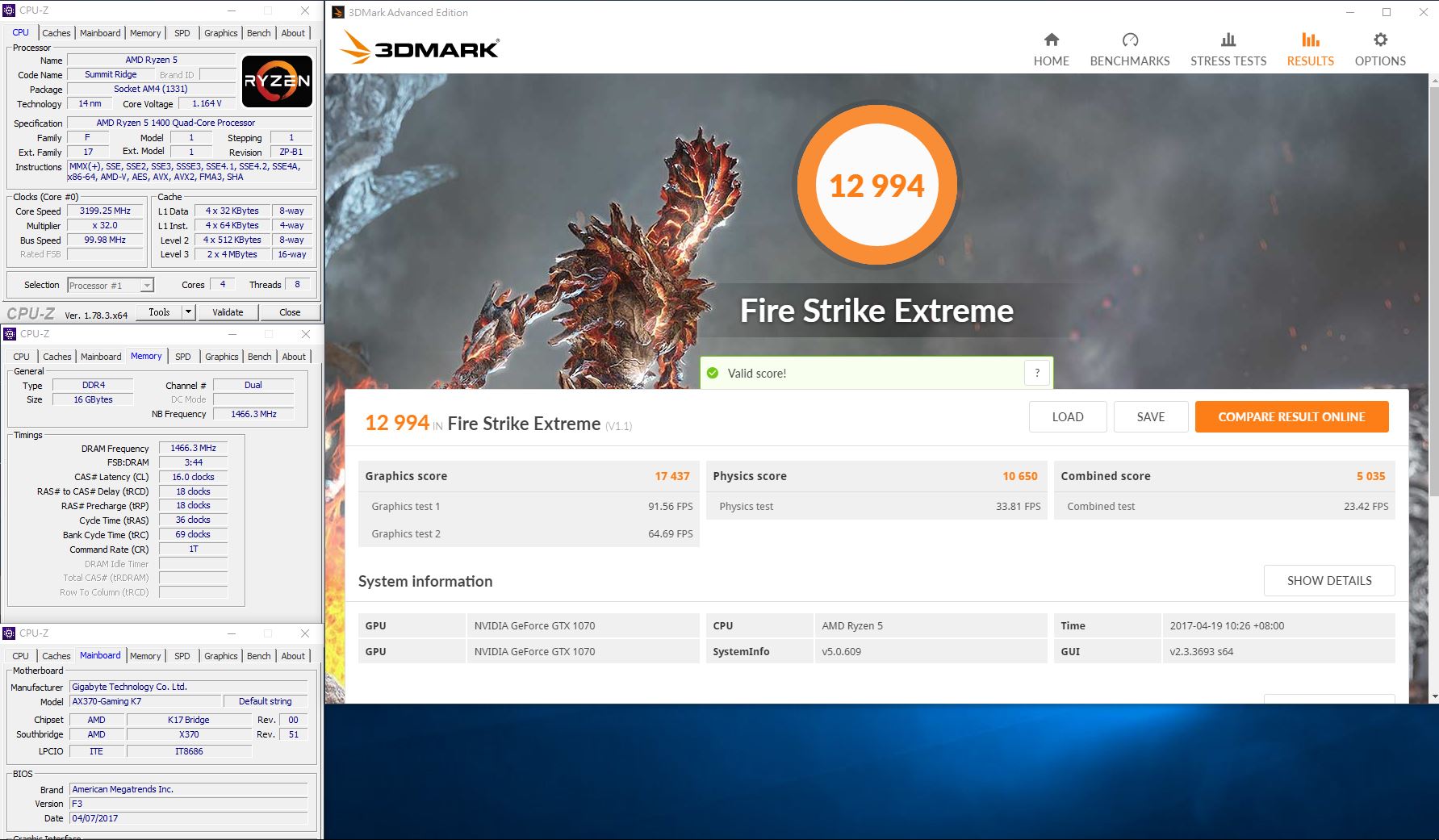
3.8G的效能
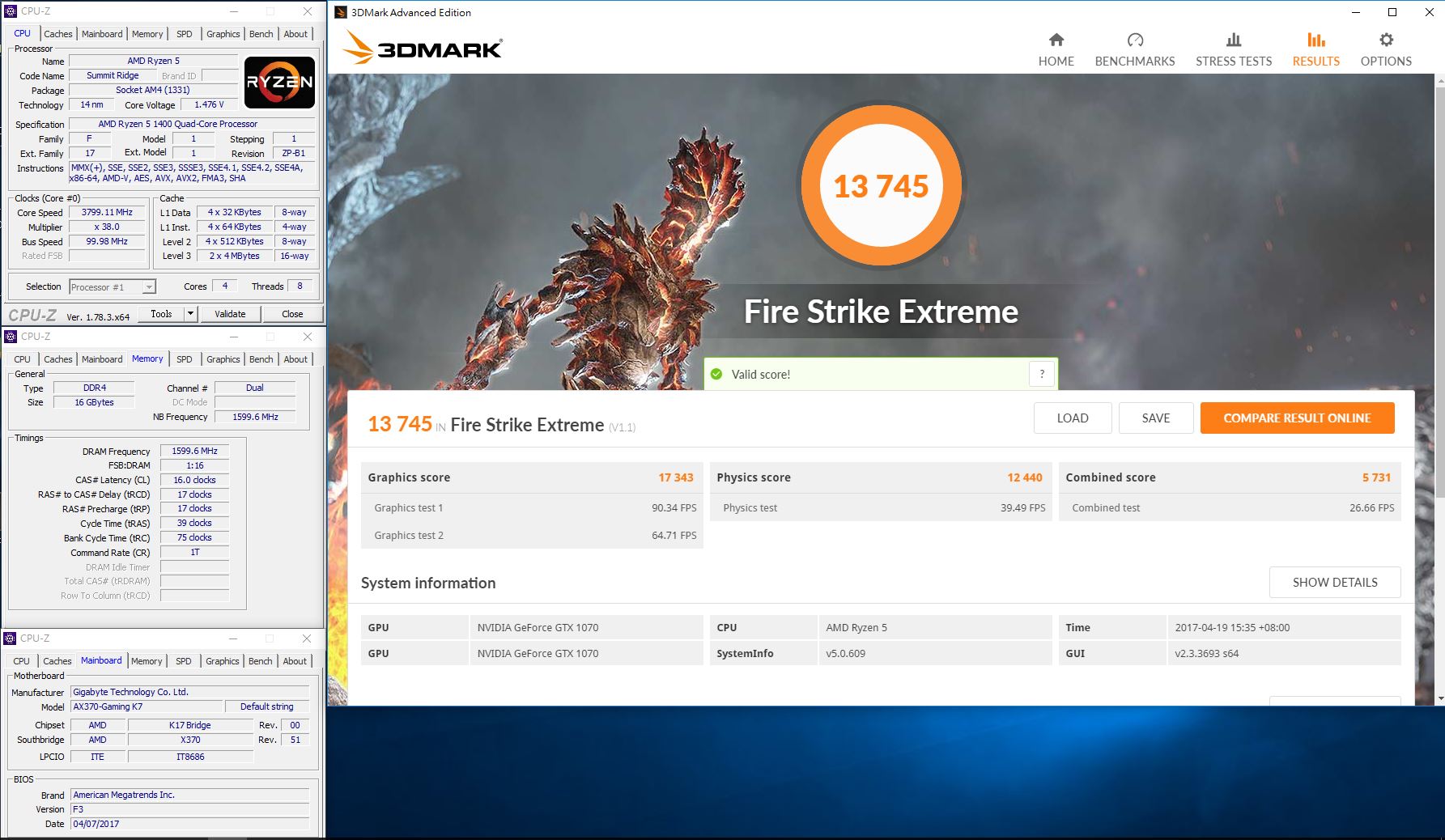
Fire Strike Ultra測試
F2版的效能
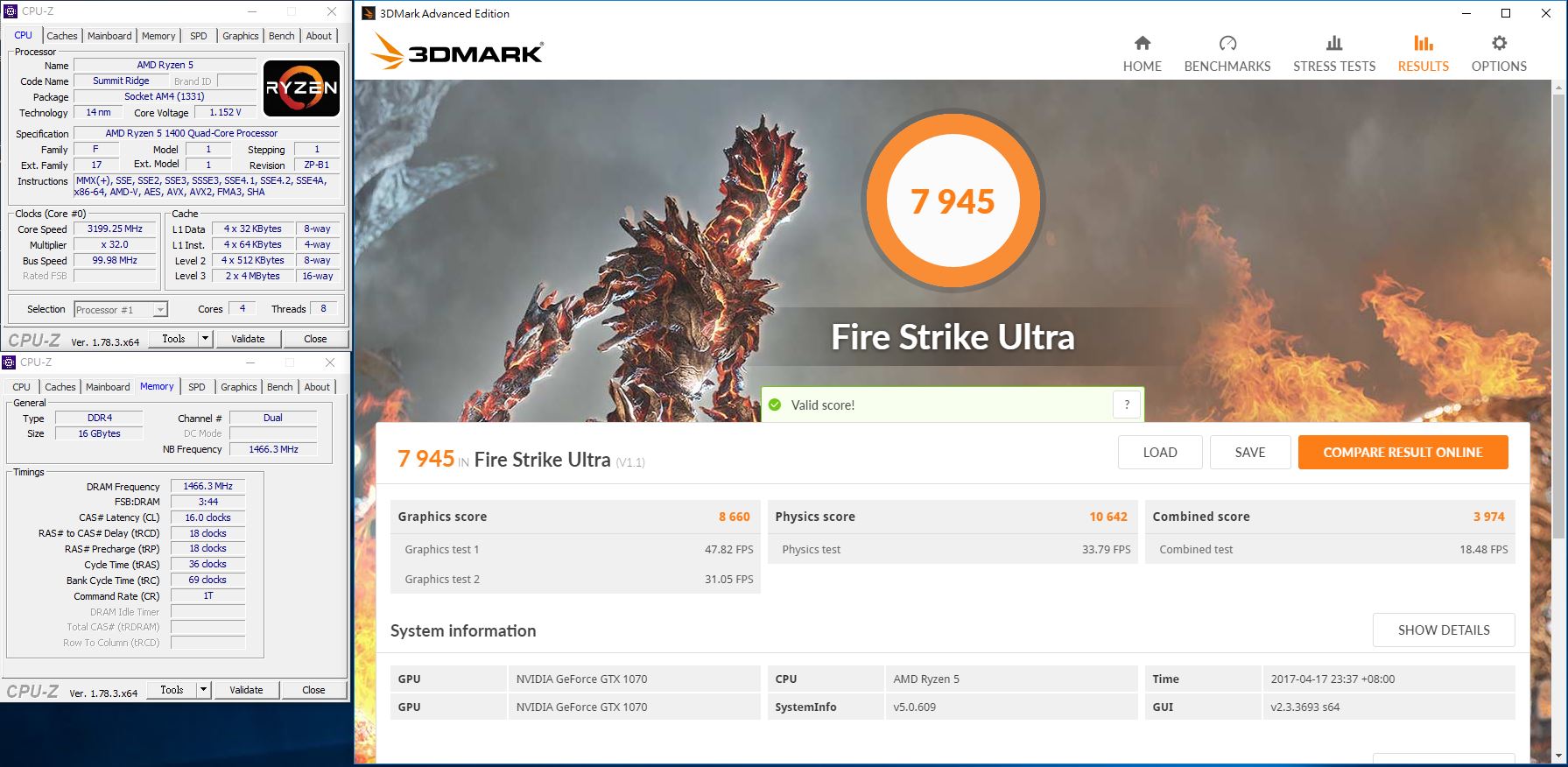
F3版的效能
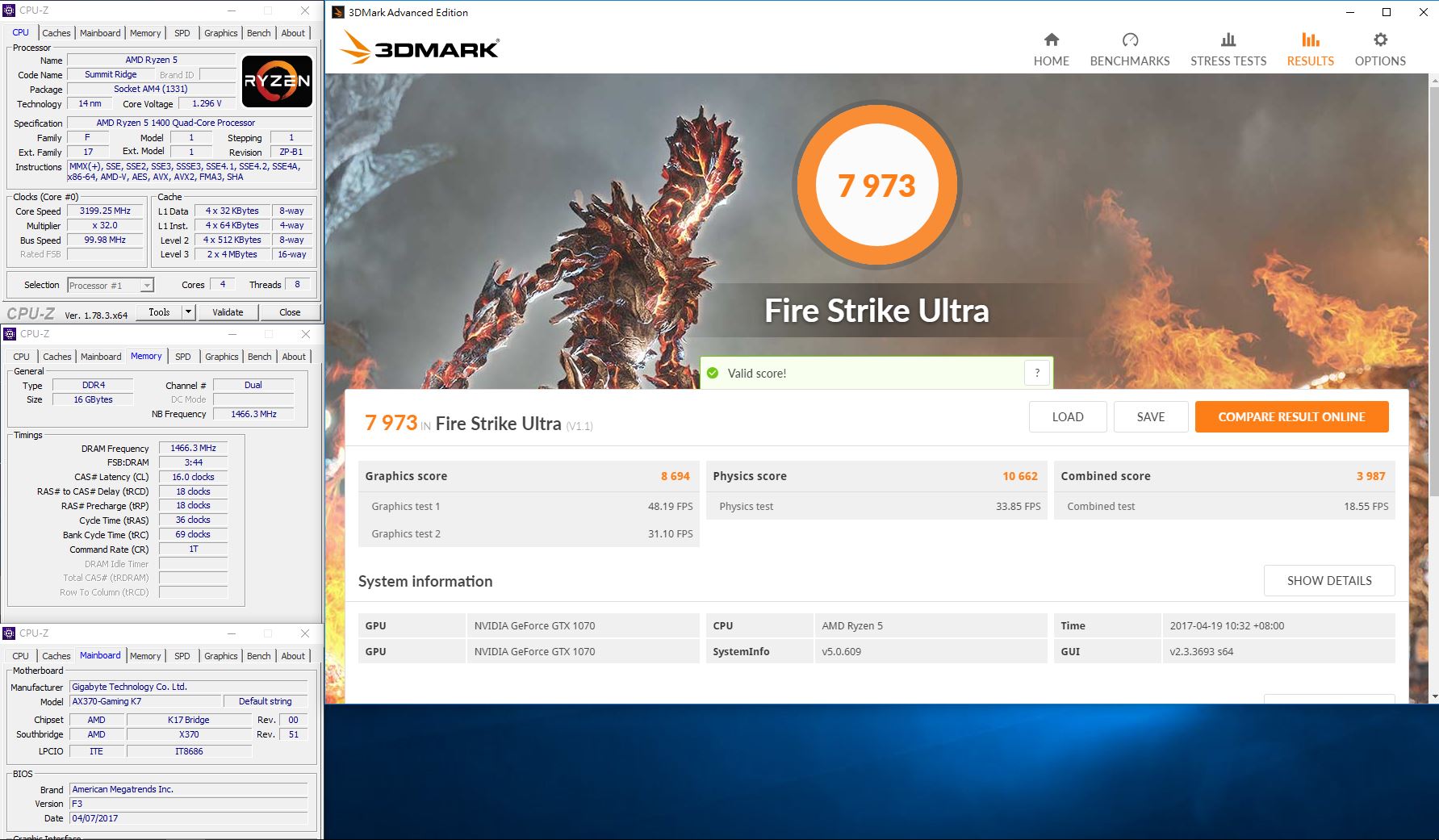
3.8G的效能
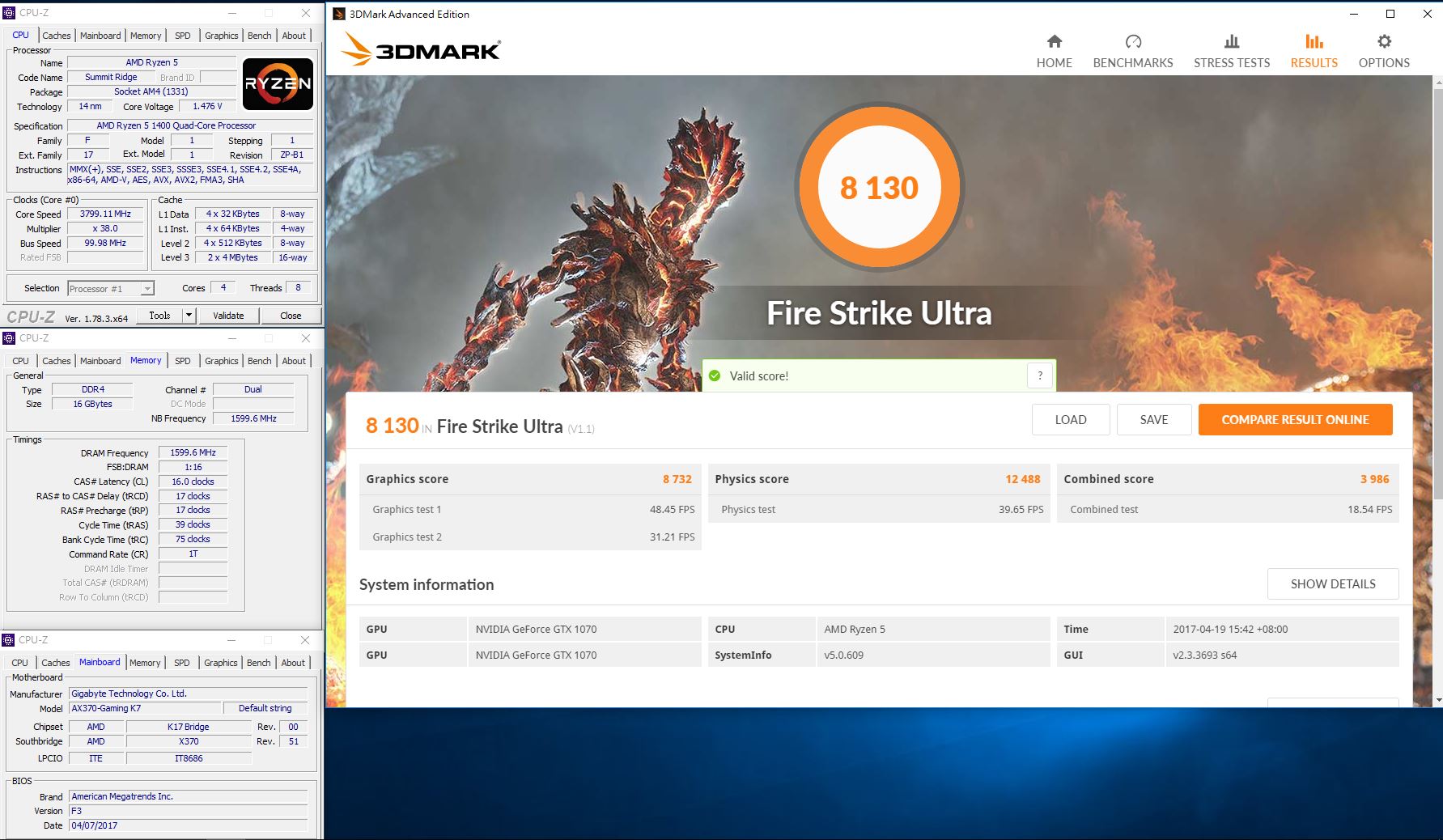
Time Spy測試
F2版的效能
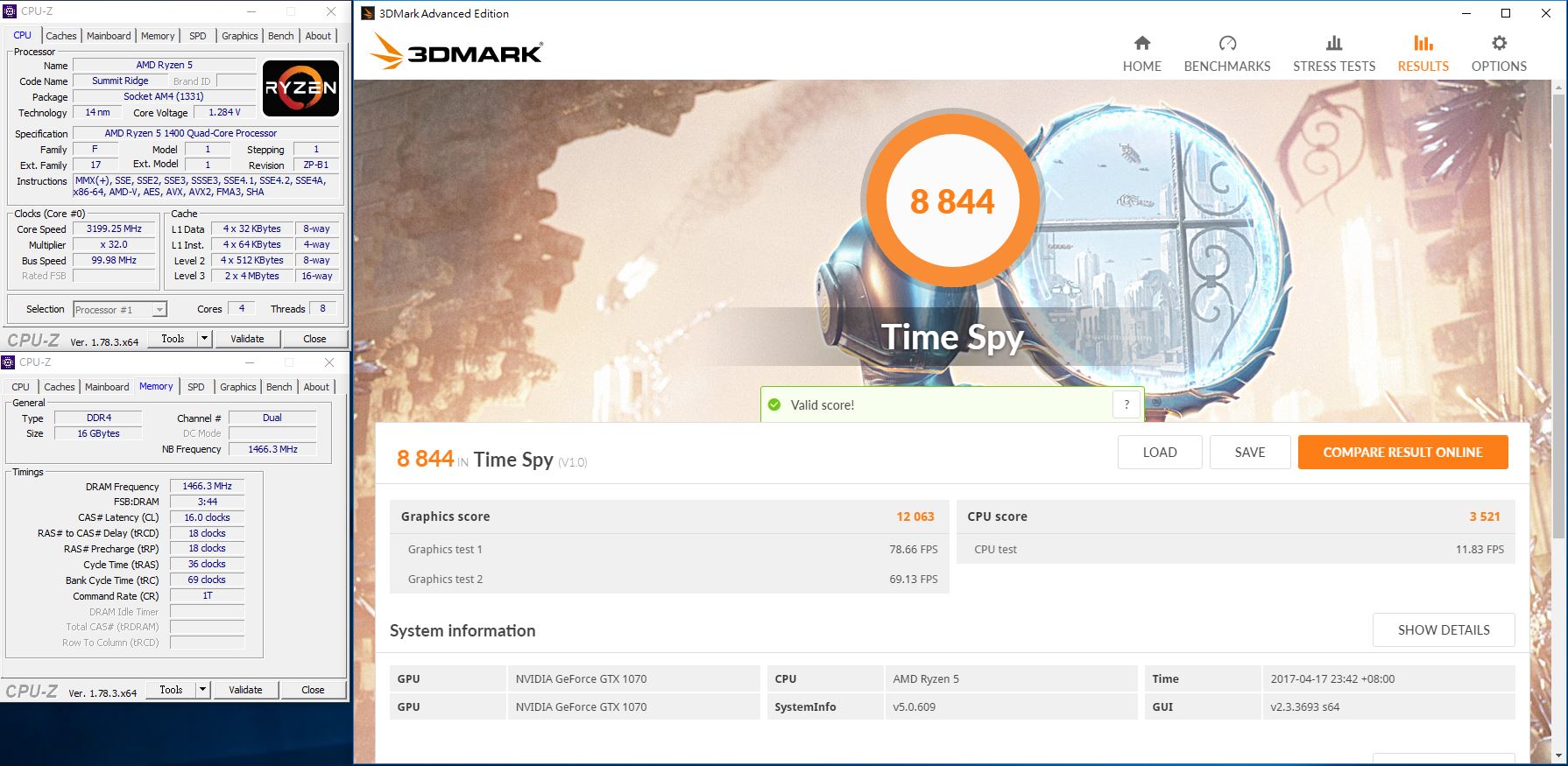
F3版的效能
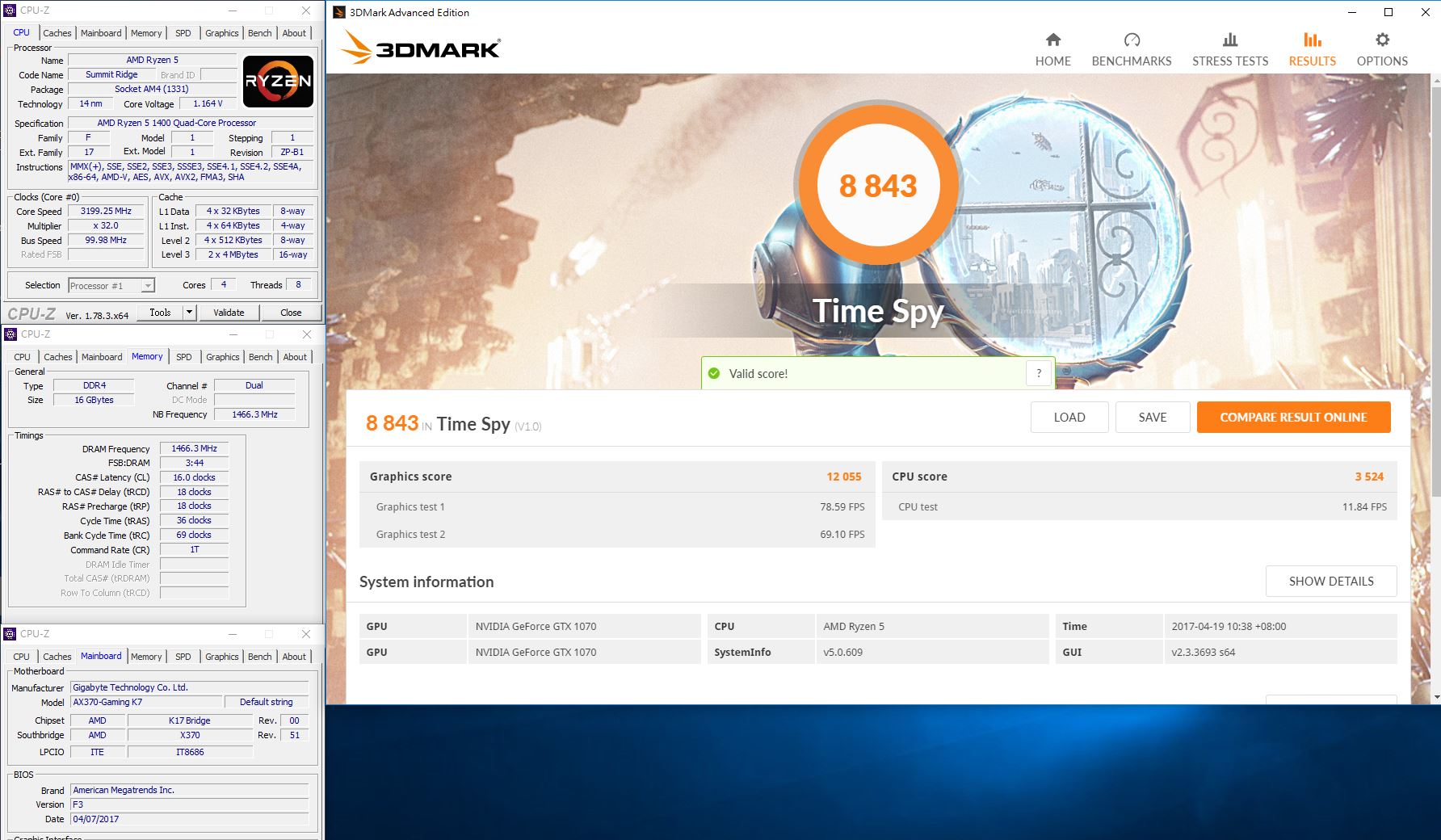
3.8G的測試
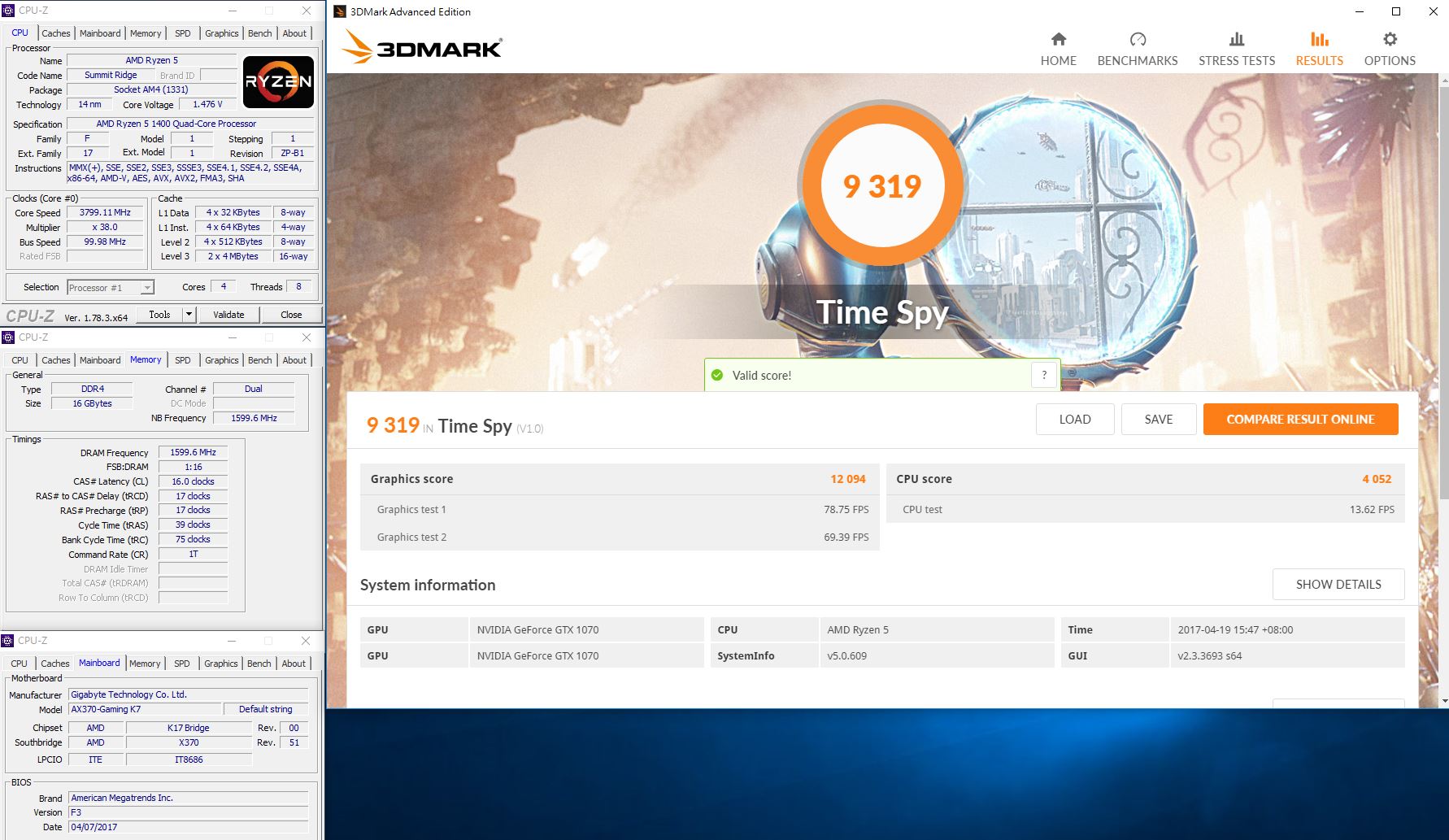
看完相關測試的數據後,接著呈現的為3.8G 1.475V電壓時的溫度測試
使用原廠風扇,在冷氣26度的房間內,使用Hyper Pi 32M測試到中途時的紀錄
溫度大約落在88度左右
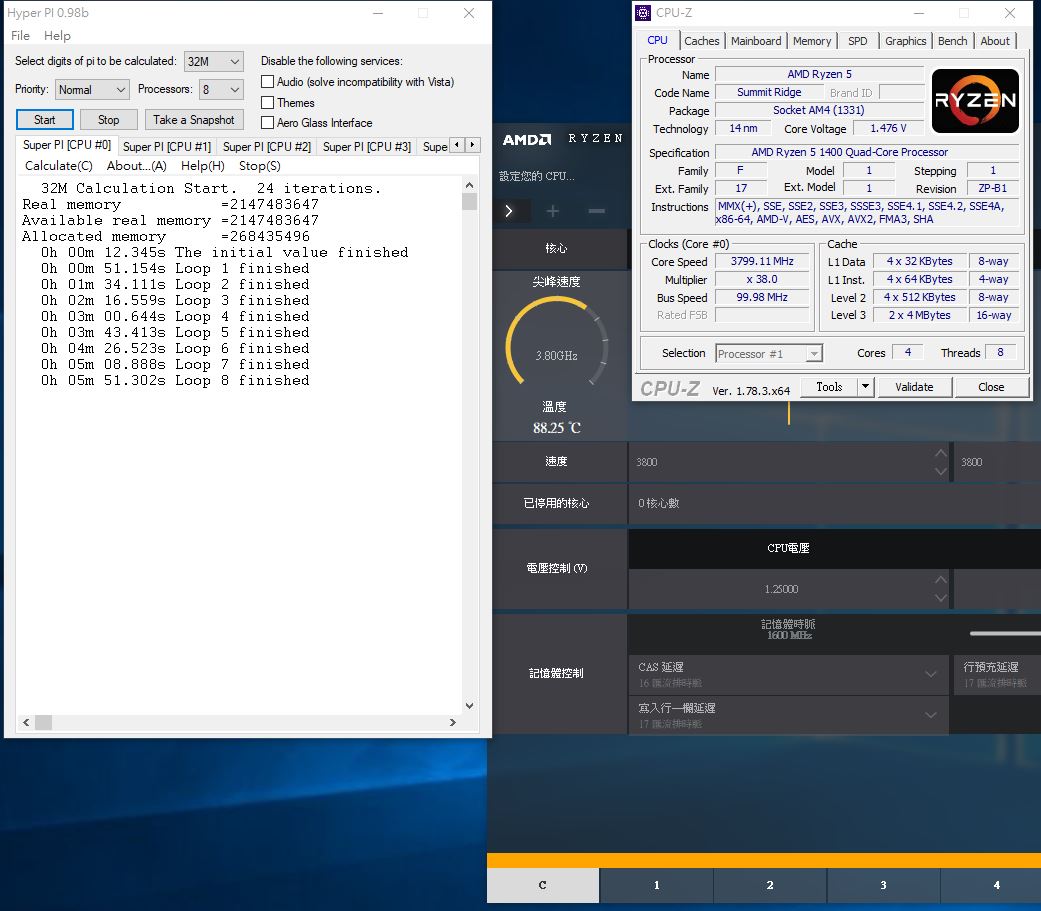
MOS上的溫度經測試,大約落在45度~48度左右


=================================================
經由上述的測試,可看出在更新到AGESA 版本 1.0.0.4a後,CPU的效能也會有所提升
尤其測試記憶體頻寬時,在CPU L3 Cache差異非常大
不確定是否是軟體的問題,還是確實是如此
不過在其他測試下,更新BIOS後,確實還是會讓效能有所提升
而超頻的部分,這顆1400在測試時,4.0G可開機,但進入系統會有不穩的狀態發生
降至3.9G,可測試較低負載的測試,測試Hyper Pi 32M則會當機
所以較理想的時脈為3.8G,目前看國內外測試的數據,似乎也都差不多落在3.8G
而主機板的超頻上,AORUS AX370 GAMING K7不愧是技嘉AMD最高階的主板
在記憶體的調教上,是目前測試過最穩的
雖沒詳細測試,但簡單的設定都可開機,也可跑測試
但因手邊目前僅有ADATA XPG這組記憶體,所以無法再做更多的測試
不過至少可確定的一點,ADATA XPG系列的記憶體,在AM4平台的相容性是還不錯的
所以有意要入手3000時脈的朋友,不妨可參考這系列的產品
Ryzen5這次的目標主要是以中高階的客群為主,在效能的表現上,雖不像Ryzen7令人刮目相看
但對比競爭對手來說,價格上還是有些許的優勢,以這顆1400來說,價位與I5 7400差不多
但1400多了可超頻的優勢,超頻至3.8G後,效能可說與I7系列的CPU相去不遠
相信這樣的C/P值也是大多USER最樂見的
待未來AMD的新產品線慢慢齊全後,應該又會有一番新的採購風氣囉!

MSI X370晶片組,在發行了幾款高階板之後,終於也有較中價位的主板上市了
這款X370 SLI PLUS,雖命名有特別強調SLI,但其實以定位來說,就屬於中價位的X370主板
在產品的設計上,採用黑色PCB板為主,主板上並無多加太多的點綴
整體看起來就是一張中規中矩的主板
但一些該有的基本特色仍然有放入其中
底下就針對這塊主板來做個基本介紹吧!
外盒上也是與主板一樣,採用黑底為主

背面印著該主板的特色,DDR4 Boost、Audio Boost、Turbo M.2、精良裝甲、Lightning USB 3.1 Gen2等

配件的部分也與一般的中階卡一樣,相當簡約

主機板一覽

在I/O介面上的保護蓋印有PRO SERIES

CPU供電的部分皆有使用散熱片加強散熱

CPU端的電源供電採8PIN電源

記憶體使用4條插槽,DDR4 BOOST
經過優化過的線路可完全隔離記憶體電路與其他元件干擾的可能,提供完美的穩定性與最絕佳的效能

PCI-E插槽,顯示卡的部分可支援SLI與Crossfire技術

雙顯示卡插槽皆有使用精良裝甲技術


AMD X370晶片散熱片

背板後置輸出/輸入連接埠
- 1 個 PS/2 鍵盤/ 滑鼠連接埠
- 2 個 USB 2.0 Type-A 連接埠
- 1 個 DVI-D 連接埠
- 1 個 HDMI™ 1.4 連接埠
- 1 個 LAN (RJ45) 連接埠
- 4 個 USB 3.1 Gen1 Type-A 連接埠
- 1 個 USB 3.1 Gen2 Type-A 連接埠
- 1 個 USB 3.1 Gen2 Type-C 連接埠
- 6 個音效接頭
- 1 個 PS/2 鍵盤/ 滑鼠連接埠
- 2 個 USB 2.0 Type-A 連接埠
- 1 個 DVI-D 連接埠
- 1 個 HDMI™ 1.4 連接埠
- 1 個 LAN (RJ45) 連接埠
- 4 個 USB 3.1 Gen1 Type-A 連接埠
- 1 個 USB 3.1 Gen2 Type-A 連接埠
- 1 個 USB 3.1 Gen2 Type-C 連接埠
- 6 個音效接頭

6 個 SATA 6Gb/s 連接埠

在24PIN電源旁邊,也有EZ Debug LED,可快速找出問題根源

有線網路使用Realtek 8111H Gigabit 網路控制器

音效晶片使用Realtek ALC892 解碼晶片

音效電容使用NIPPON音效電容,提供細緻清晰的音效品質

nuvoTon NCT6795D-M環控晶片,用來偵測主機板各元件溫度及風扇轉速資訊

PWM 控制器採 Richtek RT8894A,4*2+2供電相數

在風扇的接頭上,有特別設計水冷PUMP PIN,提供最高2安培的電力通過

也有可接RGB LED燈的Mystic Light Extension接孔

這次搭配測試的CPU為AMD RYZEN 1800X

記憶體則是ADATA XPG AX4U300038G16-SRZ雙條
這組記憶體市售都是採單條裝,算是XPG裡面最入門款的
沒特別挑序號,主要測試MSI X370對於記憶體的相容性是否OK

搭配的顯示卡將採用MSI GTX 1070 Classic GAMING
使用兩張來組成SLI,測試X370平台組SLI的效能

Classic顧名思義就是經典版,所以在散熱器也採用上一代的TWIN FROZR V

SLI橋接器使用MSI HB BRIDGE M
這款橋接器有M與L的尺寸
在X370 SLI PLUS這塊主板使用M的尺寸即可

安裝上後,SLI橋接器上的龍魂會發出紅色光亮,非常的搶眼漂亮

底下也會使用INTEL平台做SLI的比較
INTEL平台將採用AORUS Z270X GAMING 9主板
以比較x16/x16 模式與x8/x8 模式的效能差異

=================================================
看完主要的硬體介紹後,接著將進入BIOS頁面的介紹
這張X370 SLI PLUS的BIOS畫面非常新穎
採用古色古香的山水畫,著實讓人耳目一新
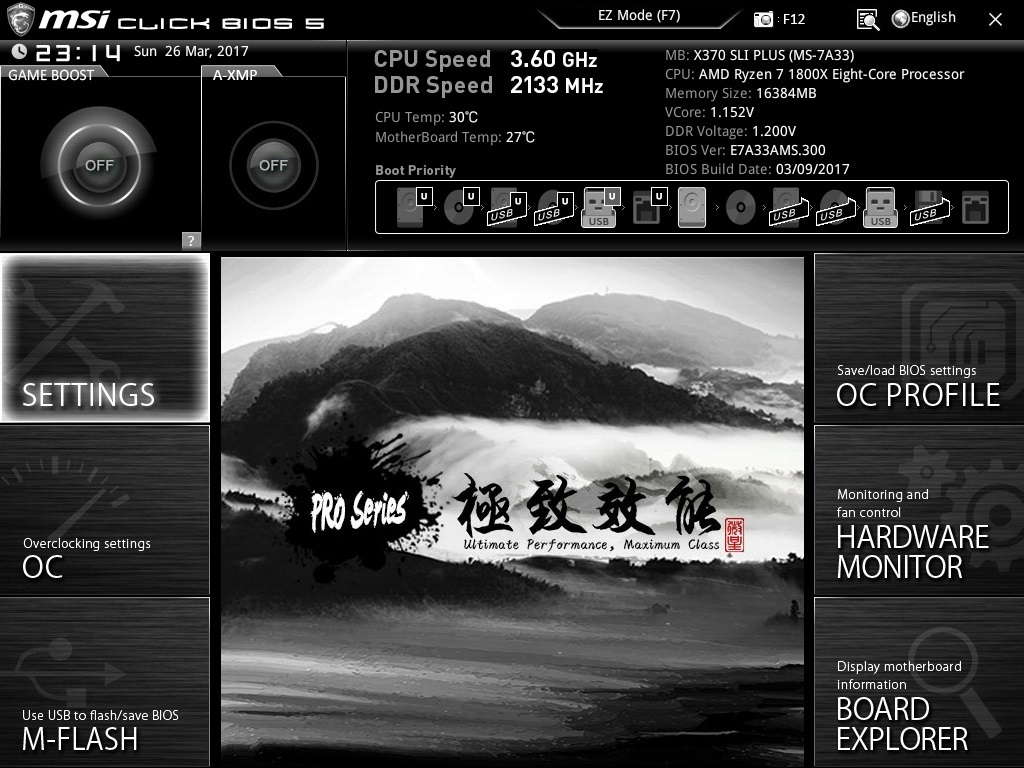
基本設定頁面
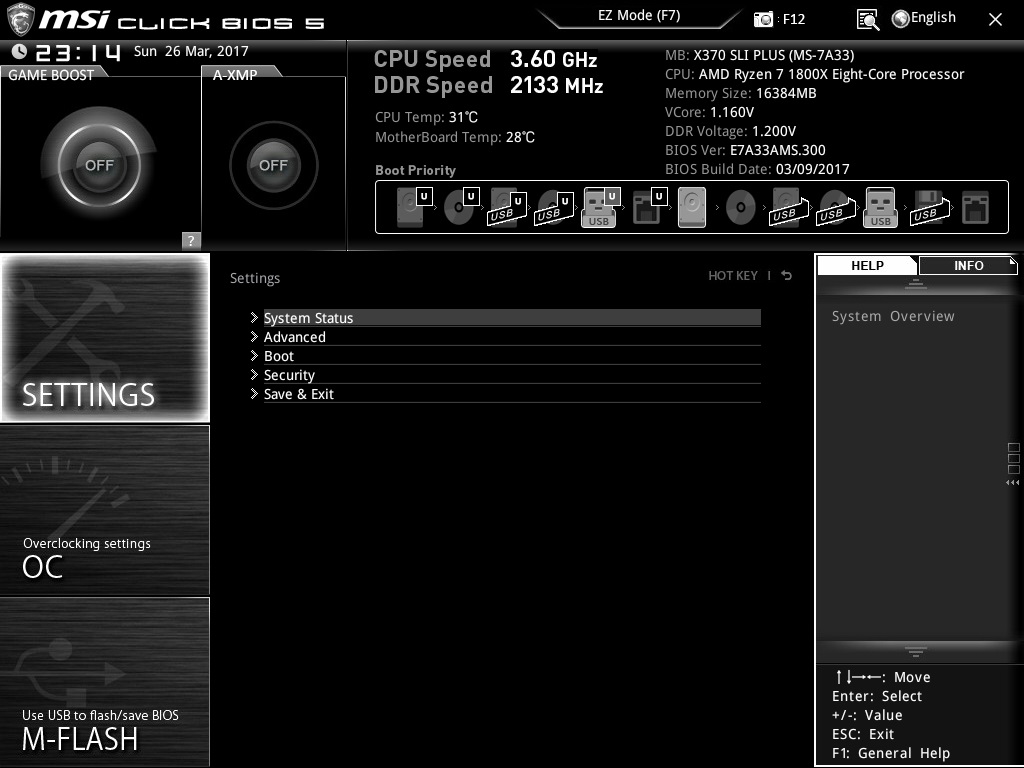
OC頁面
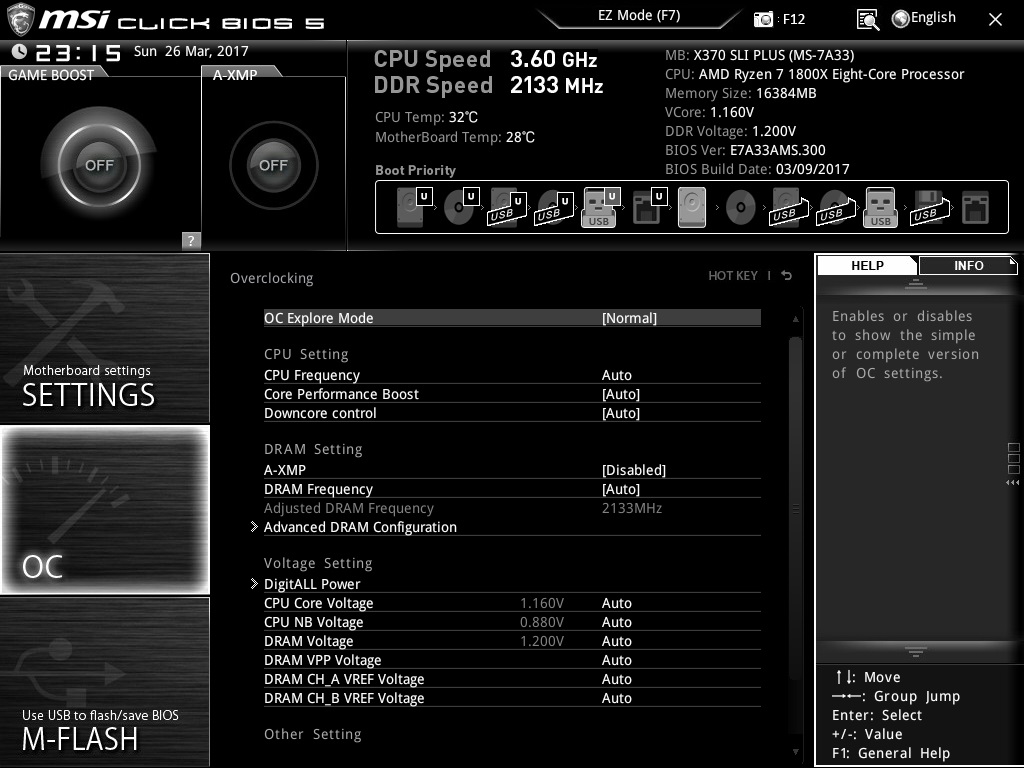
設定好的OC數值可直接儲存在BIOS內
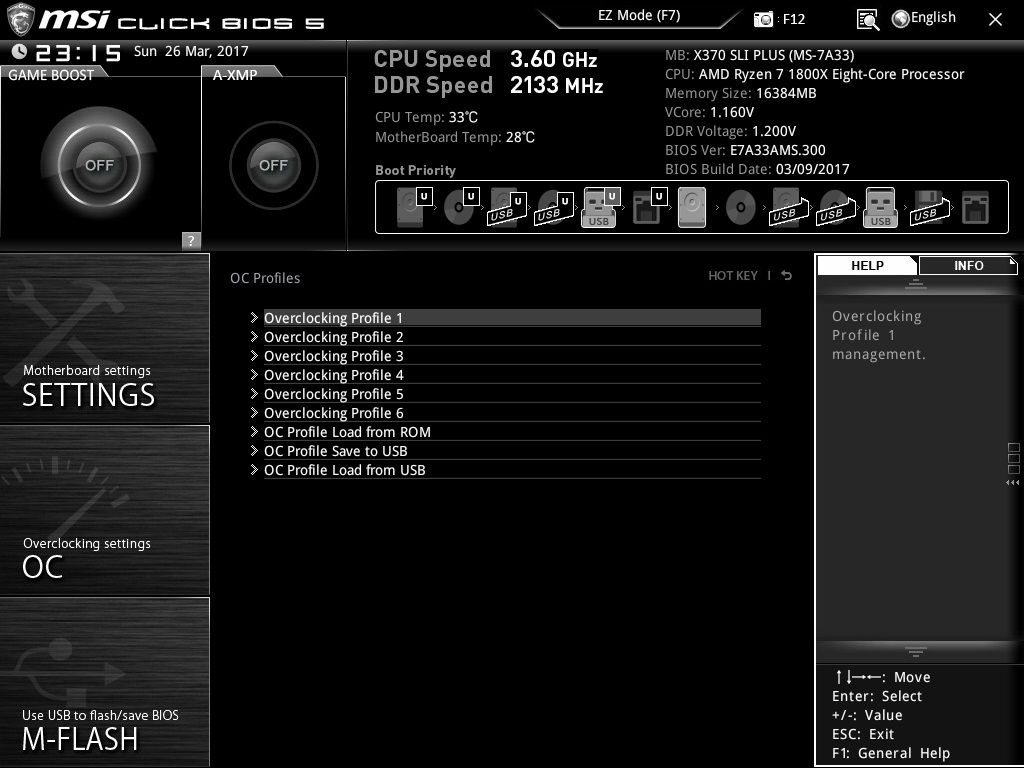
硬體監控頁面,可直接調整風扇轉速與PUMP轉速
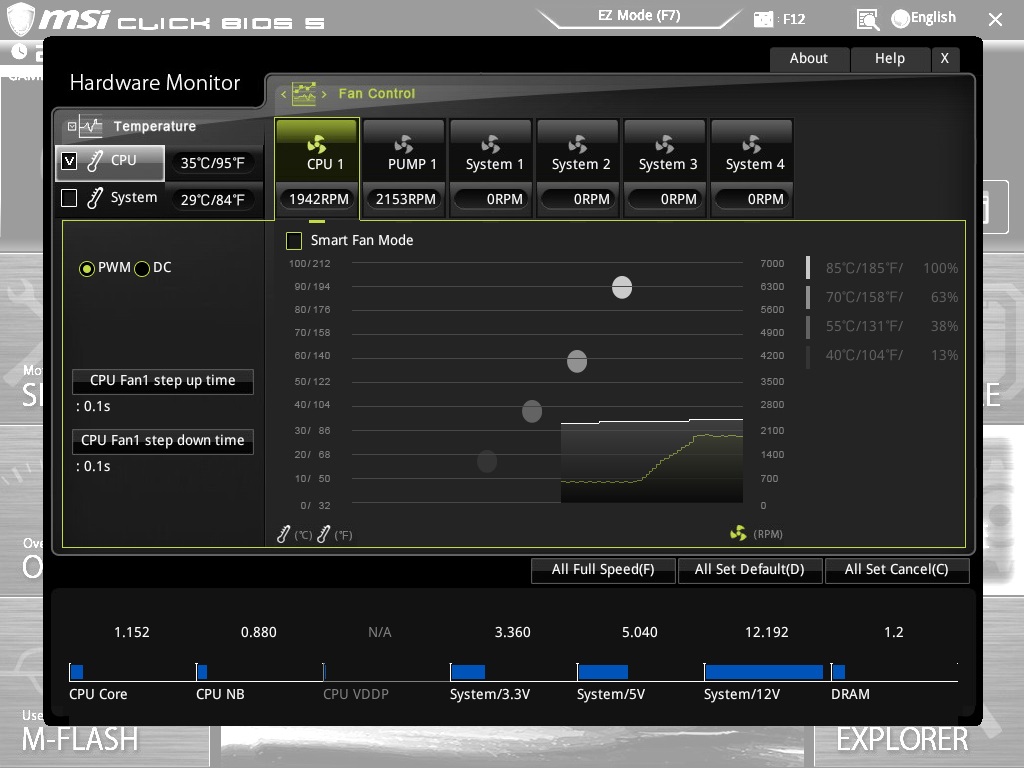
搭配有支援XMP功能的記憶體,在AMD平台上一樣有選項可直接開啟
以MSI的AMD主板會看到A-XMP的選項,打開後記憶體就會自動調整至該時脈與時序囉
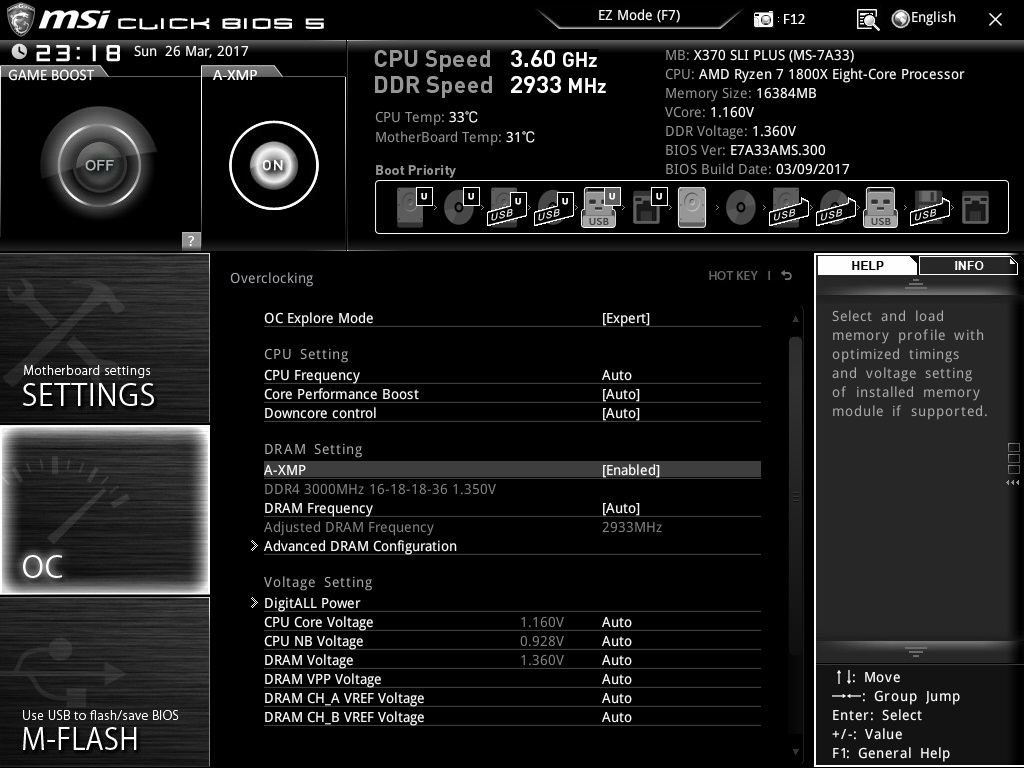
而手邊這顆RYZEN 1800X在超頻上不太優異,時脈僅能調整至4.05G
再上去即便電壓加至1.5V,還是會不穩,所以底下測試將使用4.05G來做測試
CPU-Z的Bench,在分數上單核可來到2368,多核則來到20222
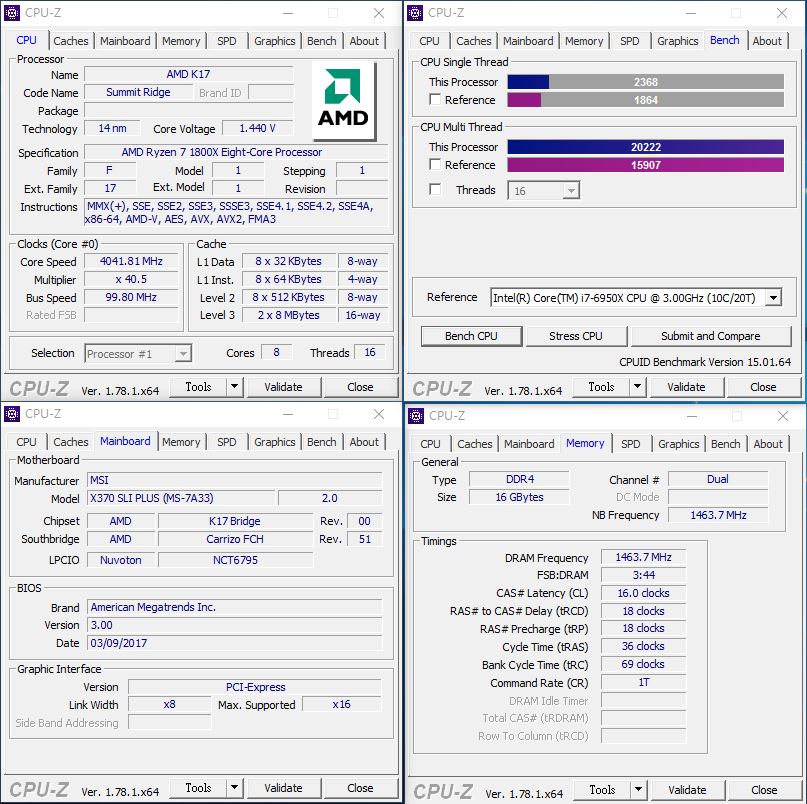
記憶體頻寬的部分,調整至2933時脈後,讀寫頻寬都可破4萬
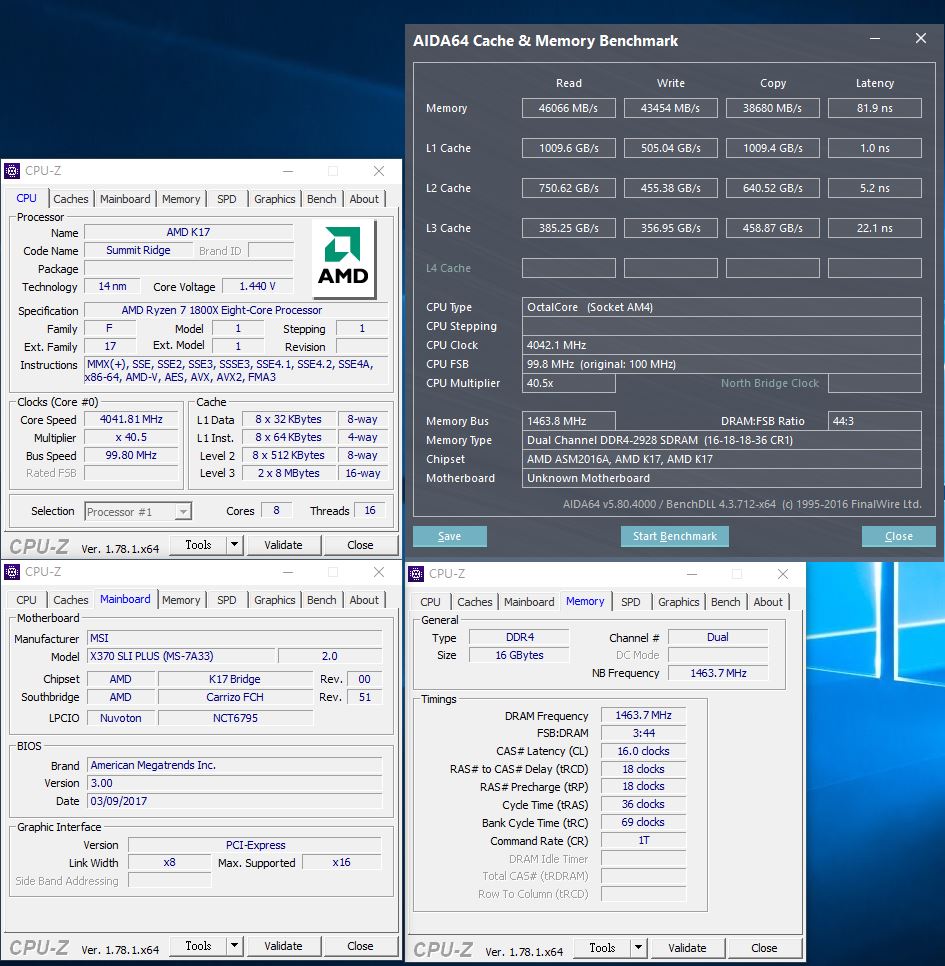
CINEBENCH R11.5的測試下
多核19.39PTS
單核1.83PTS
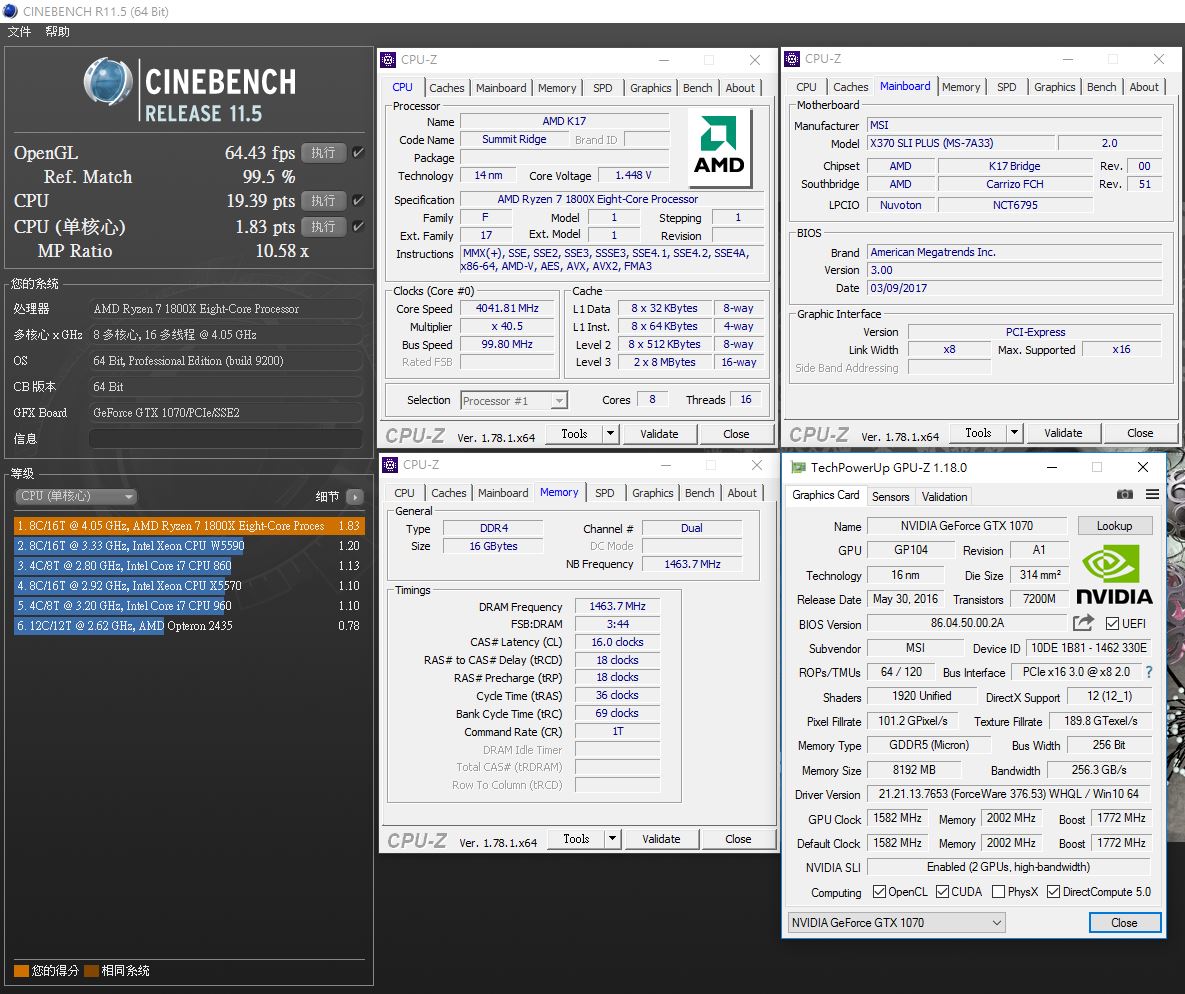
CINEBENCH R15測試
多核1716CB
單核163CB
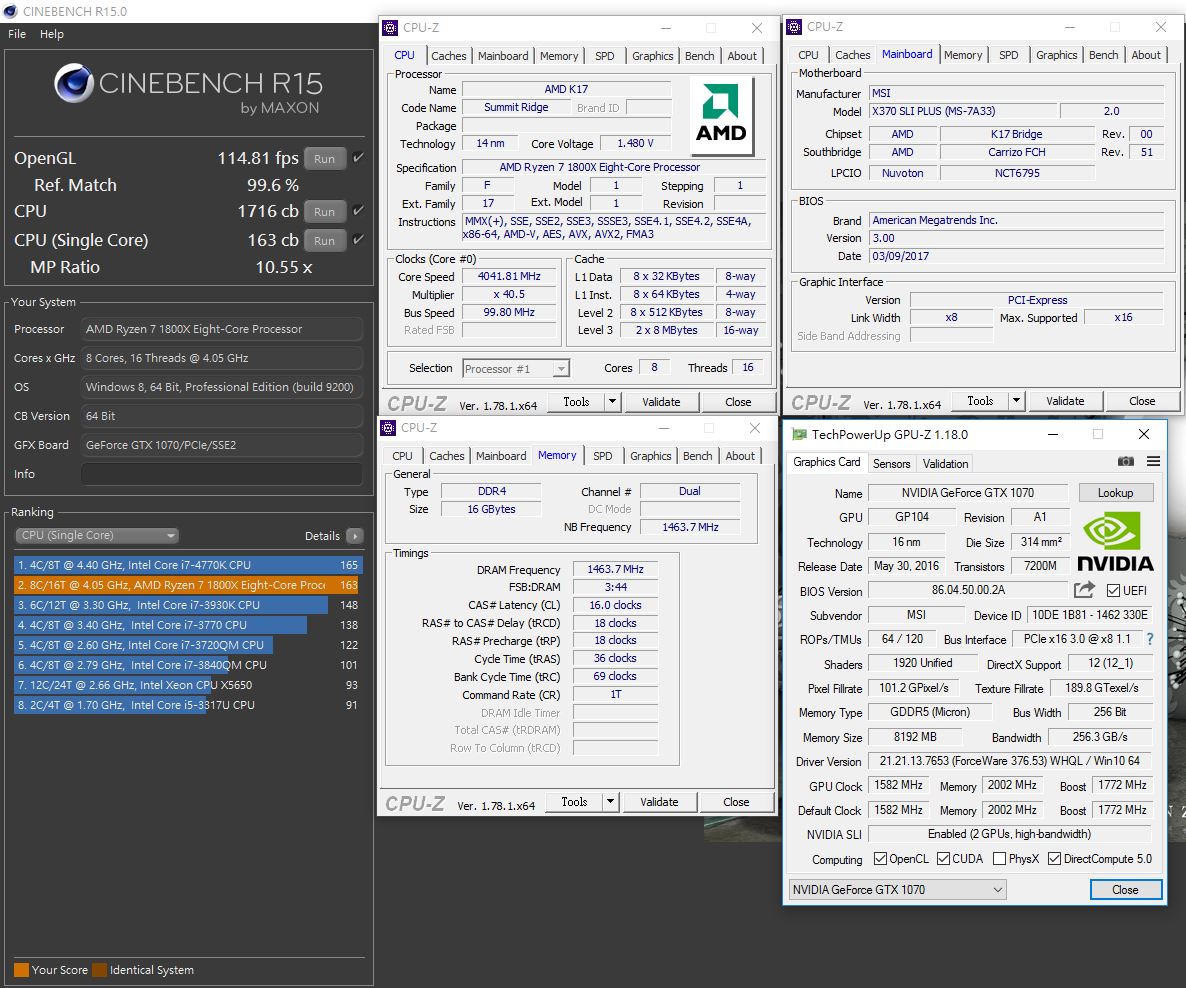
X264 BENCHMARK
可達50.2 FPS
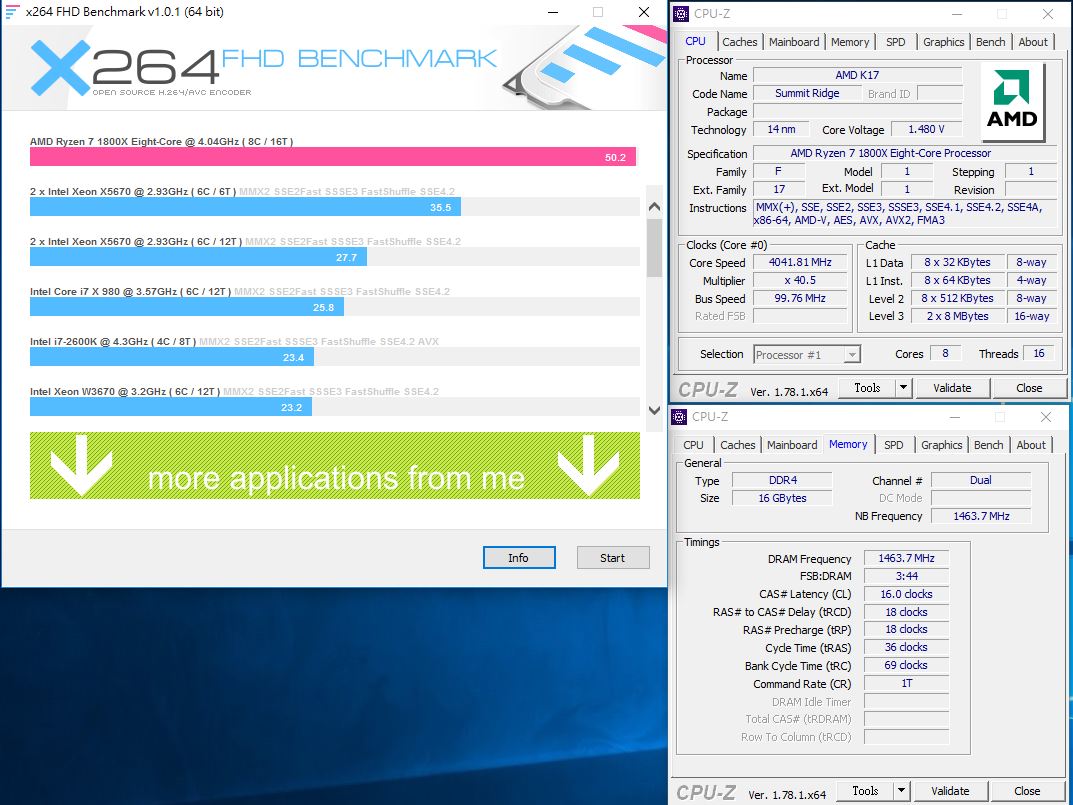
X265 BENCHMARK
可達42.81FPS
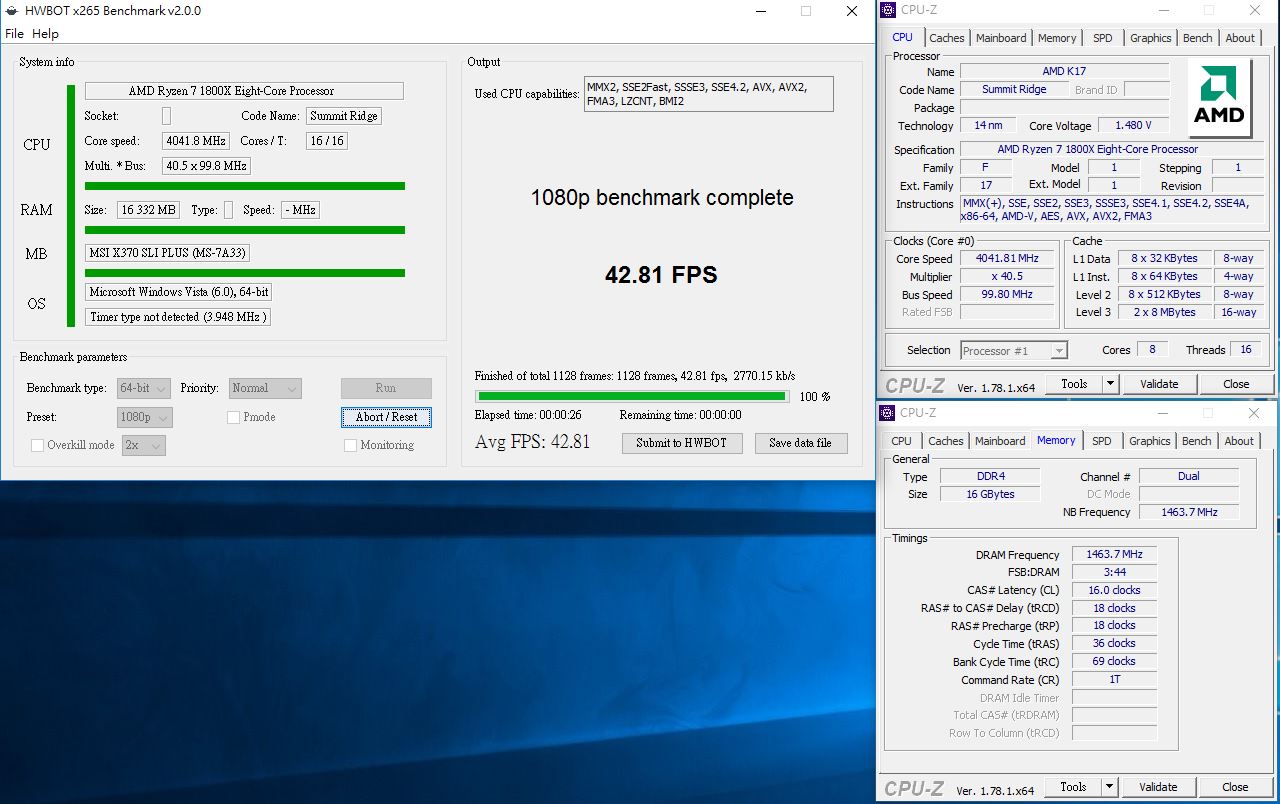
Hyper PI 1M 16核
19.432秒
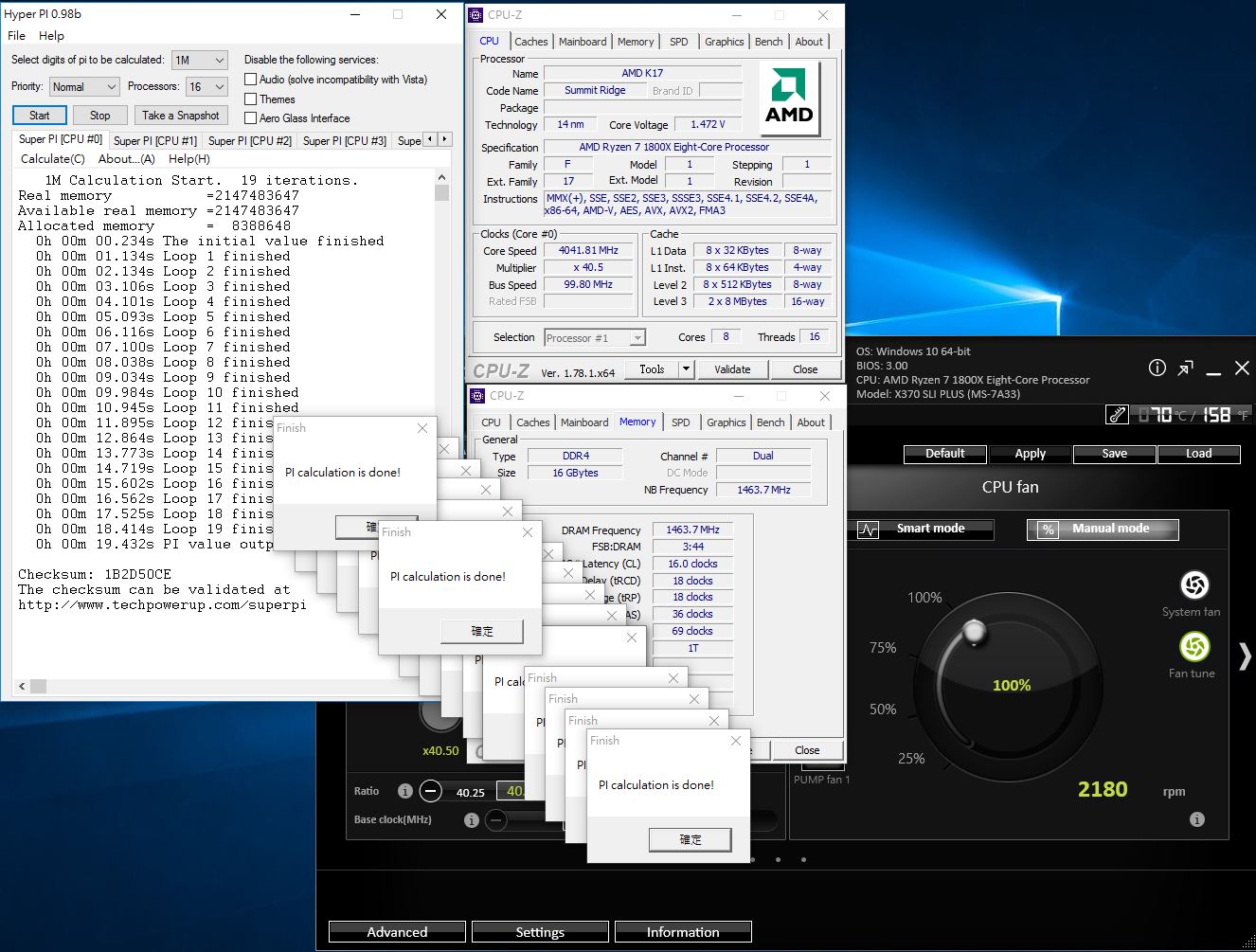
Hyper PI 32M 16核
22分00.612秒
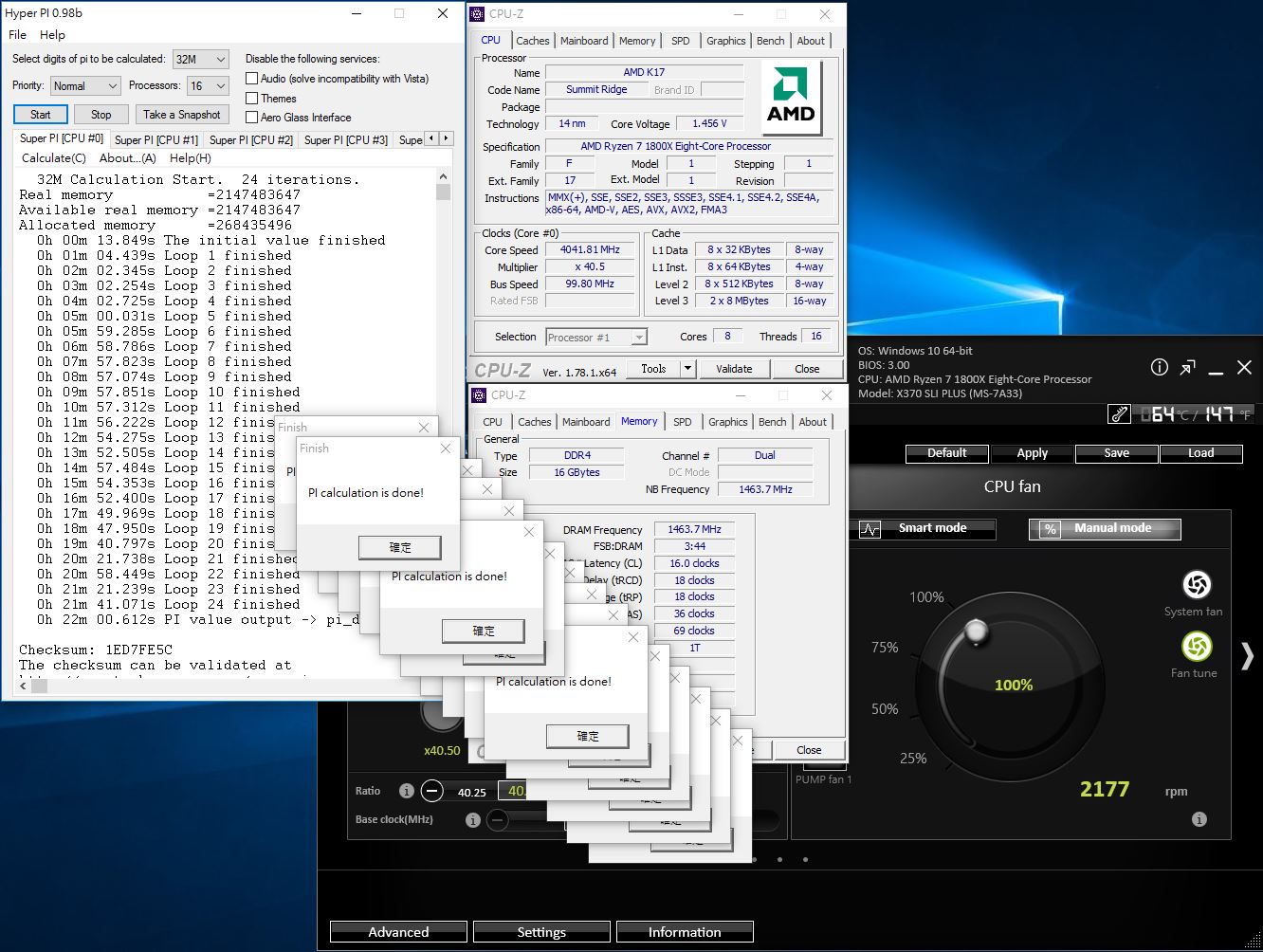
在測試32M時,溫度大約來到86度左右
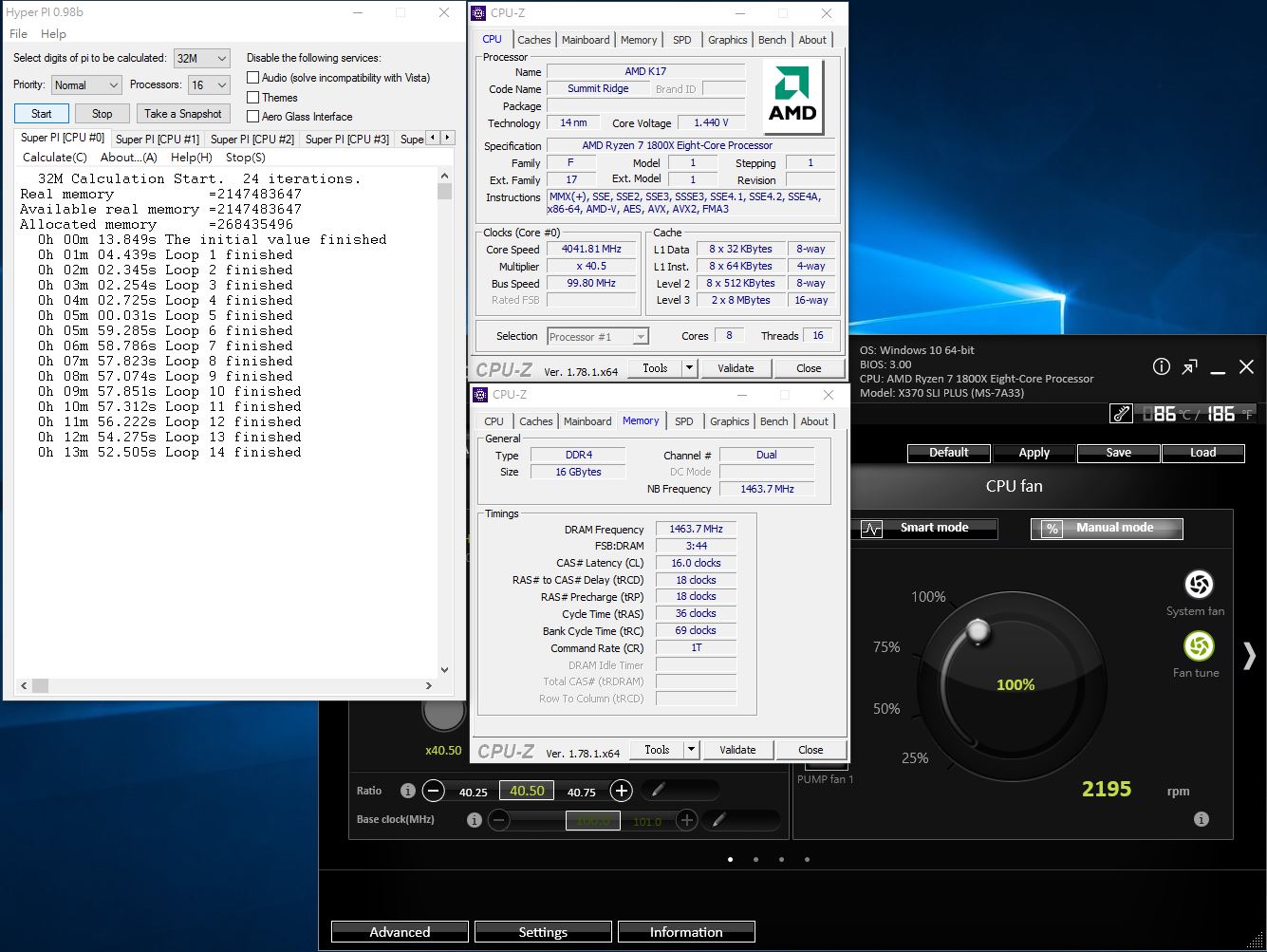
=================================================
看完CPU的基本測試後,接下來就是一連串的顯示卡測試
同場加映搭配ASUS STRIX GTX 1080 TI做測試
來比較GTX1070 SLI比較強還是單卡GTX 1080 TI

首先先以3DMARK11 P模式來做測試
AMD平台,分數26810,圖形分數45071
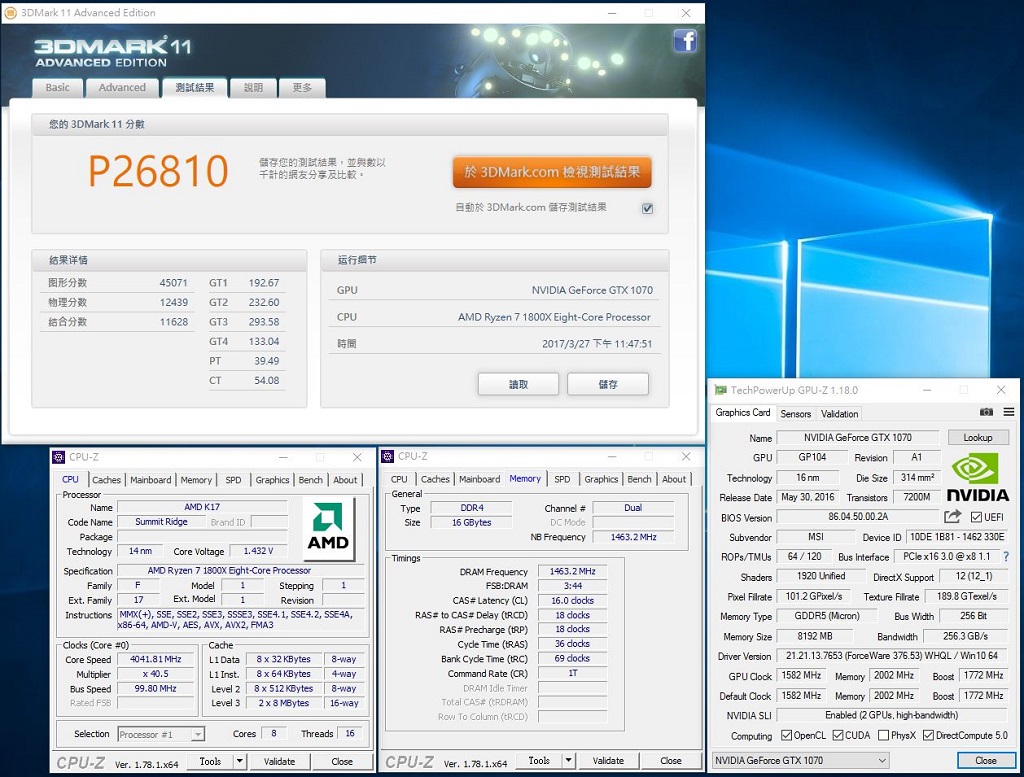
INTEL平台,CPU超頻至5.1G,記憶體3733時脈
總分28313,圖形分數47856

AMD搭配GTX1080 TI,分數26932,圖形分數39747
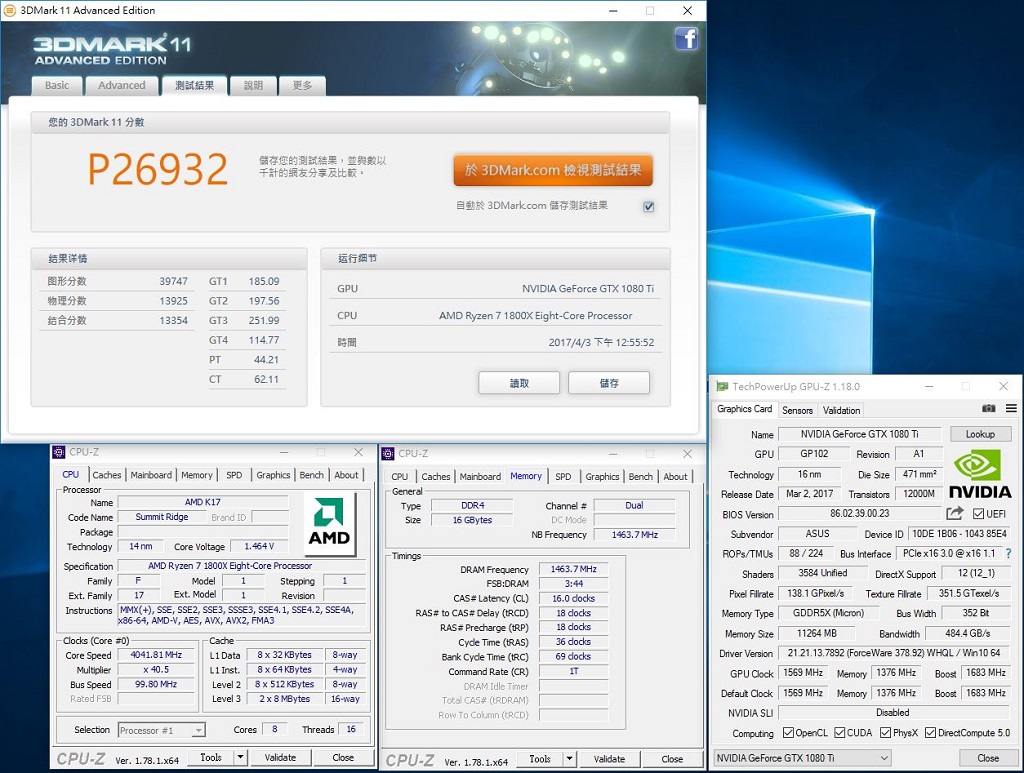
INTEL搭配GTX1080 TI,分數26952,圖形分數39928
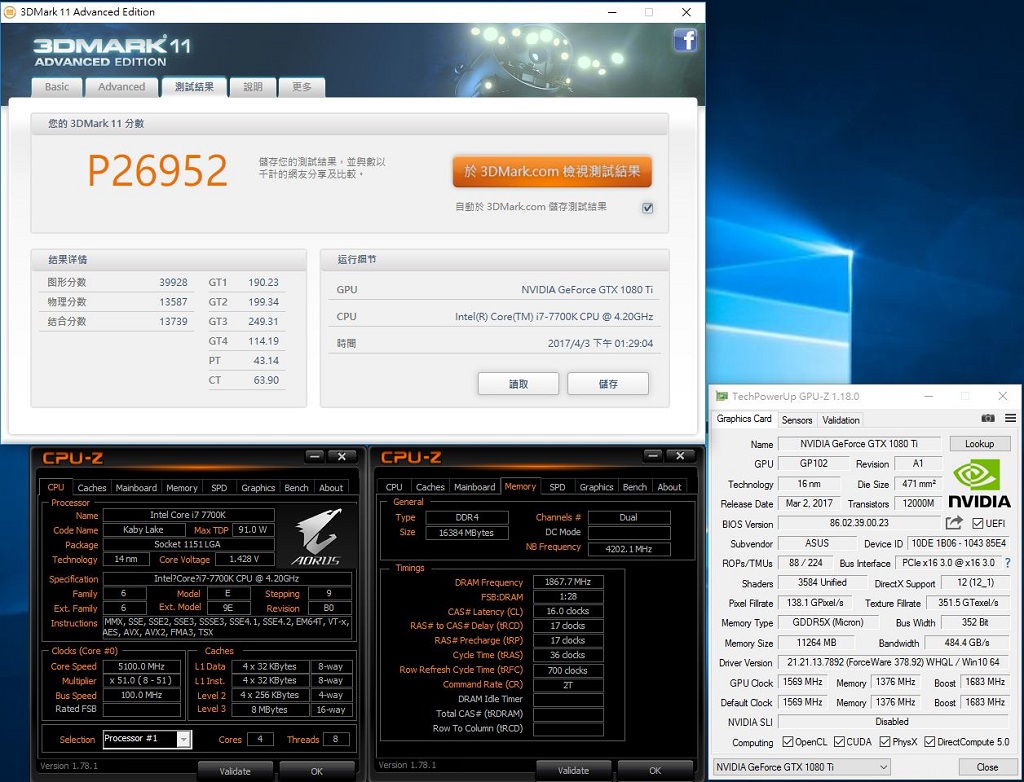
3DMARK11 X模式
AMD平台,分數14880,圖形分數15855
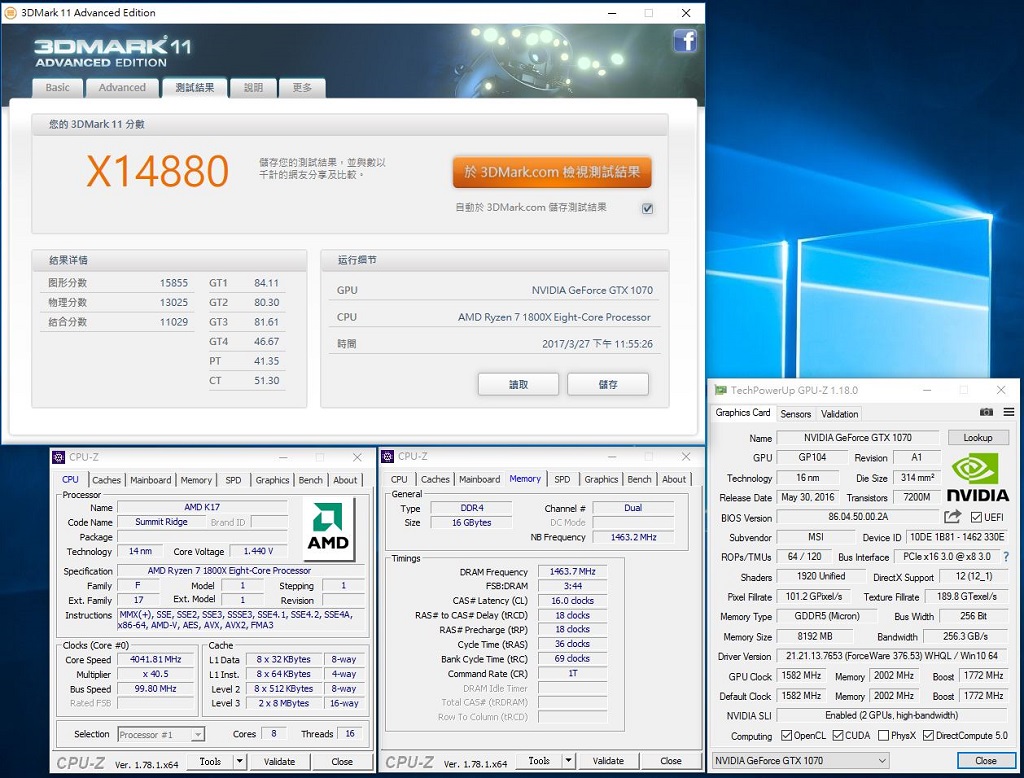
INTEL平台,分數14995,圖形分數15761

AMD搭配GTX1080 TI,分數13187,圖形分數13207

INTEL搭配GTX1080 TI,分數13156,圖形分數13135

接著使用Fire Strike做測試
AMD平台,分數22732,圖形分數35418
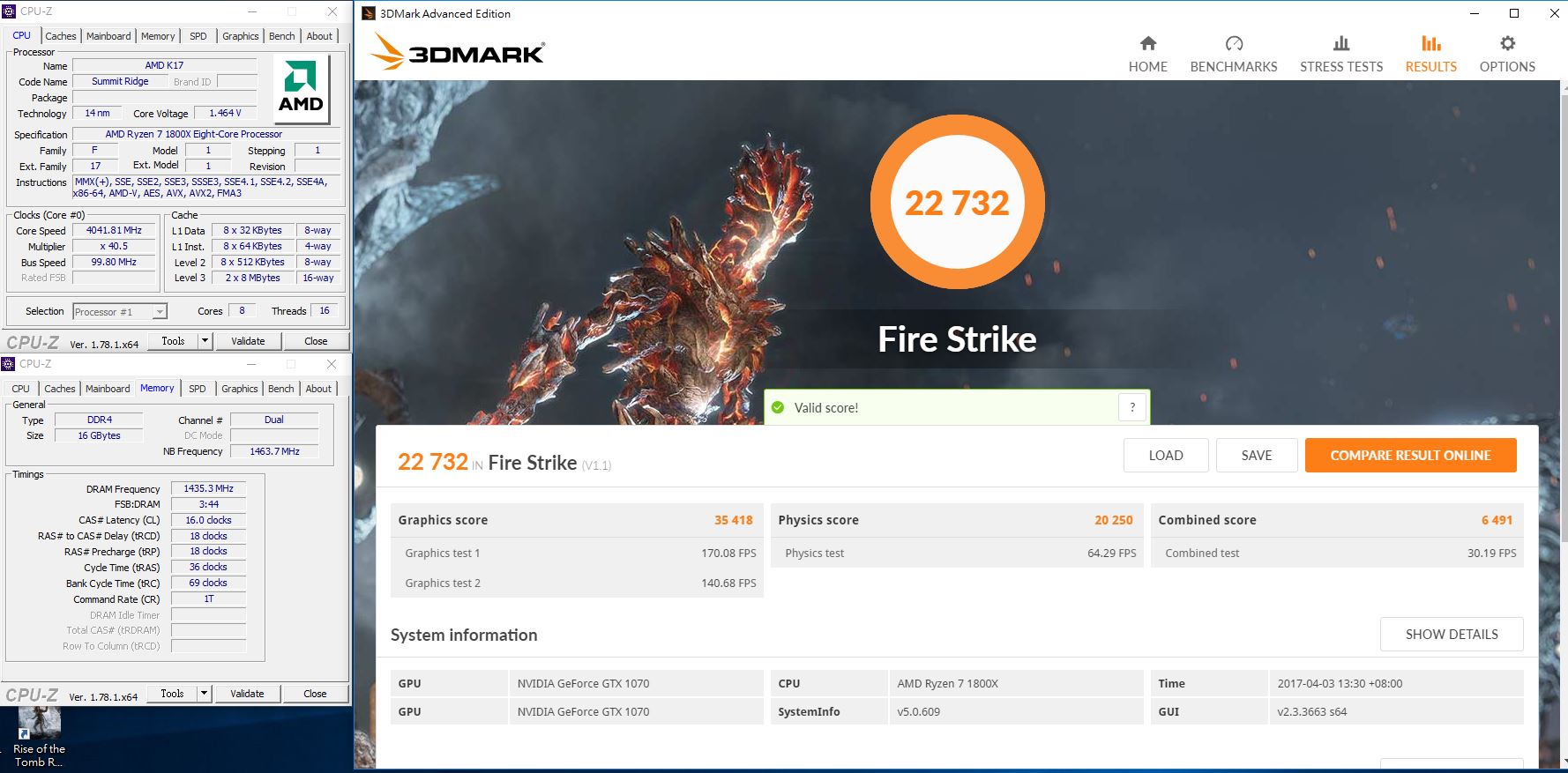
INTEL平台,分數24714,圖形分數35663
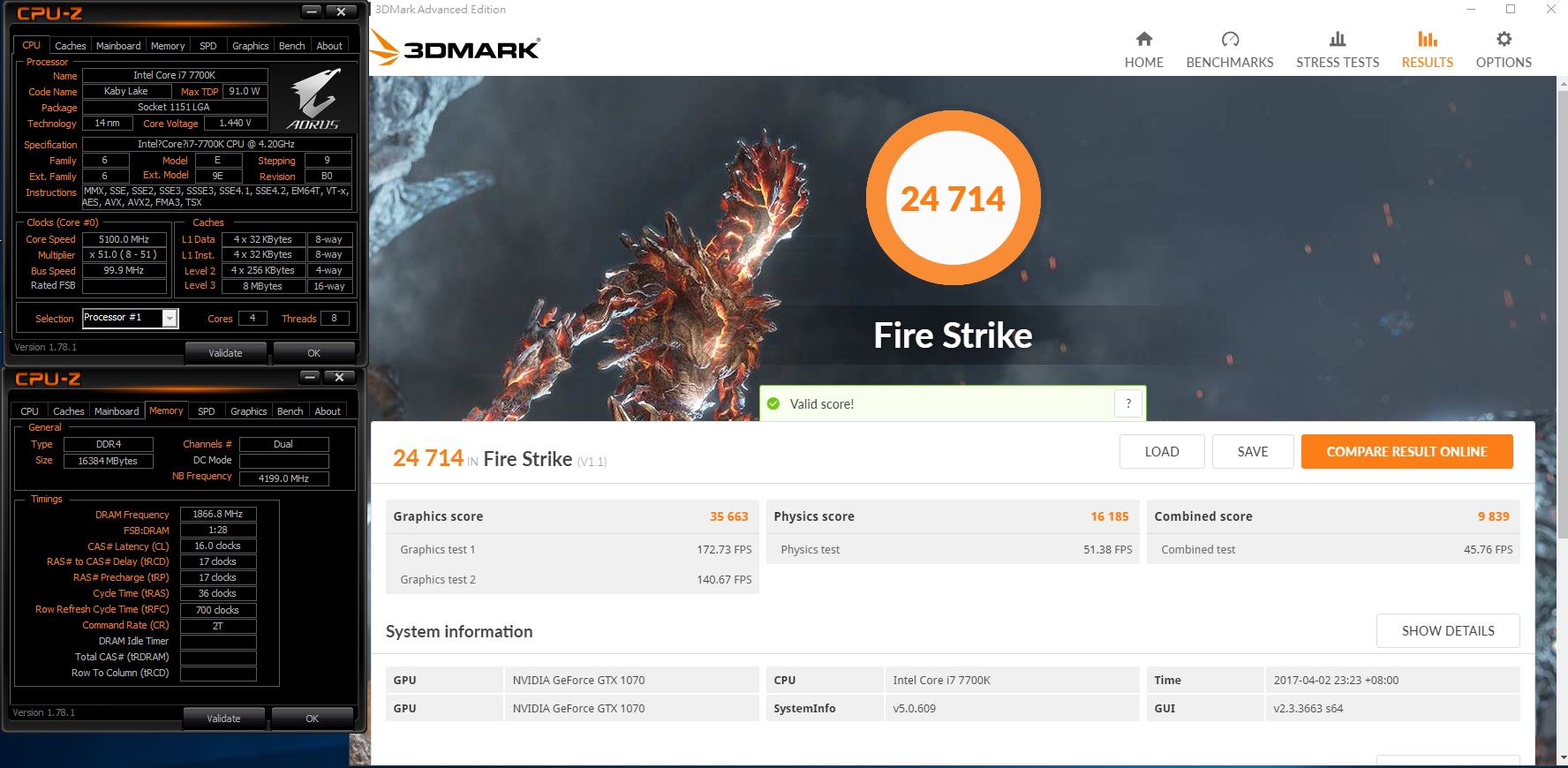
AMD搭配GTX1080 TI,分數20797,圖形分數29052
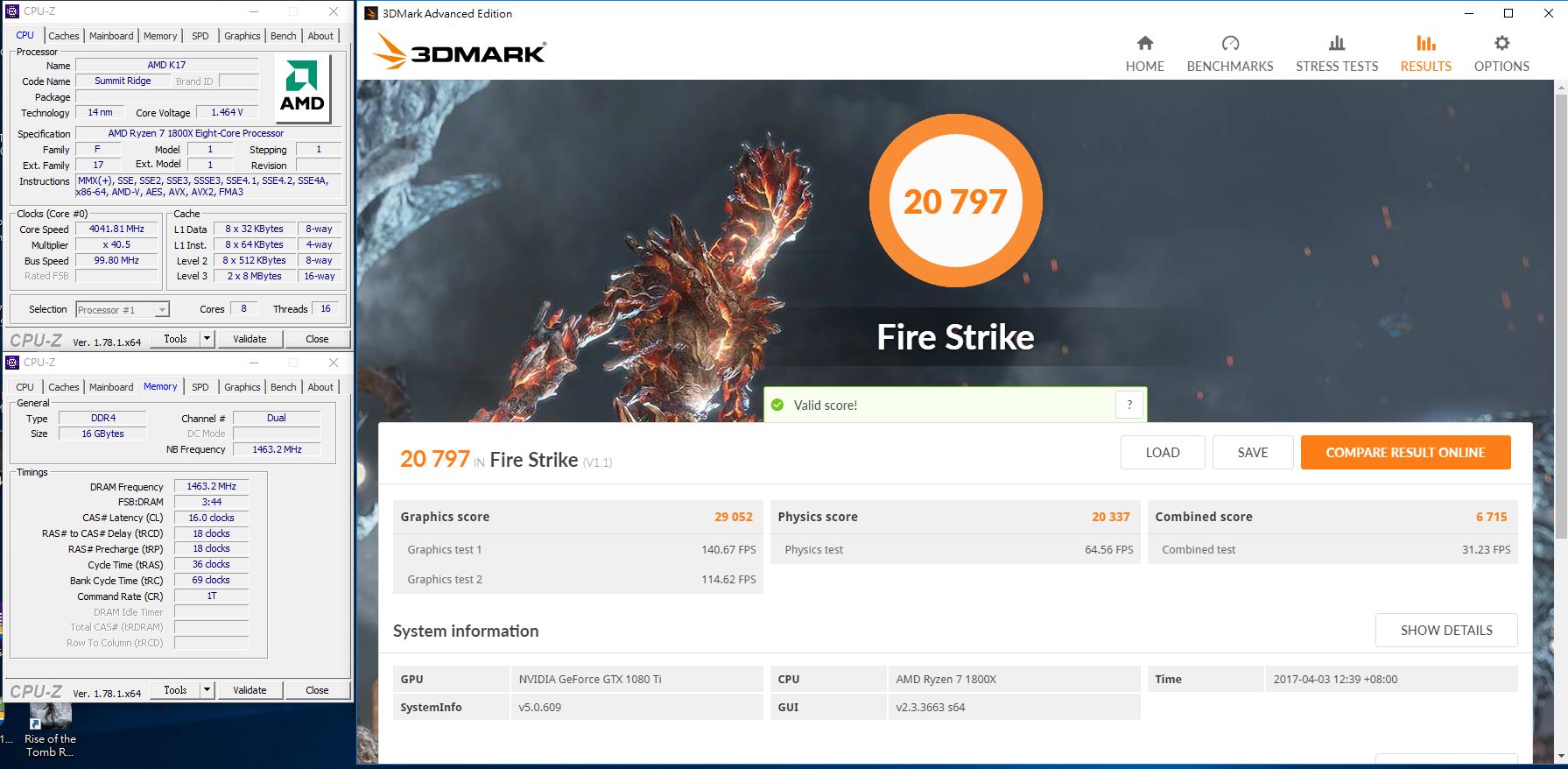
INTEL搭配GTX1080 TI,分數22202,圖形分數28914
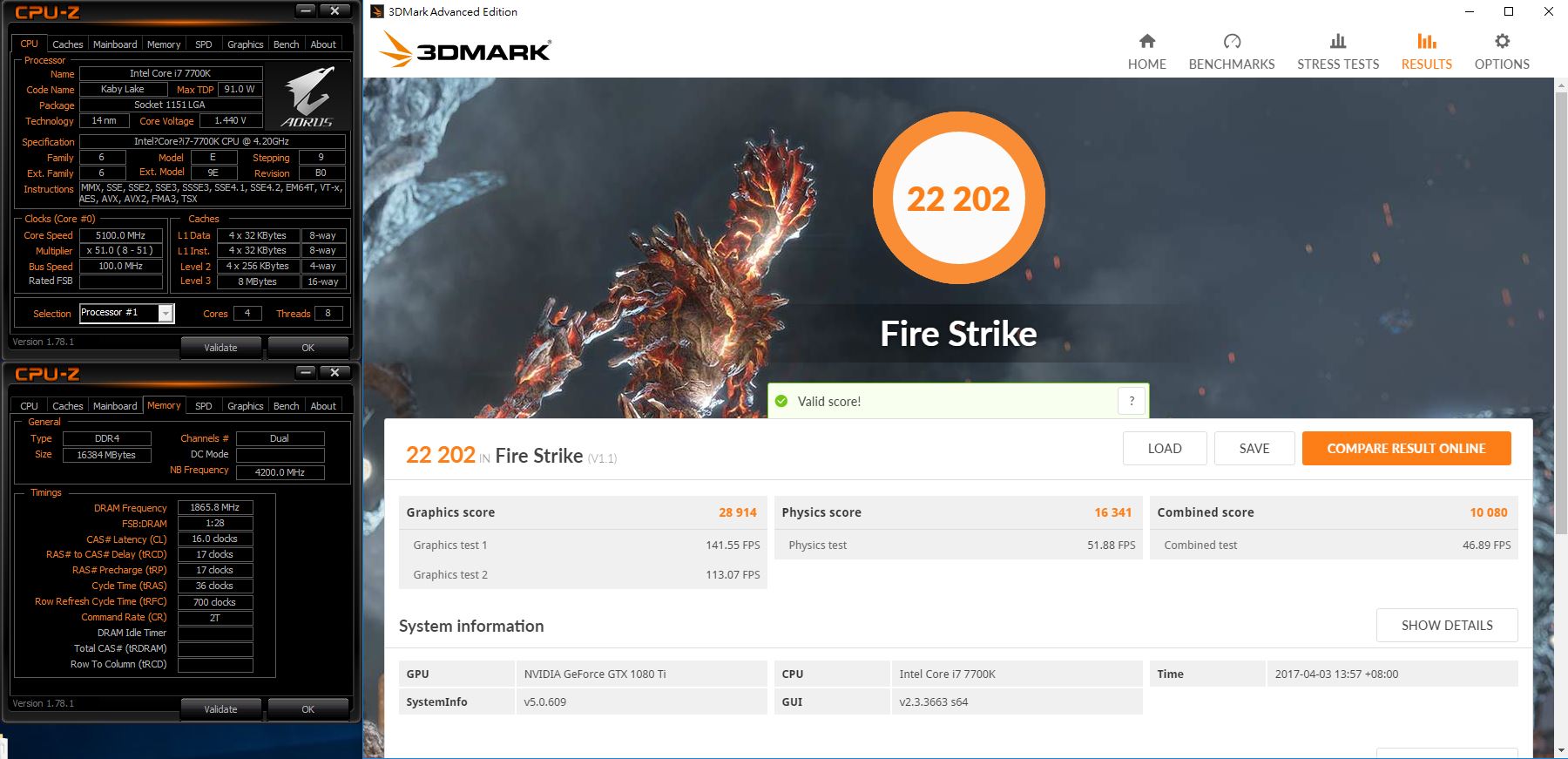
Fire Strike Extreme
AMD平台,分數14638,圖形分數17356
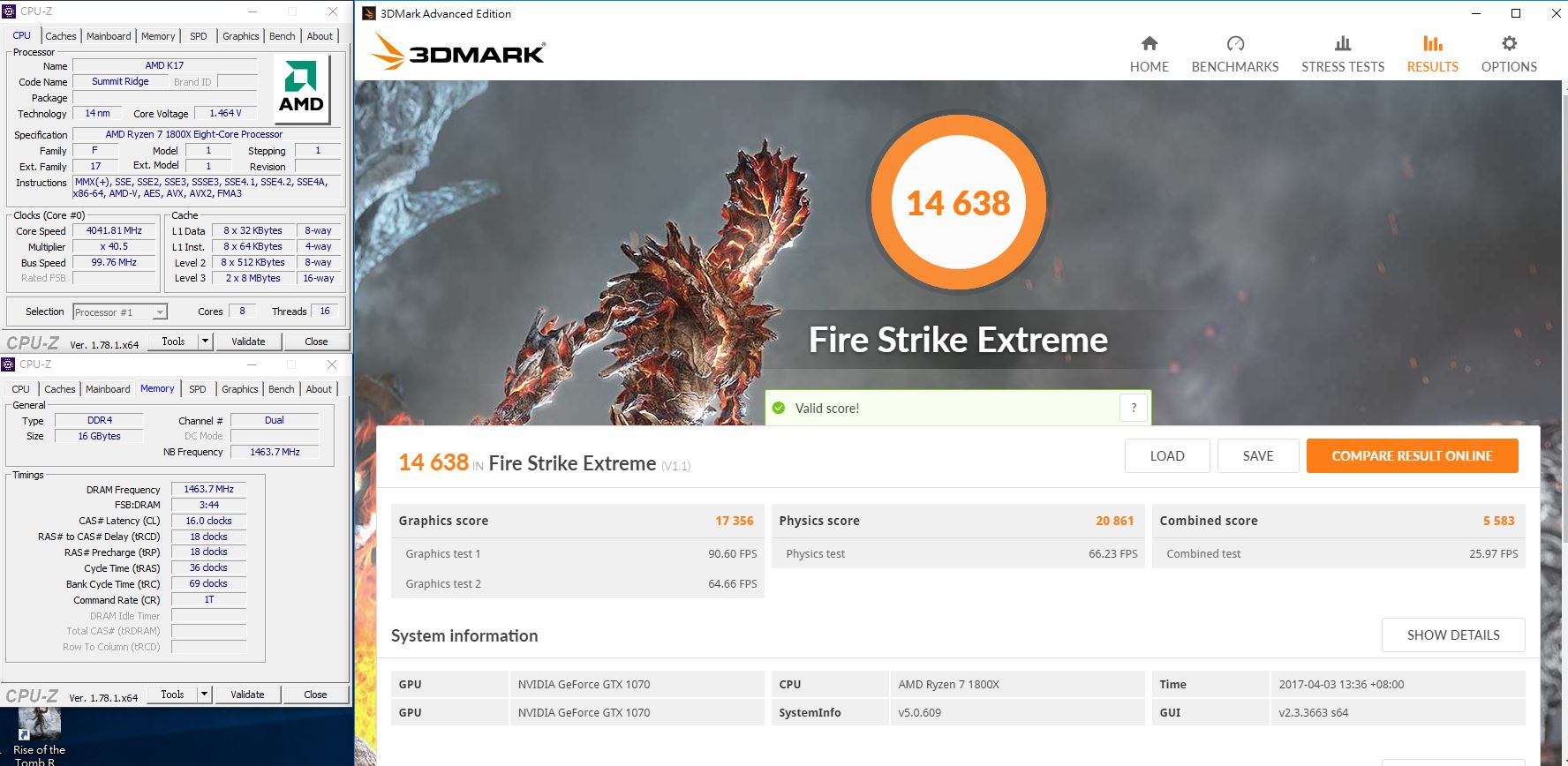
INTEL平台,分數14481,圖形分數17278
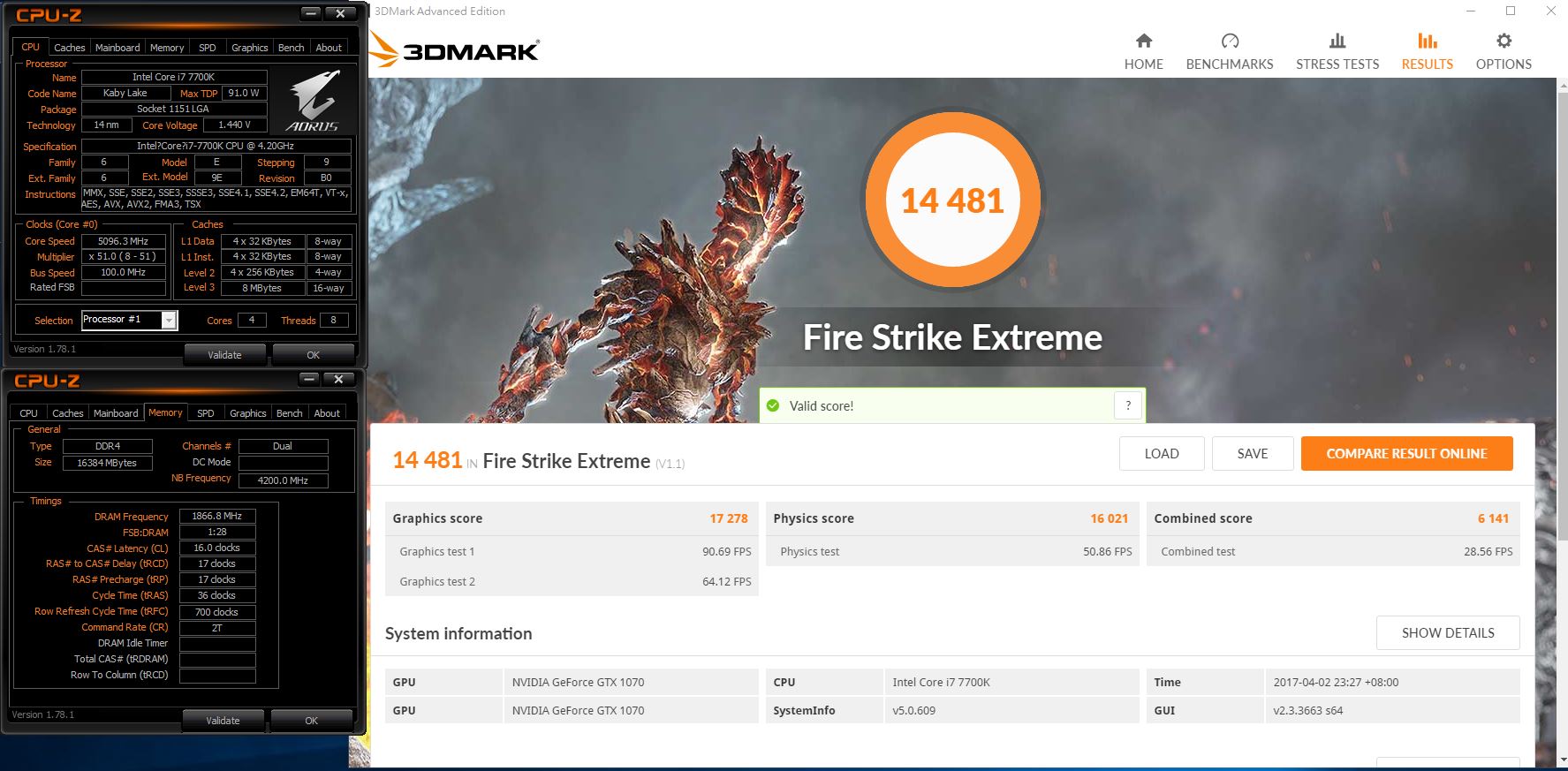
AMD搭配GTX1080 TI,分數13213,圖形分數14267
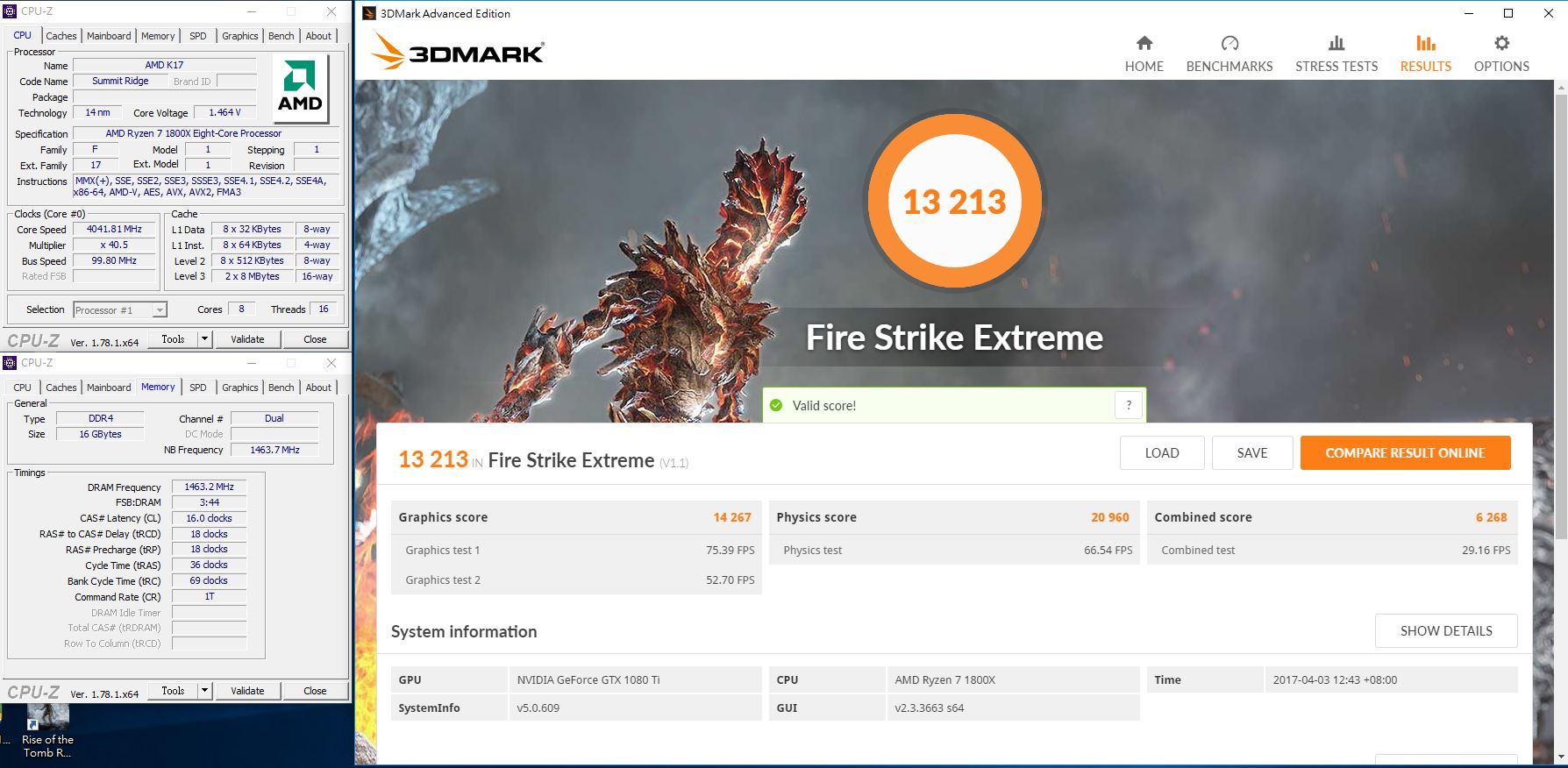
INTEL搭配GTX1080 TI,分數13094,圖形分數14226
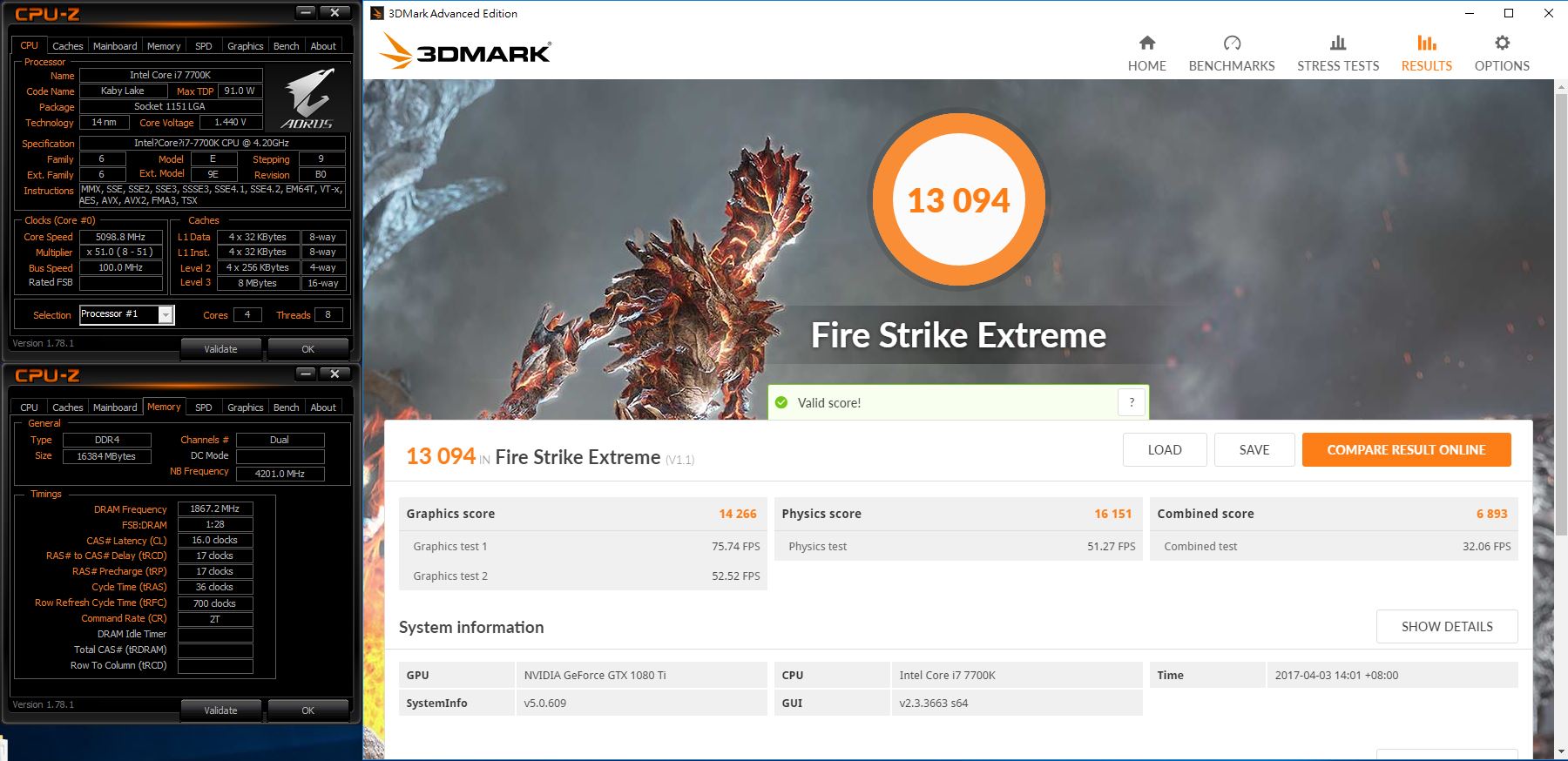
Fire Strike Ultra測試
AMD平台,分數8504,圖形分數8794
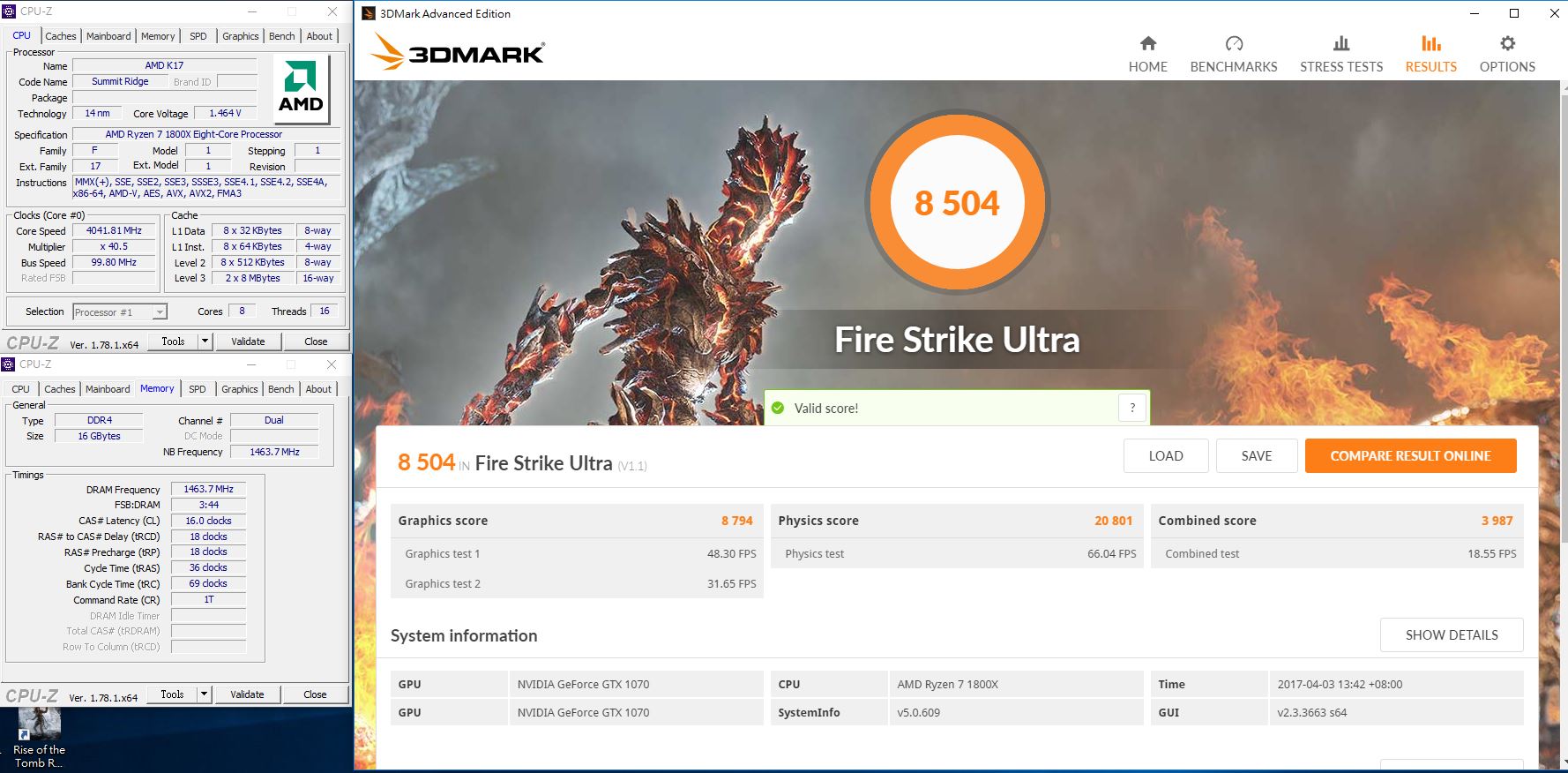
INTEL平台,分數8216,圖形分數8606
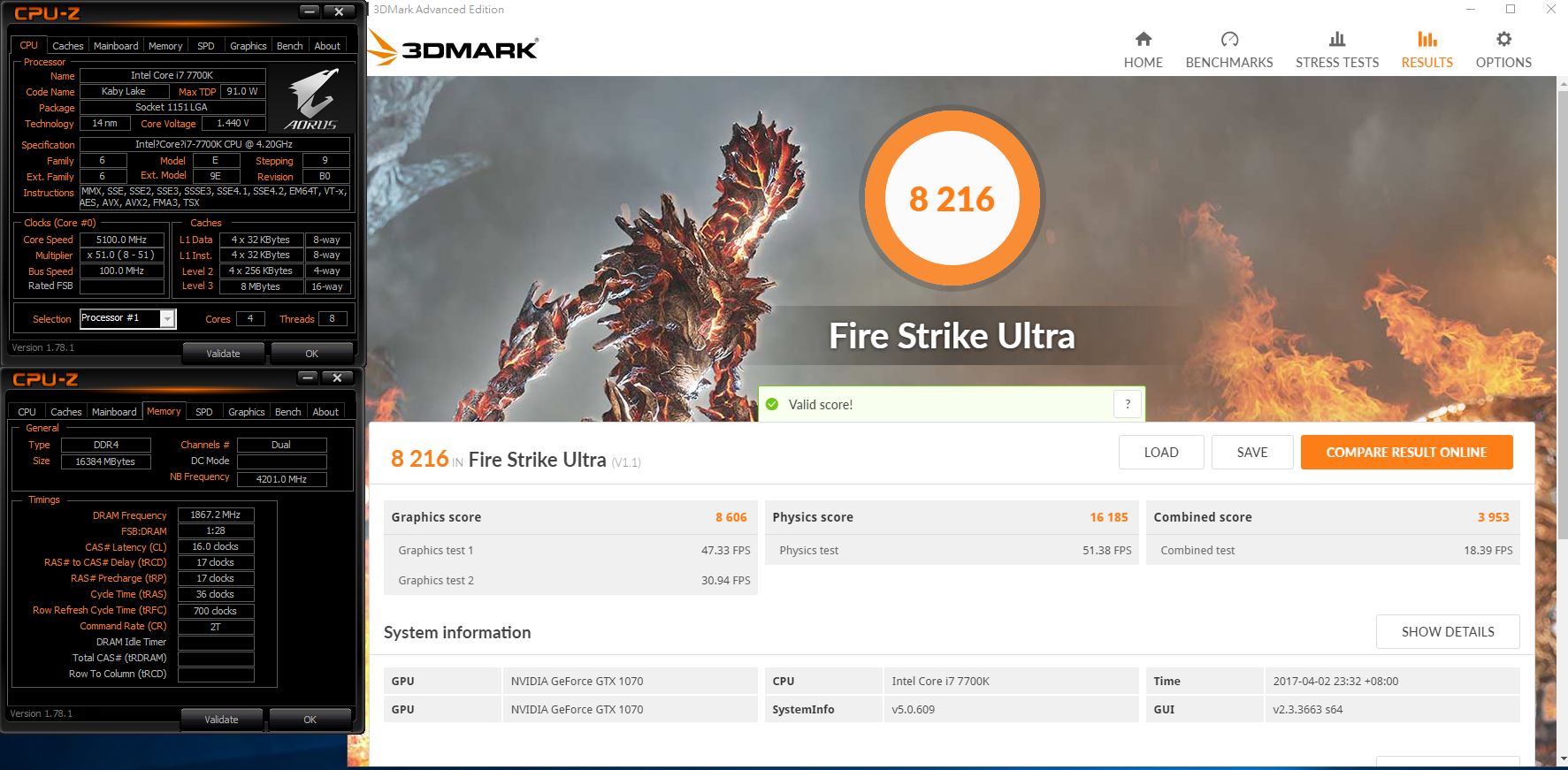
AMD搭配GTX1080 TI,分數7087,圖形分數6979
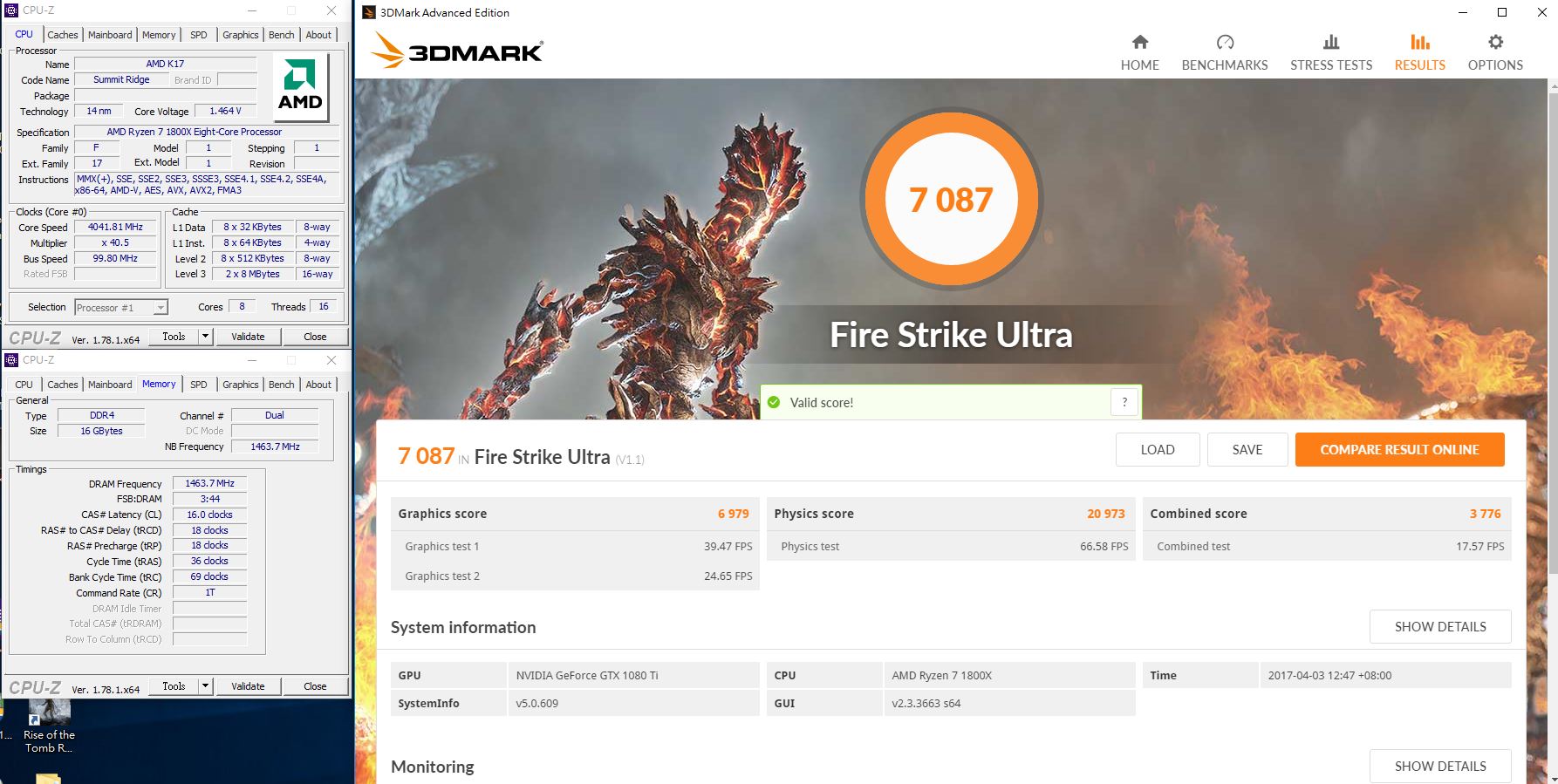
INTEL搭配GTX1080 TI,分數7055,圖形分數7076
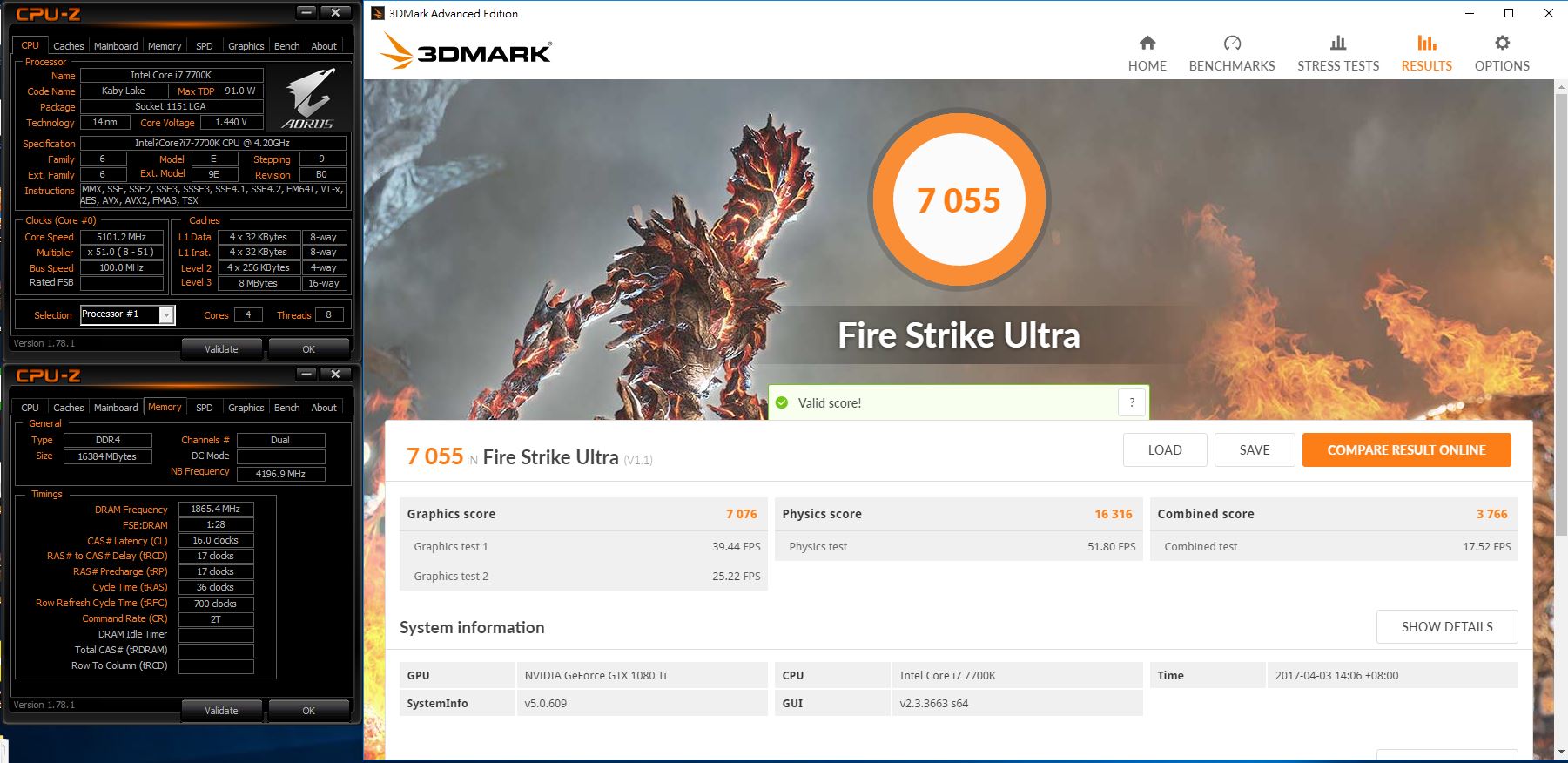
Time Spy測試
AMD平台,分數11316,圖形分數12067
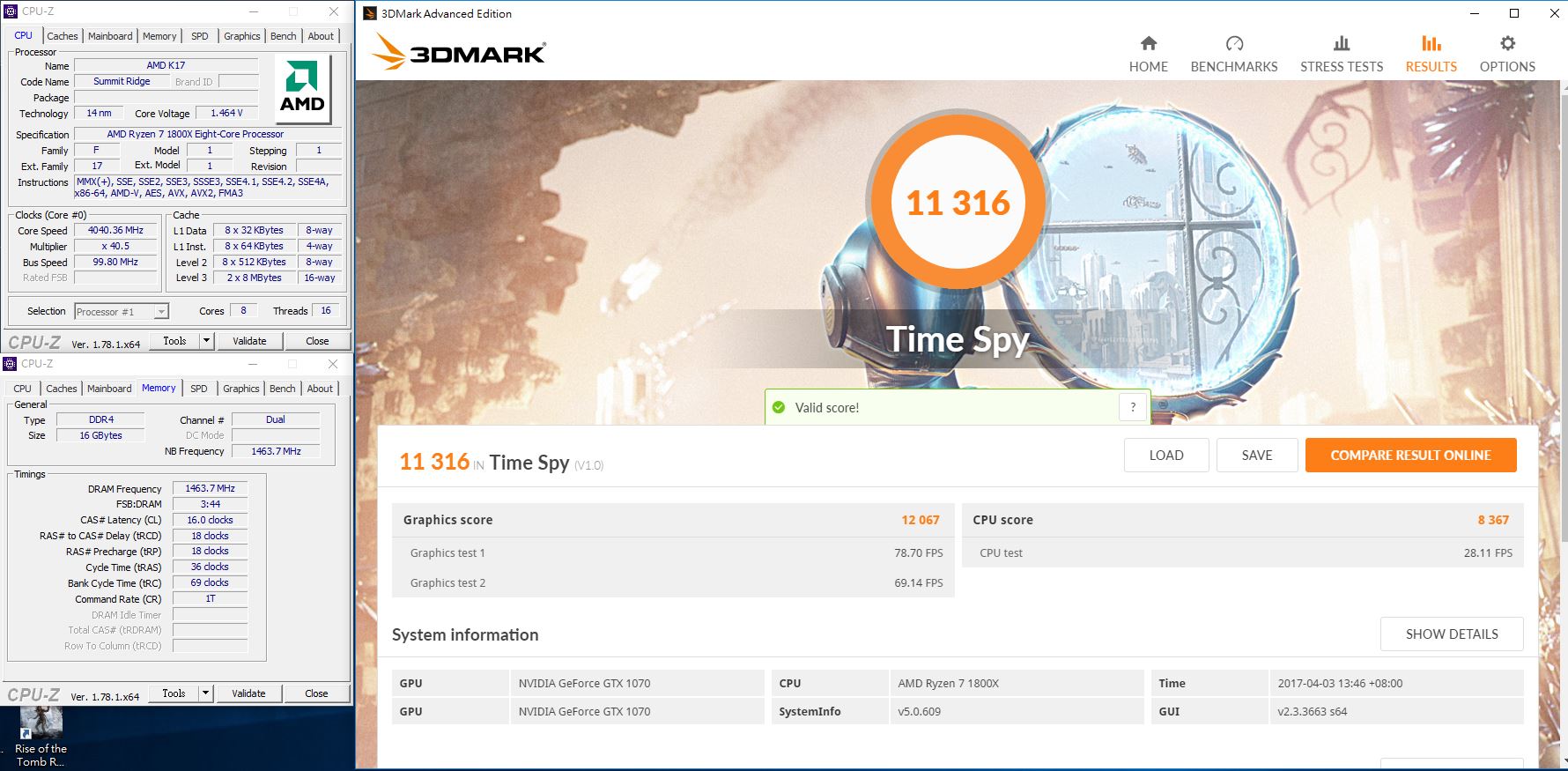
INTEL平台,分數10652,圖形分數12120
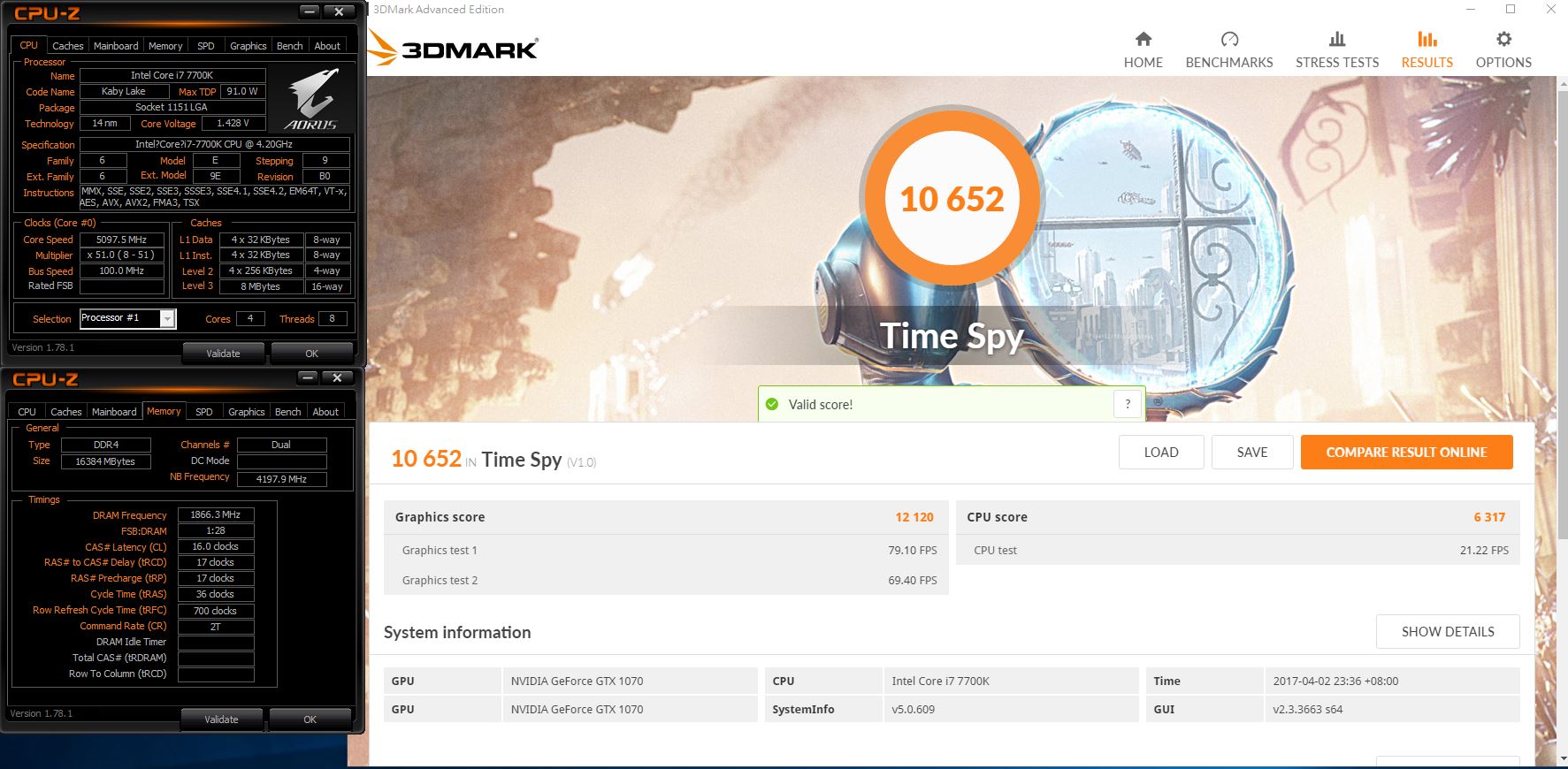
AMD搭配GTX1080 TI,分數9743,圖形分數10023
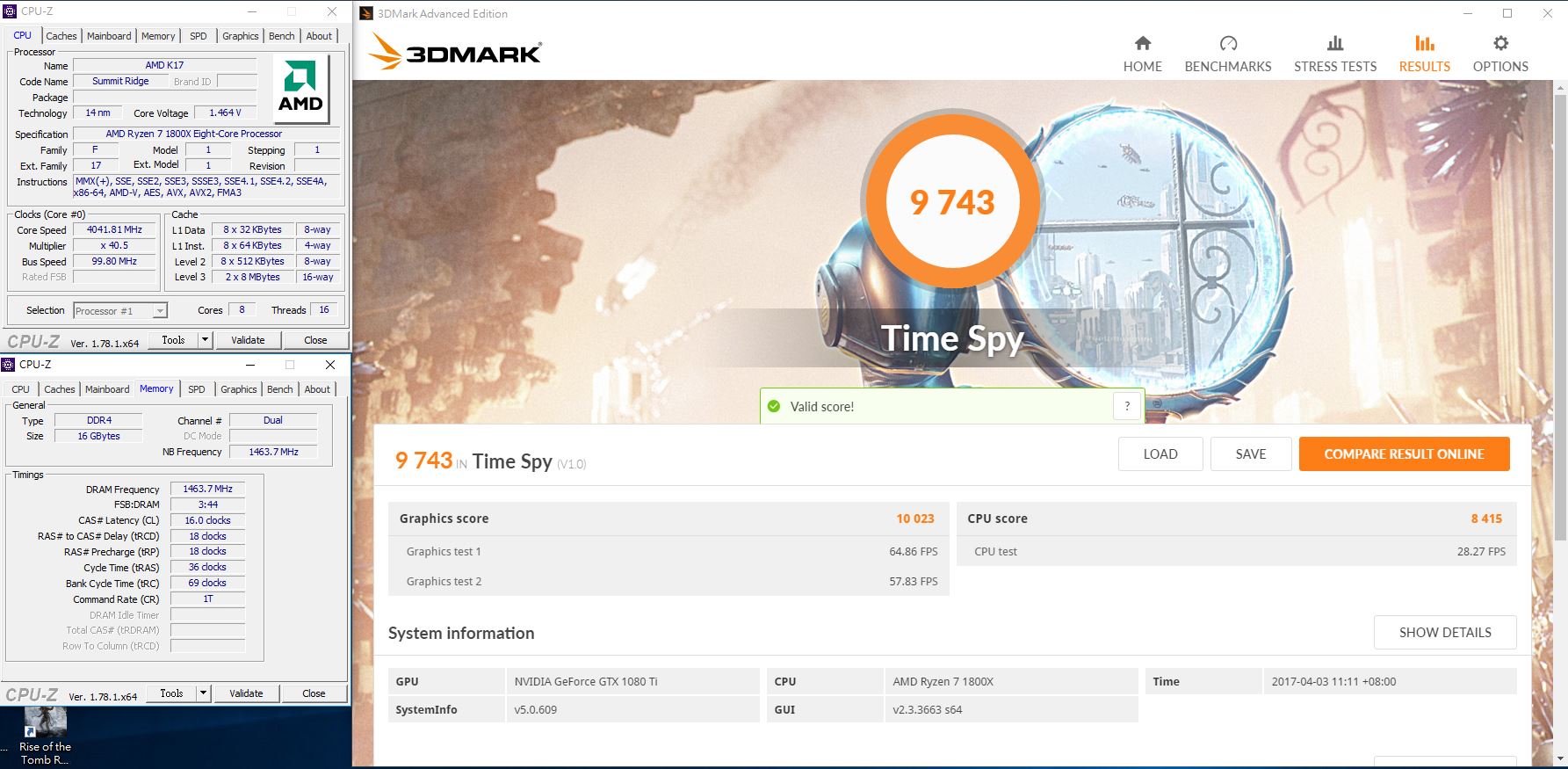
INTEL搭配GTX1080 TI,分數9177,圖形分數9997
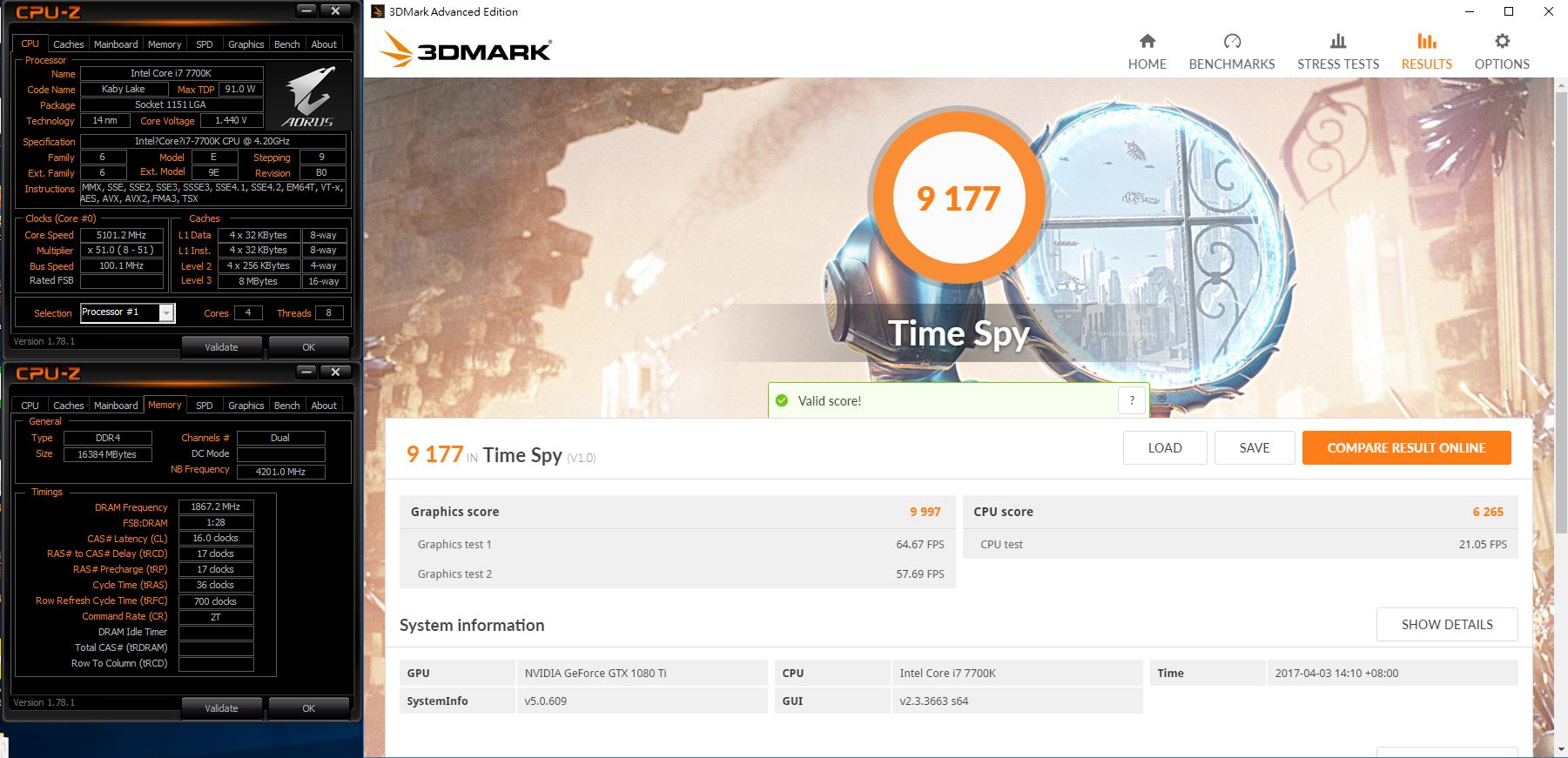
=================================================
以上就是RYZEN 1800X搭配MSI X370 SLI PLUS的相關測試
這次的測試分為三個階段
第一階段為1800X的超頻測試,但很可惜的是這顆1800X有點不爭氣
無法將時脈拉至4.1G甚至更高,所以顯得在C/P值上似乎有點不足
效能與1700超頻至4G不相上下
第二階段則是搭配ADATA XPG 8G/3000系列的記憶體
這款記憶體並不是採雙通道包裝,算是可用較低價入手的超頻記憶體
雖是如此,但搭配在MSI X370 SLI PLUS測試下,時脈可穩上2933
但主機板BIOS得更新至3.1版會來得較穩定
另外就是如果開A-XMP後無法直上2933時
可先將時脈調整至2667,待可開後,在進入BIOS調整至2933
第三階段則是搭配SLI測試,因手邊並無兩張目前最高階的GTX1080 TI
所以僅能使用GTX1070做測試
雖X370晶片組搭配RYZEN CPU只有x8/x8 模式
但與x16/x16 模式的效能差異並不大
有可能是因為GTX1070在頻寬上x8/x8 模式已可滿足
所以在跑分上僅有3DMARK11 P模式分數有較低些
其他模式幾乎與x16/x16 模式差不多
對於組SLI的朋友來說,如果顯示卡不是使用非常頂級來組SLI
x8/x8與x16/x16並不用太執著
AM4新平台上市到至今已達一個月的時間
這一個月的時間的確令人非常驚艷
雖還有一些更新有待解決,但相信再過一段時間,等到相關的軟硬體都到位
AMD的新平台又將來到另一個階段
有相關的更新測試,我們也會一一介紹給各位
